Page 1
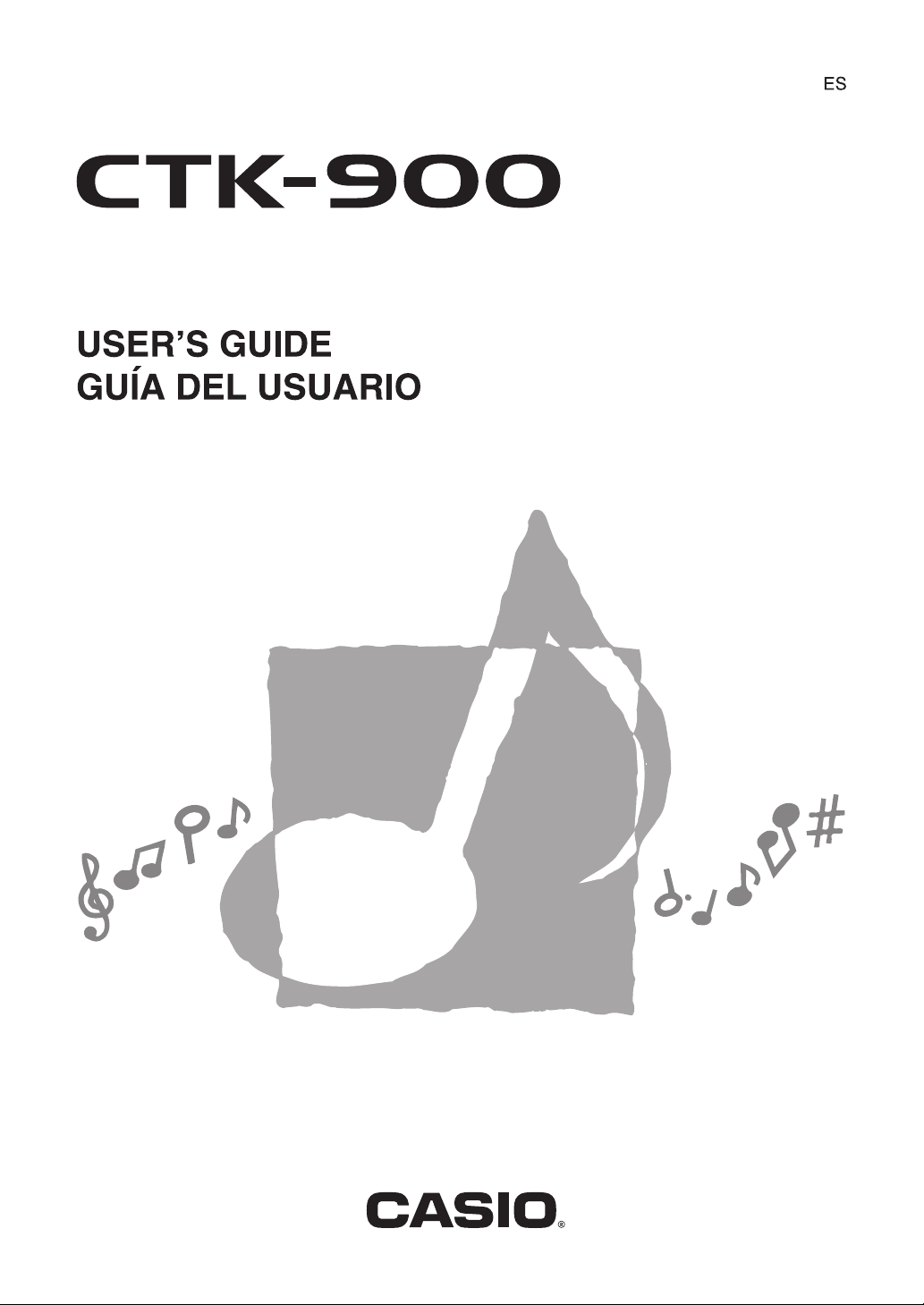
CTK900-ES-1
Page 2
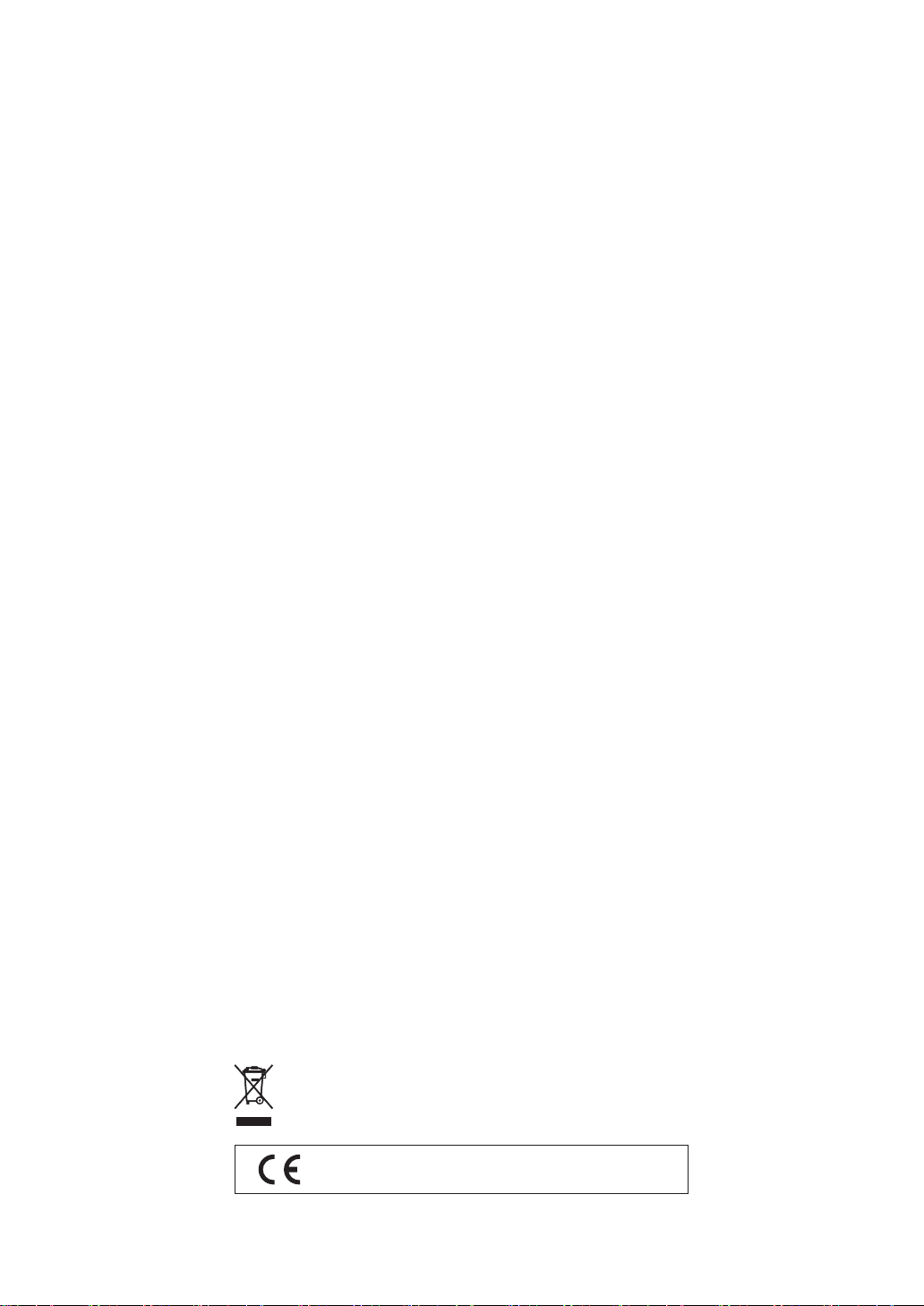
¡Importante!
Tenga en cuenta la información importante antes de usar este producto.
• Antes de usar el adaptador AD-5 opcional para energizar la unidad, asegúrese primero de
verificar el adaptador de CA por si tiene algún daño. Verifique cuidadosamente el cable
de alimentación por rotura, cortes, alambres expuestos y otros daños serios. No permita
que los niños utilicen un adaptador de CA seriamente dañado
• No intente recargar las pilas.
• No utilice pilas recargables.
• No mezcle pilas usadas con pilas nuevas.
• Utilice las pilas recomendadas u otras de tipo equivalente.
• Asegúrese siempre de que los polos positivo (+) y negativo (–) se orienten correctamente
como se indica cerca del compartimiento de pilas.
• Reemplace las pilas tan pronto como sea posible después de cualquier indicación de que
están débiles.
• No ponga en cortocircuito los terminales de pila.
• El producto no es para ser usado por niños menores de 3 años.
• Utilice solamente el adaptador CASIO AD-5.
• El adaptador de CA no es un juguete.
• Asegúrese de desconectar el adaptador de CA antes de limpiar el producto.
.
Este símbolo es válido sólo en países de la UE.
CASIO Europe GmbH
Bornbarch 10, 22848 Norderstedt, Germany
707A-E-092A
Page 3
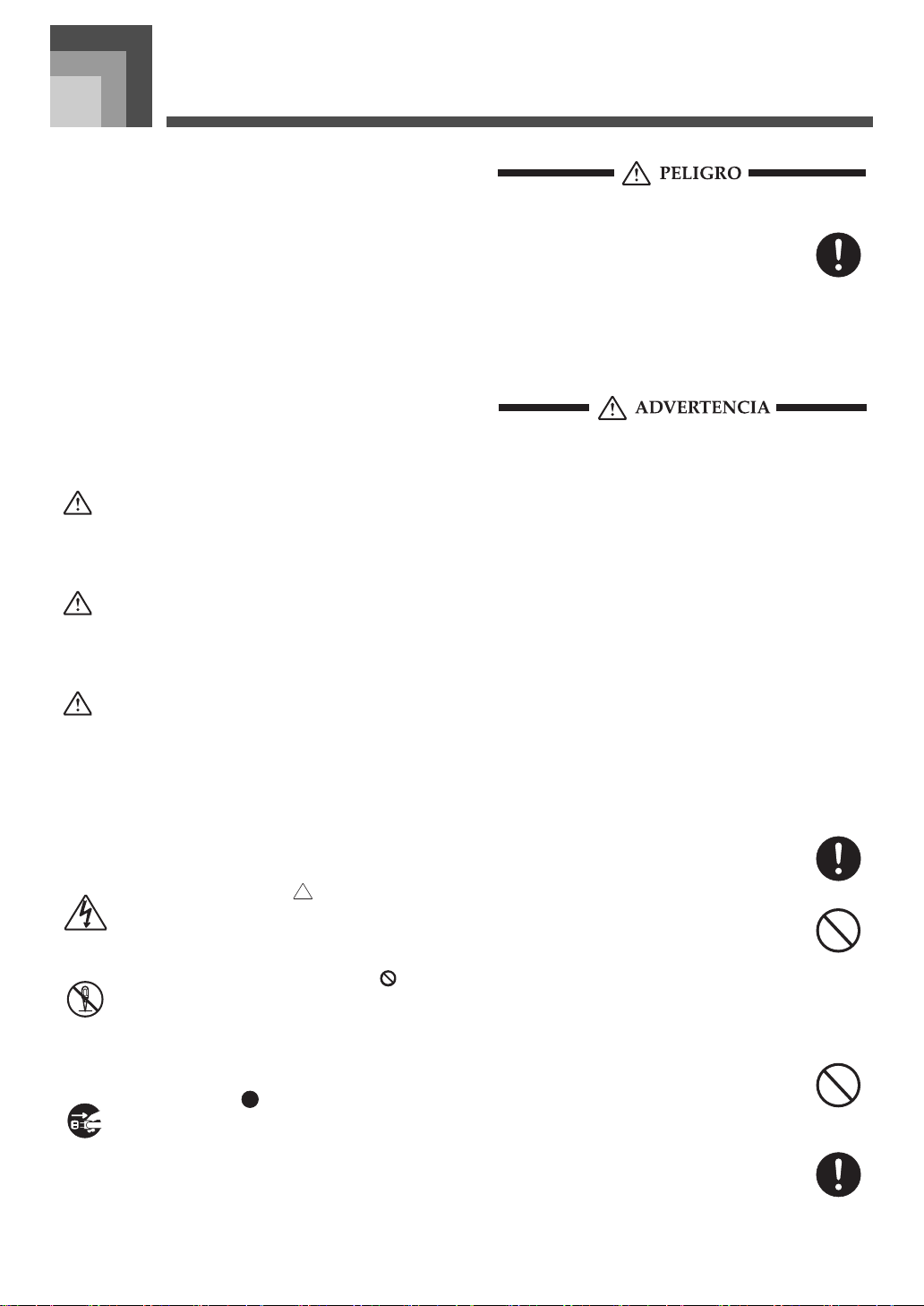
Precauciones de seguridad
Precauciones de segur idad
Muchas gracias por seleccionar un instrumento musical
electrónico CASIO.
• Antes de usar el instrumento, asegúrese de leer
cuidadosamente las instrucciones contenidas en este
manual.
• Guarde toda información para tener como referencia
futura.
Símbolos
En esta guía del usuario y sobre el producto propiamente
dicho, se usan varios símbolos para asegurar que el
producto sea usado de manera segura y correcta, y para
evitar lesiones al usuario u otras personas, así como
también daños a la propiedad. A continuación se
muestran estos símbolos con sus significados.
PELIGRO
Este símbolo indica información que, si es ignorado o se
aplica incorrectamente, crea el peligro de muerte o serias
lesiones personales.
ADVERTENCIA
Esta indicación estipula la existencia de riesgos de muerte
o lesiones serias, si el producto llega a operarse
incorrectamente al ignorarse esta indicación.
PRECAUCIÓN
Esta indicación estipula la existencia de riesgos de
lesiones, así también como la posibilidad de que ocurran
daños físicos, solamente si el producto se opera
incorrectamente ignorándose esta indicación.
Ejemplos de símbolos
Este símbolo triangular ( ) significa que el
usuario debe tener cuidado. (El ejemplo de la
izquierda indica precaución de descargas
eléctricas.)
Pilas alcalinas
Si el fluido que fuga de las pilas alcalinas llega a
ponerse en contacto con sus ojos, realice los
pasos siguientes:
1. ¡No frote sus ojos! Enjuague con agua.
2.
Comuníquese con su médico inmediatamente.
Dejando el fluido de pilas alcalinas en sus ojos
puede ocasionar la pérdida de su vista.
Humo, olores anormales, sobrecalentamientos
El uso continuo del producto mientras está
emitiendo humo u olores anormales, o mientras
está sobrecalentado o presentando otras
anormalidades, crea el riesgo de incendios y
descargas eléctricas. Realice de inmediato los
pasos siguientes.
1. Desactive la alimentación.
2. Si está usando el adaptador de CA para
energizar el producto, desenchufe desde el
tomacorriente.
3. Comuníquese con su vendedor original o un
proveedor de servicio CASIO autorizado.
Adaptador de CA
● El uso inadecuado del adaptador de CA crea
el riesgo de incendios y descargas eléctricas.
Asegúrese siempre de observar las
precauciones siguientes.
• Asegúrese de usar solamente el adaptador
de CA especificado para este producto.
• Utilice solamente una fuente de
alimentación cuyo voltaje se encuentre
dentro de los límites marcados en el
adaptador de CA.
• No sobrecargue las tomas eléctricas ni los
cables de extensión.
707A-E-093A
Este círculo con una línea atravesada ( )
significa que la acción indicada no debe ser
realizada. Las indicaciones dentro o cerca de
este símbolo están esp ecíficamente prohibidos.
(El ejemplo de la izquierda indica que el
desarmado está prohibido.)
El punto negro ( ) significa que la acción
indicada debe ser realizada. Las indicaciones
dentro de este símbolo son las acciones que
están específicamente referidas para ser
realizadas. (El ejemplo de la izquierda indica
que el enchufe de alimentación debe ser
desenchufado del tomacorriente.)
● El uso inadecuado del cable eléctrico del
adaptador de CA puede dañarlo o romperlo,
creando el riesgo de incendios y descargas
eléctricas. Asegúrese siempre de observar
las precauciones siguientes:
• No coloque objetivos pesados sobre el cable
ni lo exponga al calor.
• No trate de modificar el cable ni doblarlo
excesivamente.
• No tuerza ni estire el cable.
• Si el cable eléctrico o enchufe llega a
dañarse, comuníquese con su vendedor
original o proveedor de servicio CASIO
autorizado.
S-1
Page 4
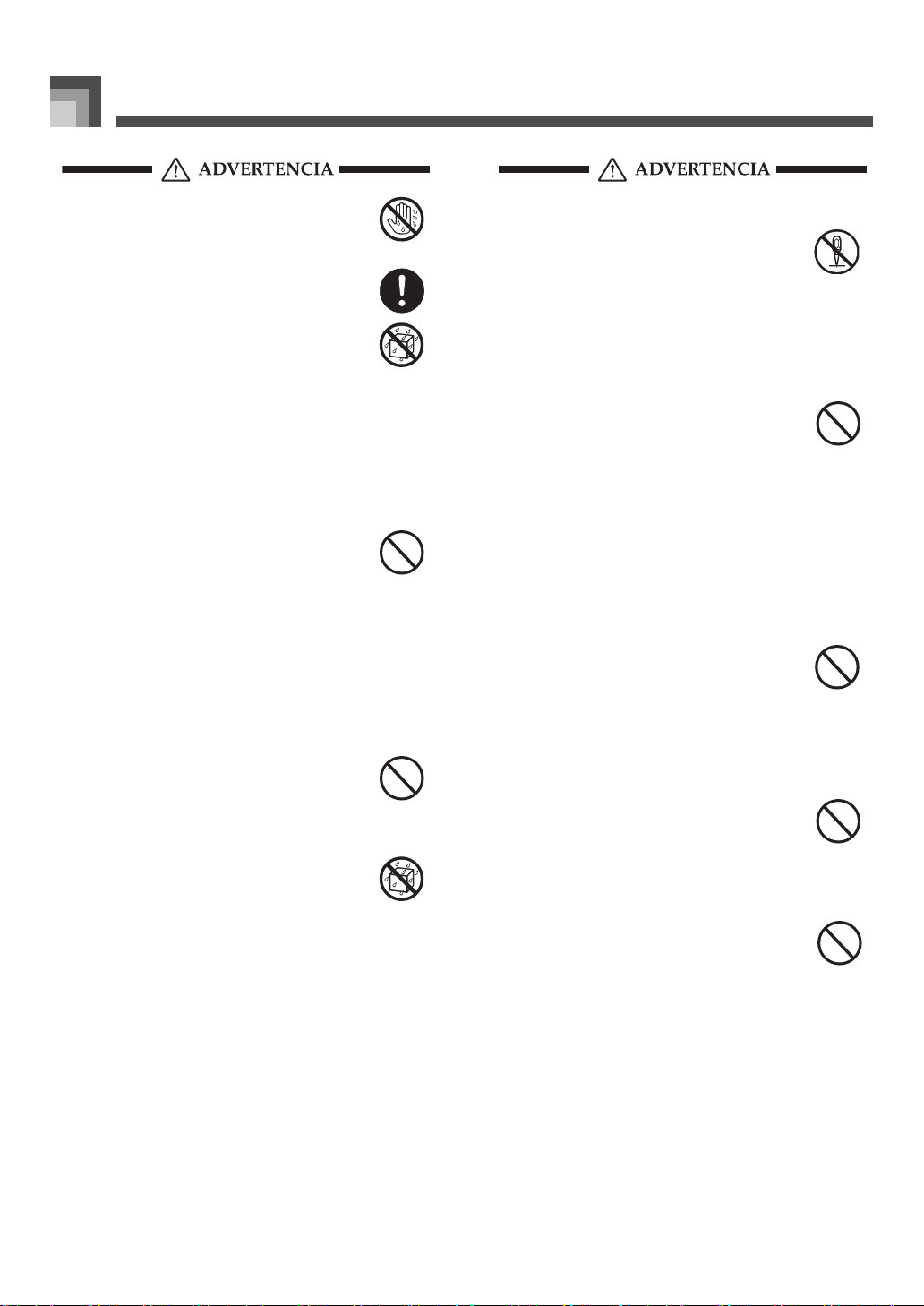
Precauciones de seguridad
● No toque el adaptador de CA mientras sus
manos están mojadas.
Haciéndolo crea el riesgo de descargas
eléctricas.
● Utilice el adaptador de CA en donde no será
salpicado con agua. El agua crea el riesgo de
incendio y descargas eléctricas.
● No coloque un florero u otro contenedor lleno
de líquido en la parte superior del adaptador.
El agua crea el riesgo de incendios y descargas
eléctricas.
Pilas
El uso inadecuado de las pilas puede ocasionar
que tengan fugas resultando en daños a objetos
cercanos, o que exploten, creando el riesgo de
incendios y lesiones personales. Asegúrese
siempre de observar las precauciones siguientes:
• No intente desarmar las pilas ni permita que
se pongan en cortocircuito.
• No exponga las pilas al calor ni las descarte
incinerándolas.
• No mezcle pilas usadas con pilas nuevas.
• No mezcle pilas de tipo diferentes.
• No cargue las pilas.
• Asegúrese de que los extremos positivo (+) y
negativo (–) de las pilas se orienten
correctamente.
No incinere el producto.
No tire el producto al fuego.
Haciéndolo puede ocasionar que explote, y crear
el riesgo de incendios y lesiones personales.
Agua y objetos extraños
El agua, otros líquidos y objetos extraños (tales
como objetos metálicos) que ingresan en el
producto crean el riesgo de incendios y
descargas eléctricas. Realice de inmediato los
pasos siguientes:
1. Desactive la alimentación.
2. Si está usando el adaptador de CA para
energizar el producto, desenchufe desde el
tomacorriente.
3. Comuníquese con su vendedor original o un
proveedor de servicio CASIO autorizado.
Desarmado y modificación
No intente desarmar este producto ni
modificarlo de ninguna manera. Haciéndolo
crea el riesgo de descargas eléctricas, lesiones
por quemadura y otras lesiones personales. Deje
toda inspección interna, ajuste y reparación que
sea realizado por su vendedor original o un
proveedor de servicio CASIO autorizado.
Caída e impactos
El uso continuado de este producto después de
que ha sido dañado al dejarlo caer o por impactos
externos, crea el riesgo de incendios o descargas
eléctricas. Realice de inmediato los pasos
siguientes:
1. Desactive la alimentación.
2. Si está usando el adaptador de CA para
energizar el producto, desenchufe desde el
tomacorriente.
3. Comuníquese con su vendedor original o un
proveedor de servicio CASIO autorizado.
Bolsas plásticas
No coloque las bolsas plásticas que vienen con el
producto y sus accesorios sobre la cabeza, ni se lo
lleve a la boca.
Haciéndolo crea el riesgo de ocasionar
sofocaciones. Se requiere particular precaución
en este asunto en la presencia de niños pequeños.
No se suba encima del producto o soporte.*
Subiéndose encima del producto o soporte
puede ocasionar que se vuelque o se dañe. Se
requiere particular precaución en este asunto en
la presencia de niños pequeños.
Ubicación
Evite ubicar el producto sobre una superficie
inestable, o sobre una superficie sin
uniformidad o cualquier otra ubicación
inestable.Una superficie inestable puede
ocasionar que el producto se caiga, creando el
riesgo de lesiones personales.
S-2
707A-E-094A
Page 5
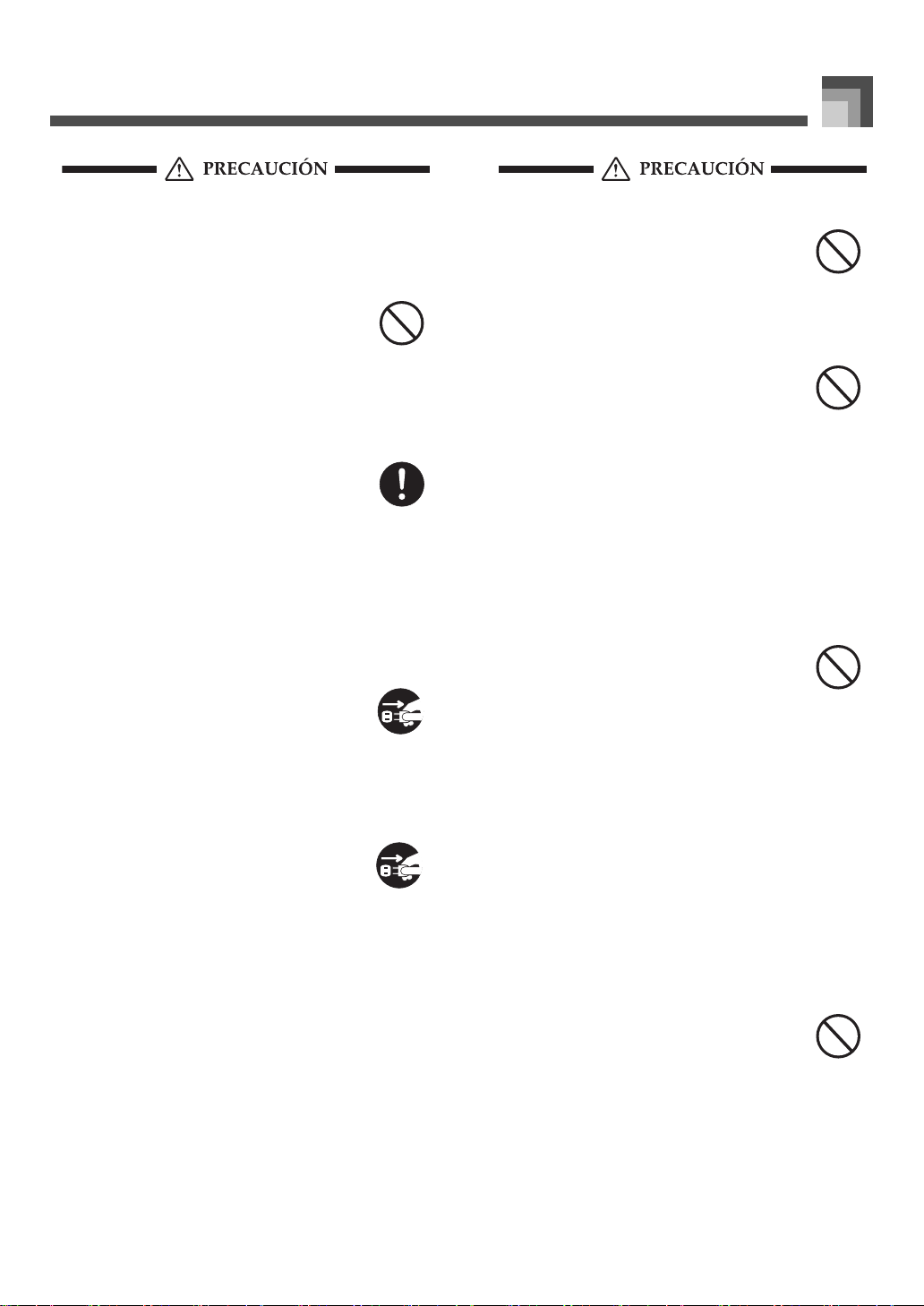
Precauciones de seguridad
Adaptador de CA
● El uso inadecuado del adaptador de CA crea
el riesgo de incendios y descargas eléctricas.
Asegúrese siempre de observar las
precauciones siguientes.
• No ubique el cable eléctrico cerca de una
estufa u otras fuentes de calor.
• No tire del cable cuando desenchufe desde
el tomacorriente. Cuando desenchufe
siempre tome del adaptador de CA.
● El uso inadecuado del adaptador de CA crea
el riesgo de incendios y descargas eléctricas.
Asegúrese siempre de observar las
precauciones siguientes.
• Inserte el adaptador de CA en el
tomacorriente en toda su extensión posible.
• Desenchufe el adaptador de CA durante
tormentas con relámpagos o antes de salir
de viaje o durante otra ausencia larga.
• Por lo menos una vez al año, desenchufe el
adaptador de CA desde el tomacorriente, y
limpie toda la suciedad que se acumula en
el área alrededor de los contactos del
enchufe.
Cambiando de lugar el producto
Antes de cambiar de lugar el producto, siempre
desenchufe el adaptador de CA desde el
tomacorriente y desconecte todos los otros
cables y cables de conexión. Dejando los cables
conectados crea el riesgo de daños a los cables,
incendios y descargas eléctricas.
Limpieza
Antes de limpiar el producto, primero siempre
desenchufe el adaptador de CA desde el
tomacorriente. Dejando el adaptador de CA
enchufado crea el riesgo de daños al adaptador
de CA, incendios y descargas eléctricas.
Pilas
El uso inadecuado de las pilas puede ocasionar
que tengan fugas del fluido, resultando en
daños a objetos cercanos, o exploten creando el
riesgo de incendios y lesiones personales.
Asegúrese siempre de observar las
precauciones siguientes:
• Utilice solamente las pilas especificadas para
usarse con este producto.
• Retire las pilas desde el producto si tiene
pensado no usarlo durante mucho tiempo.
Conectores
Conecte solamente los dispositivos y equipos
especificados a los conectores del producto. La
conexión de un dispositivo o equipo no
especificado crea el riesgo de incendios y
lesiones personales.
Ubicación
Evite la ubicación del producto en los tipos de
áreas siguientes. Tales ubicaciones crean el
riesgo de incendios y descargas eléctricas.
• Areas expuestas a una humedad alta o gran
cantidad de polvo.
• Cerca de áreas de preparación de comida, u
otras áreas expuestas a humos de aceite.
• Cerca de equipos acondicionadores de aire,
sobre una alfombra caliente, áreas expuestas
a los rayos directos del sol, dentro de un
automóvil estacionado a los rayos directos
del sol, y en cualquier otra área expuesta a
una temperatura muy alta.
Display
• No aplique presión sobre el panel LCD del
display ni lo exponga a fuertes impactos.
Haciéndolo ocasiona que el vidrio del panel
LCD se raje, creando el peligro de lesiones
personales.
• En caso de que el panel LCD se raje o rompa,
no toque el líquido dentro del panel. El
líquido del panel LCD puede ocasionar
irritación de la piel.
• En caso de que el líquido del panel LCD se
ponga en contacto con su boca, lave de
inmediato su boca con agua y comuníquese
de inmediato con su médico.
• En caso de que el líquido del panel LCD se
ponga en contacto con sus ojos o piel,
enjuague de inmediato con agua potable
durante por lo menos 15 minutos y
comuníquese de inmediato con su médico.
Volumen del sonido
No escuche música en volúmenes muy altos
durante largos períodos de tiempo. Esta
precaución es especialmente importante cuando
utiliza auriculares. Los ajustes de volumen muy
altos pueden dañar su audición.
707A-E-095A
S-3
Page 6
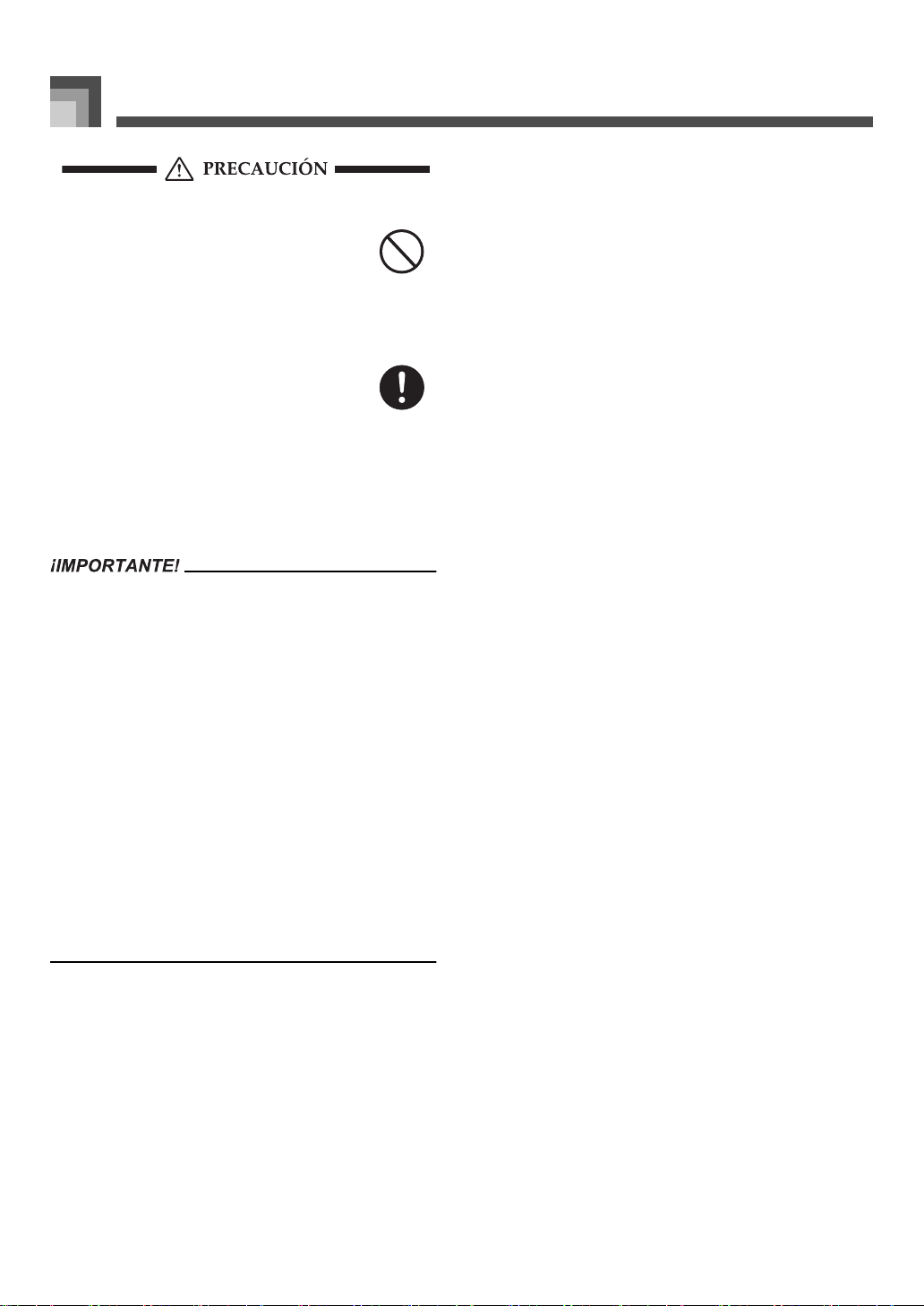
Precauciones de seguridad
Objetos pesados
No coloque objetos pesados sobre la parte
superior del producto.
Haciéndolo puede ocasionar que el producto se
vuelque o el objeto se caiga del mismo, creando
el riesgo de lesiones personales.
Arme el soporte* correctamente
Un armado incorrecto del soporte puede hacer
que se vuelque, ocasionando que el producto se
caiga y creando el riesgo de lesiones personales.
Asegúrese de armar el soporte correctamente,
siguiendo las instrucciones de armado que
vienen con el mismo. Asegúrese de montar el
producto sobre el soporte correctamente.
* El soporte se dispone como una opción.
Cambie rápidamente las pilas o utilice el adaptador de CA
siempre que observe cualquiera de los síntomas siguientes.
• Indicador de alimentación débil.
• El instrumento no se activa.
• Display que está parpadeando, oscura o difícil de leer.
• Volumen de altavoz/auricular anormalmente bajo.
• Salida de sonido distorsionada.
• Interrupción ocasional de sonido cuando se ejecuta en
volúmenes altos
• Falla de alimentación repentina cuando se ejecuta en
volúmenes altos.
• Parpadeo u oscurecimiento del display cuando se ejecuta en
volúmenes altos.
• La salida de sonido continúa aun después de soltar una
tecla.
• Un sonido que es totalmente diferente del que se selecciona.
• Ejecución anormal de melodía de demostración y patrón de
ritmo.
• Pérdida de potencia, distorsión de sonido o volumen bajo
cuando se ejecuta desde una computadora o dispositivo
MIDI conectado.
S-4
707A-E-096A
Page 7
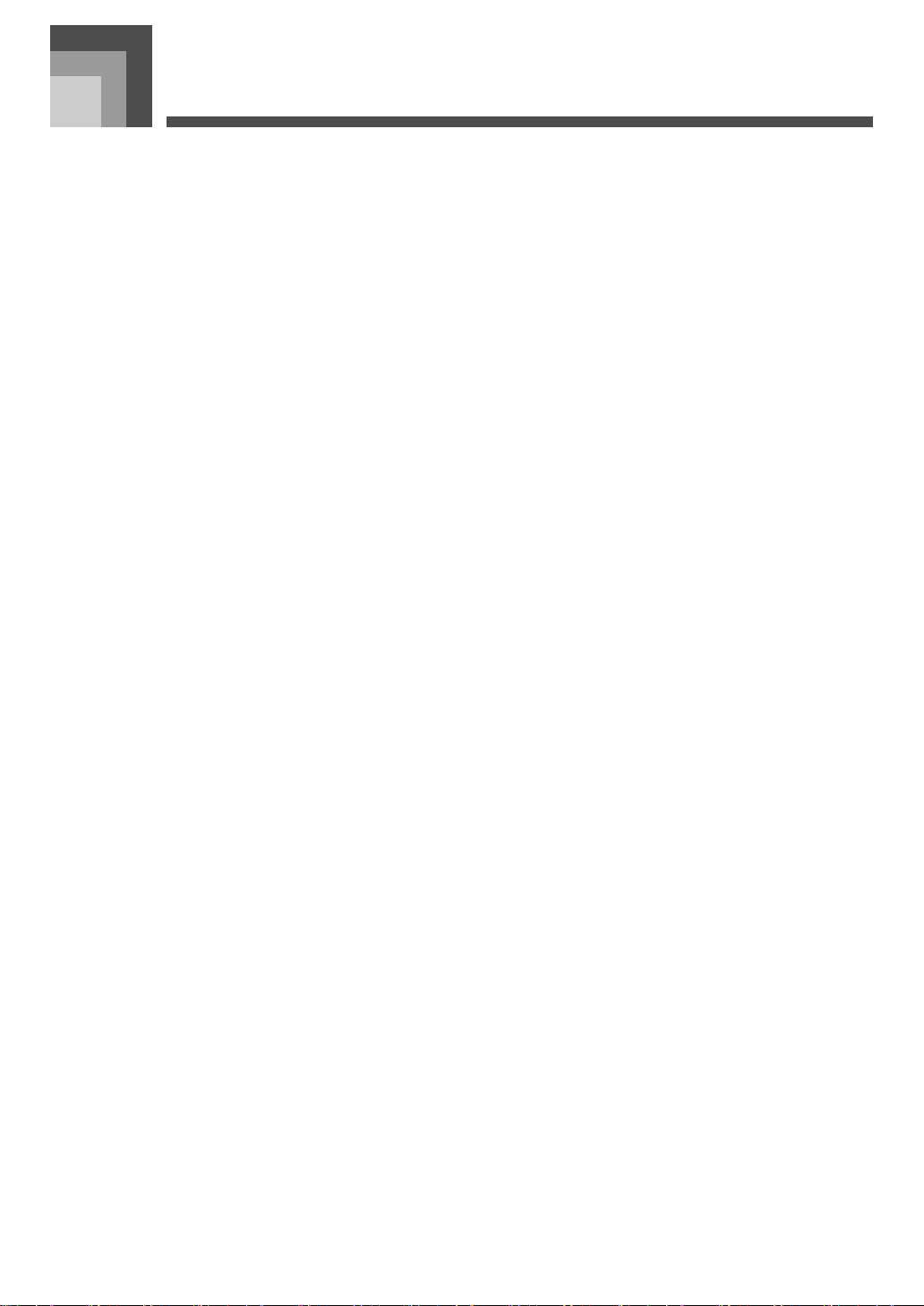
Introducción
Introducción
Muchas gracias por haber seleccionado este instrumento musical CASIO. Este teclado le proporciona las siguientes características
y funciones.
JJJJ 550 sonidos incluyen sonidos avanzados ricos
Un total de 332 sonidos avanzados se encuentran programados con sonidos DSP, para hacerlos más ricos y poderosos. Sonidos
avanzados tales como piano estéreo y piano eléctrico Tremolo mejoran los sonidos de piano y piano eléctrico, para crear un sonido
totalmente nuevo.
JJJJ 50 Sonidos de órgano con Drawbar
Además de los 550 sonidos estándar, el teclado también incluye 50 sonidos de órgano con Drawbar reales. Los sonidos del órgano
con Drawbar pueden ser controlados usando nueve drawbars, También puede seleccionar clic de tecla o percusión, y aun editar los
parámetros de sonido preajustado y almacenar hasta 100 sonidos originales en la memoria de sonidos.
JJJJ Memoria Flash
La memoria Flash incorporada le permite expandir su selección de sonidos y ritmos, descargándolos desde el sitio CASIO MUSIC
SITE, o mediante el CD-ROM que viene con el teclado. Para la reproducción, también puede almacenar hasta 200 archivos de música
en formato SMF.
JJJJ Botón PIANO SETTING
La presión de un botón optimiza la configuración del teclado para la ejecución de piano.
JJJJ 160 ritmos preajustados + 16 ritmos del usuario
Una selección de 160 ritmos incluyen acompañamientos para todo desde rock a populares y jazz.
También puede transferir datos de acompañamiento desde su computadora y almacenar hasta 16 de ellos como ritmos del usuario
en la memoria del teclado.
JJJJ Acompañamiento automático
Simplemente ejecute un acorde y el ritmo correspondiente, las partes de bajo y acordes se ejecutan automáticamente. El preajuste
en un toque llama los ajustes de sonido y tempo más adecuados para adecuarse al ritmo que está usando.
JJJJ Display grande e informativo
Un display grande incorporado muestra los nombres de los acordes, el ajuste del tempo, la información del teclado, las notas de
notación del pentagrama tocadas y más, para un soporte completo de todas las ejecuciones del teclado. Una luz de fondo
incorporada facilita la lectura del display aún en la oscuridad completa.
JJJJ Memoria de canciones
Registre hasta seis partes en la memoria, junto con el sonido, volumen, posición del efecto panorámico, y otros parámetros para una
posterior reproducción. También puede crear una ejecución en conjunto real usando la función de acompañamiento automático.
JJJJ Modo de sintetizador
Edite los sonidos incorporados para producir sus propias creaciones originales. Hasta 120 de sus sonidos pueden ser almacenados
en la memoria para ser llamados posteriormente, exactamente igual que los sonidos incorporados.
JJJJ Compatibilidad con la MIDI general
Los sonidos de la MIDI general de este teclado le permiten la conexión a una computadora personal para disfrutar de las
capacidades de la “música computarizada de escritorio”. Este teclado puede usarse como un dispositivo de ingreso de música
computarizada de escritorio o fuente de sonido, y es perfecto para la reproducción de los software musicales grabados de la MIDI
general que se disponen comercialmente.
707A-E-097A
S-5
Page 8
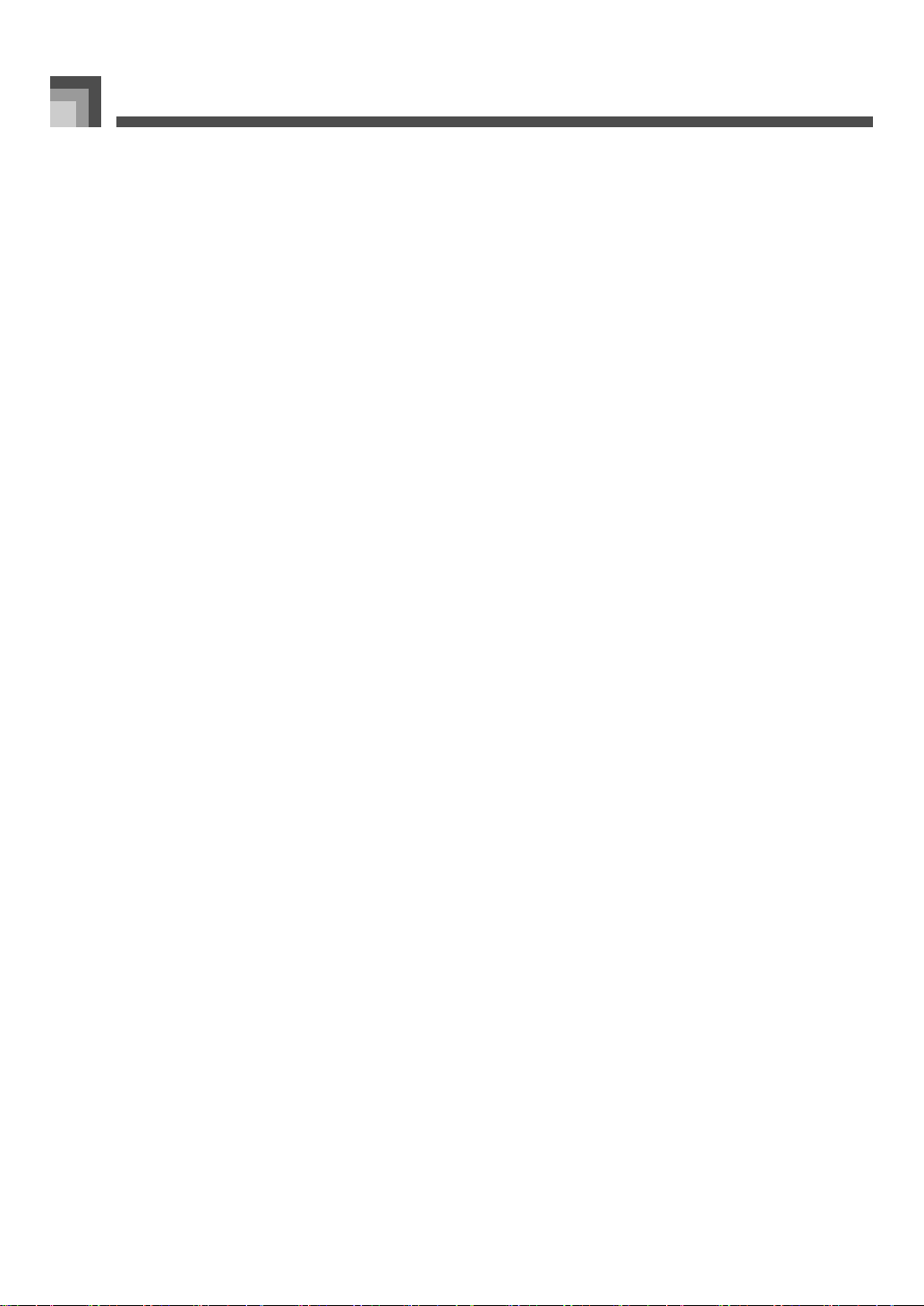
Introducción
JJJJ Efectos poderosos
Una colección de efectos poderosos, tales como DSP, reverberación, coro y aun más, le proporcionan control total sobre el tipo de
sonido que desea. Aun puede cambiar los parámetros de un efecto para crear sus propios efectos originales. También se incluye un
ecualizador de 4 bandas.
JJJJ Mezclador
Puede especificar el sonido, volumen, posición de efecto panorámico y otros parámetros para cada parte de acompañamiento
automático incorporado. También puede controlar los mismos parámetros para cada canal durante la entrada MIDI.
JJJJ Memoria de registro
Las configuraciones del teclado pueden almacenarse en la memoria para llamarlos posteriormente y configurar al instante siempre
que lo necesite. Hasta 32 configuraciones (4 configuraciones × 8 bancos) pueden almacenarse en la memoria de registro.
JJJJ Descarga de datos desde su computadora
Para descargar los datos del sitio CASIO MUSIC SITE puede usar su computadora.
S-6
707A-E-098A
Page 9
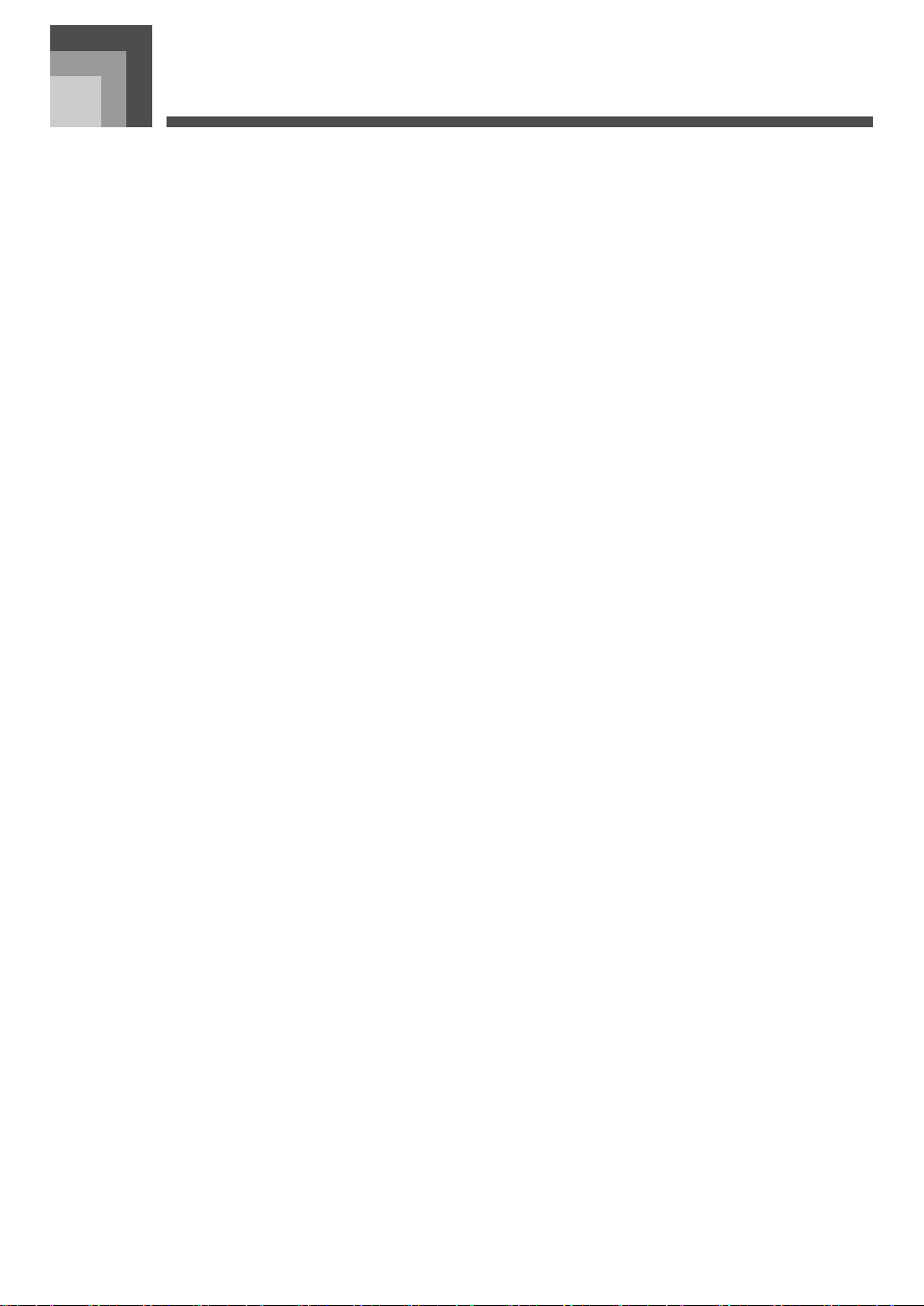
Indice
Precauciones de
seguridad........................ S-1
Introducción ................... S-5
Guía general ................... S-9
Fijando el soporte de partitura musical .. S-10
Ejecutando una melodía de
demostración.......................................... S-11
Fuente de alimentación
Usando las pilas..................................S-12
Usando el adaptador de CA................S-13
Desactivación automática ...................S-13
Desactivando el teclado ......................S-14
Contenidos de la memoria ..................S-14
... S-12
Conexiones................... S-15
Operaciones básicas ... S-16
Para tocar el teclado ...........................S-16
Seleccionando un sonido ....................S-16
Botón PIANO SETTING ......................S-18
Botón DSP.......................................... S-25
Seleccionando REVERB .................... S-25
Seleccionando CHORUS ................... S-26
Usando el ecualizador........................ S-27
Usando el acompañamiento
automático
Acerca del botón MODE..................... S-28
Seleccionando un ritmo...................... S-29
Ejecutando un ritmo ........................... S-29
Ajustando el tempo............................. S-29
Usando el acompañamiento automático
Usando un patrón de introducción (Intro)
Usando un patrón de relleno .............. S-33
Usando una variación de ritmo........... S-33
Acompañamiento de inicio
sincronizado con ejecución de ritmo .. S-33
Finalizando con un patrón de finalización
Usando el preajuste en un toque ....... S-34
Usando la armonización automática .. S-34
Ajustando el volumen de
acompañamiento................................ S-35
Función de mezclador
......................S-28
.. S-30
.S-32
.S-33
... S-36
Usando el modo de
órgano con Drawbar .... S-19
Para seleccionar un sonido de
órgano con Drawbar............................S-20
Para editar un sonido del
órgano con Drawbar............................S-20
Detalles del parámetro ........................S-21
Para almacenar un sonido de
órgano con Drawbar editado...............S-22
Aplicando efectos a
los sonidos ................... S-23
Bloques de efectos..............................S-23
Seleccionando un tipo DSP ................S-23
707A-E-099A
Qué puede hacer con el mezclador ... S-36
Activando y desactivando los canales
Usando el modo de edición de
parámetro ........................................... S-37
Cómo funcionan los parámetros ........ S-38
... S-36
Modo de sintetizador ...S-40
Funciones del modo de sintetizador... S-40
Creando un sonido de usuario ........... S-43
Almacenando un sonido de usuario
en la memoria..................................... S-45
S-7
Page 10
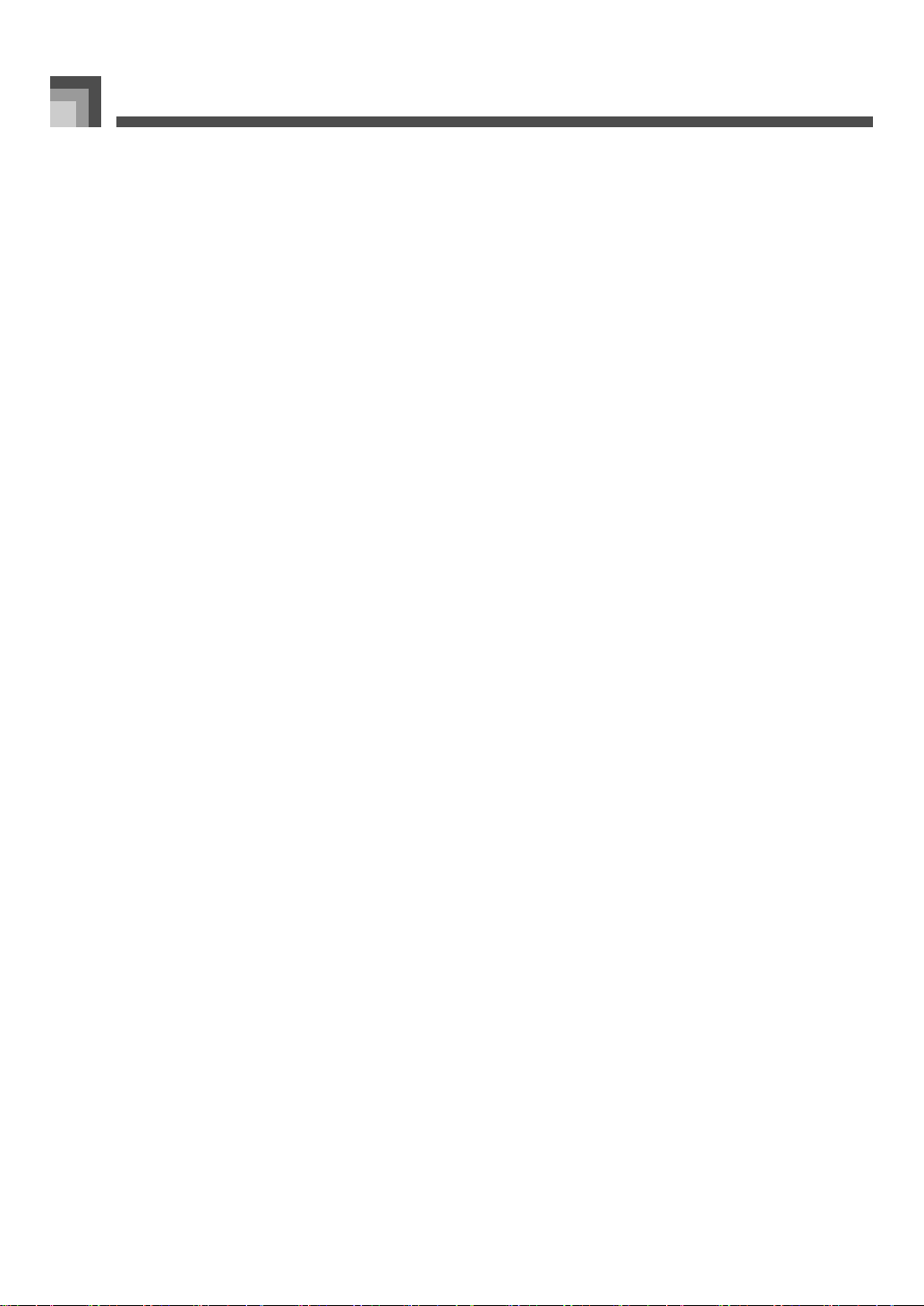
Indice
Memoria de registro..... S-46
Características de la memoria de
registro ................................................S-46
Para almacenar un ajuste básico en
la memoria de registro ........................S-47
Para recuperar un ajuste básico
desde la memoria de registro..............S-48
Función de memoria
de canciones ................ S-49
Pistas ..................................................S-49
Operaciones básicas de la memoria
de canciones .......................................S-50
Usando la grabación en tiempo real ...S-50
Ajustes del modo de mezclador ..........S-51
Reproduciendo desde la memoria de
canciones............................................S-52
Grabación de la melodía y acordes
con la grabación en incrementos ........S-52
Grabando múltiples pistas...................S-55
Corrección de errores mientras se
graba en incrementos .........................S-57
Edición de los contenidos de la
memoria ..............................................S-58
Edición de una canción .......................S-60
Usando el reproductor
SMF................................ S-71
Reproduciendo un archivo SMF......... S-73
Configurando otros ajustes ................ S-73
MIDI................................ S-75
¿Qué es la MIDI? ............................... S-75
MIDI General ...................................... S-75
Ajustes MIDI ....................................... S-75
Uso del software para la gestión de
datos musicales
(en el CD-ROM suministrado) ............ S-76
Solución de problemas
.... S-78
Especificaciones ..........S-80
Cuidado de su
instrumento................... S-82
Lista de algoritmo DSP
... S-83
Apéndice .........................A-1
Lista de sonidos ................................... A-1
Ajustes del teclado ...... S-61
Usando el estratificador ......................S-61
Usando la división ...............................S-62
Usando el estratificador y división
juntos...................................................S-63
Transposición del teclado ...................S-64
Usando la respuesta al toque .............S-64
Afinación del teclado ...........................S-65
Cambiando otros ajustes ....................S-66
S-8
Lista de asignación de batería ............. A-8
Lista de Ritmo .................................... A-10
Cuadro de acordes Fingered.............. A-11
Lista de efecto .................................... A-13
MIDI Implementation Chart
707A-E-100A
Page 11
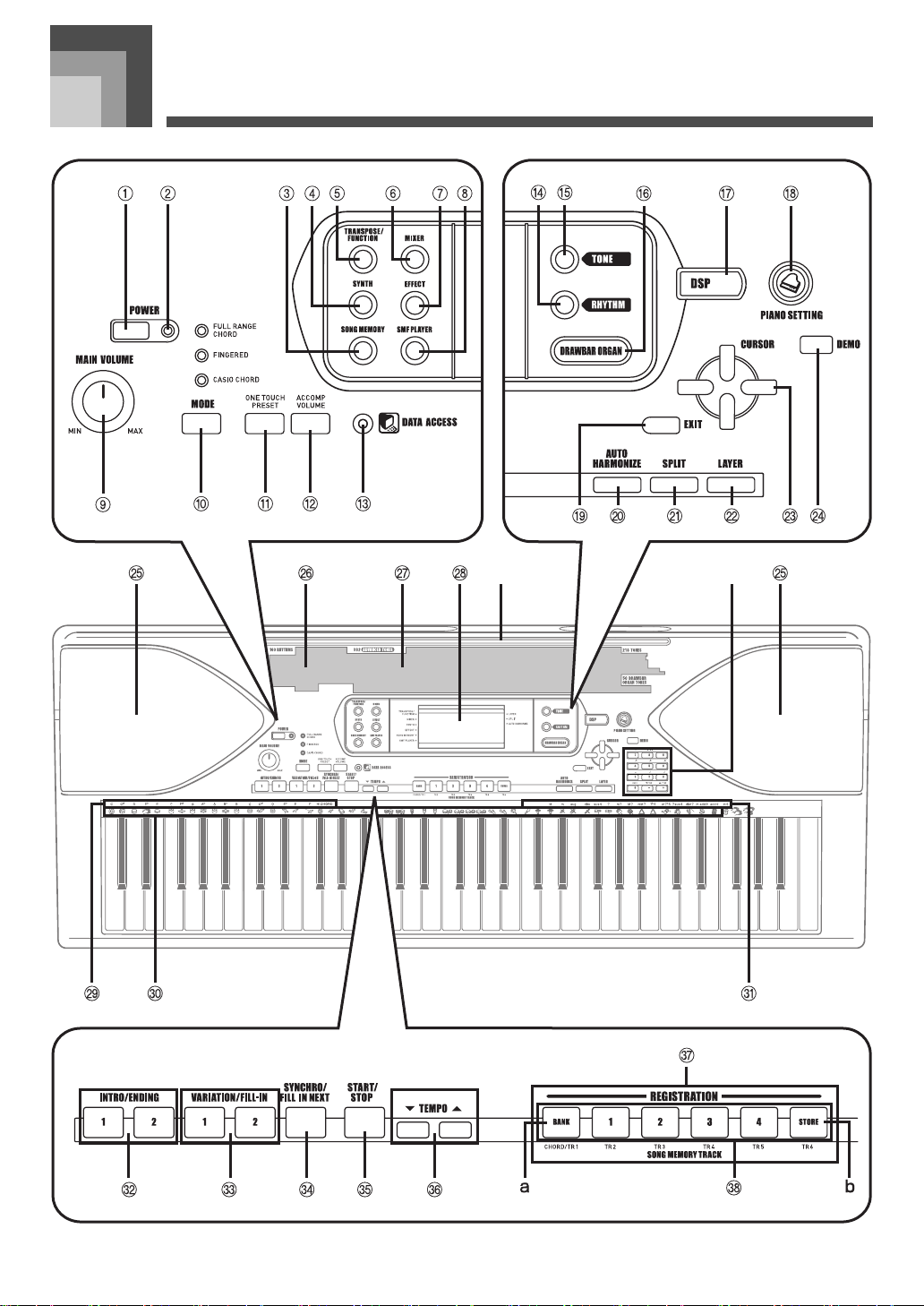
Guía general
Guía general
*1 *2
707A-E-101A
S-9
Page 12
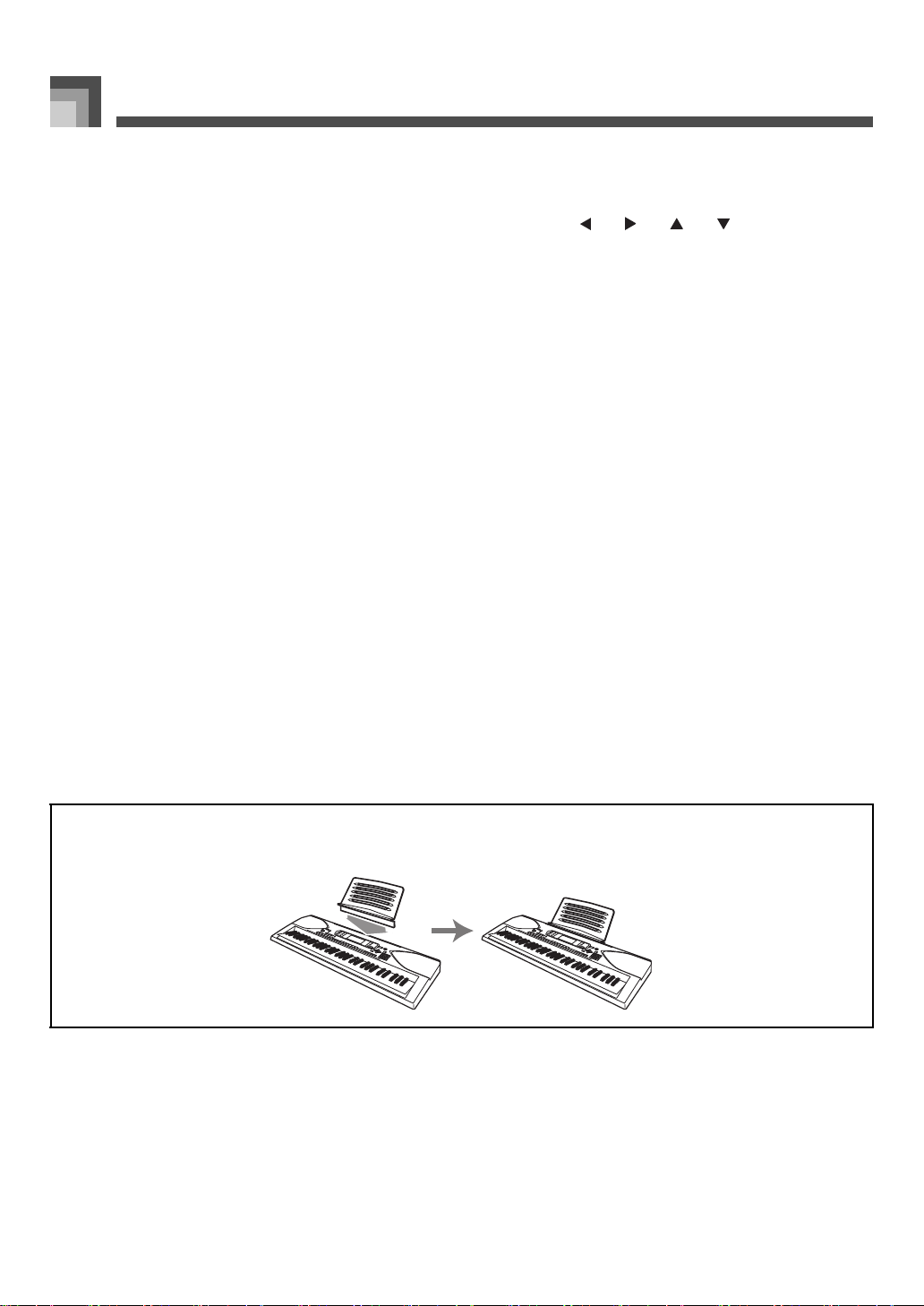
Guía general
Botón POWER
1
Indicador de alimentación
2
Botón SONG MEMORY
3
Botón SYNTH
4
Botón TRANSPOSE/FUNCTION
5
Botón MIXER
6
Botón EFFECT
7
Botón SMF PLAYER
8
Perilla MAIN VOLUME
9
Botón MODE
bk
Botón ONE TOUCH PRESET
bl
Botón ACCOMP VOLUME
bm
Indicador DATA ACCESS
bn
Botón RHYTHM
bo
Botón TONE
bp
Botón DRAWBAR ORGAN
bq
Botón DSP
br
Botón PIANO SETTING
bs
Botón EXIT
bt
Botón AUTO HARMONIZE
ck
Botón SPLIT
cl
Botón LAYER
cm
Botones [ ] / [ ] / [ ] / [ ] CURSOR
cn
Botón DEMO (*3)
co
Altavoz
cp
Lista de ritmos
cq
Lista de sonidos
cr
Display
cs
Nombres de nota básica CHORD
ct
Lista de instrumentos de percusión
dk
Nombre de tipos de acordes
dl
Botones INTRO/ENDING 1/2
dm
Botones VARIATION/FILL-IN 1/2
dn
Botón SYNCHRO/FILL-IN NEXT
do
Botón START/STOP
dp
Botones TEMPO
dq
Botones REGISTRATION
dr
a) Botón BANK
b) Botón STORE
Botones SONG MEMORY TRACK
ds
J Fijando el soporte de partitura musical (*1)
Inserte el soporte de partitura musical en la ranura sobre la parte superior del teclado, como se muestra en la ilustración.
S-10
707A-E-102A
Page 13
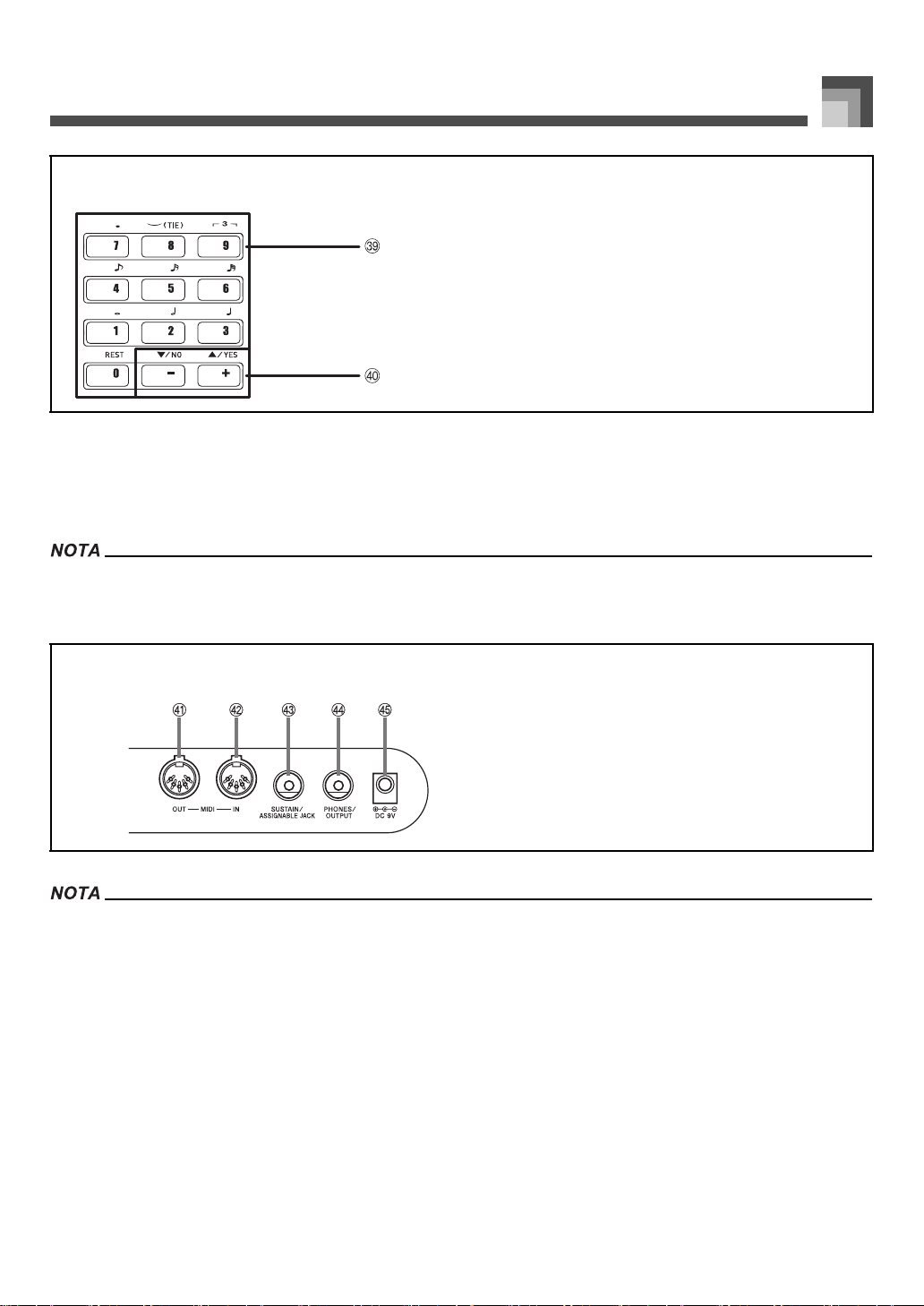
Guía general
*2
Botones numéricos
dt
• Para el ingreso de los números para cambiar los ajustes
visualizados.
[+]/[–] Botones (YES/NO)
ek
• Los valores negativos pueden ser cambiados solamente usando [+]
y [–] aumentar y disminuir el valor visualizado.
J Ejecutando una melodía de demostración (*3)
Presionando el botón DEMO inicia la ejecución de la melodía de demostración. Existen 3 melodías de demostración, que ejecuta
continuamente en secuencia. Para parar la ejecución de la melodía de demostración, presione el botón DEMO o el botón START/
STOP.
• Presionando los botones [+]/[–] salta a la melodía de demostración siguiente.
• El botón PIANO SETTING estratificador y la división se encuentran inhabilitados mientras una melodía de demostración se está
ejecutando.
Panel trasero
Terminal MIDI OUT
el
Terminal MIDI IN
em
Terminal SUSTAIN/ASSIGNABLE JACK
en
Terminal PHONES/OUTPUT
eo
Toma de 9V de CC (DC 9V)
ep
• Los ejemplos del display mostrados en esta “Guía del usuario” son solamente para propósitos ilustrativos. Los valores y texto actuales
que aparecen sobre el display pueden diferir de los ejemplos mostrados en esta guía del usuario.
• Debido a las características del elemento LCD, el contraste del display cambia dependiendo en el ángulo desde el cual se lo observa.
El ajuste de contraste inicial fijado por omisión es uno que permite una fácil visualización para un músico sentado directamente en
frente del display. También puede ajustar el contraste al nivel que sea adecuado a sus necesidades particulares. Para mayor
información, vea la página S-69.
707A-E-103A
S-11
Page 14
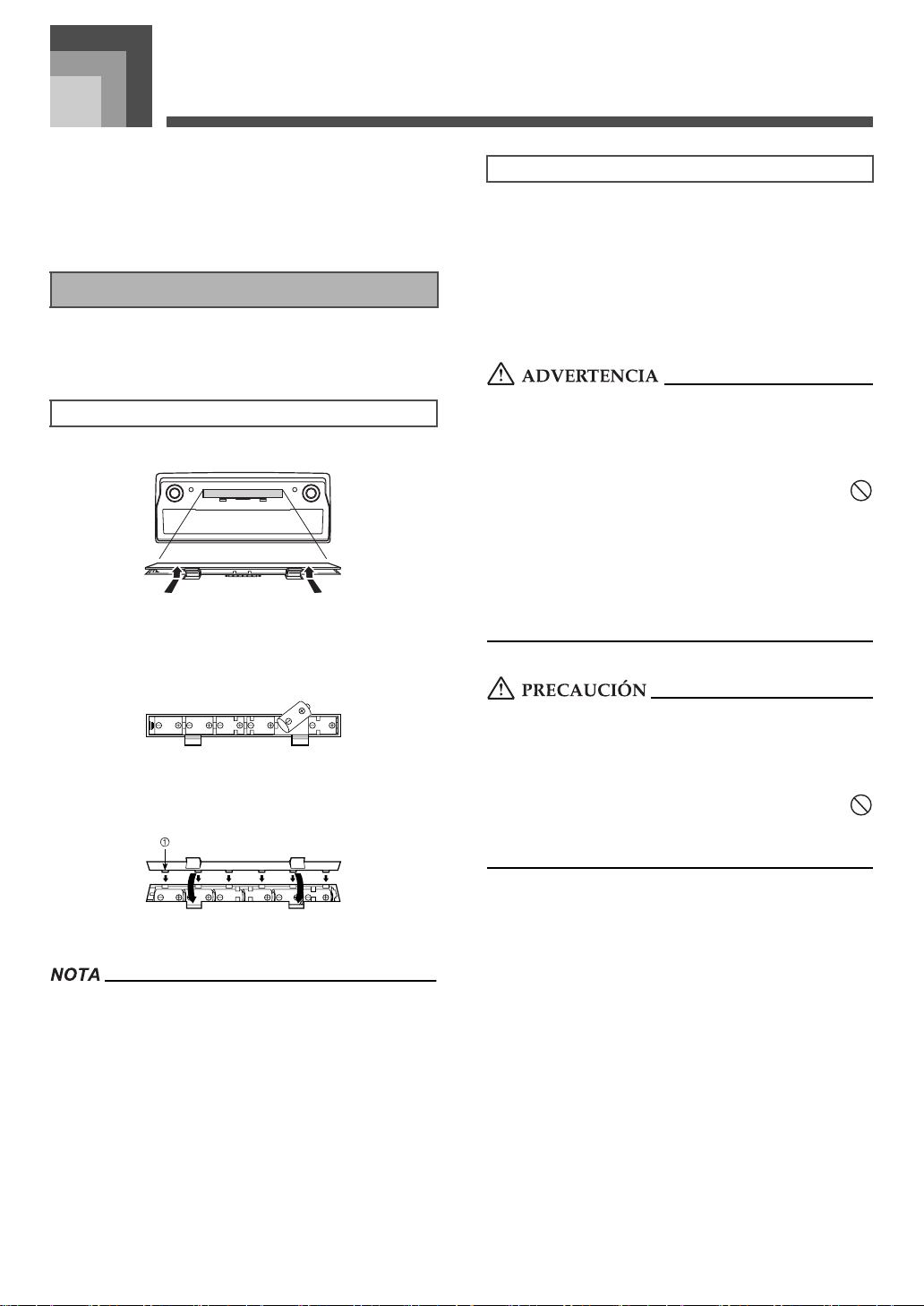
Fuente de alimentación
Fuente de alimentación
Este teclado puede energizarse mediante corriente eléctrica
desde un tomacorriente de pared normal (usando el
adaptador de CA especificado) o mediante pilas. Asegúrese
siempre de desactivar la alimentación del teclado cuando no
lo use.
Usando las pilas
Asegúrese siempre de desactivar la alimentación del teclado
cuando coloca o cambia las pilas.
Información importante acerca de las pilas
Lo siguiente muestra la duración de pila aproximada.
• Pilas de manganeso: Aproximadamente 4 horas
El valor anterior es la duración de pila estándar a
temperatura normal, con el volumen del teclado ajustado al
medio. Las temperaturas extremas o ejecutando en un
ajuste de volumen muy alto pueden acortar la duración de
las pilas.
Para colocar las pilas
1. Retire la cubierta del compartimiento de pilas.
2. Coloque las seis pilas de tamaño D en el
compartimiento de pilas.
• Asegúrese de que los polos positivo (+) y negativo (–)
se orientan correctamente.
3. Inserte las lengüetas de la cubierta del
compartimiento de pilas en los orificios provistos y
cierre la cubierta.
Un mal uso de las pilas puede ocasionar que tengan fugas,
resultando en daños a los objetos cercanos o aun que
exploten, creando así el riesgo de incendios y lesiones
personales. Asegúrese siempre que seguir las precauciones
siguientes.
• No trate de desarmar las pilas ni permita que se
pongan en cortocircuito.
• No exponga las pilas al calor ni las descarte
incinerándolas.
• No mezcle pilas usadas con pilas nuevas.
• No mezcle pilas de tipos diferentes.
• No cargue las pilas.
• Asegúrese que los extremos positivo (+) y negativo (–) de las
pilas se orienten correctamente.
Un mal uso de las pilas puede ocasionar que tengan fugas,
resultando en daños a los objetos cercanos o aun que
exploten, creando así el riesgo de incendios y lesiones
personales. Asegúrese siempre que seguir las precauciones
siguientes.
• Utilice solamente las pilas especificadas para usarse
con este producto.
• Retire las pilas desde el producto si tiene pensado no
usarlo durante un largo período de tiempo.
Lengüeta
1
• El teclado puede no funcionar correctamente si coloca o
cambia las pilas con la alimentación activada. Si esto llega a
ocurrir, desactivando la alimentación del teclado y luego
volviendo a activar de nuevo deberá retornar el
funcionamiento a su condición normal.
S-12
707A-E-104A
Page 15
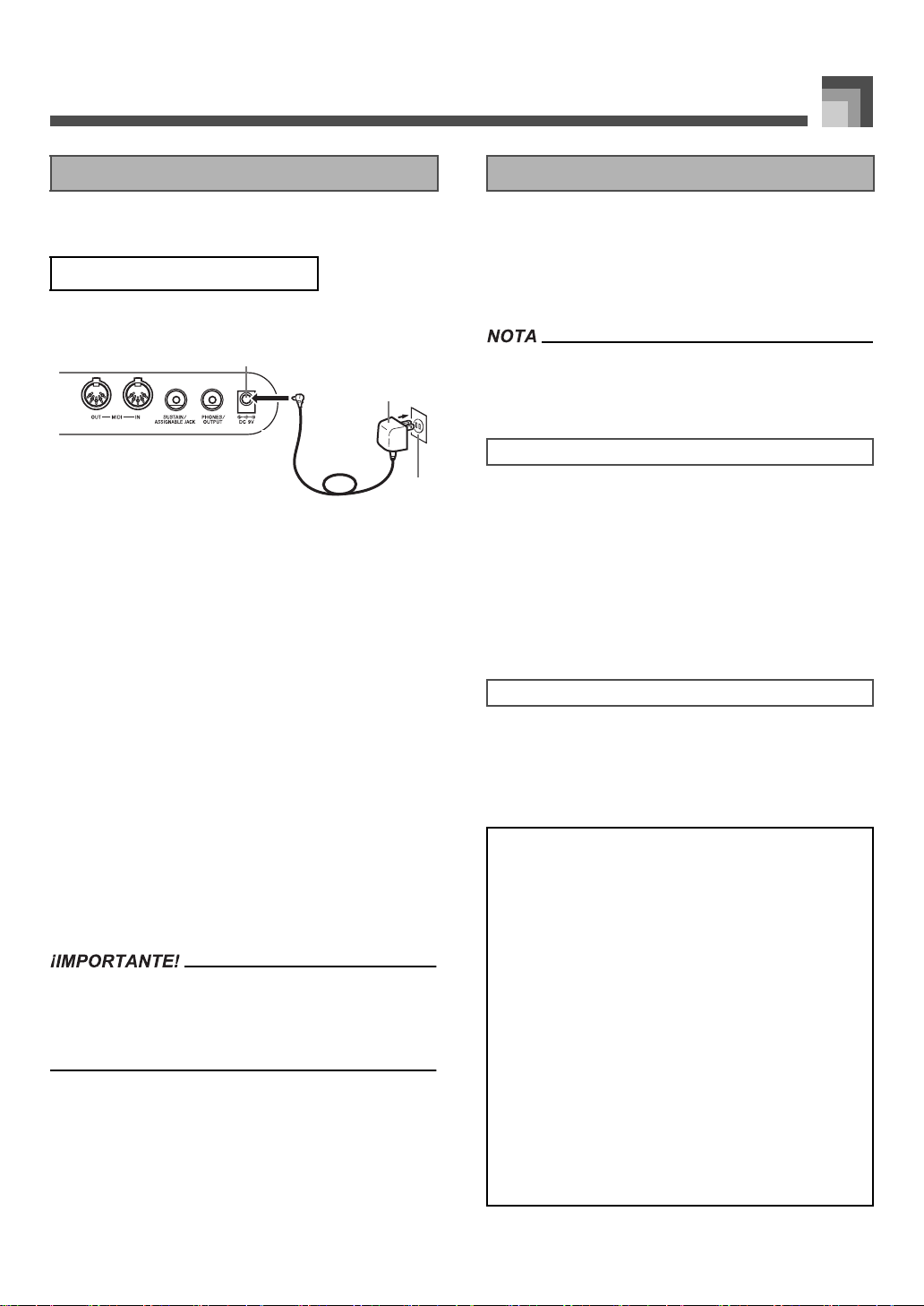
Fuente de alimentación
1
Usando el adaptador de CA
Asegúrese de usar solamente el adaptador de CA
especificado para este teclado.
Adaptador de CA especificado: AD-5
Panel trasero
2
3
Toma DC 9V
1
Adaptador de CA AD-5
2
Tomacorriente de CA
3
Tenga en cuenta las siguientes precauciones importantes para
evitar daños en el cable de alimentación.
● Durante el uso
• Nunca tire del cable con una fuerza excesiva.
• Nunca tire repetidamente del cable.
• Nunca tuerza el cable en la base de la clavija o del
conector.
• El cable de alimentación no debe ser estirado con fuerza
mientras está en uso.
● Durante el movimiento
• Antes de mover el teclado, asegúrese de desenchufar el
adaptador de CA del tomacorriente.
● Durante el almacenamiento
• Haga un atado en forma de lazo con el cable de
alimentación, pero no lo enrolle nunca alrededor del
adaptador de CA.
• Asegúrese de que el teclado está desactivado antes de
conectar o desconectar el adaptador de CA.
• Usando el adaptador de CA durante un período largo de
tiempo puede ocasionar de que se caliente. Esto es normal
y no indica ninguna falla de funcionamiento.
Desactivación automática
Cuando se está usando la alimentación mediante pilas, el
teclado se desactiva automáticamente siempre que se lo deja
sin realizar ninguna operación durante unos 6 minutos.
Cuando esto sucede, presione el botón POWER para activar la
alimentación.
• La función de desactivación automática no funciona cuando
se está usando el adaptador de CA como la alimentación del
teclado.
Para inhabilitar la desactivación automática
Sosteniendo presionado el botón TONE mientras se activa la
alimentación del teclado, inhabilita la desactivación
automática.
• Cuando la desactivación automática está inhabilitada, el
teclado no se desactiva automáticamente aunque se deje el
teclado sin operar durante un tiempo muy largo.
• La desactivación automática queda automáticamente
habilitada cada vez que se conecta la alimentación del
teclado.
Ajustes
El sonido, ritmo y otros “ajustes del teclado principal” que
están en efecto al desactivar el teclado manualmente
presionando el botón POWER o cuando el apagado
automática desactiva la alimentación, se encuentran todavía
en efecto la próxima vez que activa la alimentación.
Ajustes del teclado principal
El número de sonido, estratificador, división, punto de
división, ajustes de sonido del órgano con Drawbar,
transposición, afinación, ajustes de contraste, respuesta
al toque, reverberación, chorus, DSP, ecualizador,
número de ritmo, tempo, canal de teclado, activación/
desactivación de análisis de acordes de entrada MIDI,
activación/desactivación de MIDI de acompañamiento,
ajuste de toma asignable, volumen de
acompañamiento, sonidos de área del usuario (modo de
sintetizador), acompañamientos de área del usuario,
DSP de area del usuario, activacion/desactivacion de
armonizacion automatica, tipo de armonización
automática, retención de mezclador, retención DSP,
modo de acompañamiento automático, todos los
parámetros del mezclador, todos los parametros del
modo de sintetizador, numeros de canciones de la
memoria de canciones, ajustes del reproductor SMF
(modo de reproducción, parte de reproducción manual,
volumen de reproducción SMF).
707A-E-105A
S-13
Page 16
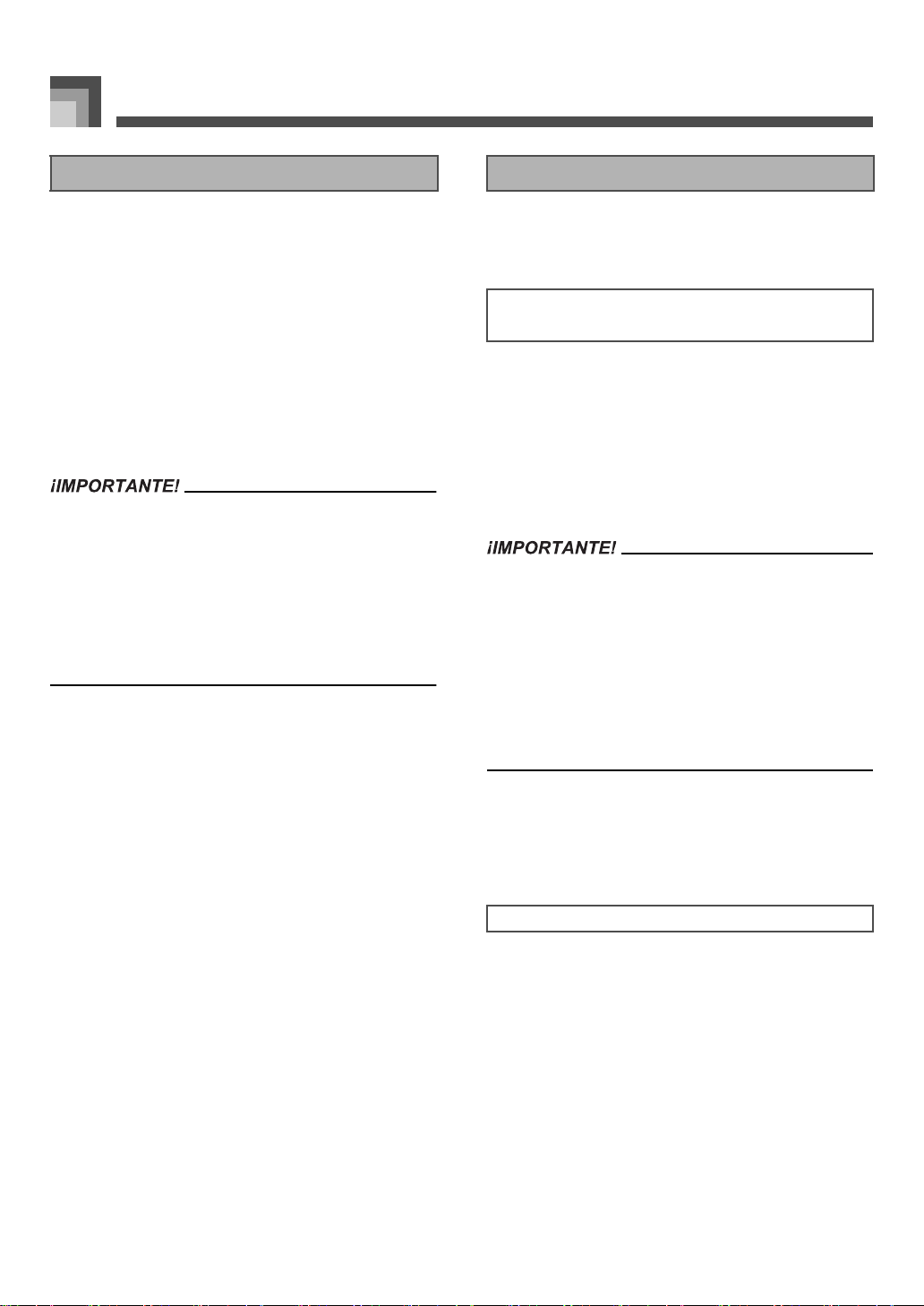
Fuente de alimentación
Desactivando el teclado Contenidos de la memoria
• Asegúrese de presionar el botón POWER para desactivar la
alimentación, y asegúrese de que la luz de fondo de la
pantalla LCD se encuentra desactivada antes de
desconectar el adaptador de CA o hacer alguna otra cosa.
• No desconecte el adaptador de CA mientras el teclado está
activado ni trate de desactivar la alimentación usando otras
técnicas que no sea presionando el botón POWER.
Haciéndolo puede ocasionar que los contenidos de la
memoria Flash del teclado se alteren. Una operación de
teclado extraña e inicio anormal cuando se activa la
alimentación, son síntomas de que los contenidos de la
memoria Flash están alterados. Para mayor información,
vea la parte titulada “Solución de problemas” en la página
S-78.
• Nunca intente apagar el teclado presionando el botón
POWER, desconectando el adaptador de CA, etc., mientras
el mensaje siguiente se encuentra visualizado en la pantalla.
(mensaje) “Pls Wait” o “Bulk In”
Desactivando la alimentación del teclado mientras el
mensaje anterior se encuentra sobre la presentación puede
ocasionar que los datos (sonidos del usuario, datos de la
memoria de canciones, etc.) actualmente almacenados en la
memoria del teclado se altere. Una vez alterado, puede no
llegar a llamar los datos de nuevo.
Además de los ajustes, los datos almacenados en el modo de
registro y modo de memoria de canciones también son
retenidos cuando la alimentación del teclado está
desactivada.
Almacenando configuraciones y
contenidos de la memoria
J Acerca de la memoria Flash
Su teclado viene con una memoria Flash incorporada, que
puede continuar reteniendo los datos aun cuando la
alimentación eléctrica se encuentra totalmente cortada. Esto
significa que aun después de que las pilas se agoten
completamente, puede conectar el adaptador AC, activar la
alimentación y aun llamar los datos almacenados en la
memoria.
• Cuando funciona bajo la alimentación de pilas, asegúrese de
reemplazar las pilas tan pronto como sea posible después
de los primeros signos de energía de pila baja (lámpara
indicadora de alimentación débil, caracteres del display
débiles, etc.) Aunque la memoria Flash del teclado es no
volátil (lo cual significa que los datos no se pierden cuando
se interrumpe la alimentación), los datos pueden perderse si
la alimentación falla repentinamente mientras los datos
están siendo escritos a la memoria Flash*.
* Mientras se almacenan datos del usuario, mientras se
graba con el sintetizador, mientras se transfieren datos
desde una computadora, etc.
S-14
J Cómo respaldar datos en una computadora
Podrá utilizar la conexión MIDI para respaldar los ajustes del
teclado y los contenidos de la memoria en el disco duro de
una computadora. Para más información, vea “MIDI” en la
página S-75.
Inicializando el teclado
La inicialización se puede usar para reposicionar los
parámetros del teclado a sus valores predeterminados de
fábrica, o para borrar todos los datos que existen actualmente
en la memoria del teclado. Para una información más
detallada sobre la reinicialización, vea la página S-70.
Reposicionando el teclado a los valores predeterminados
de fábrica
Podrá usar el CD-ROM que viene con el teclado y su
computadora para reposicionar la memoria flash del teclado
y todos sus parámetros a las configuraciones iniciales de
fábrica. Para los detalles, vea “Datos del CD-ROM
suministrado” en la página S-77.
707A-E-106A
Page 17
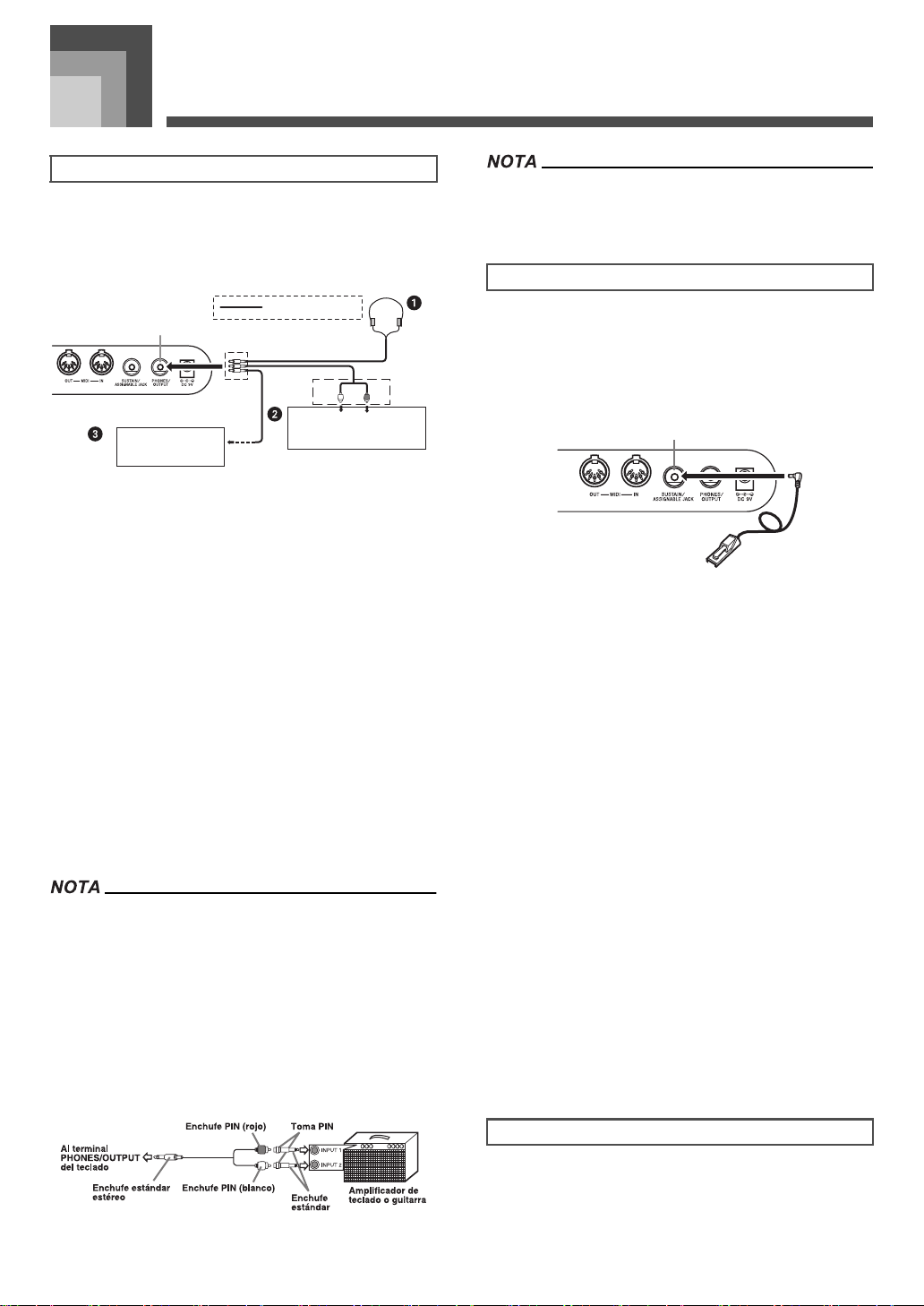
Conexiones
1
Conexiones
Terminal de auriculares/salida
Antes de conectar auriculares u otro equipo estéreo,
asegúrese primero de disminuir los ajustes de volumen del
teclado y equipo conectado. Luego puede ajustar al nivel
deseado una vez que complete las conexiones.
Panel trasero
Conexión de audio
Terminal PHONES/OUTPUT
Enchufe estándar estéreo
Blanco
IZQUIERDA
Amplificador de
teclado, amplificador
de guitarra, etc.
Terminal AUX IN o similar
del amplificador de audio.
J Conexión de auriculares 1
Conectando los auriculares corta la salida de los altavoces
incorporados del teclado, de modo que puede tocar aun tarde
durante la noche sin molestar a nadie.
J Equipo de audio 2
Conecte el teclado a un equipo de audio usando un cable de
conexión disponible comercialmente con un enchufe estándar en
un extremo y dos enchufes PIN en el otro extremo. Tenga en
cuenta que el enchufe estándar que conecta al teclado debe ser un
enchufe estéreo, de otro modo solamente podrá generar uno solo
de los canales estéreo. En esta configuración, normalmente ajuste
el selector de entrada del equipo de audio al terminal
(usualmente marcado AUX IN o similar) en donde se conecta el
cable del teclado. Para los detalles completos vea la
documentación para el usuario que viene con el equipo de audio.
J Amplificador de instrumento musical 3
Para conectar el teclado a un amplificador de instrumento
musical, utilice un cable de conexión disponible comercialmente.
• Asegúreyse de usar un cable de conexión que tenga un
enchufe estéreo estándar en el extremo que conecta al
teclado, y un conector que proporcione una entrada de canal
doble (izquierda y derecha) al amplificador al que está
conectando. Un tipo de conector erróneo en cualquier extremo
puede ocasionar la pérdida de uno de los canales estéreo.
• Cuando se conecta a un amplificador de instrumento
musical, ajuste el volumen del teclado a un nivel
relativamente bajo y realice los ajustes de volumen usando
los controles del amplificador.
Rojo
DERECHA
Enchufe
PIN
• También puede conectar el teclado a una computadora o
secuenciador. Para los detalles vea la sección “MIDI” en la
página S-75.
Terminal de toma sustain/asignable
Puede conectar un pedal de sostenido opcional (SP-3 o SP-20)
al terminal SUSTAIN/ASSIGNABLE JACK, para permitir las
capacidades descritas a continuación.
Para los detalles en cómo seleccionar la función de pedal que
desea, vea la sección “Cambiando otros ajustes” en la página
S-66.
SP-20
Terminal de toma sustain/asignable (SUSTAIN/
1
ASSIGNABLE JACK)
J Pedal sustain
• Con los sonidos de piano, presionando el pedal ocasiona
que las notas se alarguen, muy similarmente al pedal
apagador del piano.
• Con los sonidos de órgano, presionando el pedal ocasiona
que las notas continúen sonando hasta que se suelta el pedal.
J Pedal de sostenuto
• Al igual que la función de pedal de sustain descrita
anteriormente, presionando el pedal de sostenuto ocasiona
que las notas se sostengan.
• Esta diferencia entre el pedal sostenuto y pedal de
sostenido es la sincronización.
•
Con un pedal de sostenuto, presiona las teclas y luego pisa el
pedal antes de soltar las teclas. Solamente las notas que están
sonando cuando pisa el pedal quedan sostenidas
J Pedal de sordina
Presionando el pedal suaviza el sonido de las notas que se
están ejecutando.
J Pedal de inicio/parada de ritmo
En este caso, el pedal realiza las mismas funciones como el
botón START/STOP.
.
Ejemplo de conexión
707A-E-107A
Accesorios y opciones
Utilice solamente los accesorios y opciones especificados para
este teclado. El uso de ítemes no autorizados crea el peligro de
incendios, descargas eléctricas y lesiones personales.
S-15
Page 18
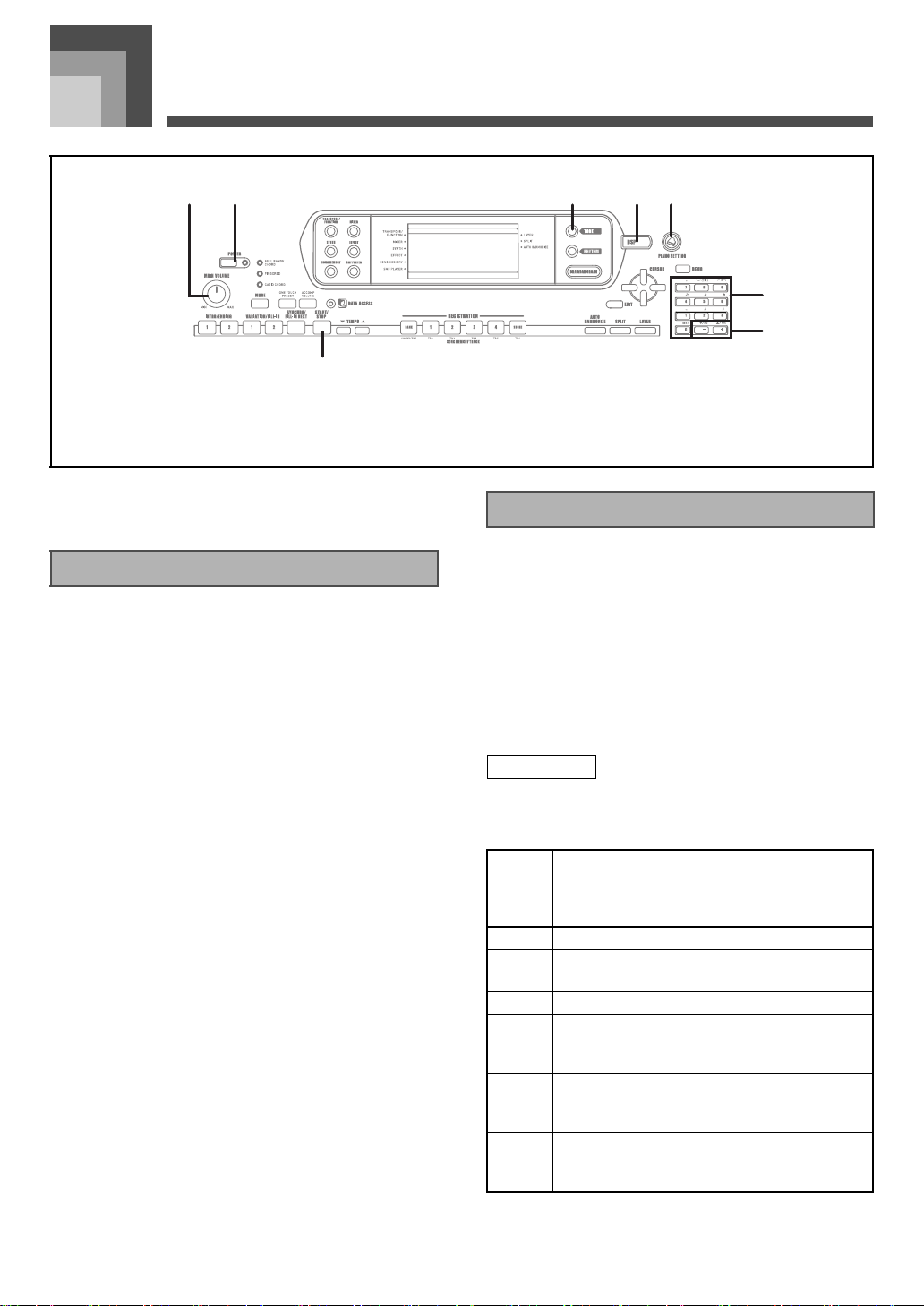
Operaciones básicas
Operaciones básicas
1 2
6
MAIN VOLUME
1
DSP
4
Botones numéricos
7
Esta sección proporciona información sobre las operaciones
de teclado básicas.
POWER
2
PIANO SETTING
5
[+]/[–]
8
Para tocar el teclado
1. Presione el botón POWER para activar la
alimentación del teclado.
• Esto hace que se encienda el indicador de
alimentación.
2. Utilice la perilla MAIN VOLUME para ajustar el
volumen a un nivel relativamente bajo.
3. Toque algo sobre el teclado.
43 5
7
8
TONE
3
START/STOP
6
Seleccionando un sonido
Este teclado viene con sonidos incorporados, como se
muestra a continuación.
Una lista parcial de los nombres de sonido disponibles se imprime
sobre la consola del teclado. Para una lista completa, vea la parte
titulada “
“ Los sonidos avanzados ” son variaciones de los sonidos
normales, que son creados programando en los efectos (DSP)
y otros ajustes.
Para los detalles acerca de los sonidos del órgano con
Drawbar, vea la parte titulada “Usando el modo de órgano
con Drawbar” en la página S-19.
Lista de sonidos
Tipos de sonido
” en la página A-1 de este manual
.
S-16
Sonidos estándar: 550 sonidos preajustados + 124
sonidos del usuario
Activación/
Número
000-331 332 Sonidos avanzados Activado
400-599 200
600-617 18 Ajustes de batería Desactivado
700-799 100
800-819 20
900-903 4
Número
de sonidos
Tipo de sonido
Sonidos
preajustados
Sonidos del usuario
(*2)
Sonidos del usuario
con ondas (*4)
Ajustes de baterías
del usuario con
ondas (*4)
desactivación
de línea DSP
(*1)
Desactivado
Activación/
desactivación
(*3)
Activación/
Desactivación
(*3)
Activación/
Desactivación
(*5)
707A-E-108A
Page 19
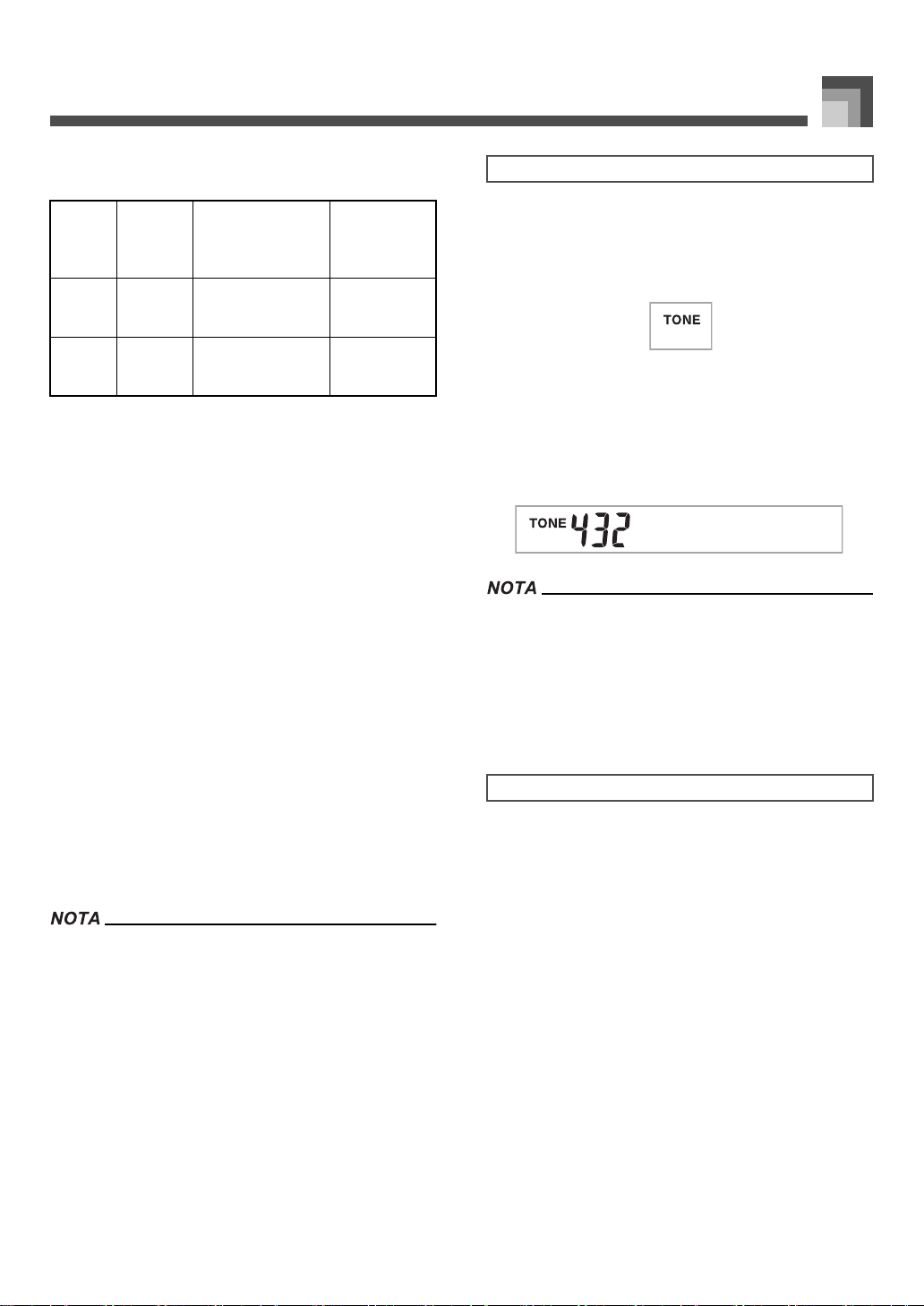
Operaciones básicas
Sonidos de órgano con Drawbar:
50 sonidos preajustados + 100 sonidos del usuario
Activación/
Número
000-049 50
100-199 100
*1 Vea la parte titulada“Cambiando los sonidos y
configurando los ajustes de efecto DSP” en la página
S-18.
*2 Area de memoria para los sonidos que Ud. crea. Vea la
parte titulada“Modo de sintetizador” en la página S-40.
Las áreas de sonido 700 al 799 inicialmente contienen los
mismos datos como los tipo de DSP 000 al 099.
*3 Depende en el sonido de fuente o ajuste del usuario. Para
mayor información, vea la parte titulada “Modo de
sintetizador” en la página S-40.
*4 Area de datos transferidos desde una computadora. Para
mayor información, vea la parte titulada “Uso del
software para la gestión de datos musicales (en el CDROM suministrado)” en la página S-76. Para informarse
acerca de las formas de onda, vea la parte titulada
“Creando un sonido de usuario” en la página S-43.
*5 Depende en el sonido. Esta condición puede verificarse
viendo el botón DSP. Para mayor información, vea la parte
titulada “Botón DSP” en la página S-25.
*6 Area de memoria para los sonidos que Ud. ha creado. Vea
la parte titulada “Para editar un sonido del órgano con
Drawbar” en la página S-20. Las áreas de sonido del
usuario del órgano con Drawbar, inicialmente contienen
dos juegos de los mismos datos que los tipos de sonidos
del órgano con Drawbar 000 al 049.
• No se pueden seleccionar números de sonido no incluidos
Número
de sonidos
anteriormente (sonidos estándar 322 al 399, 618 al 699 y
820 al 899, y sonidos del órgano con drawbar desde 050 al
099). Cuando utiliza los botones [+] y [–] para desplazar a
través de los números de sonido, desplazando alta a través
de los números sin usar. Presionando [+] cuando se
selecciona 617, por ejemplo, salta a 700.
Tipo de sonido
Sonidos
preajustados
Sonidos del usuario
(*6)
Desactivación
de línea DSP
(*1)
Activación/
Desactivación
(*5)
Activación/
Desactivación
(*3)
Para seleccionar un sonido
1. Busque el sonido que desea usar en la lista de
sonidos del teclado y observe su número de
sonido.
2. Presione el botón TONE.
3. Utilice los botones numéricos para ingresar el
número de sonido con tres dígitos del sonido que
desea seleccionar.
Ejemplo:
Para seleccionar “432 GM ACOUSTIC BASS”,
ingrese 4, 3 y luego 2.
AuBsGsoc
• Para el número de sonido ingrese siempre los tres dígitos,
incluyendo los ceros a la izquierda (si hubiera).
• También puede incrementar el número de sonido
visualizado presionando [+] y disminuirlo presionando [–].
• Cuando se selecciona uno de los juegos de batería
(números de sonido 600 al 617), cada tecla del teclado se
asigna a un sonido de percusión diferente. Vea la página
A-8 para los detalles.
Polifonía
El término polifonía se refiere al número máximo de notas
que pueden ejecutarse al mismo tiempo. El teclado tiene una
polifonía de 32 notas, que incluye las notas que toca así como
también los ritmos y patrones de acompañamiento
automático que se ejecutan en el teclado. Esto significa que
cuando un ritmo o patrón de acompañamiento automático
está siendo ejecutado por el teclado, el número de notas
(polifonías) disponibles para tocar en el teclado se reduce.
También tenga en cuenta que algunos sonidos ofrecen
solamente una polifonía de 10 notas.
707A-E-109A
S-17
Page 20
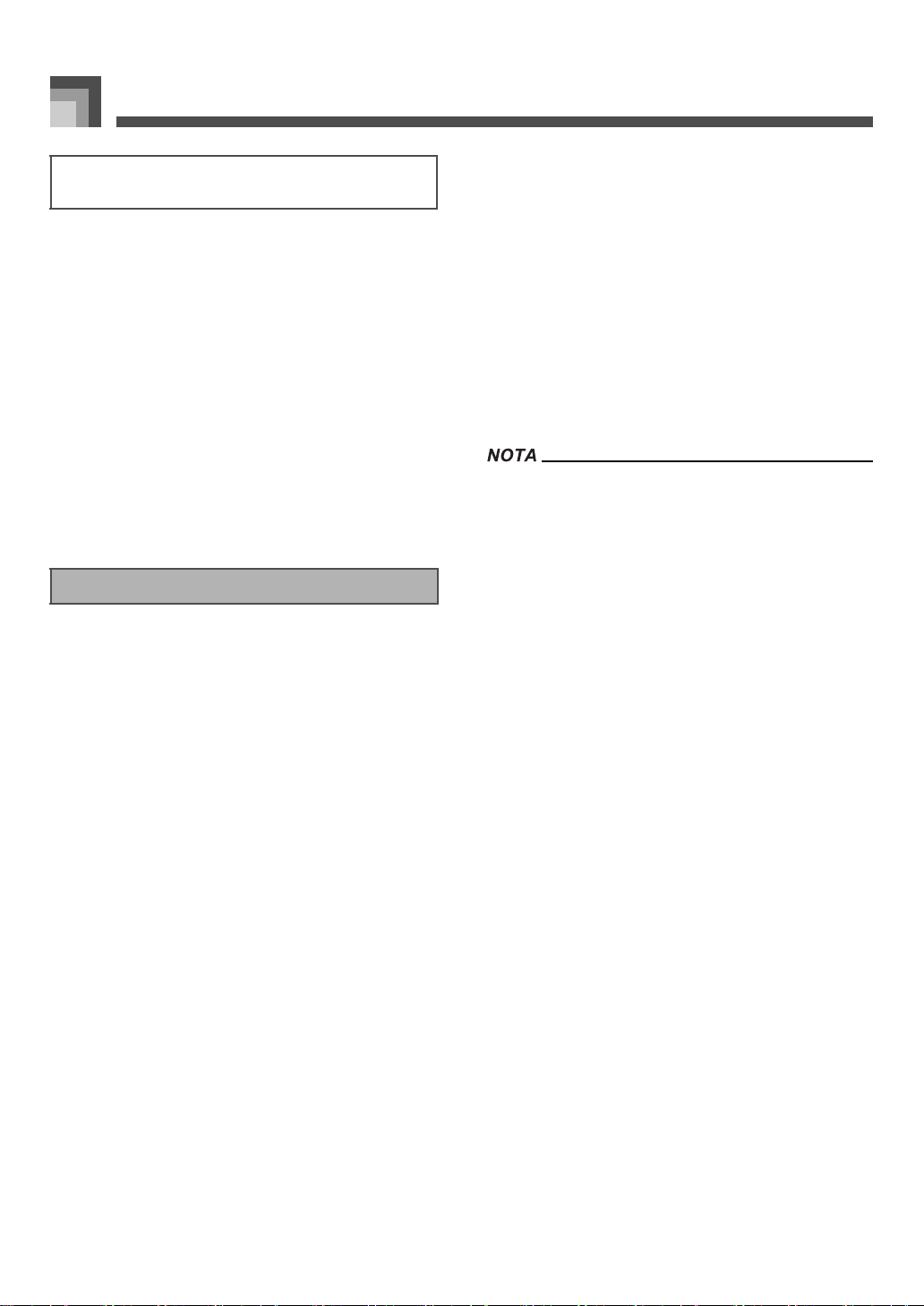
Operaciones básicas
Cambiando los sonidos y configurando los
ajustes de efecto DSP
Este teclado tiene solamente una fuente de sonido DSP.
Debido a esto, la selección de sonidos para los cuales DSP se
encuentra habilitado para múltiples partes cuando se
estratifican o dividen sonidos (página S-61, 62) puede
ocasionar conflictos. Para evitar conflictos, DSP se asigna al
último sonido habilitado DSP, y DSP se inhabilita (OFF
(desactivación) de línea DSP) para todas las otras partes.
La línea DSP es un parámetro que controla si el efecto DSP
seleccionado actualmente se aplica o no a una parte.* Cada
sonido tiene un parámetro de línea DSP. La selección de un
sonido para una parte aplica el ajuste del parámetro de línea
DSP del sonido a todas la partes.
* El parámetro de línea DSP se encuentra activado (se aplica
el efecto DSP) para los 332 sonidos avanzados numerados
de 000 al 331, y desactivado (no se aplica el efecto DSP) para
los 200 sonidos preajustados desde 400 al 599. Para
informarse acerca de los otros sonidos, vea la parte
titulada“Tipos de sonido” en la página S-16.
Botón PIANO SETTING
Presionando este botón cambia el ajuste del teclado para
optimizarlo para la ejecución de piano.
Ajustes
Número de sonido: “000”
Número de ritmo: “140”
Modo de acompañamiento
Estratificador: Desactivado
División: Desactivado
Armonización automática
Transposición: 0
Respuesta al toque: Desactivado:
Toma asignable: SUS
Control local: Activado
Configuración de
parámetro de canal de
mezclador 1:
: Normal
: Desactivado
Retorna al ajuste inicial fijado
por omisión
Activado: Sin cambio
Depende en el sonido
J Para optimizar los ajustes del teclado para ejecutar
el piano
1. Presione el botón PIANO SETTING.
2. Ahora trate de tocar algo sobre el teclado.
• Las notas que toque sonarán con sonido de piano.
3. Si desea tocar con acompañamiento de ritmo,
presione el botón START/STOP.
• Esto ocasiona que un ritmo que se encuentra
optimizado para piano inicie su ejecución.
• Para parar la ejecución del ritmo, presione de nuevo el
botón START/STOP.
• Presionado el botón PIANO SETTING mientras un ritmo se
está ejecutando, se para la ejecución del ritmo y luego
cambia a la configuración del teclado.
• Presionando el botón PIANO SETTING mientras una
melodía de demostración se está ejecutando o mientras el
teclado se encuentra en el modo de sintetizador u otro
modo, saldrá del modo actual y luego cambiará a la
configuración del teclado.
• La configuración del teclado no cambia si presiona el botón
PIANO SETTING cuando existe cualquiera de las siguientes
condiciones.
* Durante una grabación en tiempo real, grabación en
intervalos, o mientras se usa la función de edición del de
la memoria de canciones.
* Mientras un almacenamiento de datos o mensaje de
superposición de escritura se encuentra sobre el display.
* Durante la ejecución de una melodía de demostración.
S-18
707A-E-110A
Page 21
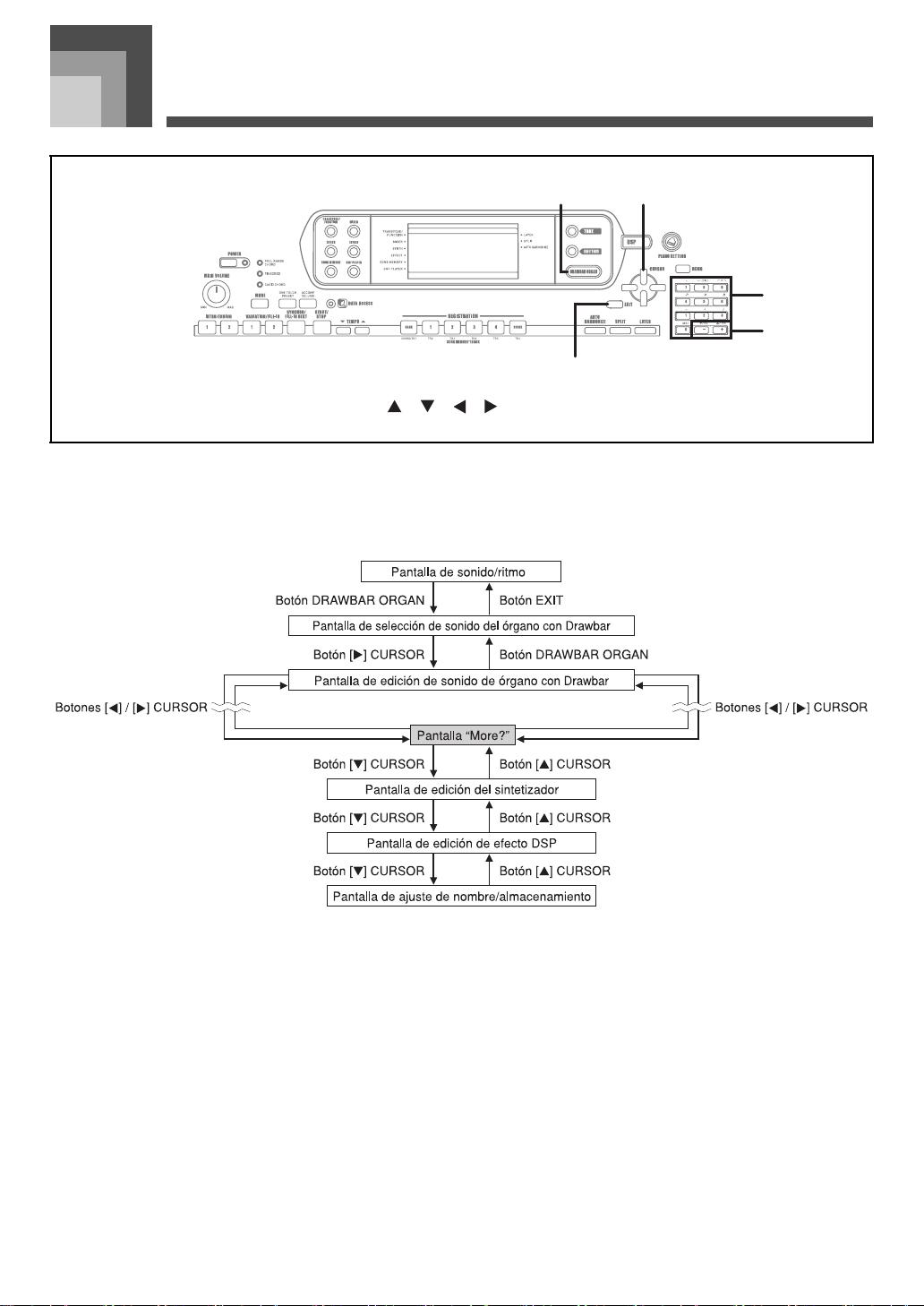
Usando el modo de órgano con Drawbar
Usando el modo de órgano con
Drawbar
21
4
5
3
DRAWBAR ORGAN
1
Botones numéricos
4
Su teclado tiene “sonidos de órgano con Drawbar” incorporados que pueden ser alterados, usando nueve drawbars físicas cuyas
operaciones son similares a los controles sobre un órgano con Drawbar. También puede seleccionar clic de tecla o percusión. En la
memoria hay espacio para almacenar hasta 100 variaciones de sonido de drawbars creadas por el usuario.
Flujo de operación del modo de órgano con Drawbar
[ ]/[ ]/[ ]/[ ] CURSOR
2
[+]/[–]
5
EXIT
3
*
* También puede visualizar la pantalla de selección de sonido del órgano con Drawbar desde la pantalla de modo de memoria
de canciones o modo de reproducción SMF. En este caso, sin embargo, la pantalla de edición de sonido del órgano con Drawbar
no aparece.
707A-E-111A
S-19
Page 22
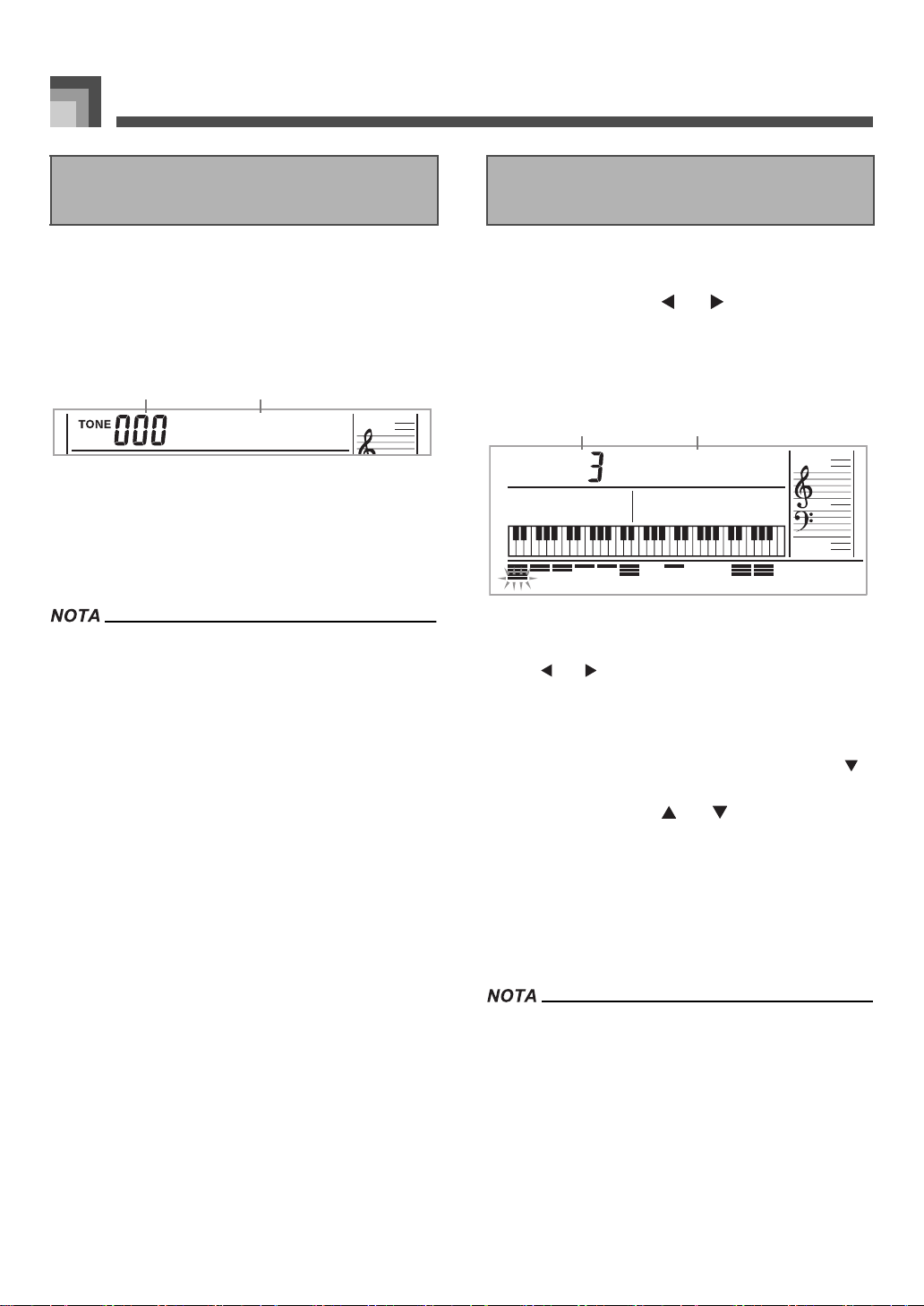
Usando el modo de órgano con Drawbar
1 2
1 2
Para seleccionar un sonido de
órgano con Drawbar
1. Busque el sonido de órgano con Drawbar que
desea usar en la lista de sonidos y observe su
número de sonido.
2. Presione el botón DRAWBAR ORGAN.
• Esto ocasiona que aparezca la pantalla de selección de
sonido del órgano con Drawbar.
Dwar1bar
Número de sonido
1
Nombre de sonido
2
3. Utilice los botones numéricos para ingresar el
número de sonido de tres dígitos para el sonido
que desea seleccionar.
• Siempre ingrese los tres dígitos para el número de sonido,
incluyendo los ceros a la izquierda (si los hubiera).
• Tam b i én puede incrementar el número de sonido visualizado
presionando [+] y disminuirlos presionando
[–]
.
Para editar un sonido del
órgano con Drawbar
1. Seleccione el sonido de órgano con Drawbar (000
a 049, 100 a 199) que desea editar.
2. Utilice los botones [ ] y [ ] CURSOR para
visualizar la pantalla de edición de sonido del
órgano con Drawbar. Seleccione el parámetro
cuyo ajuste desea cambiar.
Ejemplo:
Seleccionando el parámetro “Ft16’”
F6’1t
Ajuste de parámetro
1
Nombre de parámetro
2
• Hay un total de 13 parámetros. Puede usar los botones
[ ] y [ ] CURSOR para hacer un ciclo a través de
ellos. Para mayor información, vea la parte titulada
“Detalles del parámetro” en la página S-21.
• Mientras la pantalla “More?” se encuentra sobre el
display, puede avanzar a las pantallas de edición de
efecto DSP y sintetizador, presionando el botón [ ]
CURSOR o el botón [+].
3. Utilice los botones [ ] y [ ] CURSOR o los
botones [+] y [–] para cambiar el ajuste del
parámetro visualizado actualmente.
• También puede cambiar un ajuste de parámetro
ingresando un valor con los botones numéricos.
• Puede monitorear los cambios en un sonido
ejecutando las notas sobre el teclado a medida que
ajusta los ajustes del parámetro.
S-20
• Seleccionando un sonido diferente después que edita los
parámetros, reemplaza los ajustes de parámetro con
aquéllos del sonido seleccionado recientemente.
• Si tiene sonidos de órgano con Drawbar asignados a más de
un canal, cambiando el ajuste de órgano con Drawbar para
uno de los canales, ocasiona que el mismo ajuste sea
aplicado también a todos los canales.
• Para informarse acerca del almacenamiento de sus
ediciones, vea la parte titulada “Para almacenar un sonido
de órgano con Drawbar editado” en la página S-22.
707A-E-112A
Page 23
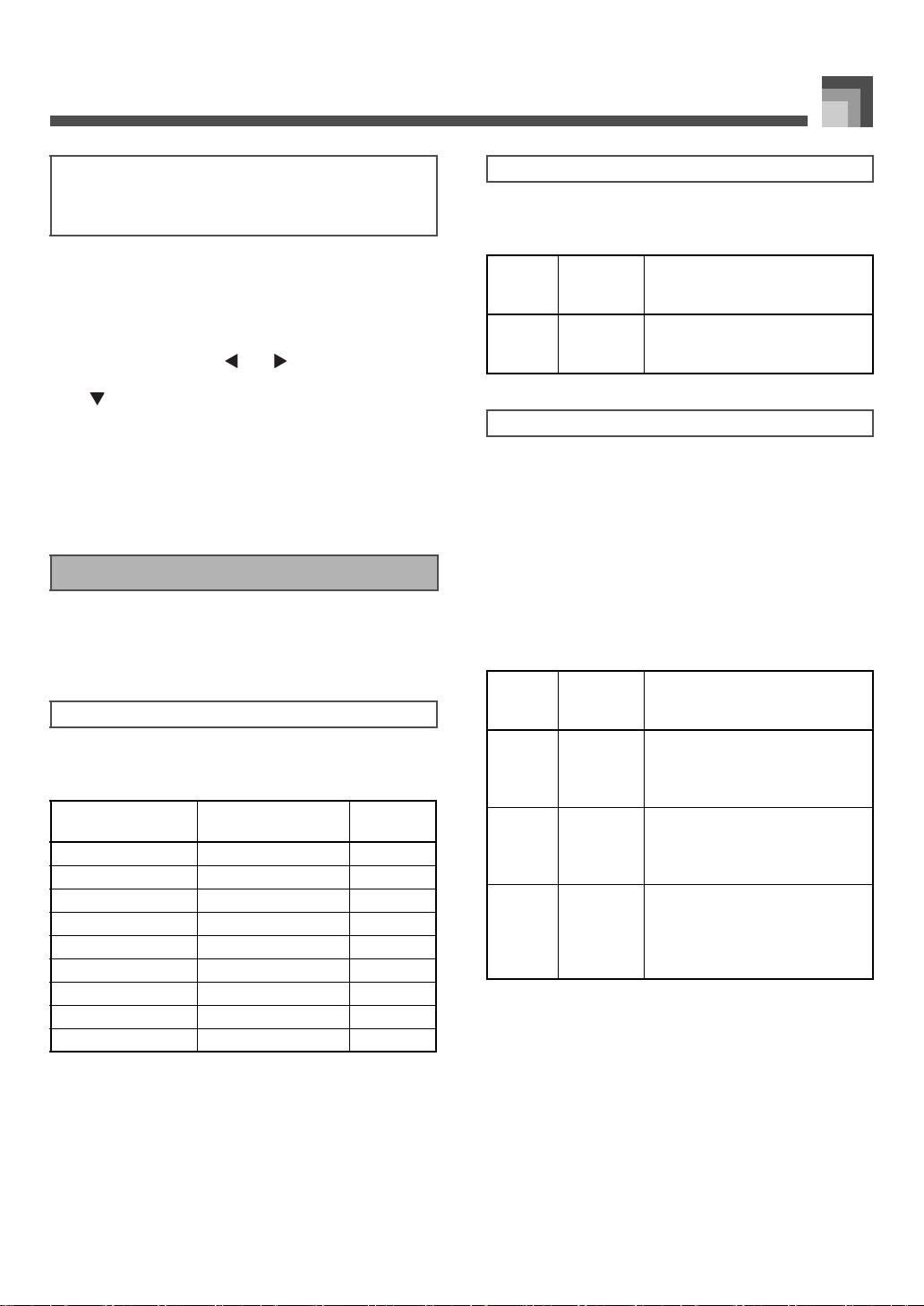
Usando el modo de órgano con Drawbar
Editando los parámetros del modo de
sintetizador y los parámetros DSP de los
sonidos de órgano con Drawbar
Como con los sonidos estándar (sin Drawbar), puede editar
los parámetros del modo de sintetizador y parámetros DSP de
los sonidos del órgano con Drawbar (Vea la parte titulada
Flujo de operación del modo de órgano con Drawbar en la
página S-19).
1. Utilice los botones [ ] y [ ] CURSOR para
visualizar “More?”, y luego presione el botón
[ ] CURSOR.
• Esto ingresa el modo de sintetizador, lo cual se indica
por el puntero próximo a SYNTH sobre la pantalla del
display.
• Para el resto de este procedimiento, realice los pasos
desde el paso 3 en la parte titulada “Creando un
sonido de usuario” en la página S-43.
Detalles del parámetro
Lo siguiente proporciona detalles acerca de los parámetros
que puede configurar usando la pantalla de edición de
sonidos del órgano con Drawbar.
Drawbar Position (Posición de Drawbar)
Este parámetro define la posición de cada Drawbar, y el
volumen de cada armónica. Cuanto mayor es el valor, mayor
es el volumen de la armónica correspondiente.
Nombre de parámetro
Drawbar 16’ Ft16’ 0 a 3
Drawbar 5 1/3’ Ft 5 1/3’ 0 a 3
Drawbar 8’ Ft 8’ 0 a 3
Drawbar 4’ Ft 4’ 0 a 3
Drawbar 2 2/3’ Ft 2 2/3’ 0 a 3
Drawbar 2’ Ft 2’ 0 a 3
Drawbar 1 3/5’ Ft 1 3/5’ 0 a 3
Drawbar 1 1/3’ Ft 1 1/3’ 0 a 3
Drawbar 1’ Ft 1’ 0 a 3
(Ft: Pies)
Indicación de display
de parámetro
Ajustes
Click (Clic)
Este parámetro determina se agrega o no un clic de tecla
cuando se ejecuta un sonido sostenido configurado usando
las Drawbar.
Nombre
parámetro
Click Click
de
Indicación de
display de
parámetro
oFF:
(desactivado)
on: (activado)
Ajustes
Click Off
(clic desactivado)
Click On (clic activado)
Percussion (Percusión)
Este parámetro le permite agregar un sonido de percusión,
que proporciona modulación a los sonidos sostenidos que
crea. Cuando mantiene una tecla presionada sobre el teclado,
el sonido se extingue hasta que no se escucha más.
Presionando de nuevo la tecla la nota suena de nuevo en un
volumen más sonoro. La percusión tiene los ajustes “2nd
Percussion” (2da. altura tonal armónica) y “3rd Percussion”
(3ra. altura tonal armónica), cada uno de los cuales puede ser
activado o desactivado.
También puede especificar el tiempo de extinción de la
percusión, lo cual controla el tiempo que toma el sonido de
percusión para que se extinga.
Nombre
parámetro
2nd
Percussion
(2da.
percusión)
3rd
Percussion
(3ra.
percusión)
Percussion
Decay Time
(Tiempo de
extinción de
percusión)
de
Indicación de
display de
parámetro
Second
(segunda)
Third
(tercera)
Decay
(Extinción)
oFF (desactivado):
on (activado):
oFF (desactivado):
on (activado):
000 a 127
Ajustes
Off (desactivado)
On (activado)
Off (desactivado)
On (activado)
707A-E-113A
S-21
Page 24
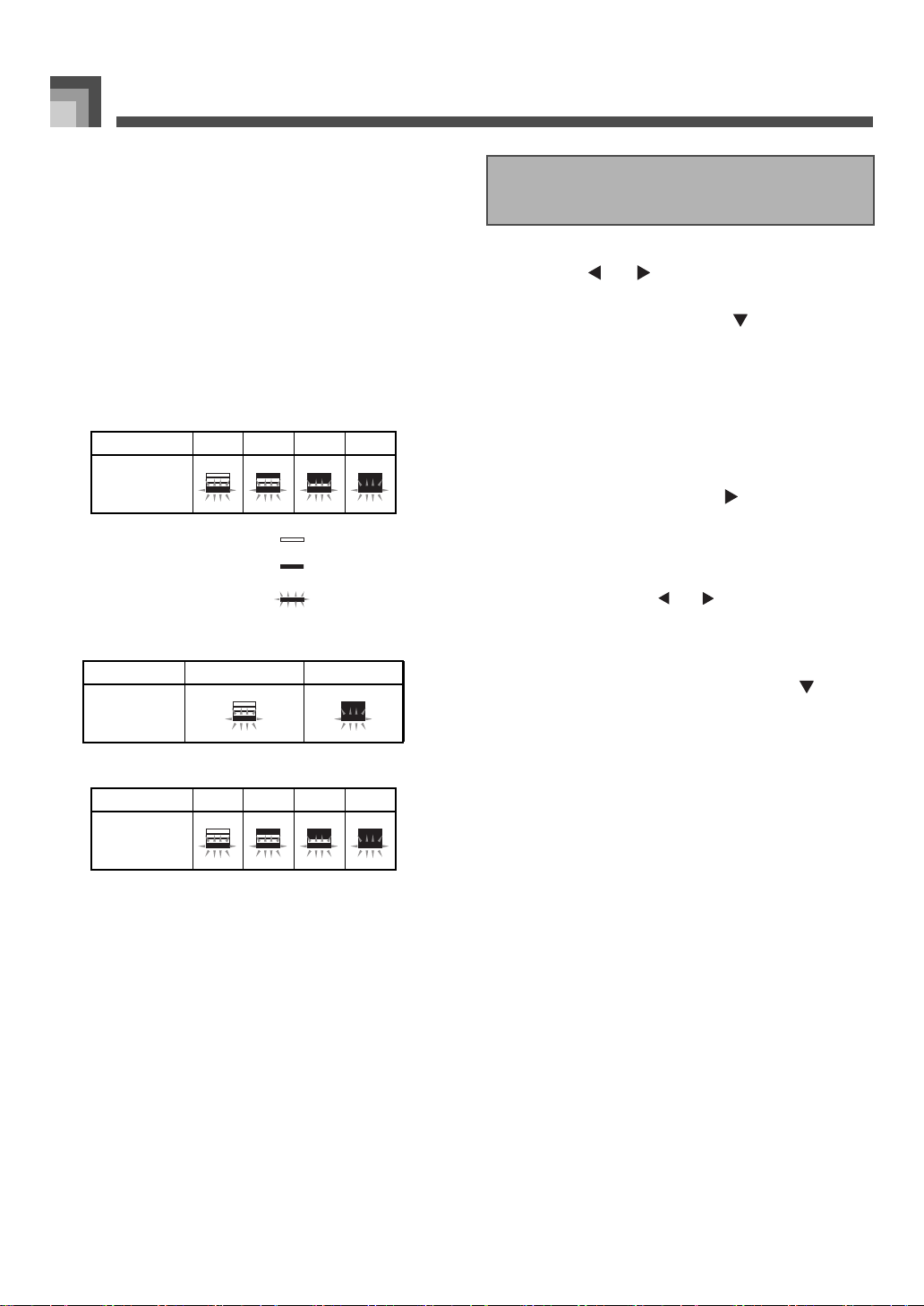
Usando el modo de órgano con Drawbar
J Contenidos del display en el modo de órgano con
Drawbar
En el modo de órgano con Drawbar, la condición actual de las
posiciones de la drawbar, clic de tecla y parámetros de
percusión, se indican sobre el gráfico de barra del display
como se muestra en la ilustración siguiente. Hay una línea
para cada parámetro, y el segmento inferior de la línea de
parámetro seleccionada destella.
El segmento inferior de la columna de gráfico de barras que
representa el parámetro seleccionado actualmente destella,
para indicar que se encuentra seleccionado.
Ninguno de los números de canal (1 al 16) se visualizan en el
modo de sonido del órgano con Drawbar y modo de edición.
Gráfico de posición de Drawbar
Valor de ajuste 0 1 2 3
Display
Off (Desactivado)
On (Activado)
Flash (Destello)
Gráfico de activación/desactivación de clic y percusión
Valor de ajuste Off (Desactivado) On (Activado)
Display
Gráfico de tiempo de extinción de percusión
Valor de ajuste 0-31 32-63 64-95 96-127
Display
Para almacenar un sonido de
órgano con Drawbar editado
1. Después de editar los parámetros, utilice los
botones [ ] y [ ] CURSOR para visualizar
“More?”.
2. Presione tres veces el botón [ ] CURSOR para
visualizar la pantalla para el ingreso de un nombre
de sonido y asignar un número de sonido.
3. Utilice los botones [
número de sonido.
• P uede sel eccio nar un número d e soni do en l a gama de
100 a 199.
] y [–] para seleccionar un
+
4. Después de que todo se encuentra en la manera
deseada, presione el botón [ ] CURSOR para
almacenar el sonido.
• Utilice los botones [+] y [–] para pasar desplazando a
través de las letras en la posición de cursor actual.
• Para mover el cursor hacia la izquierda y derecha,
utilice los botones [ ] y [ ] CURSOR.
• Vea la página S-45 para mayor información acerca del
ingreso de texto.
5. Después que todo se encuentra de la manera
deseada, presione el botón CURSOR [ ] para
almacenar el sonido.
• Esto visualizará el mensaje de confirmación
preguntando si realmente desea o no almacenar los
datos. Presione el botón YES para almacenar los datos.
• Después que la operación de almacenamiento se
completa, aparece el mensaje “Complete” y luego el
display retorna a la pantalla de selección de sonido.
• Para cancelar el almacenamiento, presione el botón
EXIT.
S-22
707A-E-114A
Page 25
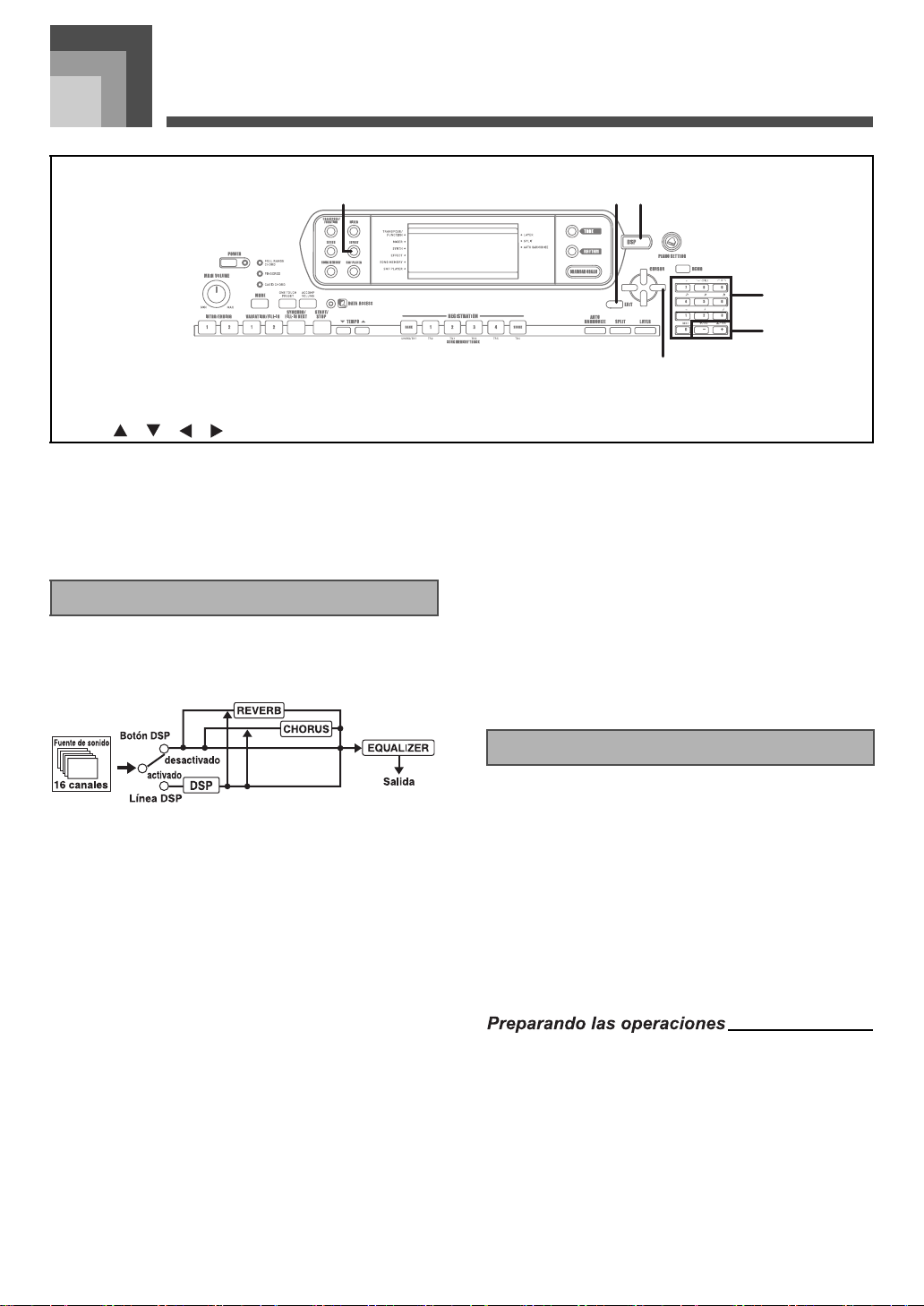
Aplicando efectos a los sonidos
Aplicando efectos a los sonidos
1
EFFECT
1
[ ]/[ ]/[ ]/[ ] CURSOR
4
Este teclado le proporciona una selección de efectos que
puede aplicar a los sonidos.
Los efectos incorporados incluyen una amplia gama de
variaciones que le proporcionan acceso a una selección de
efectos digitales generales.
EXIT
2
Botones numéricos
5
Bloques de efectos
Los efectos de este teclado están organizados de la manera
siguiente.
2 3
5
6
4
DSP
3
[+]/[–]
6
J CHORUS
El efecto de coro (chorus) le proporciona mayor profundidad
ocasionando que vibre. Puede elegir entre 16 efectos de
chorus diferentes, incluyendo “Chorus” y “Flanger”.
El ecualizador es otro tipo de efecto que puede usar para
realizar los ajustes en la calidad de sonido. Las frecuencias se
dividen entre un número de bandas, y elevando y
descendiendo el nivel de cada banda de frecuencia altera el
sonido.
Puede reproducir las acústicas óptimas para el tipo de música
que está ejecutando (clásica, por ejemplo), seleccionando el
ajuste de ecualizador aplicable.
J DSP
Los efectos DSP se aplican a la conexión entre la fuente de
sonido y salida. Puede seleccionar los efectos de distorsión y
modulación. Puede crear las configuraciones de efecto DSP y
también transferir los datos DSP descargados desde su
computadora. El teclado tiene memoria que le permite
almacenar hasta 100 configuraciones de efecto DSP. Para
mayor información, vea la parte titulada “Uso del software
para la gestión de datos musicales (en el CD-ROM
suministrado)” en la página S-76 y “Almacenando los ajustes
de los parámetros DSP” en la página S-25.
J REVERB
La reverberación (REVERB) simula las acústicas de tipos
específicos de ambientes. Puede elegir entre 16 efectos de
reverberación diferentes, incluyendo “Room” y “Hall”.
707A-E-115A
Seleccionando un tipo DSP
Además de los 100 tipos de efectos incorporados, también
puede editar los tipos de efectos para crear sus propios efectos
y almacenarlos en la memoria del usuario. En la memoria del
usuario puede tener hasta 100 tipos de efecto a la vez. Puede
seleccionar el tipo DSP del último sonido DSP habilitado que
ha usado. Esto significa que tiene acceso al tipo DSP de los
sonidos avanzados y sonidos que ha descargado desde la red
Internet. Para seleccionar el tipo DSP del último sonido DSP
habilitado que ha usado, seleccione “ton” en el paso 3 del
procedimiento siguiente.
Para seleccionar un tipo DSP realice los pasos siguientes.
• Cuando se usa un efecto DSP, deberá usar el mezclador
para confirmar que las líneas DSP de las partes requeridas
están activadas. Para mayor información vea la parte
titulada “Función de mezclador” en la página S-36.
1.
Presione el botón EFFECT de manera que el puntero
aparezca próximo a EFFECT sobre el display.
• La pantalla de ajuste de tipo DSP (paso 3) aparecerá
automáticamente unos cinco segundos después que
presiona el botón.
S-23
Page 26
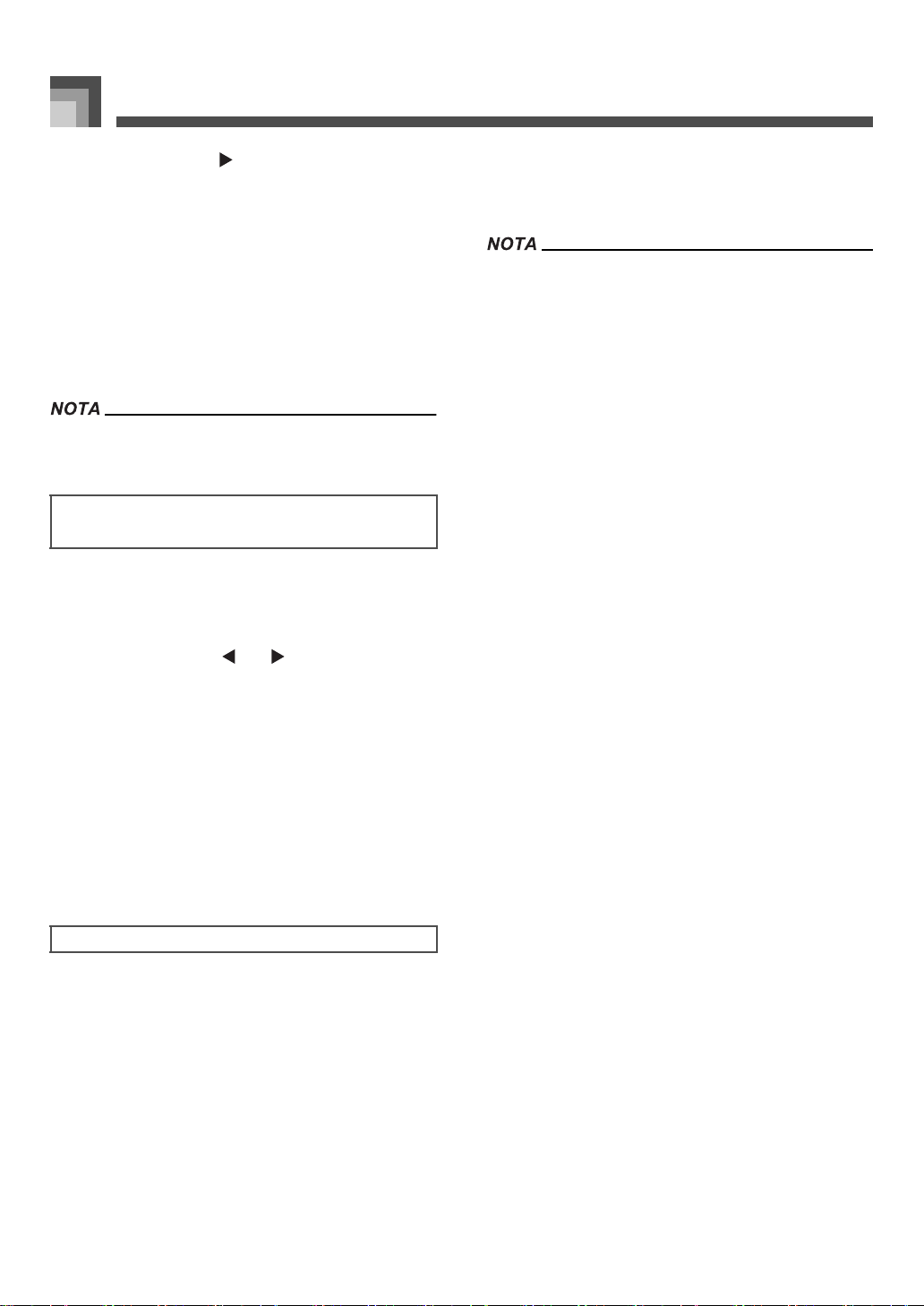
Aplicando efectos a los sonidos
2. Presione el botón [ ] CURSOR.
3. Utilice los botones [+] y [–] o los botones
numéricos para seleccionar el tipo de DSP que
desea.
• Ver la “Lista de efecto” en la página A-13 para
informarse acerca de los tipos DSP que pueden
seleccionarse.
• Aquí también puede cambiar los parámetros del
efecto seleccionado si lo desea. Para mayor
información vea la parte titulada “Cambiando los
ajustes de los parámetros DSP”.
• El área del display de tipo DSP muestra el número DSP (000
a 109), o “ton” (sonido del usuario creado usando DSP).
Cambiando los ajustes de los parámetros
DSP
Puede controlar la fuerza relativa de un DSP y cómo se aplica.
Para mayor información vea la sección siguiente titulada
“Parámetros DSP”.
1. Después de seleccionar el tipo DSP que desea,
utilice los botones [ ] y [ ] CURSOR para
visualizar el parámetro cuyo ajuste desea
cambiar.
• Esto visualiza la pantalla de ajuste de parámetros.
2. Utilice los botones [+] y [–] o los botones
numéricos para realizar los ajustes de parámetro
que desea.
• Presionando los botones [+] y [–] al mismo tiempo,
retorna el parámetro a su ajuste recomendado.
3. Presione el botón EFFECT o EXIT.
• Esto sale de la pantalla de ajuste de sonido o ritmo.
z DSP Chorus Send (Gama: 000 a 127)
Especifica la cantidad de sonido posterior a DSP que debe
enviarse a chorus.
• La aplicación o no de las partes que están sonando depende
en el envío de reverberación del modo de mezclador, envío
de chorus y ajustes DSP de activación/desactivación. Para
mayor información vea la parte titulada “Función de
mezclador” en la página S-36.
• Ejecutando una melodía de demostración (página S-11)
cambia automáticamente el efecto que se encuentra
asignado a la melodía. No puede cambiar o cancelar un
efecto de la melodía de demostración.
• Cambiando el ajuste de efecto mientras un sonido está
siendo generado por el teclado, ocasiona un ligero corte en
el sonido cuando cambia el efecto.
• Un número de sonidos, llamados “sonidos avanzados”, se
activan automáticamente en la línea DSP para sonidos ricos
y de más alta calidad. Si asigna un sonido avanzado a una
parte del teclado (canales 1 al 4), la línea DSP se activa
automáticamente y la selección DSP cambia de acuerdo con
los ajustes del sonido avanzado. También, se activa el
ajuste de activación/desactivación de la línea DSP del modo
de mezclador para la parte del teclado a la cual se asigna el
sonido avanzado.*
* El ajuste línea DSP del mezclador se desactiva
automáticamente para cada parte que no tiene un sonido
avanzado asignado.
Debido a ésto, los efectos DSP previamente aplicados a
estas partes son cancelados, lo cual puede hacer que su
sonido suene diferente. En este caso, visualice la pantalla
del mezclador y active de nuevo DSP.
Parámetros DSP
A continuación se describen los parámetros para cada DSP.
J DSP
z Parámetro 0 al 7
Este parámetro difiere de acuerdo con el algoritmo* del
tipo de DSP seleccionado. Para mayor información vea la
“Lista de efecto” en la página A-13 y la “Lista de
algoritmo DSP” en la página S-83.
* Estructura de generador de efectos y tipo de operación.
z DSP Reverb Send (Gama: 000 a 127)
Especifica la cantidad de sonido posterior a DSP que debe
enviarse a reverberación.
S-24
707A-E-116A
Page 27
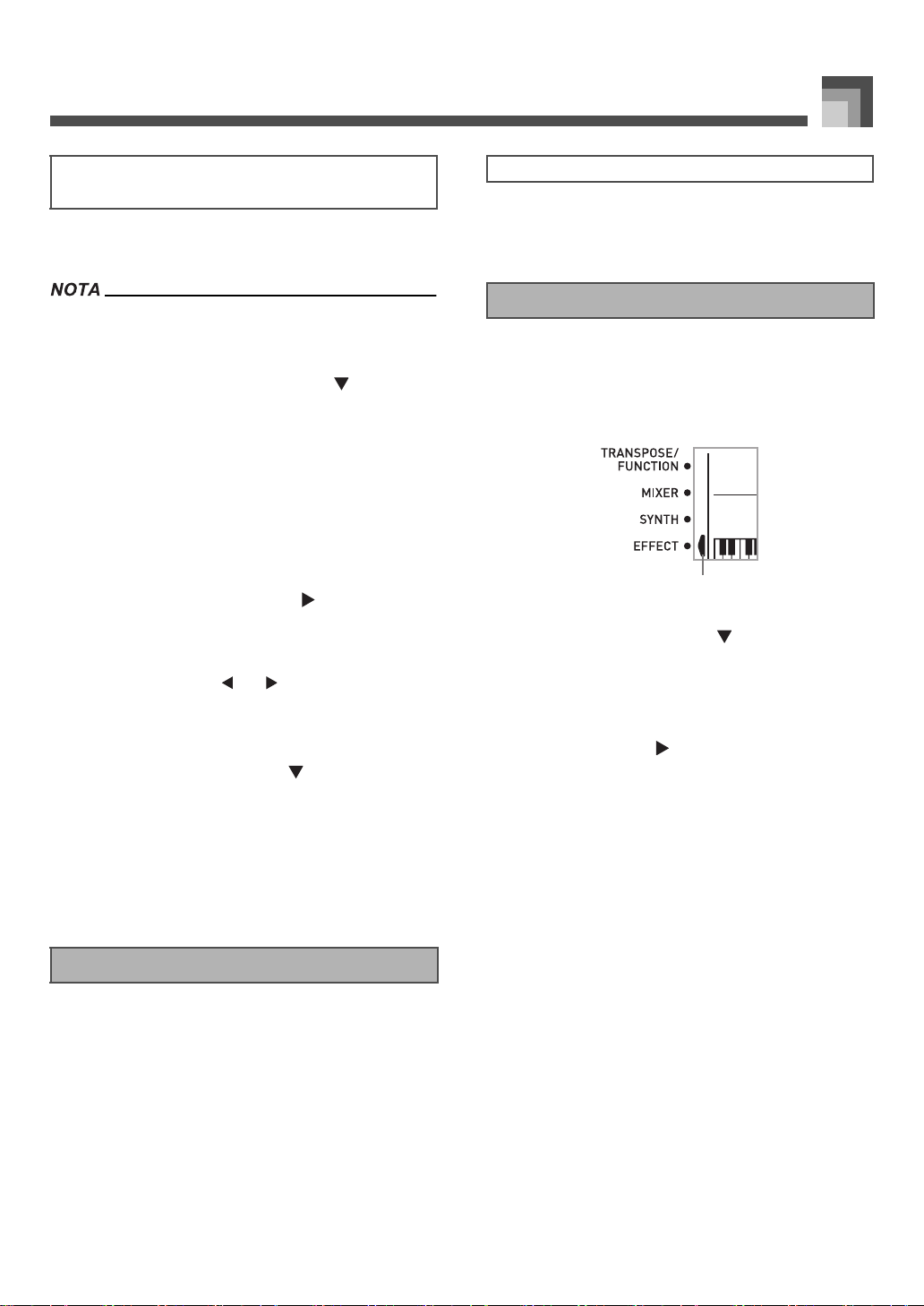
Aplicando efectos a los sonidos
Almacenando los ajustes de los parámetros
DSP
Se pueden almacenar hasta 100 DSP modificados en el área del
usuario para llamarlos posteriormente cuando los necesite.
• Las áreas DSP 100 al 199 inicialmente contienen los
mismos datos que DSP tipos 000 al 099.
1. Después de realizar los ajustes del parámetro
DSP que desea, presione el botón [ ] CURSOR.
• Esto ocasiona que el número DSP del área del usuario
en donde DSP será almacenado destelle sobre el
display.
2. Para seleccionar el número de área DSP en donde
desea almacenar el DSP nuevo, utilice los
botones [+] y [–].
• Solamente se puede seleccionar un número de área
DSP en la gama de 100 al 199.
3. Después de seleccionar el número de área DSP
que desea, presione el botón [ ] CURSOR.
• Utilice los botones [+] y [–] para pasar a través de las
letras en la posición de cursor actual.
• Para mover el cursor hacia la izquierda o derecha,
utilice los botones [ ] y [ ] CURSOR.
• Para informarse acerca del ingreso de texto vea la
página S-45.
4. Después que todo se encuentra de la manera
deseada, presione el botón [ ] CURSOR para
almacenar el efecto.
• Esto visualizará un mensaje de confirmación
preguntando si realmente desea almacenar los datos.
Presione el botón YES para almacenar los datos.
• El mensaje “Complete” aparece momentáneamente
sobre el display, seguido por la pantalla de selección
de sonido o ritmo.
Botón DSP
Para activar y desactivar la línea DSP
1. Presione el botón DSP para alternar entre la
activación y desactivación de la línea DSP para la
parte actualmente seleccionada.
Seleccionando REVERB
Para seleccionar REVERB realice los pasos siguientes.
1. Presione el botón EFFECT, de manera que el
puntero aparezca próximo a EFFECT sobre la
pantalla del display.
1
Puntero
1
2. Presione una vez el botón [ ] CURSOR.
• Esto visualiza la pantalla de edición de reverberación.
• La pantalla de ajuste de tipo de reverberación (paso 4)
aparecerá automáticamente unos cinco segundos
después que presiona el botón.
3. Presione el botón [ ] CURSOR.
4. Utilice los botones [+] y [–] o los botones
numéricos para pasar a través de los tipos de
reverberación hasta que visualice el que desea, o
utilice los botones numéricos para ingresar el
número de reverberación que desea seleccionar.
• Vea la lista en la página A-13 para informarse acerca
de los tipos de efectos REVERB que se disponen.
• Aquí también puede cambiar los parámetros del
efecto seleccionado si lo desea. Para mayor
información vea la parte titulada “Cambiando los
ajustes de los parámetros REVERB” en la página S-26.
Verificando el botón DSP le indicará si DSP está habilitado o
no para el sonido que se encuentra actualmente seleccionado
para una parte. El botón DSP se iluminará para un sonido que
está DSP habilitado (línea DSP ACTIVADO), y se apaga para
un sonido que está DSP inhabilitado (línea DSP
DESACTIVADO). Por ejemplo, cuando cambia cada parte
mientras utiliza la función de división/estratificador, el botón
DSP se ilumina o apaga de acuerdo con el ajuste de esas partes.
Presionando el botón DSP alterna el sonido de la parte que
está ejecutando actualmente sobre el teclado, entre habilitado
(línea DSP ACTIVADO) e inhabilitado (línea DSP
DESACTIVADO).
707A-E-117A
S-25
Page 28
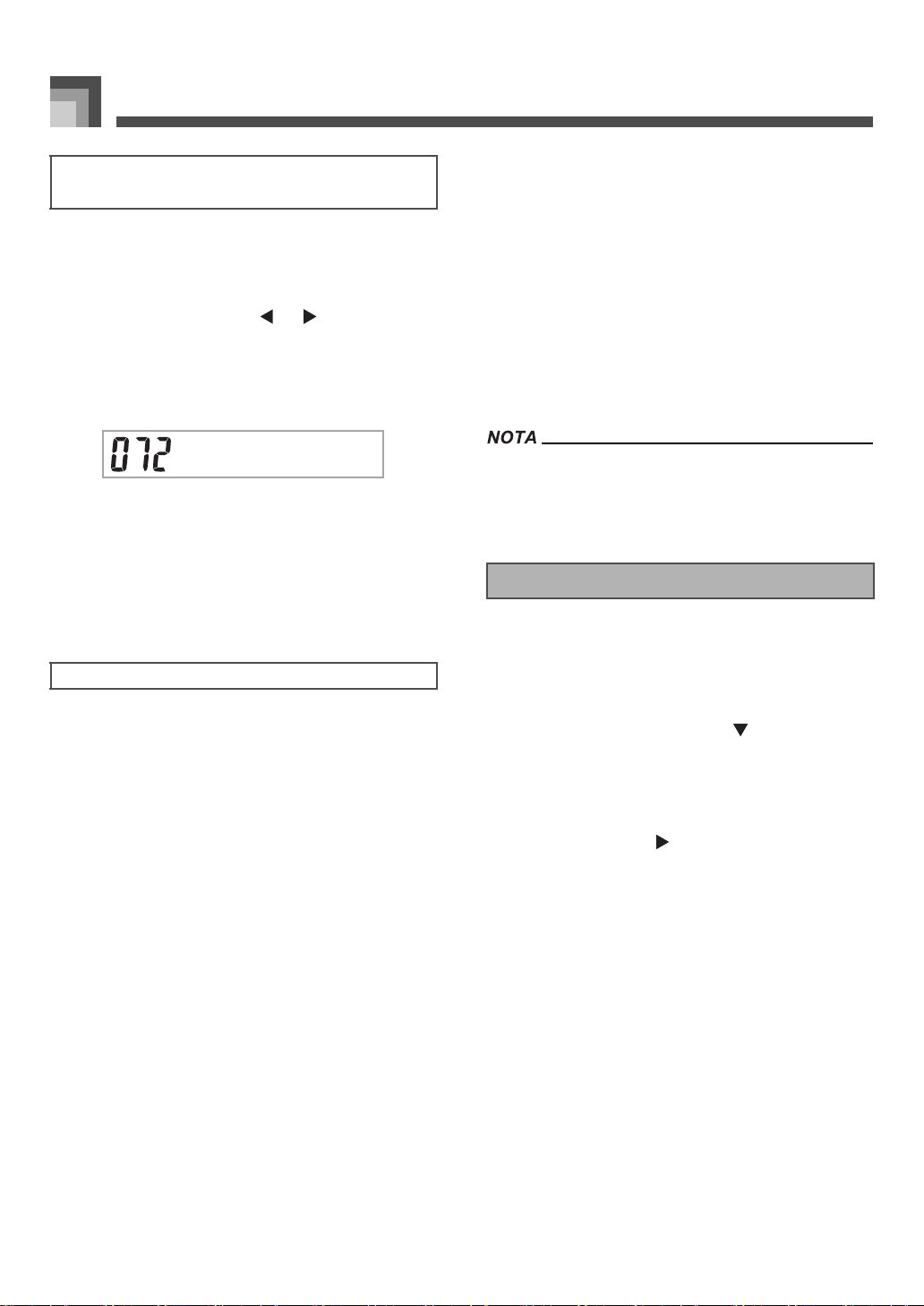
Aplicando efectos a los sonidos
Cambiando los ajustes de los parámetros
REVERB
Puede controlar la intensidad relativa de una reverberación y
cómo se aplica. Para mayor información vea la sección
siguiente titulada “Parámetros REVERB”.
1.
Después de seleccionar el tipo de reverberación que
desea, utilice los botones [ ] y [ ] CURSOR, para
visualizar el parámetro cuyo ajustes desea cambiar
• Esto visualiza la pantalla de ajuste de parámetro.
Ejemplo:
Para ajustar el parámetro “Reverb Time”.
SimeTvR
2. Utilice los botones [
numéricos para ingresar el ajuste de parámetro
que desea.
3. Presione el botón EFFECT o EXIT.
• Esto retorna a la pantalla de selección de sonido o
ritmo.
Parámetros REVERB
Los efectos de reverberación están asociados con un tipo de
reverberación o tipo de retardo. Los ajustes de parámetros
dependen en el tipo asociado.
Tipo de reverberación (Números 0 a 5, 8 a 13)
z Reverb Level (Gama: 000 a 127)
Controla el tamaño de la reverberación. Un número
más grande produce una reverberación mayor.
z Reverb Time (Gama: 000 a 127)
Controla el tiempo de continuación de la
reverberación. Un número más grande produce
una reverberación mayor.
z ER Level (Sonido de eco inicial) (Gama: 000 a 127)
Este parámetro controla el volumen de
reverberación inicial. El sonido de eco inicial es el
primer sonido reflejado desde las paredes y techo,
cuando se genera un sonido mediante este teclado.
Un valor más grande especifica un sonido de eco
más grande.
z High Damp (Gama: 000 a 127)
Ajuste la amortiguación de la reverberación de alta
frecuencia (sonido alto). Un valor de amortiguación
pequeño amortigua sonidos altos, creando una
reverberación oscura. Un valor más grande no
amortigua los sonidos altos, para dar una
reverberación más brillante o dinámica.
] y [–] o los botones
+
Tipo de retardo (Números 6, 7, 14, 15)
z Delay Level (Gama: 000 a 127)
Especifica el tamaño del sonido de retardo. Un
valor más alto produce un sonido de retardo más
grande.
z Delay Feedback Range (Gama: 000 a 127)
Ajusta la repetición de retardo. Un valor más alto
produce un número de repeticiones más grande.
.
z ER Level
Similar al tipo de reverberación.
z High Damp
Similar al tipo de reverberación.
• La aplicación o no de las partes que están sonando depende
en el envío de reverberación del modo de mezclador, envío
de chorus y ajustes DSP de activación/desactivación. Para
mayor información vea la parte titulada “Función de
mezclador” en la página S-36.
Seleccionando CHORUS
Para seleccionar CHORUS realice los pasos siguientes.
1. Presione el botón EFFECT, de manera que
aparezca el puntero próximo a EFFECT sobre la
pantalla del display.
2. Presione dos veces el botón [ ] CURSOR.
• Esto visualiza la pantalla de edición de chorus.
• La pantalla de ajuste de tipo de chorus (paso 4)
aparecerá unos cinco segundos después que presiona
el botón.
3. Presione el botón [ ] CURSOR.
4. Utilice los botones [
numéricos para pasar a través de los tipos de
chorus hasta que visualice el que desea, o utilice
los botones numéricos para ingresar el número de
chorus que desea seleccionar.
• Para informarse acerca de los tipos de efectos
CHORUS que se disponen, vea la lista en la página
A-13.
• Aquí también puede cambiar los parámetros del
efecto seleccionado si así lo desea. Para mayor
información vea la parte titulada “Cambiando los
ajustes de los parámetros CHORUS”.
] y [–] o los botones
+
S-26
707A-E-118A
Page 29
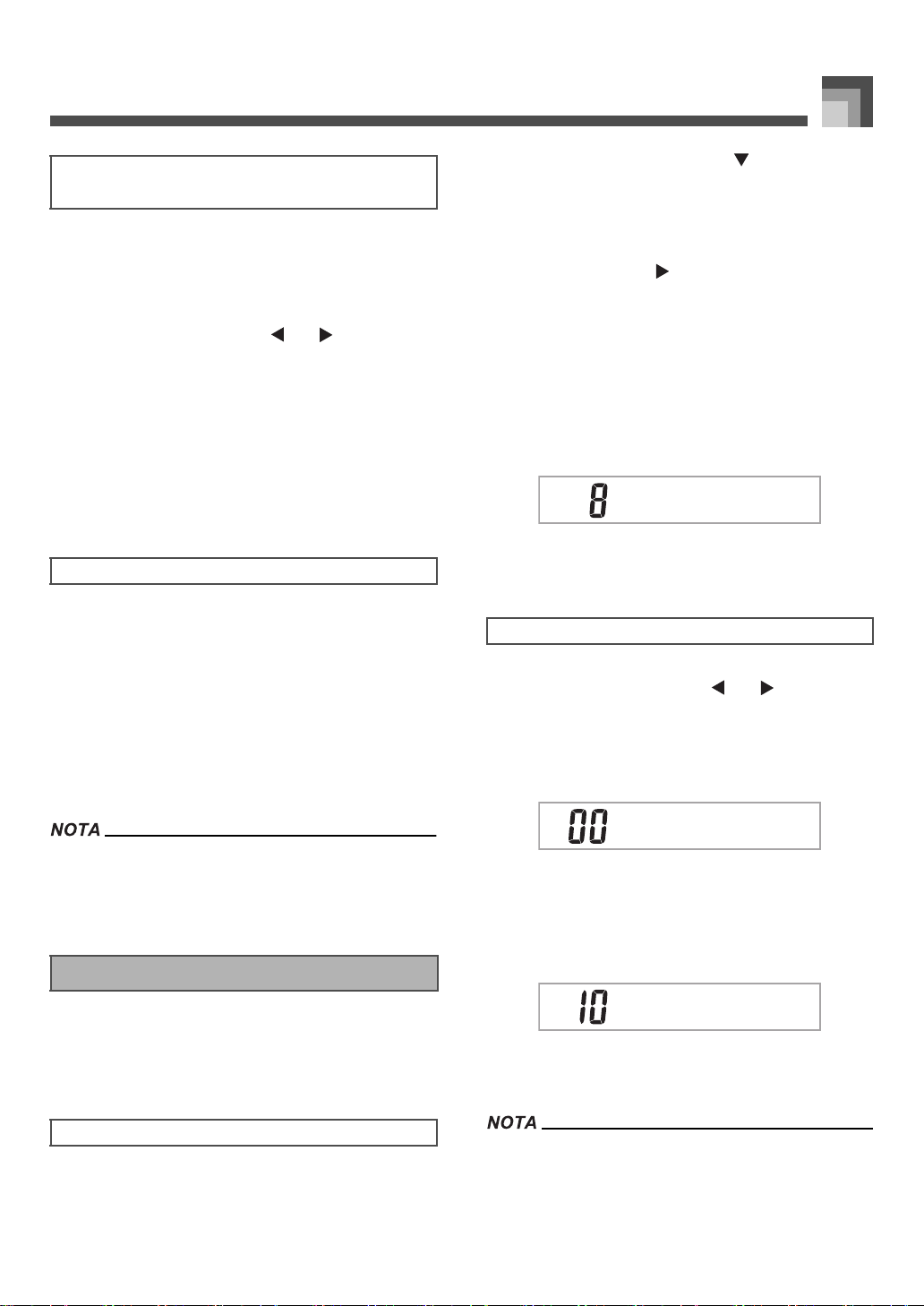
Aplicando efectos a los sonidos
Cambiando los ajustes de los parámetros
CHORUS
Puede controlar la fuerza relativa de un efecto y cómo se
aplica. Los parámetros que puede controlar dependen en el
efecto. Para mayor información vea la sección siguiente
titulada “Parámetros CHORUS”.
1.
Después de seleccionar el tipo de chorus que
desea, utilice los botones [ ] y [ ] CURSOR,
para visualizar el parámetro cuyo ajuste desea
cambiar.
2. Utilice los botones [
numéricos para ingresar el ajuste de parámetro
que desea.
] y [–] o los botones
+
3. Presione el botón EFFECT o EXIT.
• Esto retorna a la pantalla de selección de sonido o
ritmo.
Parámetros CHORUS
Nivel de chorus (Gama: 000 a 127)
Especifica el tamaño del sonido de chorus.
Régimen de chorus (Gama: 000 a 127)
Especifica la velocidad de ondulación del sonido de
chorus. Un valor más alto produce una ondulación más
rápida.
Profundidad de chorus (Gama: 000 a 127)
Especifica la profundidad de ondulación del sonido de
chorus. Un valor más alto produce una ondulación más
profunda.
2. Presione tres veces el botón [ ] CURSOR.
• Esto visualiza la pantalla de edición del ecualizador.
• La pantalla de ajuste de tipo de ecualizador (paso 4)
aparecerá automáticamente unos cinco segundos
después que presiona el botón.
3. Presione el botón [ ] CURSOR.
4. Utilice los botones [
numéricos para seleccionar el tipo de ecualizador
que desea.
• Para informarse acerca de los tipos de ecualizadores
que se encuentran disponibles, vea la lista en la página
A-13.
Ejemplo:
Para seleccionar Jazz.
] y [–] de los botones
+
Jzza
• Presionando el botón EXIT o EFFECT sale de la
pantalla de ajuste del ecualizador.
Para ajustar la ganancia (volumen) de una banda
1. Después de seleccionar el tipo de ecualizador que
desea, utilice los botones [ ] y [ ] CURSOR,
para seleccionar la banda cuya ganancia desea
ajustar.
Ejemplo:
Para ajustar la banda HIGH.
• La aplicación o no de las partes que están sonando depende
en el envío de reverberación del modo de mezclador, envío
de chorus y ajustes de activación/desactivación DSP. Para
mayor información vea la parte titulada “Función de
mezclador” en la página S-36.
Usando el ecualizador
Este teclado tiene un ecualizador incorporado de cuatro
bandas y 10 ajustes diferentes, desde los cuales puede elegir.
Puede ajustar la ganancia (volumen) de las cuatro bandas del
ecualizador, dentro de la gama de –12 a 0 a +12.
Para seleccionar el tipo de ecualizador
1. Presione el botón EFFECT, de manera que
aparezca el puntero próximo a EFFECT sobre la
pantalla del display.
707A-E-119A
M i
2. Utilice los botones [
numéricos para ajustar la banda de ganancia.
Ejemplo:
Para ajustar la ganancia a 10.
M i
• Presionando el botón EXIT o EFFECT sale de la
pantalla de ajuste del ecualizador.
• Cambiando a otro tipo de ecualizador ocasiona que los
ajustes de ganancia de banda cambien automáticamente a
los ajustes iniciales para el tipo de ecualizador seleccionado
recientemente.
q
E
] y [–] de los botones
+
q
E
g
g
hH
hH
S-27
Page 30
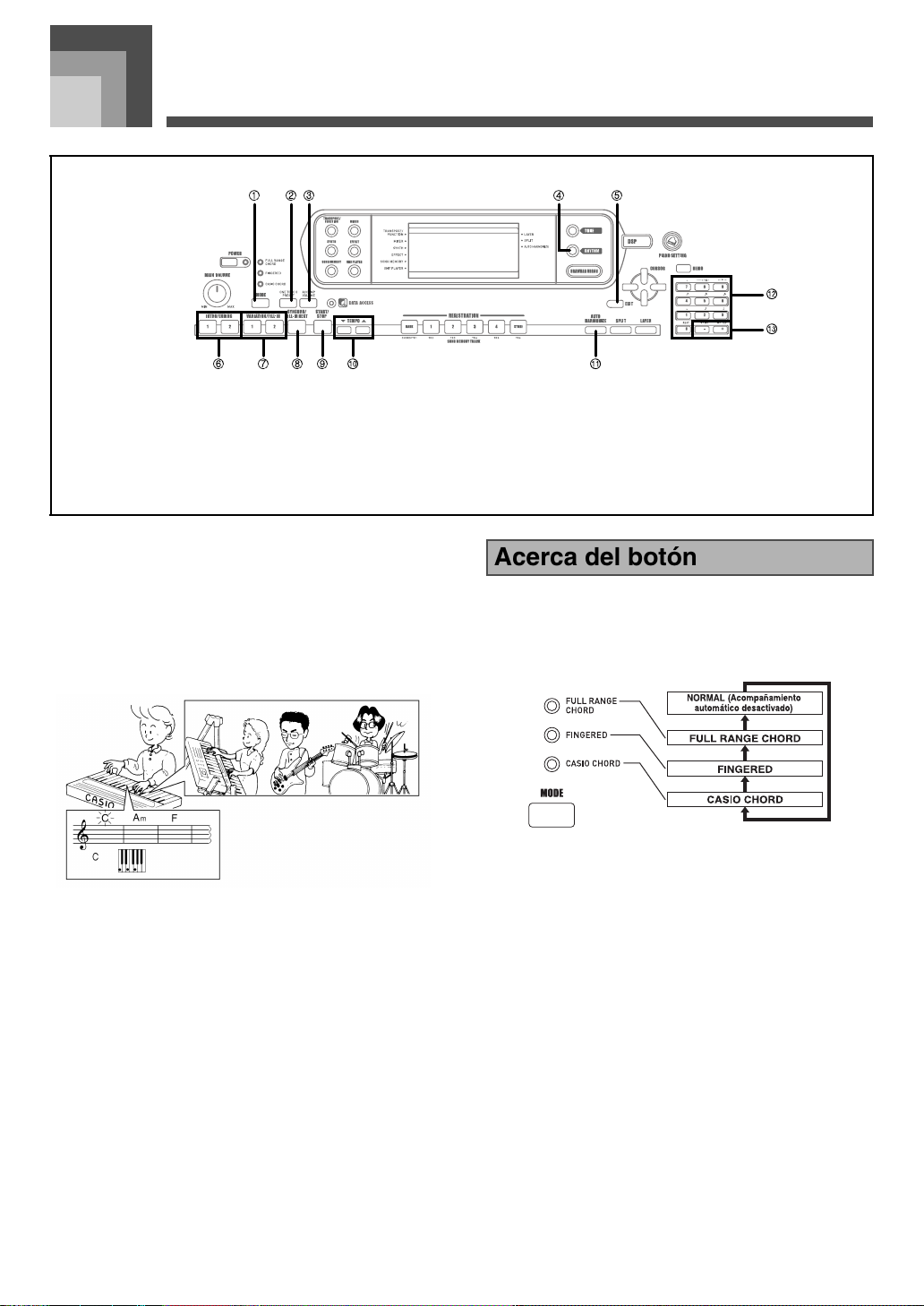
Usando el acompañamient o automático
Usando el acompañamiento
automático
421 3 5
9 bl
bk86 7
bm
bn
MODE
1
RHYTHM
4
VARIATION/FILL-IN 1/2
7
TEMPO
bk
[+]/[–]
bn
Este teclado ejecuta automáticamente las partes de acordes y
bajo de acuerdo con los acordes de su digitación. Las partes
de acordes y bajo se ejecutan usando los tonos y sonidos que
se encuentran automáticamente seleccionados al seleccionar
el ritmo que se está usando. Todo esto significa que consigue
acompañamientos reales y completos, para las notas de
melodía que ejecuta con la mano derecha, creando el
ambiente de conjunto de una sola persona.
ONE TOUCH PRESET
2
EXIT
5
SYNCHRO/FILL-IN NEXT
8
AUTO HARMONIZE
bl
ACCOMP VOLUME
3
INTRO/ENDING 1/2
6
START/STOP
9
Botones numéricos
bm
Acerca del botón MODE
Utilice el botón MODE para seleccionar el modo de
acompañamiento que desea usar. A cada presión del botón
MODE se realiza un ciclo a través de los modos de
acompañamiento como se muestra en la ilustración siguiente.
• Solamente se producen los sonidos de ritmo cuando todas
las lámparas del modo de acompañamiento se encuentran
apagadas.
• El modo de acompañamiento seleccionado actualmente se
indica mediante las lámparas de modo encima del botón
MODE. La información acerca del uso de cada uno de estos
modos se inicia en la página S-30.
S-28
707A-E-120A
Page 31
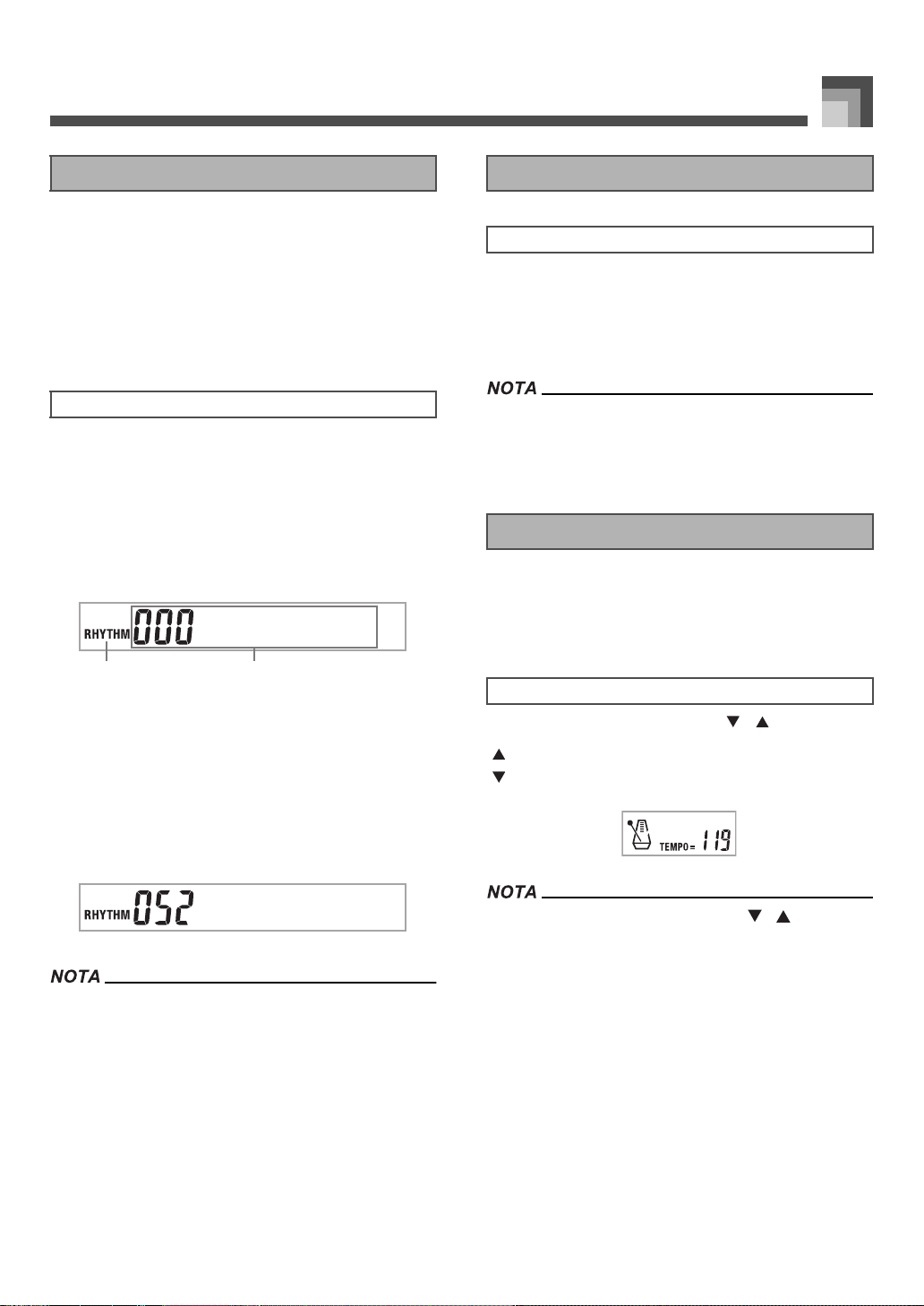
Usando el acompañamiento automático
Seleccionando un ritmo
Este teclado le proporciona con 160 ritmos emocionantes que
puede seleccionar usando el procedimiento siguiente.
También puede transferir datos del acompañamiento desde
su computadora y almacenar hasta 16 de los mismos como
ritmos en la memoria del teclado. Para mayor información,
vea la parte titulada “Uso del software para la gestión de
datos musicales (en el CD-ROM suministrado)” en la página
S-76.
Para seleccionar un ritmo
1. Busque el ritmo que desea usar en la lista de
ritmos del teclado y observe su número de ritmo.
• No todos los ritmos disponibles se muestran sobre la
lista de ritmos impresa sobre la consola del teclado.
Para una lista completa, vea la parte titulada “Lista de
Ritmo” en la página A-10.
2. Presione el botón RHYTHM.
8a1teB
12
Aparece cuando se presiona el botón RHYTHM.
1
Número y nombre de ritmo seleccionado
2
3. Utilice los botones numéricos para ingresar el
número de ritmo con tres dígitos del ritmo que
desea seleccionar.
Ejemplo:
Para seleccionar “052 ROCK 2”, ingrese 0, 5 y
luego 2.
Ejecutando un ritmo
Para ejecutar un ritmo
1. Presione el botón 1 o 2 de VARIATION/FILL-IN.
• Esto inicia la ejecución del ritmo seleccionado.
• Para parar la ejecución del ritmo, presione el botón
START/STOP.
• Los acordes sonarán en conjunto con el ritmo si cualquiera
de las tres lámparas del modo de acompañamiento que hay
encima del botón MODE se encuentra iluminada. Si desea
ejecutar el patrón de ritmo sin acordes, presione el botón
MODE hasta que las tres lámparas se apaguen.
Ajustando el tempo
Puede ajustar el tempo de ejecución de ritmo dentro de una
gama de 30 a 255 compases por minuto. El ajuste de tempo se
usa para ejecutar el acorde de acompañamiento automático, y
operaciones con la memoria de canciones.
Para ajustar el tempo
Presione uno de los botones TEMPO ( o ).
: Aumenta el valor visualizado (aumenta el tempo)
: Disminuye el valor visualizado (disminuye el tempo)
Rk2co
• También puede incrementar el número de ritmo visualizado
presionando [+] y disminuirlo presionando [–].
707A-E-121A
• Presionando ambos botones TEMPO ( y ) al mismo
tiempo reposiciona el tempo al valor fijado por omisión del
ritmo seleccionado actualmente.
S-29
Page 32

Usando el acompañamiento automático
1 2
Usando el acompañamiento
automático
El procedimiento siguiente describe cómo usar la función de
acompañamiento automático del teclado. Antes de
comenzar, primero debreá seleccionar el ritmo que desea usar
y ajustar el tempo del ritmo al valor que desea.
Para usar el acompañamiento automático
1. Utilice el botón MODE para seleccionar FULL
RANGE CHORD, FINGERED o CASIO CHORD
como el modo de acompañamiento.
2.
Presione el bvotón START/STOP para iniciar la
reproducción del ritmo seleccionado actualmente
.
3. Ejecute un acorde.
• El procedimiento real que debe usar para ejecutar un
acorde depende en el modo de acompañamiento
seleccionado actualmente. Para los detalles acerca de
la ejecución de acordes, refiérase a las páginas
siguientes.
CASIO CHORD : Página S-30
FINGERED : Página S-31
FULL RANGE CHORD : Página S-32
• Si presiona el botón SYNCHRO/FILL-IN NEXT y luego los
botones VARIATION/FILL-IN 1/2 en lugar del botón START/
STOP en el paso 2, el acompañamiento se iniciará con un
patrón de introducción cuando realiza la operación en el
paso 3. Para los detalles acerca de estos botones, vea las
páginas S-32 y S-33.
• Si presiona el botón VARIATION/FILL-IN 1/2 en lugar del
botón START/STOP en el paso 4, se ejecutará un patrón de
finalización antes de que finalice la ejecución del
acompañamiento. Para los detalles acerca de este botón,
vea la página S-33.
• Se puede ajustar el nivel de volumen de la parte de
acompañamiento independientemente del volumen
principal. Para los detalles, vea la parte titulada “Ajustando
el volumen de acompañamiento” en la página S-35.
CASIO CHORD
Este método de ejecución de acordes permite que cualquiera
pueda ejecutar acordes fácilmente, sin necesidad de tener
conocimientos musicales o previa experiencia. A
continuación se describe el “Teclado de acompañamiento”
CASIO CHORD y el “Teclado de melodía”, y le indica cómo
ejecutar los acordes CASIO CHORD.
J El teclado de acompañamiento CASIO CHORD y el
teclado de melodía
Rk2co
Nombre de acorde
1
Número de tiempo y compás actual
2
Digitación básica del acorde
3
(puede ser diferente del acorde que se está
ejecutando actualmente en el teclado.)
4. Para parar la ejecución del acompañamiento
automático, presione nuevamente el botón
START/STOP.
S-30
• El teclado de acompañamiento puede usarse para tocar
solamente los acordes. No se producirán sonidos si intenta
ejecutar solamente las notas melódicas sobre el teclado de
acompañamiento.
707A-E-122A
Page 33

Usando el acompañamiento automático
J Tipos de acordes
El acompañamiento CASIO CHORD le permite ejecutar
cuatro tipos de acordes con un uso mínimo de los dedos.
Tipos de acordes Ejemplo
Acordes mayores
Los nombres de los acordes
mayores están marcados sobre las
teclas del teclado de
acompañamiento. Tenga en cuenta
que los acordes producidos cuando
presiona un teclado de
acompañamiento no cambia de
octava, sin tener en cuenta qué tecla
se usa para ejecutarla.
Acordes menores (m)
Para ejecutar un acorde menor
mantenga una tecla de acorde
mayor presionada, y presione
cualquier otra tecla del teclado de
acompañamiento ubicada a la
derecha de la tecla de acorde
mayor.
Acordes en séptima (7)
Para ejecutar un acorde en séptima
mantenga la tecla de acorde mayor
presionada, y presione cualquiera
de las otras dos teclas del teclado de
acompañamiento ubicadas a la
derecha de la tecla de acorde
mayor.
Acordes menores en séptima (m7)
Para ejecutar un acorde menor en
séptima mantenga presionada la
tecla de acorde mayor, y presione
cualquiera de las tres teclas del
teclado de acompañamiento,
ubicadas a la derecha de la tecla de
acorde mayor.
Do mayor (C)
Do menor (C)
Do en séptima (C7)
Do menor en séptima
(Cm7)
FINGERED
FINGERED le proporciona un total de 15 tipos de acordes
diferentes. A continuación se describe el “Teclado de
acompañamiento” FINGERED y el “Teclado de melodía”, y
se indica cómo ejecutar un acorde de nota fundamental DO
usando FINGERED.
J Teclado de acompañamiento FINGERED y teclado
de melodía
• El teclado de acompañamiento puede usarse para tocar
solamente los acordes. No se producirán sonidos si intenta
ejecutar solamente las notas melódicas sobre el teclado de
acompañamiento.
• Cuando se ejecutan acordes en séptimas o menores, no
habrá diferencia si presiona una tecla blanca o negra a la
derecha de una tecla de acorde mayor.
707A-E-123A
Para los detalles en la ejecución de los acordes con otras notas
fundamentales, vea el “Cuadro de acordes Fingered” en la
página A-11.
*1 No puede usarse la digitación invertida. La más baja es la
nota fundamental.
*2 El mismo acorde puede ejecutarse sin presionar la 5ta en
SOL.
S-31
Page 34
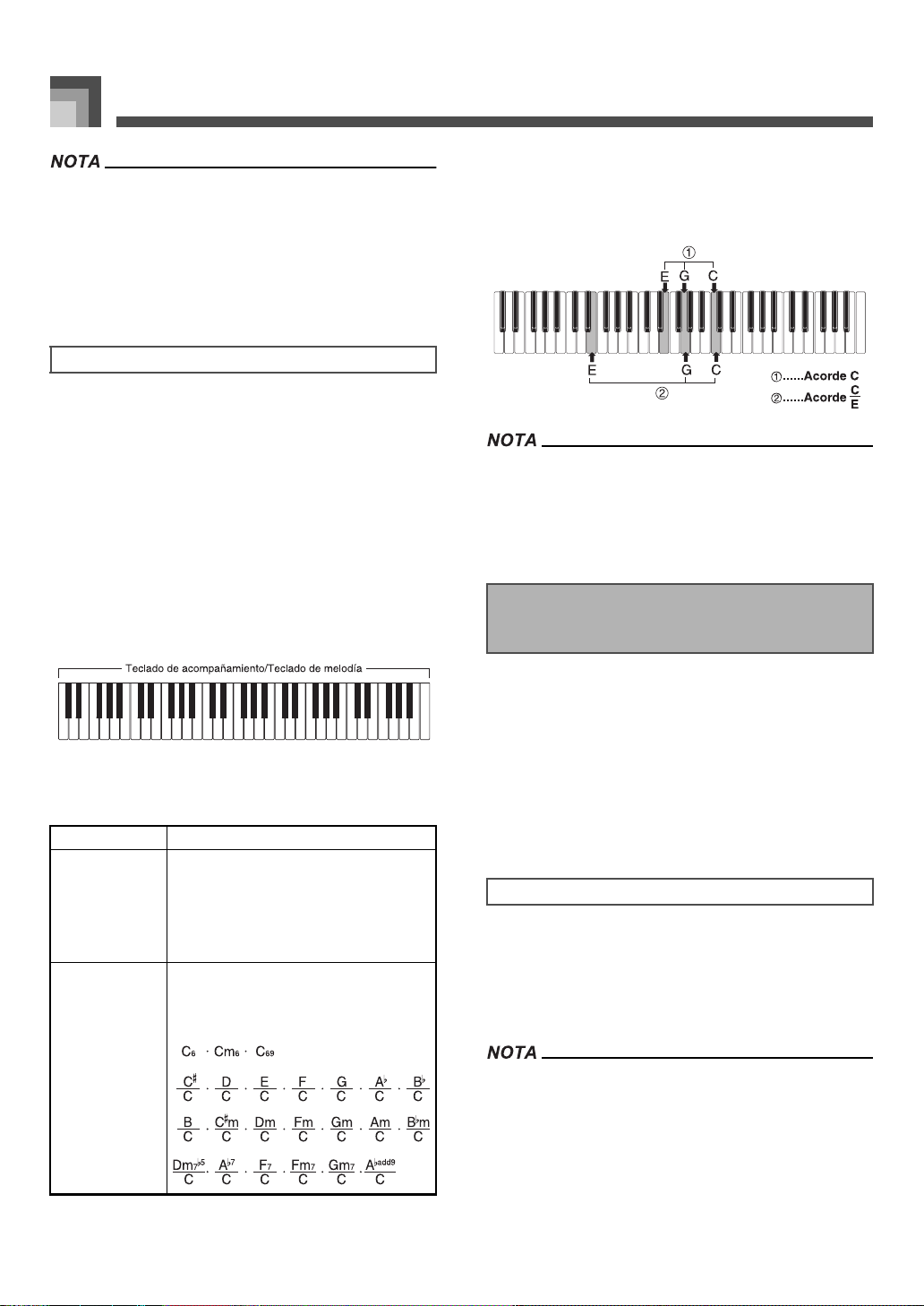
Usando el acompañamiento automático
• Excepto para los acordes especificados en la nota*1
anterior, las digitaciones invertidas (es decir ejecutando MISOL-DO o SOL-DO-MI en lugar de DO-MI-SOL) produce los
mismos acordes como la digitación estándar.
• Excepto en lo especificado en la nota*2 anterior, se deben
presionar todas las teclas que componen un acorde. Si se
omite la presión de aun una sola tecla no se ejecutará el
acorde FINGERED deseado.
FULL RANGE CHORD
Este método de acompañamiento le proporciona un total de
38 tipos de acordes: los 15 tipos de acordes disponibles con
FINGERED más 23 tipos adicionales.
El teclado interpreta cualquier ingreso de tres o más teclas
que coinciden, un patrón FULL RANGE CHORD a ser un
acorde. Cualquier otro ingreso (que no sea el patrón FULL
RANGE CHORD) se interpreta como ejecución de melodía.
Debido a esto, no hay necesidad de un teclado de
acompañamiento separado, de modo que el teclado entero,
desde un extremo a otro, funciona como un teclado de
melodía que puede usarse para la melodía y los acordes.
Ejemplo:
Para ejecutar un acorde DO mayor.
Cualquiera de las digitaciones mostradas en la ilustración
siguiente producen un DO mayor.
• Como con el modo FINGERED (página S-31), puede
ejecutar las notas que forman un acorde en cualquier
combinación (1).
• Cuando la nota más baja de un acorde es separada de su
nota vecina por seis o más semitonos, la nota más baja se
convierte en la nota de bajo (2).
J El teclado de acompañamiento FULL RANGE
CHORD y el teclado de melodía
Acordes reconocidos por este teclado
La tabla siguiente identifica los patrones que son
reconocidos como acordes por FULL RANGE CHORD.
Tipo de patrón Número de variaciones de acordes
Los 15 patrones de acordes mostrados en
la parte titulada FINGERED en la página
FINGERED
Digitaciones
estándar
S-31. Para los detalles sobre la ejecución
de los acordes, vea la parte titulada
“Cuadro de acordes Fingered” en la
página A-11.
23 digitaciones de acordes estándar. Los
siguientes son ejemplos de los 23 acordes
disponibles con C (DO) como la nota
básica.
Usando un patrón de
introducción (Intro)
Este teclado le permite insertar una introducción corta en un
patrón de ritmo para hacer que el inicio sea más suave y más
natural.
El procedimiento siguiente describe cómo usar la función de
introducción (INTRO). Antes de comenzar, primero debe
seleccionar el ritmo que desea usar, ajustar el tempo y usar el
botón MODE para seleccionar el método de ejecución de
acorde que desea usar (NORMAL, CASIO CHORD,
FINGERED o FULL RANGE CHORD).
Para insertar una introducción (Intro)
1. Presione el botón 1 o 2 de INTRO/ENDING.
• Con el ajuste anterior, se ejecuta el patrón de
introducción y el ritmo se inicia tan pronto como
presiona cualquier tecla del teclado de
acompañamiento.
• La ejecución del patrón de ritmo estándar se inicia luego de
completarse el patrón de introducción (Intro).
S-32
707A-E-124A
Page 35

Usando el acompañamiento automático
Usando un patrón de relleno
Los patrones de relleno le permiten cambiar
momentáneamente el patrón de ritmo para agregar algunas
variaciones interesantes a sus ejecuciones.
El procedimiento siguiente describe cómo usar la función de
relleno.
Para insertar un relleno
1. Presione el botón START/STOP para iniciar la
ejecución de ritmo.
2. Seleccione la variación de relleno que desea.
• Para insertar el relleno 1, presione el botón
VARIATION/FILL-IN 1 mientras se está ejecutando
la variación 1 del ritmo.
• Para insertar el relleno 2, presione el botón
VARIATION/FILL-IN 2 mientras se está ejecutando
la variación 2 del ritmo.
• Mientras se está ejecutando una introducción, solamente
funcionan los botones SYNCHRO/FILL-IN NEXT.
• Manteniendo presionado el botón SYNCHRO/FILL-IN NEXT
o VARIATION/FILL-IN 1/2 ocasiona que se repita el patrón
de relleno.
Usando una variación de ritmo
Además del patrón de ritmo estándar, también puede
cambiarse a un patrón de ritmo de “variación” secundaria
para variar un poco.
Acompañamiento de inicio
sincronizado con ejecución de ritmo
Se puede preparar el teclado para iniciar la ejecución de ritmo al
mismo tiempo que ejecuta el acompañamiento sobre el teclado.
El procedimiento siguiente describe cómo usar el inicio
sincrónico. Antes de comenzar, primero debe seleccionar el
ritmo que desea usar, ajustar el tempo y usar el botón MODE
para seleccionar el método de ejecución de acorde que desea
usar (NORMAL, CASIO CHORD, FINGERED o FULL
RANGE CHORD).
Para usar el inicio sincronizado
1. Presione el botón SYNCHRO/FILL-IN NEXT para
poner el teclado en espera de inicio sincronizado.
2. Ejecute un acorde y el patrón de ritmo inicia su
ejecución automáticamente.
• Si el botón MODE se ajusta a NORMAL, solamente se
ejecuta el ritmo (sin un acorde) al tocarse sobre el teclado.
•
Si presiona el botón 1 o 2 de INTRO/ENDING antes de ejecutar
algo sobre el teclado, se inicia automáticamente el ritmo con un
patrón de introducción al tocarse algo sobre el teclado
• Para cancelar la espera de inicio sincronizado, presione el
botón SYNCHRO/FILL-IN NEXT una vez más.
Finalizando con un patrón de
.
Para insertar un patrón de ritmo de
variación
1. Presione el botón START/STOP para iniciar la
ejecución de ritmo.
2. Presione el botón SYNCHRO/FILL-IN NEXT.
• Si un ritmo Variation 1 se encuentra ejecutando
actualmente, esto ejecuta Fill-in 1, seguido por Fill-in
2, y luego cambia al ritmo Variation 2.
• Si un ritmo Variation 2 se encuentra ejecutando
actualmente, esto ejecuta Fill-in 2, seguido por Fill-in
1, y luego cambia al ritmo Variation 1.
• Manteniendo presionado el botón SYNCHRO/FILLIN NEXT ocasiona que el patrón de relleno se repita.
707A-E-125A
finalización
Puede finalizarse las ejecuciones con un patrón de
finalización lo cual lleva al patrón de ritmo que está usando a
una conclusión de sonido natural.
El procedimiento siguiente describe cómo insertar un patrón de
finalización. Tenga en cuenta que el patrón de finalización real
ejecutado depende en el patrón de ritmo que se está usando
.
Para finalizar con un patrón de finalización
1. Mientras se está ejecutando un ritmo, presione el
botón 1 o 2 de INTRO/ENDING.
• La sincronización del inicio del patrón de finalización
depende en el momento en que se presiona el botón 1
o 2 de INTRO/ENDING. Si se presiona el botón antes
del segundo tiempo del compás actual, el patrón de
finalización comienza a ejecutarse inmediatamente.
S-33
Page 36

Usando el acompañamiento automático
• Presionando el botón INTRO/ENDING antes del primer
tiempo al inicio de un compás, ejecuta de inmediato la
finalización. Presionando el botón después de la primera
mitad del tiempo de un compás, ocasiona que la finalización
se ejecute desde el inicio del compás siguiente.
Usando el preajuste en un
toque
El preajuste en un toque realiza automáticamente los ajustes
principales listados debajo de acuerdo con el patrón de ritmo
que está usando.
• Sonido del teclado.
• Activación/desactivación de estratificador.
• Activación/desactivación de división (SPLIT).
• Activación/desactivación de armonización automática.
• Tipo de armonización automática.
• Nivel de volumen del acompañamiento.
•Tempo.
• Ajustes de efecto.
Para usar el preajuste en un toque
1. Seleccione el ritmo que desea usar.
2. Utilice el botón MODE para seleccionar el modo
de acompañamiento que desea usar.
3. Presione el botón ONE TOUCH PRESET.
• Esto automáticamente realiza los ajustes de preajuste
en un toque de acuerdo con el ritmo seleccionado.
• El teclado ingresa automáticamente en este momento
la espera de sincronización.
4. Inicie el ritmo y acompañamiento automático, y
toque algo sobre el teclado.
• El acompañamiento se ejecuta usando los ajustes
preajustados en un toque.
Usando la armonización
automática
Cuando está usando el acompañamiento automático, la
armonización automática agrega automáticamente una nota
adicional a la melodía de acuerdo con el acorde que se está
ejecutando. El resultado es un efecto de armonía que hace
que su línea melódica sea más rica y completa.
Para usar la armonización automática
1. Utilice el botón MODE para seleccionar
FINGERED o CASIO CHORD como el modo de
acompañamiento.
• El modo de acompañamiento seleccionado
actualmente es aquél cuya lámpara se encuentra
iluminada. Para los detalles, vea la parte titulada
“Acerca del botón MODE” en la página S-28.
2. Presione AUTO HARMONIZE para activar la
armonización automática.
• Esto ocasiona que aparezca un puntero próximo a
AUTO HARMONIZE sobre el display.
S-34
3. Inicie la ejecución del acompañamiento
automático, y toque algo sobre el teclado.
4. Para desactivar la armonización automática,
presione una vez AUTO HARMONIZE.
• Esto ocasiona que el puntero próximo a AUTO
HARMONIZE desaparezca.
• La armonización automática se desactiva temporariamente
siempre que se inicia la ejecución de la melodía de
demostración. Se activa de nuevo tan pronto finaliza la
operación o función que ha ocasionado que se desactive.
• La armonización automática queda habilitada solamente
cuando el modo de acompañamiento automático es
FINGERED (digitado) o CASIO CHORD (acordes CASIO).
707A-E-126A
Page 37

Usando el acompañamiento automático
Tipos de armonización automática
La armonización automática le permite seleccionar desde los
siguientes 10 tipos de armonizaciones automáticas. El cambio
de tipo se realiza mediante el ítem de ajuste usando el botón
TRANSPOSE/FUNCTION.
Para mayor información, vea la parte titulada la parte
titulada“Cambiando otros ajustes” en la página S-66.
Acerca de los sonidos y notas de la
armonización automática
Las notas que ejecuta sobre el teclado se denominan “notas de
melodía”, mientras las notas agregadas a la melodía por la
armonización automática se denominan “notas de
armonización”. La armonización automática normalmente
utiliza el sonido que ha seleccionado para las notas de
melodía como el sonido para las notas de armonización, pero
puede usar el mezclador (página S-36) para especificar un
sonido diferente para las notas de armonización.
El sonido de nota de armonización se asigna al canal
mezclador 5, de modo que cambie el canal 5 al sonido que
desea usar para las notas de armonización.
Además del sonido, también puede usar el mezclador para
cambiar un número de otros parámetros, tal como el
equilibrio de volumen. Para los detalles en estos
procedimientos vea la sección titulada “Usando el modo de
edición de parámetro” en la página S-37.
• El sonido de nota de la armonización fijado por omisión
cuando se activa primero la armonización automática es el
mismo sonido que el sonido de la nota de melodía.
• Cambiando el ajuste de sonido de melodía cambia
automáticamente el sonido de nota de armonización al
mismo ajuste.
Ajustando el volumen de
acompañamiento
Puede ajustar el volumen de las partes de acompañamiento
como un valor en la gama de 000 (mínimo) hasta 127
(máximo).
1. Presione el botón ACCOMP VOLUME.
AmVol
1
Ajuste de volumen de acompañamiento actual
1
p
oc
2. Para cambiar el valor de ajuste de valor actual
utilice los botones numéricos o botones [+]/[–].
Ejemplo: 110
AmVol
• Presionando el botón ACCOMP VOLUME o el botón EXIT
volverá a la pantalla de ajuste de sonido o ritmo.
• Cualquier ajuste de equilibrio de canal que realiza con el
mezclador es mantenido cuando cambia el ajuste del
volumen de acompañamiento.
• Presionando los botones [+] y [–] al mismo tiempo ajusta
automáticamente un volumen de acompañamiento de 100.
p
oc
707A-E-127A
S-35
Page 38

Función de mezclador
Función de mezclador
1 2 3
6
7
54
MIXER
1
EXIT
4
[+]/[–]
7
DRAWBAR ORGAN
2
[ ]/[ ]/[ ]/[ ] CURSOR
5
Qué puede hacer con el mezclador
Este teclado le permite ejecutar múltiples partes de un
instrumento musical al mismo tiempo durante la ejecución
del acompañamiento automático, reproducción desde la
memoria de canciones, recepción de datos a través del
terminal MIDI, etc. El mezclador asigna cada parte a un canal
separado (1 al 16) y le permite controlar la activación/
desactivación de canal, volumen y los parámetros del punto
de efecto panorámico de cada canal.
Además de los canales 1 al 16, el mezclador también tiene un
canal DSP que puede usar para ajustar el nivel DSP, efecto
panorámico DSP y otros parámetros DSP.
Asignaciones de canal
A continuación se muestran las partes que se asignan a cada
uno de los 16 canales.
Número de
canal
Canal 1 Sonido principal
Canal 2 Sonido estratificado
Canal 3 Sonido dividido
Canal 4 Sonido estratificado/dividido
Canal 5 Sonido de armonización
Canal 6
Canal 7
Canal 8
Canal 9 Parte de bajo de acompañamiento automático
Canal 10
Canal 11 Pista de memoria de canciones 1
Canal 12 Pista de memoria de canciones 2
Canal 13 Pista de memoria de canciones 3
Canal 14 Pista de memoria de canciones 4
Canal 15 Pista de memoria de canciones 5
Canal 16 Pista de memoria de canciones 6
Parte de acordes del acompañamiento automático 1
Parte de acorde de acompañamiento automático 2
Parte de acorde de acompañamiento automático 3
Parte de ritmo de acompañamiento automático
Parte
TONE
3
Botones numéricos
6
Para una información acerca de los sonidos estratificados,
divididos y estratificados/divididos, vea la páginas S-61 a
S-63.
Para informarse sobre la memoria de canciones vea la página
S-49.
• Normalmente, la ejecución del teclado se asigna al canal 1.
Cuando se está usando el acompañamiento automático,
cada parte del acompañamiento se asigna a los canales 6 al
10.
• Cuando este teclado se está usando como la fuente de
sonido para una computadora conectada u otro dispositivo
MIDI conectado externamente, los 16 canales se asignan a
las partes de instrumento musical. Las notas ejecutadas
sobre el canal seleccionado por los pasos 1 y 2 en la sección
“Activando y desactivando los canales”, en la página S-36 se
muestran el pentagrama y teclado visualizados.
Activando y desactivando los
canales
Activando un canal silencia cualquier instrumento grabado
en el canal.
Para activar y desactivar los canales
1. Presione el botón MIXER.
• Esto ocasiona que aparezca un puntero sobre el
display próximo a MIXER.
S-36
707A-E-128A
Page 39

2. Utilice los botones [ ]/[ ] CURSOR para
21
seleccionar el canal deseado.
Ejemplo:
Para seleccionar el canal 1.
1
Activación
1
Desactivación
2
Función de mezclador
Destello
1
• Esto ocasiona que los tres segmentos superiores de
indicador de nivel de canal destellen.
3.
Presione los botones [ ]/[ ] CURSOR para
visualizar la selección de activación/desactivación.
Cnelnah
4. Utilice los botones [+]/[–] para seleccionar la
activación o desactivación.
Ejemplo:
Para desactivar el canal.
Cnelnah
• Presione el botón [ ] CURSOR para retornar a la
pantalla de selección de canal.
• Presionando el botón MIXER retorna a la pantalla de sonido.
• La presentación de datos MIDI solamente muestra los datos
para los canales seleccionados con el mezclador.
Cómo funciona la activación/desactivación
de canal
A continuación se describe qué sucede y qué aparece sobre la
presentación cuando activa o desactiva un canal.
z Activación (on)
Este ajuste activa el canal actualmente seleccionado, que se
indica por una barra que aparece en la parte inferior del
indicador de nivel para ese canal. Esto es también el ajuste fijado
por omisión para todos los canales cuando se activa el teclado.
z Desactivación (oFF)
Este ajuste desactiva el canal seleccionado actualmente, que
se indica por una barra que aparece en la parte superior del
indicador de nivel para ese canal.
Usando el modo de edición de
parámetro
Editando los parámetros para los canales 1
al 16
En el modo de edición de parámetro, puede cambiar los
ajustes de 10 parámetros existentes (incluyendo el sonido,
volumen y punto de efecto panorámico), para el canal que ha
seleccionado en la pantalla del mezclador.
Para cambiar los parámetros
1. Presione el botón MIXER.
• Esto ocasiona que aparezca un puntero sobre el
display próximo a MIXER.
2. Utilice los botones [ ] y [ ] CURSOR para
seleccionar el canal que desea.
3. Utilice los botones [ ] y [ ] CURSOR para
seleccionar el parámetro cuyo ajuste desea
cambiar.
Ejemplo:
Seleccione el ajuste de volumen visualizando
“Volume”.
• A cada presión de los botones [ ] CURSOR o
[ ] realiza un ciclo a través de los parámetros.
• Durante este procedimiento puede usar los botones
[ ] y [ ] CURSOR para cambiar a otro canal en
cualquier momento.
Vuemlo
1
Indica el volumen de canal 127.
1
4. Utilice los botones numéricos o [
cambiar el ajuste de parámetro.
Ejemplo:
Cambie el ajuste a “060”.
] y [–] para
+
707A-E-129A
S-37
Page 40

Función de mezclador
Vuemlo
• Presionando el botón MIXER o EXIT sale del modo de
edición de parámetro.
z Pan Pot (Punto de efecto panorámico)
(Gama: –64 a 00 a +63)
Este parámetro controla el punto del efecto panorámico, que
es el punto central de los canales estéreo izquierdo y derecho.
Ajustando “00” especifica el centro, un valor menor de “00”
mueve el punto hacia la izquierda, y un valor mayor de “00”
lo mueve a la derecha.
Editando los parámetros de canal DSP
1. Mientras se encuentra seleccionado el canal
Channel 16, presione el botón [ ] CURSOR.
• Esto selecciona el canal DSP.
• Presionando el botón [ ] CURSOR mientras el canal
DSP se encuentra seleccionado retorna al canal 16.
Cómo funcionan los parámetros
Los siguientes son los parámetros cuyos ajustes puede
cambiar en el modo de edición de parámetro.
Parámetros de sonido
z Sonido (Gama: 000 a 903, sonidos de órgano con Drawbar
000 a 119)
Este parámetro controla los sonidos asignados a cada parte.
En todo momento en que el sonido se encuentra sobre el
display, puede presionar el botón TONE o botón DRAWBAR
ORGAN y luego seleccionar un sonido diferente, si así lo desea.
SGPnor.t
z Part On/Off (Activación/desactivación de parte)
(Ajustes: on, oFF)
Este parámetro puede usarse para activar (suena) y desactivar
(no suena) cada parte. La condición de activación/
desactivación de cada parte se indica sobre la presentación
como se describe a continuación.
Cnelnah
z Volume (Volumen) (Gama: 000 a 127)
Este es el parámetro que controla el volumen del canal
seleccionado.
Pna
z Octave Shift (Desplazamiento de octava)
(Gama: –2 a 0 a +2)
En este caso puede usar el desplazamiento de octava para
desplazar la gama de sonido hacia arriba o abajo. Cuando
utiliza el sonido “piccolo” (flautín), puede haber casos en que
las notas muy altas que desea ejecutar no se incluyen dentro
de la gama del teclado. Cuando esto sucede, puede usar el
desplazamiento de octava para desplazar la gama del teclado
una octava hacia arriba.
OSifthtc
–2 : Gama desplazada dos octavas hacia abajo.
–1 : Gama desplazada una octava hacia abajo.
0 : Sin desplazamiento.
+1 : Gama desplazada una octava hacia arriba.
+2 : Gama desplazada dos octavas hacia arriba.
Parámetros de afinación
Estos parámetros pueden usarse para afinar individualmente
cada una de las partes.
z Coarse Tune (Afinación cromática) (Gama: –24 a 00 a +24)
Este parámetro controla la afinación cromática de la altura
tonal del canal seleccionado en unidades de semitono.
CuenT.
z Fine Tune (Afinación fina) (Gama: –99 a 00 a +99)
Este parámetro controla la afinación fina de la altura tonal del
canal seleccionado en unidades de centésimas.
S-38
Vuemlo
FeuneTni
707A-E-130A
Page 41

Función de mezclador
Parámetros de efecto
El mezclador le permite controlar los efectos aplicados a cada
parte individual, diferenciándolos del modo de efecto, cuyos
ajustes se aplican a todas las partes en general.
z Reverb Send (Envío de reverberación) (Gama: 000 a 127)
Este parámetro controla cómo se aplica la reverberación a una
parte. Un ajuste de “000” desactiva la reverberación, mientras
un ajuste de 127 aplica la reverberación máxima.
• El “Envío de reverberación” no funciona con algunos
sonidos de batería.
RendSbv
z Chorus Send (Envío de chorus) (Gama: 000 a 127)
Este parámetro controla la cantidad de envío de chorus que se
aplica a una parte. Un ajuste de “000” desactiva el envío de
chorus, mientras un ajuste de 127 aplica un envío de chorus
máximo.
• “Chorus Send” no funciona con sonidos de batería.
CendSoh
z Línea DSP (Ajustes: on, oFF)
Puede usar este parámetro para activar o desactivar la línea
DSP para un canal particular.
Parámetros de parte DSP
z Nivel DSP (Gama: 0 a 127)
Ajusta el volumen posterior a DSP.
DLvelePS
z Efecto panorámico DSP (Gama: –64 a 0 a 63)
Ajusta el efecto panorámico estéreo posterior a DSP.
DanPPS
z Envío de reverberación de sistema DSP (Gama: 000 a 127)
Este parámetro ajusta la cantidad de reverberación que se
aplica a todas las partes.
DvSndbR.
z Envía el chorus de sistema DSP (Gama: 000 a 127)
Este parámetro ajusta el chorus.
DhSndoC.
707A-E-131A
DineLPS
• Cambiando el ajuste de sonido, volumen, punto de efecto
panorámico, afinación cromática, afinación fina, envío de
reverberación o envío de chorus, ocasiona que el mensaje
MIDI correspondiente sea generado desde el terminal MIDI.
• Cambiando los ajustes de sonido cambia los ajustes del
sonido, envío de reverberación, envío de chorus y parámetro
de línea DSP*.
*Cuando DSP se encuentra desactivado (Vea la nota en la
página S-24).
• Activando el parámetro de línea DSP del mezclador (página
S-24) ocasiona que los ajustes de parámetros de efecto
panorámico DSP, envío de reverberación de sistema DSP, y
chorus de sistema DSP sean usados en lugar de los
parámetros de punto panorámico, envío de reverberación y
envío de chorus.
S-39
Page 42
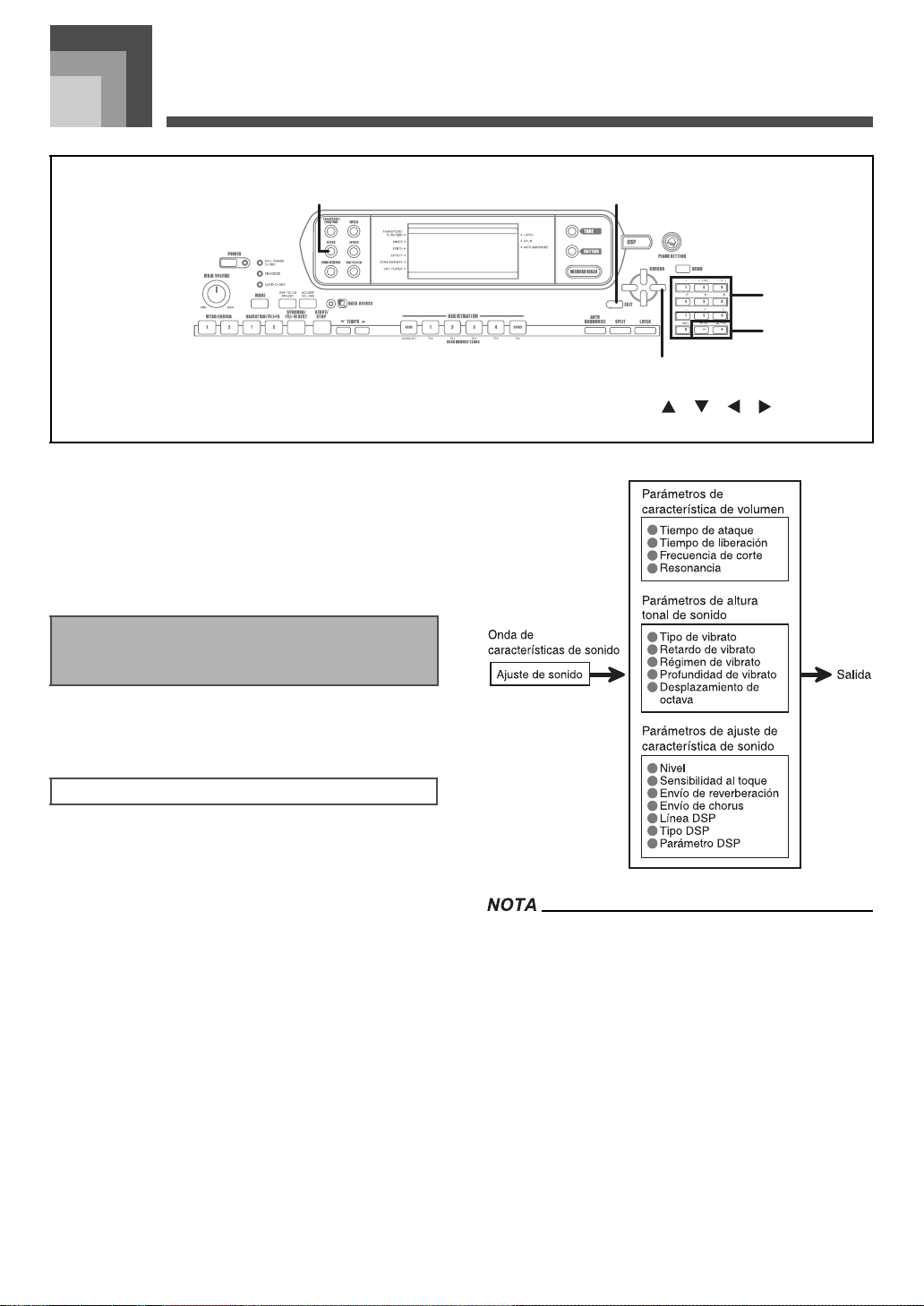
Modo de sintetizador
Modo de sintetizador
1
SYNTH
1
Botones numéricos
4
El modo de sintetizador de este teclado le proporciona las
herramientas para crear sus propios sonidos originales.
Simplemente seleccione uno de los sonidos incorporados y
cambie sus parámetros para crear su propio sonido original.
Aun puede almacenar sus sonidos en la memoria y
seleccionarlo usando el mismo procedimiento que el usado
para seleccionar un sonido preajustado.
EXIT
2
[+]/[–]
5
Funciones del modo de
sintetizador
A continuación se describe cómo usar cada una de las
funciones disponibles en el modo de sintetizador.
2
3
[ ]/[ ]/[ ]/[ ] CURSOR
3
4
5
Parámetros del modo de sintetizador
Los sonidos preajustados que se encuentran incorporados en
este teclado consisten de un número de parámetros. Para
crear un sonido, primero llame un sonido avanzado (000 a
331) o un sonido preajustado (400 a 599), y luego cambie sus
parámetros a su propio sonido. Tenga en cuenta que los
sonidos de ajuste de batería (600 a 617) no pueden usarse
como la base para un sonido de usuario.
La ilustración próxima muestra los parámetros que
componen los sonidos preajustados y lo que cada parámetro
realiza. Como puede verse en la ilustración, estos parámetros
pueden dividirse en cuatro grupos, cada uno de los cuales se
describe en detalle a continuación.
S-40
• Tenga en cuenta que el sonido cuyo parámetro puede editar
es el está asignado al canal (1 al 4), que se encuentra
seleccionado con el modo de sintetizador.
707A-E-132A
Page 43

Modo de sintetizador
J Forma de onda de las características del sonido
z Ajuste de sonido
Especifica cuáles de los sonidos preajustados deben usarse
como el sonido original.
J Parámetros de las características del volumen
Estos parámetros controlan cómo cambia el sonido en el
tiempo, desde que se presiona una tecla del teclado hasta que
el sonido se extingue. Puede especificar cambios en las
características de volumen y sonido.
z Tiempo de ataque
Esto es el régimen o tiempo que toma para que el sonido
alcance su nivel de volumen más alto. Puede especificar un
régimen alto, en donde el sonido alcanza su nivel de volumen
más alto inmediatamente, o un régimen lento en donde se
eleva gradualmente, o algo intermedio.
z Tiempo de liberación
z Resonancia
La resonancia mejora las componentes armónicas en la
vecindad de la frecuencia de corte, lo cual crea un sonido
original. Un valor de resonancia más grande mejora el sonido
como se muestra en la figura.
• Con algunos sonidos, un valor de resonancia grande puede
ocasionar distorsión o ruido durante la parte del ataque del
sonido.
J Parámetros de altura tonal del sonido
z Tipo de vibrato, retardo de vibrato, régimen de vibrato y
profundidad de vibrato
Estos parámetros ajustan el efecto de vibrato, que ocasiona
cambios periódicos en el sonido.
z Desplazamiento de octava
Este parámetro controla la octava en todos los sonidos.
z Frecuencia de corte
La frecuencia de corte es un parámetro para ajustar el timbre
cortando cualquier frecuencia que sea más alta que una
frecuencia específica. Una frecuencia de corte más grande
produce un timbre más dinámico (más duro), mientras una
frecuencia más pequeña produce un timbre más oscuro (más
blando).
J Parámetros de ajuste de características de sonido
z Nivel
Este parámetro controla el volumen completo del sonido.
z Sensibilidad al toque
Este parámetro controla los cambios en volumen y timbre de
acuerdo con la presión relativa aplicada a las teclas del
teclado. Puede especificar mayor volumen para una presión
mayor, y menor volumen para una presión menor, o puede
especificar el mismo volumen sin considerar la presión que se
aplican a las teclas.
z Parámetros de envío de reverberación, envío de chorus,
línea DSP, tipo DSP y parámetro DSP
Estos parámetros controlan los efectos aplicados a los
sonidos.
707A-E-133A
S-41
Page 44
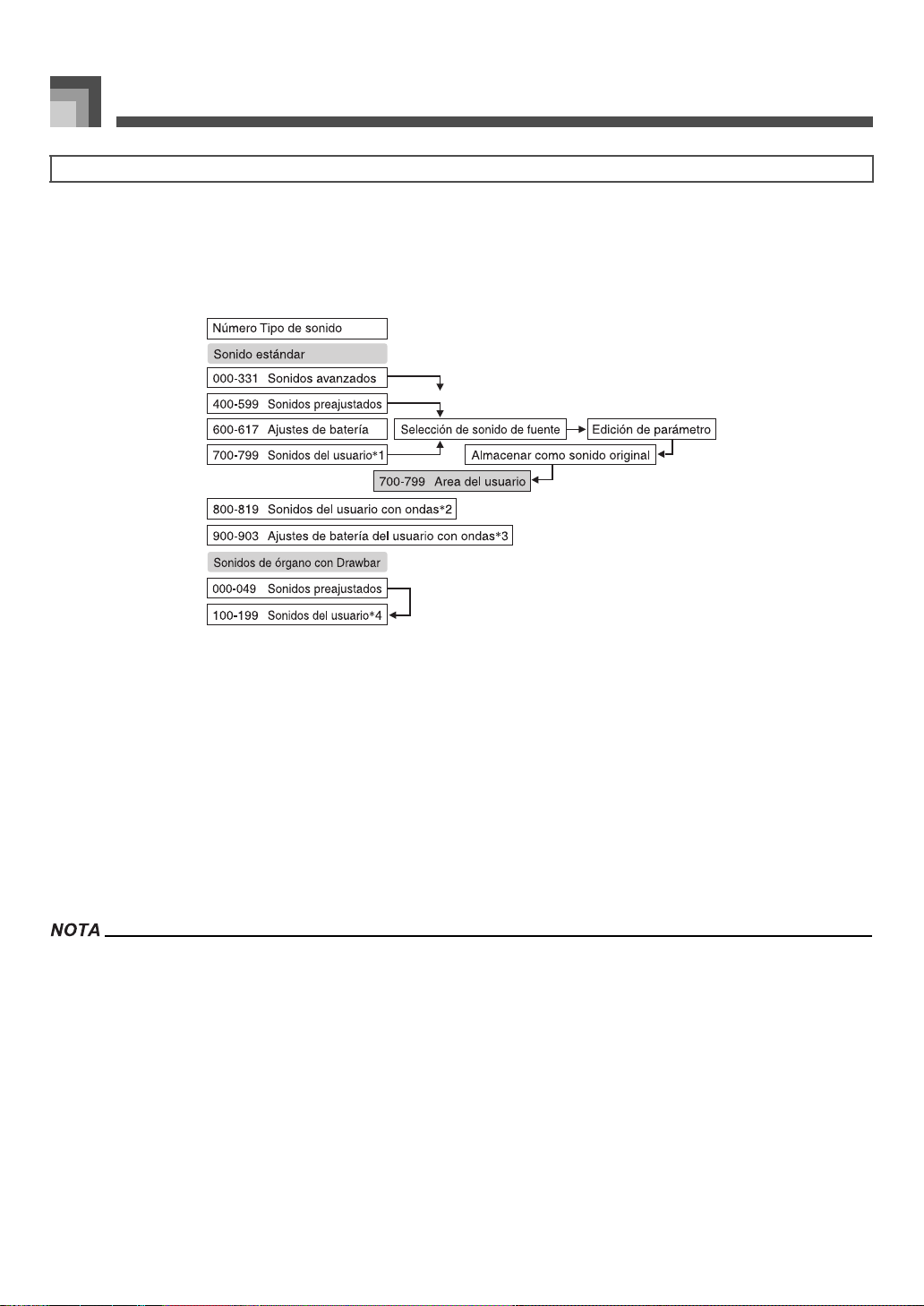
Modo de sintetizador
Almacenando los sonidos de usuario
El grupo de números de sonido desde 700 al 799 (usuario 001 al usuario 100) es llamado el “área del usuario” debido a que están
reservados para el almacenamiento de los sonidos del usuario. Después que llama un sonido preajustado y cambia sus parámetros
para crear su propio sonido de usuario, puede almacenarlo en el área del usuario para llamarlo posteriormente. Puede llamar sus
sonidos usando el mismo procedimiento que utiliza cuando seleccione un sonido preajustado.
*1: Puede seleccionarse cualquier sonido avanzado, sonido preajustado o sonido del usuario. Las áreas de sonidos 700 al 799
inicialmente contienen los mismos datos que los sonidos avanzados 000 a 099.
*2: Area en donde los datos transferidos desde una computadora son almacenados (vea la parte titulada “Uso del software para
la gestión de datos musicales (en el CD-ROM suministrado)” en la página S-76). Después de la transferencia, puede usar el
teclado para editar los parámetros, pero solamente puede superponer los parámetros existentes. No puede almacenar los datos
a otro número.
*3: Area en donde los datos transferidos desde una computadora son almacenados (vea la parte titulada “Uso del software para
la gestión de datos musicales (en el CD-ROM suministrado)” en la página S-76). Solamente se permite la transferencia, y no se
permite la edición de parámetros.
*4: Sonidos del usuario creados modificando los parámetros de uno de los sonidos preajustados (000 a 049). Areas de sonido del
órgano con Drawbar (000 a 049). Areas de sonido del órgano con Drawbar que inicialmente contienen dos juegos de los mismos
datos como los tipos de sonido del órgano con Drawbar 000 al 049.
• Puede crear un sonido original usando un sonido de usuario que incluya una forma de onda (número de sonido 800 al 819). En este
caso, el área de almacenamiento es la misma que el área de sonido de fuente. Por ejemplo, un sonido original creado usando el número
de sonido 800 como sonido de fuente se almacena en el número de área del usuario 800.
S-42
707A-E-134A
Page 45

Modo de sintetizador
Creando un sonido de usuario
Utilice el procedimiento siguiente para seleccionar un sonido
preajustado y cambie sus parámetros para crear un sonido de
usuario
1. Primero, seleccione el sonido preajustado que
desea usar como una base para el sonido de
usuario.
2. Presione el botón SYNTH.
• Esto ingresa el modo de sintetizador, que se indica
mediante el puntero próximo a SYNTH sbore la
pantalla del display.
AimeTkt
1 2
Valor de ajuste de parámetro
1
Parámetro seleccionado actualmente
2
3. Utilice los botones [ ] y [ ] CURSOR, para
visualizar el parámetro cuyo ajuste desea
cambiar.
Parámetros y sus ajustes
A continuación se describe la función de cada parámetro y
proporciona su gama de ajuste.
z Attack Time (Tiempo de ataque) (Gama: –64 a 00 a +63)
El tiempo que toma antes de que el sonido se genere después
de presionar una tecla.
AimeTkt
z Release Time (Tiempo de liberación)
(Gama: –64 a 00 a +63)
El tiempo que el sonido continúa sonando después de que se
suelta la tecla.
R.imeTle
z Frecuencia de corte
(Gama: –64 a 00 a +63)
Corte de banda alta para las componentes armónicas del
sonido.
VDla
• A cada presión de los botones [ ] o [ ] CURSOR
cambia al parámetro siguiente. Para informarse sobre
la gama de ajuste para cada parámetro, vea la parte
titulada “Parámetros y sus ajustes” en la página S-43.
4. Utilice [
parámetro seleccionado actualmente.
• También puede usar los botones numéricos para
] y [–] para cambiar el ajuste del
+
ingresar un valor para cambiar un ajuste de
parámetro. Para informarse sobre la gama de ajuste
para cada parámetro, vea la parte titulada
“Parámetros y sus ajustes” en la página S-43.
ebi
y
5. Después que haya finalizado de editar el sonido,
presione el botón SYNTH para salir del modo de
sintetizador.
• Para los detalles acerca del almacenamiento de los datos de
sonido del usuario a la memoria de modo que no sean
borrados, vea la parte titulada “Almacenando un sonido de
usuario en la memoria” en la página S-45.
y
p
q
.
eTbi
CfFr
z Resonance (Resonancia) (Gama: –64 a 00 a +63)
Resonancia del sonido.
Roan
z Forma de onda de vibrato (Gama: Vea a continuación.)
Especifica el tipo de vibrato (onda).
fo-
nse
V.
Valor Significado Forma de onda
Sin Onda senoidal
tri Onda triangular
SAU
Sqr Onda cuadrada
Onda tipo diente de
sierra
707A-E-135A
S-43
Page 46

Modo de sintetizador
z Retardo de vibrato (Gama: –64 a 00 a +63)
Especifica la cantidad de tiempo antes de que se inicie el
vibrato.
VDla
z Régimen de vibrato (Gama: –64 a 00 a +63)
Régimen (velocidad) del efecto de vibrato.
ebi
y
V . ateRbi
z Profundidad de vibrato (Gama: –64 a 00 a +63)
Profundidad del efecto de vibrato.
VD
z Desplazamiento de octava (Gama: –2 a 0 a +2)
Desplazamiento de octava hacia arriba/abajo.
p
thebi
OSifthtc
z Level (Nivel) (Gama: 000 a 127)
Este parámetro controla el volumen completo del sonido.
Cuanto mayor es el valor, mayor es el volumen. Ajustando un
nivel de cero significa que el sonido no suena en absoluto.
Lelve
z Touch Sensitivity (Sensibilidad al toque) (Gama: –64 a 00
a +63)
Este parámetro controla los cambios en el volumen del sonido
de acuerdo con la presión aplicada a las teclas del teclado. Un
valor positivo más grande aumenta el volumen de salida a
medida que aumenta la presión, mientras que un valor
negativo disminuye el volumen con una presión de teclado
aumentada. Un ajuste de cero especifica que no hay cambios
en el volumen de salida de acuerdo con la presión del teclado.
T S nseehc
z Reverb Send (Envío de reverberación) (Gama: 000 a 127)
Este parámetro ajusta la reverberación.
R endSbv
z Chorus Send (Envío de chorus) (Gama: 000 a 127)
Este parámetro ajusta el chorus.
C endSoh
z DSP Line (Línea DSP) (Ajustes: on, oFF)
Este parámetro controla si se usa el efecto DSP.
D ineLPS
Ajustes DSP
Para seleccionar el tipo DSP y editar parámetros, utilice la
pantalla de edición DSP.
1. Seleccione un sonido, presione el botón SYNTH, y
luego configure los ajustes de parámetros.
2. Después que todo se encuentra de la manera
deseada, presione una vez el botón [ ]
CURSOR. Esto avanza a la pantalla de edición de
parámetros DSP.
Presionando el botón [ ] CURSOR retorna a la pantalla de
parámetro del modo de sintetizador.
Este ajuste especifica los parámetros DSP. Para mayor
información, vea la parte titulada “Parámetros DSP” en la
página S-24, “Lista de efecto” en la página A-13, y “Lista de
algoritmo DSP” en la página S-83.
• Si almacena un sonido original con la línea DSP activada
(vea la página siguiente), simplemente llamando el sonido
cambia automáticamente los ajustes de la línea DSP, tipo
DSP y parámetros DSP. Esto simplifica la llamada a todos
los sonidos originales que incluyen un efecto DSP.
• Un indicador aparece próximo a DSP sobre el display
mientras está realizando los ajustes de tipo DSP o
parámetro DSP.
S-44
707A-E-136A
Page 47

Modo de sintetizador
Sugerencias para la creación de un sonido
de usuario
Las sugerencias siguientes proporcionan un consejo práctico
acerca de la creación del sonido de usuario de una manera un
poco más rápida y fácil.
Utilice un sonido preajustado que sea similar al que está
tratando de crear. Siempre que tenga una idea aproximada
del sonido que está tratando de crear, es siempre una buena
idea iniciar un sonido preajustado que sea similar.
z Experimente con varios ajustes diferentes.
No hay reglas reales acerca de cómo un sonido debe sonar.
Permita que su imaginación vuele libremente y experimente
con diferentes combinaciones. Podrá sorprenderse en lo que
puede lograr.
Almacenando un sonido de
usuario en la memoria
El procedimiento siguiente muestra cómo almacenar un
sonido en la memoria. Una vez que el sonido queda
almacenado, puede llamarlo de la misma manera que lo hace
con un sonido preajustado.
4. Después que el nombre del sonido se encuentra
de la manera deseada, presione el botón [ ]
CURSOR para almacenar el sonido.
• Para pasar a través de las letras en la posición de
cursor actual, utilice los botones [+] y [–].
• Para mover el cursor hacia la izquierda y derecha,
utilice los botones [ ] y [ ] CURSOR.
• Para informarse acerca del ingreso de texto vea
“Ingresando caracteres”.
5. Para almacenar el sonido del usuario, presione el
botón [ ] CURSOR.
• Esto visualizará un mensaje de confirmación
preguntando si realmente desea almacenar los datos.
Presione el botón YES para almacenar los datos.
• El mensaje “Complete” aparece momentáneamente
sobre el display, seguido por la pantalla de selección
de sonido o ritmo.
• Para cancelar la operación de almacenamiento en
cualquier momento, presione el botón SYNTH o el
botón EXIT para salir del modo de sintetizador.
Presionando de nuevo el botón SYNTH (antes de
seleccionar otro sonido), retorna al modo de
sintetizador con todos los ajustes de parámetro aun en
posición.
Para nombrar un sonido de usuario y
almacenarlo en la memoria
1. Seleccione un sonido preajustado para usar como
la base para el sonido de usuario, presione el
botón SYNTH para ingresar el modo de
sintetizador, y realice el ajuste de parámetro que
desea.
2. Después de realizar los ajustes de parámetros
para crear el sonido del usuario, presione dos
veces el botón [ ] CURSOR.
3. Utilice [+] y [–] para cambiar el número de sonido
de área de usuario sobre la presentación, hasta
que se muestre el número en el que desea
almacenar el sonido.
• Puede seleccionar cualquier número de sonido desde
700 al 799.
Ingresando caracteres
A continuación se muestran los tipos de caracteres que
pueden ingresarse cuando almacena datos al área del usuario.
707A-E-137A
S-45
Page 48
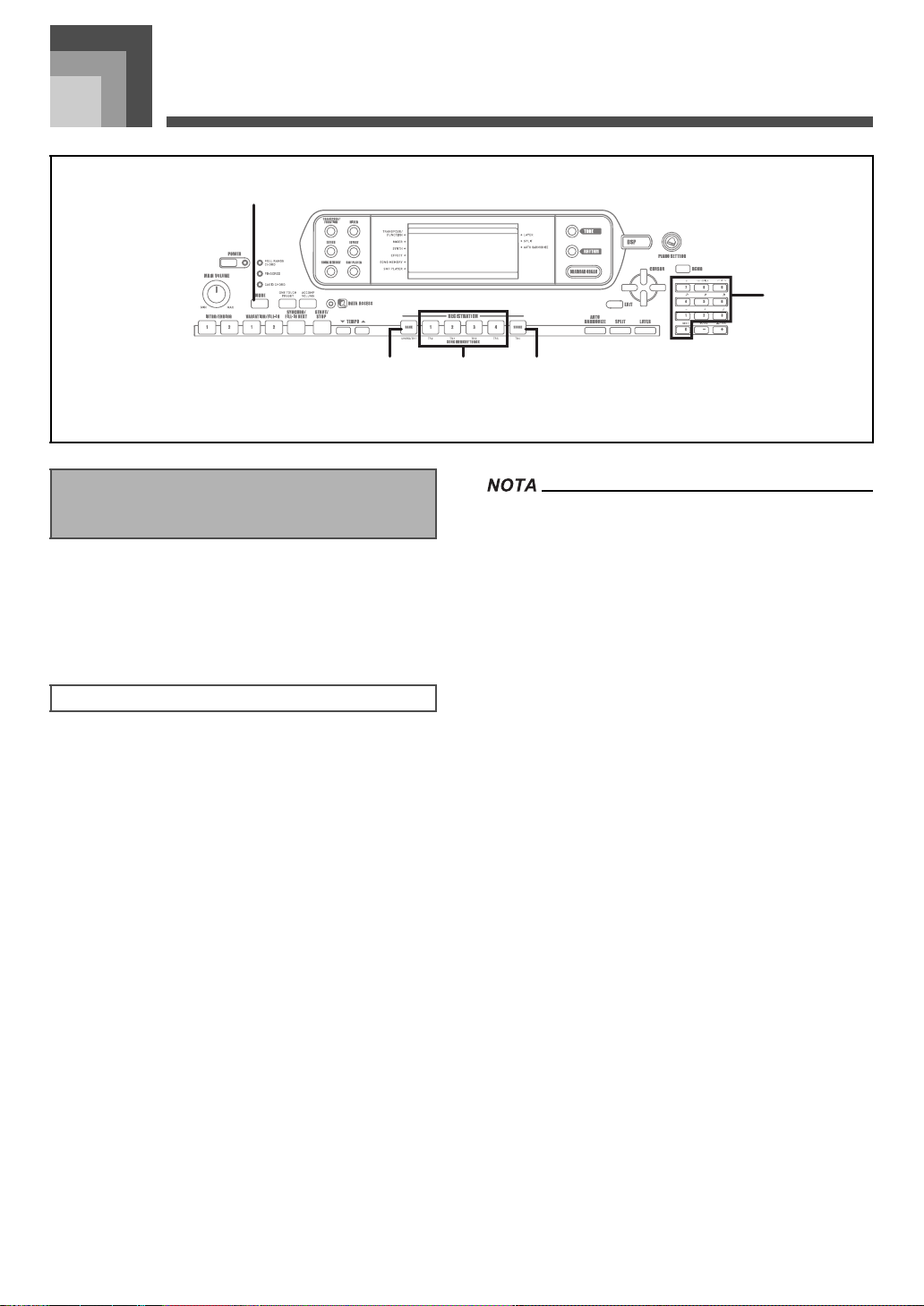
Memoria de registro
Memoria de registro
1
5
2 43
1
4
MODE
STORE
BANK
2
Botones numéricos
5
Características de la memoria
de registro
La memoria de registro le permite almacenar hasta 32
configuraciones de teclado (4 ajustes × 8 bancos), para
llamarlos al instante cuando los necesita. La siguiente es una
lista de los ajustes que se encuentran almacenados en la
memoria de registro.
Ajustes de la memoria de registro
• Sonido.
•Ritmo.
•Tempo.
• Activación/desactivación de estratificador.
• Activación/desactivación de división.
•Punto de división.
• Activación/desactivación de armonización automática.
• Ajustes del mezclador (Canales 1 a 10).
• Ajustes de efecto.
• Ajustes de respuesta al toque.
• Ajustes de toma asignable.
•Transposición.
•Afinación.
• Ajuste de volumen de acompañamiento.
• Tipo de armonización automática.
•Ajuste de botón MODE.
• Condición de espera de sincronismo.
• Retención de mezclador.
• Retención DSP.
• Parámetros del modo de sintetizador (sólo forma de onda
del vibrato, retraso del vibrato, tasa del vibrato, y
profundidad del vibrato).
REGISTRATION
3
• Cada banco de la memoria de registro inicialmente contiene
datos cuando primero usa el teclado. Simplemente
reemplace los datos existentes con sus propios datos.
• Las funciones de la memoria de registro se encuentran
inhabilitadas mientras se está usando la función de
reproductor SMF, memoria de canciones o melodía de
demostración.
S-46
707A-E-138A
Page 49

Memoria de registro
Nombres de los ajustes básicos
Se pueden asignar configuraciones en una de las 32 áreas, que
puede seleccionar usando los botones de BANK 1 al 4, y los
cuatro botones REGISTRATION. Los nombres de áreas se
extienden desde 1-1 a 8-4 como se muestra a continuación.
Utilice el botón BANK para seleccionar el banco. A cada
1
presión de BANK realiza un ciclo a través de los
números de banco desde 1 al 8.
Presionando unos de los botones (1 a 4) de
2
REGISTRATION, selecciona el área correspondiente en
el banco seleccionado actualmente.
Para almacenar un ajuste
básico en la memoria de
registro
1. Seleccione un sonido y ritmo, y ajuste el teclado
de la manera que desea hacerlo.
• Para los detalles en qué dato se almacena en la
memoria de registro, vea la parte titulada “Ajustes de
la memoria de registro” en la página S-46.
2. Utilice el botón BANK o los botones numéricos
para seleccionar el banco que desea.
• Si no desea llevar a cabo ninguna operación durante
unos cinco segundos luego de presionar el botón
BANK, la presentación retornará a los contenidos en el
paso 1 anterior.
• Banco 1 seleccionado.
Bkna
3. Mientras sostiene presionado el botón STORE,
presione un botón (1 a 4) de REGISTRATION.
• El display siguiente aparece cuando presiona el botón
2.
Sreot
• Siempre que almacena un ajuste básico y asigna un nombre
de ajuste, cualquier dato de ajuste básico asignado
previamente a ese nombre será reemplazado por el dato
nuevo.
• Puede usar las capacidades MIDI del teclado para
almacenar los datos a una computadora o a otro dispositivo
de almacenamiento externo. Para los detalles, vea la parte
titulada “Uso del software para la gestión de datos musicales
(en el CD-ROM suministrado)” en la página S-76.
707A-E-139A
4. Suelte los botones STORE y REGISTRATION.
• El ajuste básico se almacena tan pronto presiona un botón
REGISTRATION en el paso 3 anterior.
S-47
Page 50

Memoria de registro
Para recuperar un ajuste
básico desde la memoria de
registro
1. Utilice BANK o los botones numéricos para
seleccionar el banco.
• Si no se lleva a cabo ninguna operación durante unos
cinco segundos después de presionar el botón BANK,
el teclado automáticamente borra la pantalla de
recuperación de memoria de registro.
Bkna
2. Presione el botón (1 a 4) de REGISTRATION para
el área cuyo ajuste desea llamar.
Rallce
• El nombre del preajuste junto con el mensaje “Recall”
aparecen sobre el display.
• Si presiona el botón REGISTRATION si usar el botón BANK
para seleccionar el primero banco, se usa el último número
de banco seleccionado.
S-48
707A-E-140A
Page 51

Función de memoria de canciones
Función de memoria de canciones
2 41
9 bk86 7
MODE
1
DRAWBAR ORGAN
4
VARIATION/FILL-IN 1/2
7
TEMPO
bk
[+]/[–], YES/NO
bn
Este teclado le permite grabar hasta cinco canciones
separadas en la memoria de canciones para reproducirlas
posteriormente. Existen dos métodos que puede usar para
grabar una canción: grabación en tiempo real en donde graba
todas las notas que ejecuta a medida que las toca sobre el
teclado, y grabación en pasos en donde ingresa los acordes y
las notas una por una.
SONG MEMORY
2
[ ]/[ ]/[ ]/[ ] CURSOR
5
SYNCHRO/FILL-IN NEXT
8
SONG MEMORY TRACK
bl
3 5
bm
bn
bl
TONE
3
INTRO/ENDING 1/2
6
START/STOP
9
Botones numéricos
bm
• El estratificador y división no pueden ser usados mientras se
espera para la grabación, o mientras se está grabando en el
modo de memoria de canciones. También, el estratificador y
división se desactivan automáticamente siempre que el
teclado ingresa en la condición de espera de grabación o
inicia una grabación.
Pistas
La memoria de canciones del teclado graba y reproduce muy
similarmente a una grabadora de cinta estándar. Hay un total
de seis pistas, cada una de las cuales pueden grabarse
separadamente. Además de las notas, cada pista tiene su
propio número de sonido. Luego cuando reproduce las pistas
juntas, suena como una banda de seis partes. Durante la
reproducción, puede ajustar el tempo para cambiar la
velocidad de reproducción.
• Con este teclado, la pista 1 es la pista básica, que puede ser
usada para grabar un acompañamiento automático junto
con la ejecución de teclado. Las pistas 2 a 6 pueden usarse
para tocar solamente el teclado, de modo que son llamadas
pistas de melodías. Las pistas 2 a la 6 se usan para agregar
otras partes a lo que está grabado en la pista 1.
• Tenga en cuenta que cada pista es independiente de las
otras. Esto significa que aun si comete un error mientras
está grabando, solamente necesita volver a grabar la pista
en donde se cometió el error.
• Para cada pista (página S-36), puede usar ajustes del
mezclador diferentes.
707A-E-141A
S-49
Page 52

Función de memoria de canciones
1 2 4 63 5
Seleccionando una pista
Para seleccionar la pista que desea, utilice los botones SONG
MEMORY TRACK marcados de CHORD/TR1 a TR6.
J Botones SONG MEMORY TRACK
Pista 1
1
Pista 2
2
Pista 3
3
Pista 4
4
Pista 5
5
Pista 6
6
Operaciones básicas de la
memoria de canciones
La condición de la memoria de canciones cambia cada vez
que presiona el botón SONG MEMORY.
Usando la grabación en tiempo
real
Con la grabación en tiempo real, las notas que toca sobre el
teclado son grabadas a medida que las toca.
Para grabar con la grabación en tiempo real
1. Presione dos veces el botón SONG MEMORY
para ingresar la condición de espera de grabación
en tiempo real.
• Lleve a cabo el paso 2 siguiente, dentro de los cinco
segundos luego de ingresar la espera de grabación.
• Los indicadores de nivel para las pistas 11 a la 16 se
muestran sobre el display mientras el teclado se
encuentra en la condición de espera de grabación, de
manera que pueda comprobar fácilmente qué pistas
ya se encuentran grabadas. Para los detalles, vea la
parte titulada “Contenidos del indicador de nivel
durante la condición de espera de grabación/edición”
en la página S-57.
2. Para seleccionar un número de canción (0 al 4)
utilice los botones numéricos.
S-50
Rodrce
1
Número de canción
1
• La pantalla del número de canción anterior permanece
sobre la presentación durante cinco segundos. Si
desaparece antes de que haya podido seleccionar un
número de canción, utilice de nuevo el botón [ ]
CURSOR para volver a visualizarla.
3. Realice los ajustes siguientes.
•Número de sonido.
• Número de ritmo.
•Tempo.
• Botón MODE.
4. Presione el botón START/STOP para iniciar la
grabación.
• G rabació n en ti empo rea l sin u n ritm o. Si d esea gra bar
con un ritmo, presione el botón INTRO/ENDING 1/2
o VARIATION/FILL-IN 1/2.
• Cuando se inicia la grabación, el indicador REC
destella sobre el display. Después de unos pocos
minutos el indicador para de destellar, y permanece
sobre el display.
707A-E-142A
Page 53

5. Toque algo en el teclado.
• También puede grabar los acordes de
acompañamientos automáticos seleccionando el
modo aplicable con el botón MODE.
• La operación de pedal opcional también se graba. Vea
la parte titulada “Contenidos de la pista 1 después de
la grabación en tiempo real”.
6. Presione el botón START/STOP para finalizar la
grabación cuando termine de tocar.
• Si realiza un error mientras graba, puede parar la
operación de grabación y comenzar de nuevo desde el
paso 1, o puede usar la función de edición (página
S-58) para hacer correcciones.
• Usando la grabación en tiempo real para grabar a una pista
que ya contiene datos grabados reemplaza la grabación
previa por la nueva.
Función de memoria de canciones
Ajustes del modo de mezclador
Los parámetros del mezclador del canal 1 (página S-36) son
grabados automáticamente a la pista 1. Puede usar el
mezclador para cambiar cada uno de los parámetros.
Capacidad de memoria
El teclado tiene memoria para aproximadamente 10.000
notas.
• El número de compás y número de nota destellan sobre la
presentación, siempre qu la memoria restante es menor de
100 notas.
• La grabación se para automáticamente (y el
acompañamiento automático y ritmo para la ejecución si
están siendo usados) siempre que se completa la memoria.
• Inicialmente, no hay nada almacenado en la memoria de
canciones.
Contenidos de la pista 1 después de la
grabación en tiempo real
Además de las notas del teclado y acordes de
acompañamiento, los datos siguientes son grabados a la pista
1 durante la grabación en tiempo real. Estos datos se aplican
siempre que se reproduce la pista 1.
• Número de sonido.
• Número de ritmo.
• Operaciones del botón INTRO/ENDING 1, botón INTRO/
ENDING 2, botón VARIATION/FILL-IN 1, botón
VARIATION/FILL-IN 2 y botón SYNCHRO/FILL-IN
NEXT.
• Operaciones de pedal (opcional).
Los datos siguientes son grabados en el encabezamiento
siempre que inicia la grabación de una pista.
• Ajustes del mezclador de otras pistas.
• Tipo de efecto.
• Volumen de acompañamiento.
• Nivel de reverberación.
•Nivel de chorus.
• Activación/desactivación de retención de DSP.
• Activación/desactivación de retención de mezclador.
Almacenamiento de los datos de memoria
• Siempre que realiza una grabación nueva, todo lo que
había previamente almacenado es reemplazado.
• Desactivando el teclado mientras una operación de
grabación se encuentra en progreso ocasiona la pérdida de
los contenidos de la pista que está grabando actualmente.
• Recuerde que puede volcar los contenidos de la memoria a
otro dispositivo MIDI usando el procedimiento descrito en
la sección “Uso del software para la gestión de datos
musicales (en el CD-ROM suministrado)” en la página S-76.
Variaciones de grabación en tiempo real de
la pista 1
A continuación se describe un número de variaciones
diferentes que puede usar cuando graba a la pista 1 usando la
grabación en tiempo real. Todas estas variaciones se basan en
el procedimiento descrito en la sección “Para grabar con la
grabación en tiempo real” en la página S-50.
J Para iniciar la grabación con inicio sincronizado
En lugar del paso 4, presione el botón SYNCHRO/FILL-IN
NEXT. El acompañamiento automático y grabación se
iniciarán cuando ejecuta un acorde sobre el teclado de
acompañamiento.
707A-E-143A
J Para grabar usando una introducción (intro),
finalización o relleno
Durante la grabación, los botones INTRO/ENDING 1/2,
SYNCHRO/FILL-IN NEXT y VARIATION/FILL-IN 1/2
(páginas S-32 a 33) pueden usarse como se los usa
normalmente.
S-51
Page 54

Función de memoria de canciones
J Para sincronizar el inicio del acompañamiento
automático con un patrón de introducción (intro)
En lugar del paso 4, presione el botón SYNCHRO/FILL-IN
NEXT y luego el botón INTRO/ENDING 1 o INTRO/
ENDING 2. El acompañamiento automático y grabación se
iniciarán con el patrón de introducción cuando ejecuta un
acorde sobre el teclado de acompañamiento.
J Para iniciar la parte de acompañamiento automático
en una grabación
En lugar del paso 4, presione el botón SYNCHRO/FILL-IN
NEXT y luego toque algo sobre el teclado de melodía para
iniciar la grabación sin el acompañamiento automático.
Cuando alcanza el punto en donde desea iniciar el
acompañamiento, ejecuta un acorde sobre el teclado de
acompañamiento para iniciar el acompañamiento
automático.
• Durante la reproducción, puede ejecutar en conjunto con el
teclado usando el estratificador (página S-61) y división
(página S-62).
• Presionando el botón START/STOP para iniciar la
reproducción desde la memoria de canciones, siempre
comienza desde el inicio de la canción.
• El teclado entero funciona como un teclado de melodía, sin
tener en cuenta el ajuste del modo de acompañamiento.
Para desactivar una pista específica
Presione el botón SONG MEMORY TRACK de la pista que
desea desactivar, o usar el mezclador (página S-36), para
desactivar el canal de la pista.
Grabación de la melodía y
Reproduciendo desde la
memoria de canciones
Una vez que graba las pistas a la memoria, puede
reproducirlas para ver cómo suenan.
Para reproducir desde la memoria de
canciones
1. Utilice el botón SONG MEMORY para ingresar la
condición de espera de reproducción, y luego
utilice los botones numéricos para seleccionar un
número de canción (0 al 4).
Pyal
1 2
Número de canción
1
Espera de grabación
2
• La pantalla de número de canción anterior permanece
sobre el display durante unos cinco segundos. Si
desaparece antes de que haya podido seleccionar un
número de canción, utilice de nuevo el botón [ ]
CURSOR para volver a visualizarla.
2. Presione el botón START/STOP para reproducir la
canción que ha seleccionado.
• Puede usar los botones TEMPO para ajustar el tempo
de la reproducción.
• Presione de nuevo START/STOP para parar la
reproducción.
acordes con la grabación en
incrementos
Con la grabación en incrementos, puede grabar las notas y
acordes de acompañamiento automático y aun especificar las
longitudes de las notas una por una. Aun aquéllos quienes
encuentran difícil ejecutar junto con el teclado con un
acompañamiento automático, pueden crear
acompañamientos automáticos basados en sus progresiones
de acordes originales. A continuación se muestra los tipos de
datos que pueden grabarse en las pistas 1 a 6.
Pista 1 : Acordes y acompañamiento automático.
Pistas 2 a 6 : Ejecución de teclado.
Con la grabación en incrementos, primero grabe los acordes y
acompañamiento automático en la pista 1. Luego, grabe la
melodía en las pistas 2 a 6.
• Para los detalles en cómo grabar a las pistas 2 a 6, utilice el
procedimiento indicado en la parte titulada “Para grabar a las
pistas 2 a 6 usando la grabación en tiempo real” en la página
S-55.
S-52
707A-E-144A
Page 55
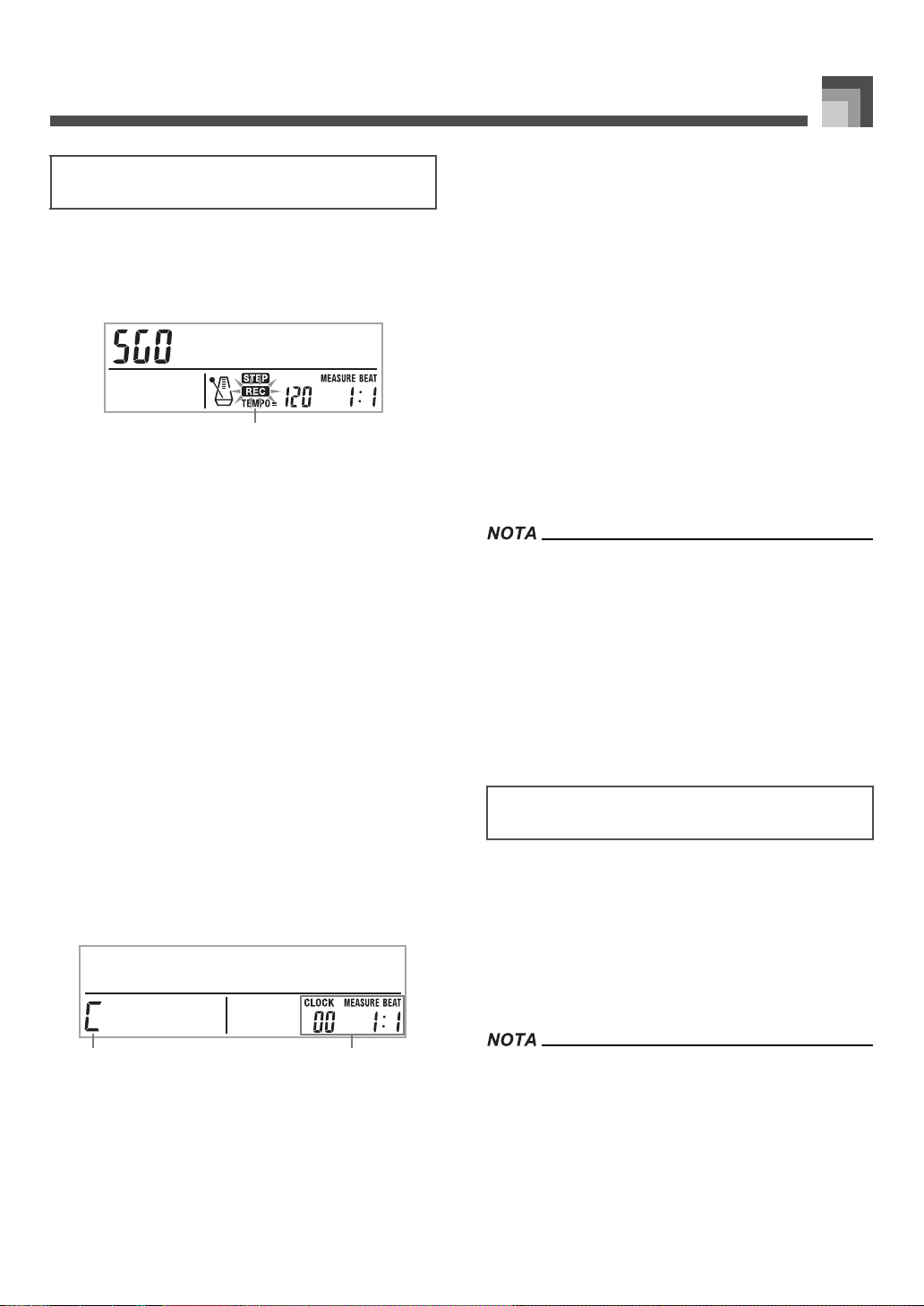
Función de memoria de canciones
Para grabar acordes con la grabación en
incrementos
1. Presione tres veces el botón SONG MEMORY
para ingresar a la espera de grabación en pasos,
y luego utilice los botones numéricos para
seleccionar el número de canción (0 al 4).
p
Recet
1
1
S
Destello
2. Realice los ajustes siguientes.
•Número de ritmo.
• Botón MODE.
3. Presione el botón CHORD/TR1, que es uno de los
botones SONG MEMORY TRACK, para
seleccionar la pista 1.
• Cuando se inicia la grabación, el indicador REC
destella sobre el display. Después de unos pocos
minutos el indicador para de destellar, y permanece
sobre el display.
4. Presione el botón SYNCHRO/FILL-IN NEXT.
5. Ejecute un acorde.
• Utilice el método de ejecución de acordes que se
encuentre especificado por el ajuste MODE actual
(FINGERED, CASIO CHORD, etc.).
• Cuando el modo de acompañamiento está ajustado a
NORMAL, especifique el acorde usando el teclado de
ingreso de nota básica y teclado de ingreso de tipo de
acordes. Para los detalles, vea la parte titulada
“Especificando acordes en el modo normal” en la
página S-54.
Crdoh
6. Ingrese la longitud del acorde (la cantidad de
tiempo que deberá ejecutarse hasta que se
reproduzca el siguiente acorde).
• Use los botones numéricos para especificar la longitud
del acorde. Para los detalles vea la sección
“Especificando la longitud de una nota” en la página
S-54.
• El acorde especificado y su longitud se almacenan en
la memoria y el teclado espera para el ingreso del
acorde siguiente.
• Repita los pasos 5 y 6 para ingresar más acordes.
7. Luego de haber finalizado la grabación, presione
el botón START/STOP.
• Esto ingresa la espera de reproducción para la canción
que recién ha grabado.
• Para reproducir la canción en este momento, presione
el botón START/STOP.
• Utilice el procedimiento en la sección “Corrección de errores
mientras se graba en incrementos” en la página
S-57 para corregir los errores de ingreso que realiza durante
la grabación en incrementos.
•
Puede agregar a una pista que ya contiene datos grabados
seleccionando esa pista en el paso 3 del procedimiento anterior.
Tal acción hará que el punto de inicio de la grabación se ubique
automáticamente en el primer sonido inmediatamente posterior
a los datos grabados previamente
• Ingresando “0” como la longitud de acorde en los pasos 5 y
6 del procedimiento anterior especifica una pausa, pero la
pausa no se refleja en los contenidos del acompañamiento
cuando se ejecuta el acompañamiento.
Pista 1 Contenidos después de la
grabación en incrementos
Además de los acordes, también se pueden grabar los datos
siguientes a la pista 1 durante la grabación en incrementos.
Estos datos se aplican siempre que se reproduce la pista 1.
•Número de ritmo.
• Operaciones del botón INTRO/ENDING 1, botón INTRO/
ENDING 2, botón VARIATION/FILL-IN 1, botón
VARIATION/FILL-IN 2 y botón SYNCHRO/FILL-IN
NEXT.
.
Nombre de acorde
1
Compás, tiempo y reloj en posición actual*
2
* 96 relojes = 1 tiempo
707A-E-145A
• También puede usar los botones 1 al 7, y el botón 9 para
especificar el tiempo de liberación del botón para los
botones VARIATION/FILL-IN 1, VARIATION/FILL-IN 2, y
SYNCHRO/FILL-IN NEXT. Para mayor información, vea la
parte titulada “Especificando la longitud de una nota” en la
página S-54. Especificando el tiempo de liberación
especifica que el botón aplicable permanece presionado
durante un cierto tiempo particular. Si no se especifica el
tiempo de liberación, se supone que el botón es presionado
y luego liberado inmediatamente.
S-53
Page 56

Función de memoria de canciones
Especificando acordes en el modo normal
Cuando el modo de acompañamiento se ajusta a NORMAL
durante la grabación en incrementos, puede especificar los acordes
usando un método que sea diferente de las digitaciones CASIO
CHORD y FINGERED. Este método de especificación de acordes
puede usarse para ingresar 10 tipos de acordes diferentes, usando
solamente dos teclas del teclado, de manera que los acordes
pueden especificarse aun si no sabe realmente cómo ejecutarlos.
Mayor
1
Menor
2
Aumentado
3
Disminuido
4
Cuarta Suspendida
5
Séptima
5
Séptima menor
7
Séptima mayor
8
Séptima mayor menor
9
Quinta bemol en séptima
bk
Quinta bemol en séptima menor
bl
Cuarta suspendida en séptima
bm
Séptima disminuida
bn
Novena agregada menor
bo
Novena agregada
bp
Sexta menor
bq
Sexta
br
Novena en sexta
bs
Para especificar un acorde, sostenga presionada la tecla en el
teclado de ingreso de nota fundamental que especifica la nota
fundamental, y presione la tecla en el teclado de ingreso de tipo
de acorde para especificar el tipo de acorde. Cuando se ingresa
un acorde con una nota de bajo especificada, presionando dos
teclas en el teclado de ingreso de la nota fundamental ocasiona
que la nota más baja se especifique como una nota de bajo.
Ejemplo 1:
Para ingresar Gm7, sostenga presionado G
(SOL) en el teclado de ingreso de nota
fundamental y presione la tecla m7 en el teclado
de ingreso de tipo de acorde.
Mantenga presionada la tecla
para especificar la raiz del
acorde.
Presione la tecla para
especificar el acorde.
Ejemplo 2:
Para ingresar Gm/C, sostenga presionado C
(DO) y G (SOL) en el teclado de ingreso de nota
fundamental y presione la tecla m en el teclado
de ingreso de tipo de acorde.
Especificando la longitud de una nota
Durante la grabación en incrementos, para especificar la
longitud de cada nota se usan los botones numéricos.
J Longitudes de nota
Utilice los botones numéricos [1] al [6] para especificar
redondas ( ), blancas ( ), negras ( ), corcheas ( ),
semicorchea ( ), y semidoble corchea ( ).
Ejemplo:
Para especificar una corchea ( ), presione [3].
J Puntillos ( ) y tresillos ( )
Mientras sostiene presionado [7] (puntillo) o [9] (tresillo),
utilice los botones [1] al [6] para ingresar las longitudes de las
notas.
Ejemplo:
Para especificar una nota octava con puntillo
( ), sostenga presionado [7] y presione [4].
J Enlaces
Ingrese la primera nota y luego la segunda nota.
Ejemplo:
Para ingresar , presione [4] y luego [8].
Continuando, presione [5]. Esta nota será
enlazada a la nota siguiente que ingrese
(semicorchea (nota 16ta.) en este ejemplo).
J Pausa
Sostenga presionado [0] y luego utilice los botones [1] al [9]
para especificar la longitud de la pausa.
Ejemplo:
Para ingresar una pausa en una corchea,
sostenga [0] y presione [4].
• Presionando el botón CURSOR [ ], ingresa pausas hasta
el inicio del compás siguiente.
S-54
707A-E-146A
Page 57

Función de memoria de canciones
Pista 1 Variaciones de grabación en
incrementos
A continuación se describe un número diferente de
variaciones que pueden usarse cuando se graba a la pista 1
usando la grabación en incrementos. Todas estas variaciones
se basan en el procedimiento descrito en la sección “Para
grabar acordes con la grabación en incrementos” en la página
S-53.
J Para iniciar el acompañamiento con un patrón de
introducción (INTRO)
En el paso 4, presione el botón INTRO/ENDING 1 o INTRO/
ENDING 2 después del botón SYNCHRO/FILL-IN NEXT.
J Para cambiar a una variación de ritmo
En el paso 5, presione el botón VARIATION/FILL-IN 1 o
VARIATION/FILL-IN 2 inmediatamente antes de ingresar el
acorde.
J Para insertar un relleno
En el paso 5, presione el botón VARIATION/FILL-IN 1 o
VARIATION/FILL-IN 2 en el compás o tiempo
inmediatamente antes del acorde o tiempo en el que desea
insertar el relleno.
J Para insertar una finalización
En el paso 5, presione el botón INTRO/ENDING 1 o INTRO/
ENDING 2 en el compás o tiempo inmediatamente antes del
acorde en donde desea insertar la finalización.
• La longitud de la finalización depende en el ritmo que está
usando. Verifique la longitud del patrón que está usando y
ajuste la longitud del acorde de acuerdo al paso 6. Haciendo
el acorde demasiado corto en el paso 6 puede resultar en
que el patrón de finalización se corte.
J Para incrementar los acordes de grabación sin ritmo
Omita el paso 4. Se graba el acorde especificado de la longitud
especificada por los botones numéricos. Aquí puede
especificarse una pausa, de modo que pueda crearse un
patrón de acorde original.
J Para agregar un acompañamiento de acordes en el
medio de una ejecución de ritmo
En lugar del paso 4 al comienzo de la grabación, presione el
botón VARIATION/FILL-IN 1 o VARIATION/FILL-IN 2 e
ingrese pausas. Luego en el paso 5, ingrese los acordes.
Solamente se ejecuta el ritmo en donde ha ingresado las
pausas, y luego la ejecución de acordes se inicia después de
las pausas.
Grabando múltiples pistas
La pista 1 de la memoria de canciones del teclado graba los
acompañamientos automáticos y la ejecución del teclado.
Además, hay cinco pistas de melodía que puede usar para
grabar solamente las partes de melodía. Puede grabar
sonidos diferentes a las pistas de melodía y construir un
conjunto completo de instrumentos para sus grabaciones. El
procedimiento que debe usar para la grabación de la pista 2 a
la 6, es idéntico al procedimiento usado para grabar la pista 1.
Para grabar a las pistas 2 a 6 usando la
grabación en tiempo real
Puede grabar a las pistas 2 a 6 mientras se reproduce lo que se
había grabado en la pista 1 y cualquier otra pista que ya se
encuentre grabada.
1. Presione dos veces el botón SONG MEMORY
para ingresar la condición de espera de
reproducción, y luego utilice los botones
numéricos para seleccionar un número de canción
(0 al 4).
• El número de canción que selecciona debe ser el que
ha ingresado previamente en la pista 1.
2. Utilice los botones SONG MEMORY TRACK para
seleccionar la pista a la que desea grabar (2 a 6).
• Mientras el teclado se encuentra en la condición de
espera de grabación, el display muestra los
indicadores de nivel para los canales 11 al 16, de
manera que puede comprobar qué pistas ya ha sido
grabadas. Para los detalles, Vea la parte titulada
“Contenidos del indicador de nivel durante la
condición de espera de grabación/edición” en la
página S-57.
3. Realice los ajustes siguientes.
•Número de sonido.
•Tempo.
4. Presione el botón START/STOP para iniciar la
grabación.
• En este momento, los contenidos de cualquiera de las
pistas que ya están grabadas comienzan a
reproducirse.
• La operación de pedal opcional que realiza también se
graba.
5. Utilice el teclado para ejecutar lo que desea para
grabar la pista seleccionada.
6. Presione el botón START/STOP para finalizar la
grabación una vez que finalice.
707A-E-147A
S-55
Page 58

Función de memoria de canciones
1
Contenidos de pista luego de la grabación
en tiempo real
Además de las notas del teclado, los datos siguientes son
también grabados a la pista seleccionada durante la grabación
en tiempo real. Estos datos se aplican siempre que se
reproduce la pista.
• Número de sonido.
• Operaciones de pedal opcional.
Los datos siguientes se graban en el encabezamiento siempre
que inicia la grabación de una pista.
• Ajustes de mezclador de otras pistas.
• Tipo de efecto.
• Volumen de acompañamiento.
• Nivel de reverberación.
•Nivel de chorus.
• Activación/desactivación de retención de DSP.
• Activación/desactivación de retención de mezclador.
Para registrar desde la pistas 2 a la 6
usando la grabación en incrementos
Este procedimiento describe cómo ingresar las notas una por
una, especificando la longitud y altura tonal de la nota.
1. Presione tres veces el botón SONG MEMORY
para ingresar a la espera de grabación en tiempo
real, y luego utilice los botones numéricos para
seleccionar el número de canción (0 al 4).
• El número de canción que selecciona debe ser el que
ha ingresado previamente en la pista 1.
S
p
Recet
2. Utilice los botones SONG MEMORY TRACK para
seleccionar la pista a la que desea grabar (2 a 6).
Ejemplo:
Selección de la pista 2.
3. Especifique un número de sonido.
• Presionando el botón TONE o el botón DRAWBAR
ORGAN, se visualizan el número y el nombre de
sonido en el display. Entonces puede usar los botones
numéricos, o los botones [+] (aumento) y [–]
(disminución) para cambiar el sonido.
• Luego de cambiar el número de sonido, presione
cualquier tecla del teclado para borra la pantalla de
nombre y número de sonido, y retornar a la pantalla
de ingreso de nota.
4. Utilice las teclas del teclado para ingresar las
notas, o el botón [0] para ingresar pausas.
• En este momento, el display muestra la presión de
teclado (velocidad). Utilice los botones [+] (aumento)
y [–] (disminución) para cambiar la velocidad.
• También puede ingresar un acorde.
5. Utilice los botones numéricos para ingresar la
longitud de la nota o pausa (página S-54).
6. Repita los pasos 4 y 5 para ingresar más notas.
7. Presione el botón START/STOP para finalizar la
grabación una vez que haya finalizado.
• Para corregir los errores de ingreso que se cometen durante
la grabación en incrementos, utilice el procedimiento de la
sección “Corrección de errores mientras se graba en
incrementos” en la página S-57.
• Puede agregar a una pista que ya contiene datos grabados
seleccionando esa pista en el paso 2 del procedimiento
anterior. Tal acción hará que el punto de inicio de la
grabación se ubique automáticamente en el primer sonido
inmediatamente posterior a los datos grabados previamente.
• Siempre que está grabando las pistas 2 a la 6, el teclado
entero funciona como un teclado de melodía, sin tener en
cuenta el ajuste del botón MODE actual.
• Cuando se reproducen datos grabados con sonidos
avanzados al comienzo de múltiples pistas, el teclado utiliza
el tipo DSP de sonido avanzado, que se encuentra grabado
en la pista con el número de pista más grande.
• Cuando se reproduce una pista grabada con el sonido
avanzado seleccionado, podría haber un breve retraso en
sonar la primera nota de la misma. Si así sucede, pruebe
insertando un reposo muy breve al comienzo de la pista.
S-56
1
Destello
Contenidos de pista después de la
grabación en incrementos
Además de las notas y pausas, los siguientes datos también se
graban a la pista durante la grabación en incrementos. Estos
datos se aplican siempre que se reproduce la pista.
•Número de sonido.
707A-E-148A
Page 59

Función de memoria de canciones
1 2
Contenidos del indicador de nivel durante la
condición de espera de grabación/edición
Los canales 11 al 16 corresponden a la pista 1 a la 6. Siempre
que el teclado se encuentra en la condición de espera de
grabación o edición (página S-58), la presentación del
indicador de nivel muestra qué pistas ya contienen datos
grabados y cuáles están todavía vacíos. Las pistas con cuatro
segmentos iluminados ya contienen datos grabados, mientras
las pistas con un solo segmento iluminado todavía no están
grabados.
Pista de grabación
1
Sin pista de grabación
2
Corrección de errores mientras
se graba en incrementos
Los datos de la memoria pueden ser considerados como una
partitura musical que progresa de izquierda a derecha, con el
punto de ingreso normalmente en el extremo derecho de los
datos grabados.
El procedimiento descrito aquí le permite mover el punto de ingreso
hacia la izquierda para realizar cambios en los datos que ya ha
ingresado. Tenga en cuenta, no obstante, que moviendo el punto de
ingreso hacia la izquierda y cambiando los datos, automáticamente
borra todos los datos grabados a la derecha del punto de ingreso.
Para corregir ingresos mientras se graba en
incrementos
1. Sin salir de la grabación en pasos, utilice el botón
[ ] CURSOR para mover el punto de ingreso
hacia la izquierda.
• El indicador REC desaparece desde el display, y el
indicador STEP destella.
2. Monitoreando los datos sobre el display, utilice los
botones [ ] y [ ] CURSOR, para mover el
punto de ingreso a los datos que desea cambiar.
Ejemplo:
Para volver a grabar todos los datos siguientes a
la nota A3 ubicada en el compás 120, tiempo 1,
reloj 0.
NeA3to
3. Presione el botón [ ] CURSOR.
Rrte?iwe
4. Presione el botón YES.
• Esto borra todos los datos desde la ubicación que ha
especificado e ingresa la condición de espera de
grabación.
• Presionando el botón [ ] CURSOR o el botón NO
cancela el borrado de los datos.
707A-E-149A
NeC#4to
• Cuando se llega al final de la grabación presionando el botón
[ ] CURSOR, aparece el indicador REC y el indicador
STEP destella sobre el display, indicando que puede
agregar más datos usando la grabación en incrementos.
S-57
Page 60

Función de memoria de canciones
1 2
Para borrar datos de nota específicos
1. Realice los paso 1 y 2 de la parte titulada “Para
corregir errores mientras se graba en
incrementos” anterior, para visualizar la nota que
desea borrar.
2. Presione dos veces el botón [ ] CURSOR.
3. En respuesta al mensaje “Delete?” que aparece
sobre la pantalla, presione el botón YES para
borrar la nota visualizada.
Edición de los contenidos de la
memoria
Luego de grabar a la memoria del teclado, puede recuperar
los ajustes de parámetros y notas individuales (tal como
número de sonido) y hacer cualquier cambio que desee. Esto
significa que puede corregir las notas mal tocadas, hacer
cambios en las selecciones de sonido, etc.
Se pueden editar los siguientes tipos de datos.
• Intensidad de nota.
•Notas.
•Acordes.
• Números de sonido.
• Números de ritmo.
• Operaciones del botón INTRO/ENDING 1, botón INTRO/
ENDING 2, botón VARIATION/FILL-IN 1, botón
VARIATION/FILL-IN2 y botón SYNCHRO/FILL-IN
NEXT.
Para editar los contenidos de la memoria
1. Presione tres veces el botón SONG MEMORY
para ingresar a la espera de grabación en tiempo
real, y luego utilice los botones the [+] y [–] para
seleccionar el número de canción (0 al 4).
S
p
Recet
4. Utilice los botones [ ] y [ ] CURSOR para
mover a la ubicación en la pista en donde se ubica
la nota o parámetro que desea cambiar.
Ejemplo de edición de nota
NeC4to
Velocidad
1
Altura tonal
2
5. Realice cualquier cambio en el valor que desea.
• Los procedimientos reales usados para cambiar el
parámetro dependen en el tipo de datos que contiene.
Para los detalles, vea la sección “Técnicas de edición y
contenidos del display” en la página S-59.
•
Repita los pasos 4 y 5 para editar los otros parámetros
.
6. Presione el botón START/STOP para finalizar la
edición cuando lo termina.
• Los únicos parámetros que pueden editarse para las pistas
2 a 6 son las notas y números de sonido.
• En el caso de una grabación en tiempo real, posteriormente
se pueden cambiar los números de sonido que ha
especificado mientras las grabaciones de las pistas 1 a la 6
se encuentran en progreso.
• Solamente pueden cambiarse los números de sonido que
fueron originalmente ajustados para las pistas 2 a la 6
usando la grabación en incrementos.
• En el caso de una grabación en tiempo real, posteriormente
se pueden cambiar los números de ritmo que ha
especificado mientras la grabación de la pista 1 se
encuentra en progreso.
• También se pueden cambiar solamente los números de
ritmo que fueron ajustados originalmente para la pista 1
usando la grabación en incrementos.
• No se puede usar el procedimiento de edición para agregar
más datos a una edición.
• No puede mover las partes de una grabación a una
ubicación diferente dentro de la grabación.
• Las longitudes de la nota no pueden cambiarse.
1
Destello
1
2.
Presione los botones SONG MEMORY TRACK para
seleccionar la pista grabada que desea editar
.
3. Presione el botón [ ] CURSOR para ingresar el
modo de edición.
• El indicador REC desaparece desde el display, y el
indicador STEP destella.
S-58
707A-E-150A
Page 61

Técnicas de edición y contenidos del
display
A continuación se describen las técnicas de edición que puede
usar para cambiar los variados parámetros almacenados en la
memoria.
J Para cambiar la presión de tecla (velocidad) de una
nota
Utilice las botones numéricos o [+] y [–] para ajustar la presión
de tecla.
Función de memoria de canciones
• En el caso de una grabación en tiempo real, posteriormente
se pueden cambiar los números de sonido que ha
especificado mientras las grabaciones de las pistas 1 a la 6
se encuentran en progreso.
• Solamente pueden cambiarse los números de sonido que
fueron originalmente ajustados para las pistas 2 a la 6
usando la grabación en incrementos.
J Para cambiar un número de ritmo
Para cambiar un número de ritmo utilice los botones
numéricos o botones [+] y [–].
NeG4to
J Para cambiar la altura tonal de una nota
Ingrese una nota nueva sobre el teclado para cambiar la altura
tonal de la nota. La altura tonal que especifica aquí se refleja
en el teclado y las notas mostradas en el pentagrama sobre el
display.
NeG4to
• Siempre que edite los contenidos de la memoria, no cambie
una nota de modo que sea idéntica a la nota previa o
posterior. Haciéndolo puede alterar la longitud de la nota
cambiada y la nota previa o posterior. Si esto sucede, tendrá
que volver a grabar toda la pista entera.
J Para cambiar un acorde
Utilice el método de digitación de acordes seleccionado por el
botón MODE (FINGERED, CASIO CHORD, etc.) para
ingresar un acorde.
p
P1
o
• En el caso de una grabación en tiempo real, posteriormente
se pueden cambiar los números de ritmo que ha
especificado mientras la grabación de la pista 1 se
encuentra en progreso.
• También se pueden cambiar solamente los números de
ritmo que fueron ajustados originalmente para la pista 1
usando la grabación en incrementos.
J Para cambiar la operación del controlador del ritmo*
* Operaciones del botón INTRO/ENDING 1, botón INTRO/
ENDING 2, botón VARIATION/FILL-IN 1, botón
VARIATION/FILL-IN 2 y botón SYNCHRO/FILL-IN
NEXT
Para cambiar el botón controlador de ritmo al que desea
cambiar.
I/nd1Etn
Crdoh
J Para cambiar un número de sonido
Para cambiar un número de sonido utilice los botones
numéricos o botones [+] y [–].
SGPnor.t
707A-E-151A
S-59
Page 62
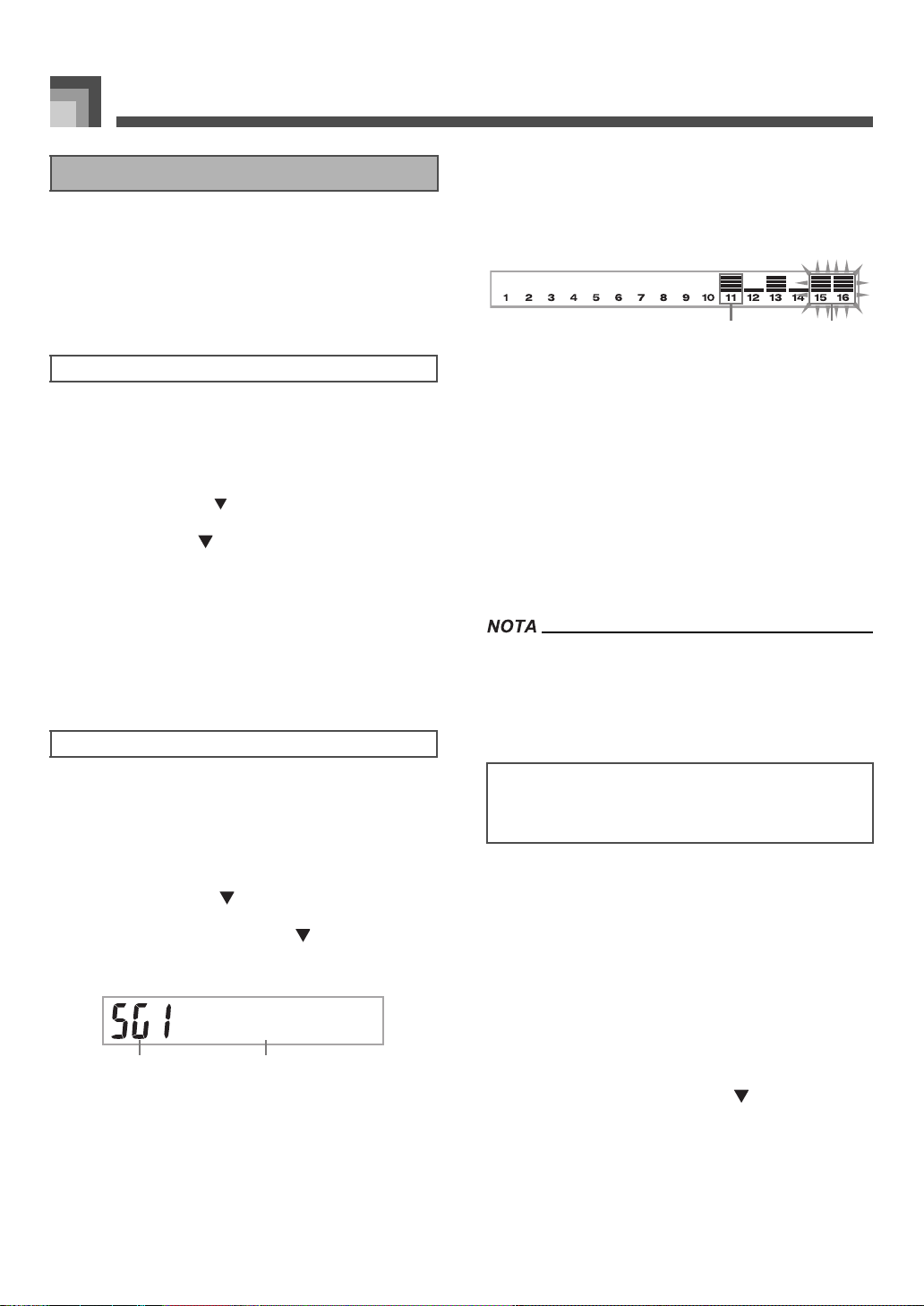
Función de memoria de canciones
Edición de una canción
Puede realizar las operaciones siguientes en el modo de
edición de canción.
• Borrado de una canción.
• Borrado de una pista.
• Regrabación de datos de encabezamiento de una canción
(grabación de panel).
Para borrar una canción
1. Presione una vez el botón SONG MEMORY para
ingresar la condición de espera de reproducción.
2. Utilice los botones [
número de la canción que desea borrar.
] y [–] para seleccionar el
+
3. Presione el botón [ ] CURSOR. Si no hay ningún
número de canción sobre el display, presione dos
veces el botón [ ] CURSOR.
• Esto visualiza la pantalla de borrado de canción.
4. Presione el botón YES.
• Esto ocasiona que aparezca el mensaje “Sure?”,
confirmando si realmente desea borrar la canción.
5. Presione el botón YES para borrar la canción y
retornar a la condición de espera de grabación.
Para borrar una pista específica.
4. Utilice los botones SONG MEMORY TRACK para
seleccionar la pista o pistas grabadas, cuyos
datos desea borrar.
Espera de borrado de pista
1 2
Pista grabada
1
Pistas que se están borrando (se pueden
2
especificar múltiples pistas).
• Puede especificar más de una pista para el borrado,
presionando más de un botón de selección de pista.
• Para cancelar una selección de pista, simplemente
presione de nuevo el botón de selección de pista.
5. Presione el botón YES.
• Esto ocasiona que aparezca el mensaje “Sure?”,
confirmando si realmente desea borrar la pista.
6. Presione el botón YES para borrar la pista.
• No puede cambiar el número de canción mientras se
encuentra en la condición de espera de borrado de pista.
• Presionando el botón SONG MEMORY mientras se
encuentra en la condición de espera de borrado de pista,
retorna a la condición de espera de grabación.
1. Presione una vez el botón SONG MEMORY para
ingresar la condición de espera de reproducción.
2. Utilice los botones [+] y [–] para seleccionar el
número de la canción que contiene la pista que
desea borrar.
3. Presione el botón [ ] CURSOR. Si no hay
ningún número de canción sobre el display,
presione tres veces el botón [ ] CURSOR.
• Esto visualiza la pantalla de borrado de canción.
TDl.?e.r
1 2
Número de la canción que contiene la pista (no
1
puede cambiarse)
Para borrar una pista específica
2
S-60
Para volver a grabar los datos de
encabezamiento de canción (grabación de
panel)
Para cambiar el mezclador inicial, tempo y otros ajustes
almacenados en el encabezamiento de canción, puede usar el
procedimiento llamado “Grabación de panel”.
1. Presione una vez el botón SONG MEMORY para
ingresar la condición de espera de reproducción.
2. Utilice los botones [
número de la canción que contiene los datos de
encabezamiento que desea volver a grabar.
] y [–] para seleccionar el
+
3. Realice los cambios que desea realizar a los datos
de encabezamiento.
4. Presione tres veces el botón [ ] CURSOR.
• Esto visualiza la pantalla de borrado de canción.
• Esto ocasiona que sobre el display aparezca el mensaje
“Pnel Rec?”.
5. Presione el botón YES para volver a grabar los
datos de encabezamiento.
707A-E-152A
Page 63

Ajustes del teclado
21
Ajustes del teclado
21
MODE
1
EXIT
4
LAYER
7
[+]/[–], YES/NO
bk
TRANSPOSE/FUNCTION 3 TONE
2
DSP 6 SPLIT
5
[ ]/[ ]/[ ]/[ ] CURSOR 9 Botones numéricos
8
Partes
Durante la ejecución del teclado pueden usarse
simultáneamente hasta cuatro partes (numeradas de 1 al 4).
Estas partes pueden ser usadas por las funciones de
estratificador y división que se explican a continuación.
Parte 1: Parte de sonido principal
Parte 2: Parte de sonido estratificado
Parte 3: Parte de sonido dividido
Parte 4: Parte de sonido estratificado y dividido
543
9
bk
6 7 8
Para estratificar sonidos
1. Primero seleccione el sonido principal.
Ejemplo:
Para seleccionar “461 GM BRASS” como el
sonido principal, presione el botón TONE y
luego utilice los botones numéricos para
ingresar 4, 6 y luego 1.
Bs Gsar
Usando el estratificador
El estratificado le permite asignar dos sonidos diferentes (un
sonido principal y un sonido estratificado) al teclado, ambos
se ejecutan siempre que presiona una tecla. Por ejemplo,
puede estratificar el sonido GM FRENCH HORN sobre el
sonido GM BRASS para producir un sonido rico y metálico de
cobres.
J ESTRATIFICADOR
707A-E-153A
2. Presione el botón LAYER.
Si
Sonido de estratificador seleccionado
1
Puntero
2
g
1Gnrt
3. Seleccione el sonido estratificado.
Ejemplo:
Para seleccionar “460 GM FRENCH HORN”
como el sonido estratificado, utilice los botones
numéricos para ingresar 4, 6 y luego 0.
FonGrHr
4. Ahora intente ejecutar algo sobre el teclado.
• Ambos sonidos se ejecutan al mismo tiempo.
S-61
Page 64

Ajustes del teclado
21
5. Presione de nuevo el botón LAYER para cancelar
la estratificación y retornar al teclado normal.
• Activando la estratificación cambia la parte seleccionada
actualmente desde la parte 1 a la parte 2, y visualiza el
sonido estratificado. En este momento, puede usar los
botones [ ] y [ ] CURSOR para cambiar entre las partes.
Desactivando la estratificación retorna a la parte 1.
• El sonido principal se genera sobre el canal 1, mientras el
sonido estratificado se genera sobre el canal 2. También
puede usar el mezclador para cambiar los ajustes de sonido
y volumen para estos canales.
• Tenga en cuenta que la estratificación no es posible durante
la condición de espera de grabación o grabación en el modo
de memoria de canciones, o mientras se está usando el
modo de reproductor SMF.
Usando la división
Con la división se pueden asignar dos sonidos diferentes (un
sonido principal y un sonido dividido) a cualquier extremo
del teclado, lo cual le permite ejecutar un sonido con la mano
izquierda y otro sonido con la mano derecha. Por ejemplo,
podría seleccionar GM STRINGS 1 como el sonido principal
(gama alta) y GM PIZZICATO como el sonido de división
(gama baja), colocando así un conjunto de cuerdas entero en
la punta de sus dedos.
La división también le permite especificar el punto de
división, que es la posición en el teclado en el cual se produce
el cambio entre los dos sonidos.
Para dividir el teclado
1. Primero seleccione el sonido principal.
Ejemplo:
Para seleccionar “448 GM STRINGS 1” como el
sonido principal, presione el botón TONE y
luego utilice los botones numéricos para
ingresar 4, 4 y luego 8.
Si
g
2. Presione el botón SPLIT.
AuBsGsoc
Sonido de división seleccionado
1
Puntero
2
3. Seleccione el sonido de división.
Ejemplo:
Para seleccionar “445 GM PIZZICATO” como el
sonido dividido, utilice los botones numéricos
para ingresar 4, 4 y luego 5.
1Gnrt
• Deje el botón MODE en la posición NORMAL o FULL
RANGE CHORD.
J DIVISION
S-62
PzatGczi
4. Especifique el punto de división. Mientras sostiene
presionado el botón SPLIT, presione la tecla del
teclado en donde desea que se encuentre la tecla
más hacia la izquierda de la gama extrema alta.
Ejemplo:
Para especificar G3 como punto de división,
presione la tecla G3.
G3
5. Ahora intente ejecutando algo sobre el teclado.
• Cada tecla desde F#3 y hacia abajo se asigna al sonido
GM PIZZICATO, mientras cada tecla desde G3 y hacia
arriba se asigna al sonido GM STRINGS 1.
6. Presione de nuevo el botón SPLIT para cancelar la
división del teclado y retornar al teclado normal.
707A-E-154A
Page 65

• Activando la división cambia la parte seleccionada
actualmente a la parte 3, y visualiza el sonido dividido. En
este momento, puede usar los botones [ ] y [ ] CURSOR
para cambiar entre las partes. Desactivando la división
retorna a la parte 1.
• El sonido principal se genera sobre el canal 1, mientras el
sonido etstratificado se genera sobre el canal 3. También
puede usar el mezclador para cambiar los ajustes de sonido
y volumen para estos canales.
• Tenga en cuenta que la división no es posible durante la
condición de espera de grabación o grabación en el modo de
memoria de canciones, o mientras está usando el modo de
reproductor SMF.
• Cuando el modo de acompañamiento está ajustado a
CASIO CHORD o FINGERED, la gama del teclado de
acompañamiento se encuentra de acuerdo con el punto de
división especificado con el procedimiento anterior.
Usando el estratificador y
división juntos
Pueden usarse el estratificador y división juntos para crear un
teclado de división estratificado. No habrá diferencia si
estratifica primero los sonidos y luego los divide en el teclado,
o divide el teclado y luego estratifica los sonidos. Cuando
utilice el estratificador y división en combinación, la gama
alta del teclado se asigna a dos sonidos (sonido principal +
sonido estratificado), y la gama baja a dos sonidos (sonido
dividido + sonido dividido estratificado).
Ajustes del teclado
2. Presione el botón SPLIT y luego ingrese el número
de sonido de división.
Ejemplo:
Para ajustar “445 GM PIZZICATO” como el
sonido dividido.
PzatGczi
• Luego de especificar el sonido dividido, presione el
botón SPLIT para cancelar la división del teclado.
3. Presione el botón LAYER y luego ingrese el
número del sonido estratificado.
Ejemplo:
Para ajustar “460 GM FRENCH HORN” como el
sonido estratificado.
Fon GrHr
4. Presione el botón SPLIT o el botón LAYER de
modo que se visualicen los indicadores SPLIT y
LAYER.
5. Ingrese el número del sonido de división
estratificado.
Ejemplo:
Para especificar el sonido “448 GM STRINGS 1”
ingrese 4, 4, 8.
J DIVISION DE ESTRATIFICADOR
Para dividir el teclado y luego estratificar
los sonidos
1. Presione el botón TONE y luego ingrese el número
de sonido del sonido principal.
Ejemplo:
Para ajustar “461 GM BRASS” como el sonido
principal.
Bs Gsar
707A-E-155A
Si
g
1Gnrt
6. Mientras sostiene presionado el botón SPLIT,
presione la tecla del teclado en donde desea tener
la nota más baja (la tecla más hacia la izquierda)
de la gama superior (gama del lado derecho).
7. Ejecute algo en el teclado.
• Presione el botón LAYER para quitar la estratificación
del teclado, y el botón SPLIT para quitar la división.
• La activación de la estratificación+división cambia la parte
seleccionada actualmente a la parte 4, y visualiza el sonido
estratificado. En este momento, puede usar los botones
[ ] y [ ] CURSOR para cambiar entre las partes.
Desactivando la estratificación retorna a la parte 3, mientras
que desactivando la división retorna a la parte 2.
Desactivando el estratificador y división retorna a la parte 1.
• El sonido principal se genera sobre el canal 1, mientras el
sonido estratificado se genera sobre el canal 2, el sonido
dividido sobre el canal 3, y el sonido estratificado/dividido
sobre el canal 4. También puede usar el mezclador para
cambiar los ajustes de sonido y volumen para estos canales.
S-63
Page 66

Ajustes del teclado
Transposición del teclado
La transposición le permite elevar y descender la clave
completa del teclado en unidades de semitonos. Si desea
ejecutar un acompañamiento para un vocalista que canta en
una clave diferente al teclado, por ejemplo, simplemente
transponga para cambiar la clave del teclado.
Para transponer el teclado
1. Presione el botón TRANSPOSE/FUNCTION.
• Esto ocasiona que aparezca un puntero sobre el
display próximo a TRANSPOSE/FUNCTION, y
visualice la pantalla de ajuste de transposición.
Tn.sar
2. Utilice [
transposición del teclado.
] y [–] para cambiar el ajuste de
+
Ejemplo:
Para transponer el teclado en cinco semitonos
hacia arriba.
Tn.sar
• Presionando el botón TRANSPOSE/FUNCTION sale
de la pantalla de transposición.
Usando la respuesta al toque
Cuando se activa la respuesta al toque, el volumen relativo de
sonido generado por el teclado es variado de acuerdo con la
cantidad de presión aplicada, exactamente como en un piano
acústico.
Para activar y desactivar la respuesta al
toque
1. Presione el botón TRANSPOSE/FUNCTION.
• Esto ocasiona que aparezca un puntero sobre el
display próximo a TRANSPOSE/FUNCTION.
2. Utilice los botones [ ] y [ ] CURSOR para
visualizar la pantalla de ajuste de respuesta al
toque.
Tchuo
3. Utilice los botones [
nivel de sensibilidad de la respuesta al toque.
• “1” genera un sonido poderoso aun con una presión
de tecla suave, mientras “3” requiere una presión de
tecla muy fuerte para generar un sonido poderoso.
• Presionando los botones [+] y [–] al mismo tiempo
retorna la sensibilidad al ajuste “2”.
• Cuando selecciona “oFF”, el sonido no cambia sin
tener en consideración la presión que se aplica al
teclado.
] y [–] para seleccionar el
+
• El teclado puede ser transpuesto dentro de una gama de
–24 (dos octavas hacia abajo) a +24 (dos octavas hacia
arriba).
• El ajuste de transposición también afecta la reproducción
desde la memoria de canciones y acompañamiento
automático.
• La gama de altura tonal permisible dentro de la cual puede
transponer depende en el sonido que está usando. Si una
operación de transposición ocasiona que una nota para el
sonido está siendo usado se encuentra fuera de la gama de
altura tonal, el teclado ejecuta automáticamente la misma
nota dentro de la octava más cercana en la que cae dentro
de la gama de la altura tonal del sonido que está usando.
S-64
• La respuesta al toque solamente afecta la fuente de sonido
interno del teclado, también es generada como datos MIDI.
• La reproducción de la memoria de canciones,
acompañamiento y datos de notas de MIDI externo no
afectan el ajuste de la respuesta al toque.
707A-E-156A
Page 67

Afinación del teclado
La función de afinación le permite afinar el teclado para
adecuarse a la afinación de tono de otro instrumento musical.
Para afinar el teclado
1. Presione el botón TRANSPOSE/FUNCTION.
2. Utilice los botones [ ] y [ ] CURSOR para
visualizar la pantalla de afinación.
Tenu
Ajustes del teclado
3. Utilice [
del teclado.
] y [–] para cambiar el ajuste de afinación
+
Ejemplo:
Para descender la afinación en 20.
Tenu
• Presionando el botón TRANSPOSE/FUNCTION sale
de la pantalla de transposición.
• El teclado puede ser afinado dentro de una gama de –99
centésimas a +99 centésimas.
* 100 centésimas es equivalente a un semitono.
• El ajuste de afinación también afecta la reproducción desde
la memoria de canciones y acompañamiento automático.
707A-E-157A
S-65
Page 68

Ajustes del teclado
Cambiando otros ajustes
Tipos de ajuste
La tabla siguiente muestra los parámetros cuyos ajustes puede cambiar.
Menú de ajuste Descripción Página
Transposición
(Trans.)
Armonización
automática
(AutoHarm)
Respuesta al
toque (Touch)
Afinación (Tune) Ajuste fino de afinación del teclado completo. S-65
Contraste
(Contrast)
Toma asignable
(Jack)
Retención de
mezclador
(MixHold)
Retención DSP
(DSP Hold)
MIDI (MIDI) Ajustes MIDI. S-70
Borra/Inicializa
(Del/Init)
Ajuste de afinación del teclado completo mediante unidades de semitono. S-64
Selecciona el tipo de armonización automática. S-69
Especificación de cómo el sonido debe cambiar con la presión del teclado. S-64
Ajusta el brillo del display. S-69
Asigna efectos a los pedales. S-69
Activa y desactiva la retención del mezclador. S-69
Activa o desactiva la retención DSP. S-69
La inicialización se puede usar para reposicionar los parámetros del teclado a sus valores
predeterminados de fábrica, o para borrar todos los datos que existen actualmente en la
memoria del teclado.
S-70
• Los ajustes anteriores son todos almacenados siempre que desactiva la alimentación del teclado. Para los detalles, ve la parte titulada
“Contenidos de la memoria” en la página S-14.
• Los ajustes MIDI y ajustes de borrado/inicialización se encuentran inhabilitados mientras está usando la función de memoria de
canciones o reproductor SMF.
S-66
707A-E-158A
Page 69

Ajustes del teclado
Para usar el menú de ajustes del teclado
1. Presione el botón TRANSPOSE/FUNCTION.
Esto ocasiona que aparezca un puntero sobre el display próximo a TRANSPOSE/FUNCTION.
2. Utilice los botones [ ] y [ ] CURSOR, y los botones [ ] y [ ] CURSOR, para llamar los ítemes cuyos
ajustes desea cambiar.
707A-E-159A
S-67
Page 70

Ajustes del teclado
3. Utilice los botones [+] y [–] de los botones numéricos para cambiar los valores.
• Los ajustes que realiza son aplicados aun si no presiona el botón EXIT.
• Para los detalles en cada ajuste, vea la sección titulada “Itemes del menú de ajuste”.
• Después de realizar los ajustes que desea, presione el botón TRANSPOSE/FUNCTION o botón EXIT para retornar a la
pantalla de selección de ritmo o sonido.
z En caso de un procedimiento de borrado o inicialización
4. Presione el botón YES.
• Esto visualiza el número de área del usuario y nombre de datos de los datos a ser borrados.
• El valor de tamaño de datos representa unidades de kilobyte.
5. Ahora utilice los botones numéricos, o los botones [
que desea.
] (aumento) y [–] (disminución) para seleccionar los datos
+
6. Presione el botón [ ] CURSOR.
• Esto ocasiona que aparezca el mensaje “Sure?”, confirmando si realmente desea realizar la operación de inicialización o
borrado.
7. Presione el botón YES para completar la operación.
• Esto realiza la operación de inicialización o borrado y retorna a la pantalla del paso 5.
8. Después de realizar los ajustes que desea, presione el botón TRANSPOSE/FUNCTION o botón EXIT para
retornar a la pantalla de selección de sonido o ritmo.
• Un procedimiento de borrado o de inicialización puede tardar unos 40 segundos, después de pulsar el botón YES en el paso 7 de arriba.
El mensaje “Pls Wait” permanecerá en el display para indicar que hay un procedimiento en curso. No intente realizar nunca una
operación mientras se está visualizando “Pls Wait”. Cualquier operación que realice puede dañar la memoria del teclado y causar un
fallo de funcionamiento.
S-68
707A-E-160A
Page 71

Ajustes del teclado
Itemes del menú de ajuste
J Tipos de armonizaciones automáticas
Puede seleccionar desde los 10 tipos diferentes de armonizaciones automáticas que se listan a continuación.
Nº Tipo Descripción
0 Duet1 (Dueto 1) Agrega una armonía de 1 parte a la ejecución del teclado.
1 Duet2 (Dueto 2)
2 Country (Country) Agrega una armonía con gusto country a la ejecución del teclado.
3 Octave (Octava) Agrega notas una octava debajo de las notas ejecutadas sobre el teclado.
4 5th (5ta.) Agrega notas en una quinta encima de las notas ejecutadas sobre el teclado.
3-Way Open
5
(Apertura de 3 maneras)
3-Way Close
6
(Cierre de 3 maneras)
7 Strings (Cuerdas) Agrega una armonía adecuada para cuerdas.
8 Block (Bloque) Agrega notas de acorde de bloque.
9 Big Band (Bloque) Agrega una armonía adecuada para ejecutar una banda grande.
Agrega una armonía de 1 parte a la ejecución del teclado. Armonía Duet2 es más abierto que Duet1
Agrega dos partes de armonía de apertura a las notas ejecutadas sobre el teclado (creando una
armonía de tres partes).
Agrega dos partes de armonía de cierre a las notas ejecutadas sobre el teclado (creando una
armonía de tres partes).
J Otros ajustes
Menú de ajuste Gama
Contraste
(Contrast)
Toma asignable
(Jack)
Ajuste por
omisión
00 a 15 07 Ajusta el contraste del display.
SUS SUS Asigna el efecto de pedal de sostenido a un pedal.
SoS — Asigna el efecto de pedal de sostenuto a un pedal.
SFt — Asigna el efecto de pedal de suave a un pedal.
Descripción
.
Retención de mezclador
(MixHold)
Retención DSP
(DSP Hold)
707A-E-161A
rhy — Asigna la función del botón START/STOP a un pedal.
Cuando una retención de mezclador está activada, los parámetros
on/oFF oFF
on/oFF oFF
de las partes de acompañamiento (parte 6 a la parte 10) no pueden
ser modificadas por los datos de acompañamiento.
on: El ajuste de línea DSP actual es mantenido, aun cuando se
cambie el sonido.
oFF: Cambiando el sonido cambia al ajuste de línea DSP del
sonido nuevo.
S-69
Page 72

Ajustes del teclado
J Ajustes MIDI
Menú de ajuste Gama
Canal de teclado
(Keybd Ch)
Análisis de acordes entrada
MIDI
(Chord)
Salida MIDI de
acompañamiento/canción
(Ac/sg Out)
Ajuste de control local
(Local)
Fijado por
omisión
01 a 16 01 Especifica el canal de envío para la ejecución del sonido principal.
Especifica si los mensajes de activación de nota MIDI de la gama
on/oFF oFF
on/oFF oFF
on/oFF on
de acompañamiento recibidos desde un dispositivo externo,
deben ser interpretados como acordes de acompañamiento
automáticos.
Especifica si el acompañamiento del teclado es enviado como
mensajes MIDI.
Especifica si el teclado debe o no hacer sonar las partes
reproducidas.
Descripción
J Ajustes de borrado/inicialización
Menú de ajuste Gama
Borrado SMF — — Borra los datos SMF seleccionados.
Borrado de ritmo del usuario — — Borra los datos de ritmo del usuario seleccionados.
Borra el sonido del usuario — — Borra los datos de sonido del usuario seleccionados.
Reposición de mezclador
(InitMix?)
— —
Fijado por
omisión
Inicializa los parámetros asignados por el mezclador o por el
ingreso de un secuenciador externo.
Descripción
Reposición de parámetro
(InitPar?)
Reposición de sistema
(InitSys?)
S-70
— —
— —
Inicializa todos los parámetros, excepto el ajuste de contraste del
display.
Inicializa los parámetros del teclado y los datos de registro, y borra
todos los datos que están almacenados en el área de usuario del
teclado.
707A-E-162A
Page 73

Usando el reproductor SM F
Usando el reproductor SMF
12
5 64
SMF PLAYER
1
ACCOMP VOLUME
4
Botones numéricos
7
“SMF” es la sigla en inglés que significa "archivo MIDI estándar", que es un formato de archivo que permite que los datos MIDI
sean compartidos entre diferentes programas y secuenciadores. Actualmente existen tres formatos SMF, llamados SMF 0, SMF 1 y
SMF 2. Este teclado soporta el formato SMF 0, que el más ampliamente usado en la actualidad, de manera que toda mención a los
“datos SMF ” en este manual se refieren a los datos del formato SMF 0.
La memoria Flash incorporada en su teclado le permite almacenar datos musicales en el formato SMF para la reproducción siempre
que lo desee. En la memoria Flash puede tener hasta 200 archivos* musicales al mismo tiempo. Puede usar su computadora para
transferir los SMF del CD-ROM suministrado a la memoria flash del teclado, o los SMF descargados del CASIO MUSIC SITE. Para
mayor información, vea la parte titulada “Uso del software para la gestión de datos musicales (en el CD-ROM suministrado)” en la
página S-76.
* Tenga en cuenta que el número de archivos que puede almacenar depende también en el tamaño de cada archivo. Si sus archivos
son muy grandes, puede ser que pueda almacenar menos de 200 archivos.
* Inicialmente, su teclado viene con tres melodías SMF de muestra en la memoria.
MIXER
2
START/STOP
5
[+]/[–]
8
3
EXIT
3
[ ]/[ ]/[ ]/[ ] CURSOR
6
7
8
• Tenga en cuenta que CASIO COMPUTER CO., LTD, no será responsable ante ninguna pérdida de los datos almacenados en esta
memoria Flash del teclado.
707A-E-163A
S-71
Page 74

Usando el reproductor SMF
Flujo de operación del modo de reproductor SMF
Pantalla de selección de sonido/ritmo
SMF PLAYER
Botón SMF PLAYER
Botón
Seleccione el archivo.
Numero de archivo
El ingreso directo usando los botones numéricos también es posible.
Nombre de archivo
000
[]*, [+]
001
008
[], [+] [], [
ABC1
ABC2
ABC3
[], [–]
[], [
–
][], [+]
–
]
[]*[]*
Selección de parte de ejecución en conjunto.
Número de parte
[], [+]
[], [+]
Key Ch
Key Ch
Key Ch
[][]
[], [
[], [
[], [
–
][], [+]
–
]
–
]
Botón
EXIT
01
04
16
El ingreso directo usando los botones numéricos también es posible.
Selección del modo de reproducción.
Modo de reproducción
PlayMode
PlayMode
[], [+]
PlayMode
[], [+]
PlayMode
[], [+]
Modo de salida
Output
Output
[], [+]
[][]
[], [–][], [+]
[], [
[], [
[], [–]
[], [–][], [+]
[], [
–
]
–
]
–
]
Botón
EXIT
Botón
EXIT
S1
SL
A1
AL
El ingreso directo usando los botones numéricos también es posible.
Selección del modo de salida.
int
out
*
[] : Botón [] CURSOR
[] : Botón [] CURSOR
[] : Botón [] CURSOR
[] : Botón [] CURSOR
Botón START/STOP
Botón
START/STOP
Botón
START/STOP
Botón
START/STOP
Durante la reproducción de SMF
Puede usar los botones de cursor [] y [] CURSOR o
los botones [+] y [
El ingreso directo usando los botones numéricos también es posible.
Pantalla de visualización
Área de textoÁrea de número
Botón START/STOP,
Reproducción completa.
Numero de archivo
001 ABC 2
Nombre de archivo
–] para cambiar el SMF.
Reproducción parada.
Error (También pueden ocurrir otros errores.)
El dato es SMF no SMF0.
Err Not SMF0
El dato no es SMF correcto.
Err WrongDat
Botón
EXIT
S-72
707A-E-164A
Page 75

Reproduciendo un archivo SMF
Para reproducir un archivo SMF
1. Presione el botón SMF PLAYER para visualizor la
pantalla de selección de archivo.
• Esto ocasiona que el puntero del reproductor SMF
aparezca sobre el display.
• Los archivos SMF son aquéllos que muestran nombres
de archivo terminando con la extensión “MID”. Un
mensaje de error aparece en este momento si no hay
archivos SMF actualmente en la memoria Flash.
2. Utilice los botones numéricos para introducir el
número de archivo de tres dígitos del archivo que
desea reproducir.
• El nombre del archivo actualmente seleccionado
aparecerá en el área de texto del display. El número de
archivo se mostrará en el área de número del display.
En el área Tempo / Measure del display se indicará el
tamaño del archivo en kilobytes.
• Para cambiar el archivo, también podrá usar los
botones [ ] y [ ] CURSOR o los botones [+] y [–].
3. Presione el botón START/STOP.
• Esto inicia la reproducción del archivo seleccionado.
• También puede usar los botones TEMPO para ajustar
el tempo dentro de la gama de 30 a 255.
• Puede activar y desactivar los canales 1 al 16, sin tener
en cuenta si la reproducción de archivo se encuentra
en progreso o parada. Para mayor información, vea la
parte titulada “Activando y desactivando los canales”
en la página S-36.
4. Para parar la reproducción de un archivo, presione
de nuevo el botón START/STOP.
Usando el reproductor SMF
2. Para ajustar el volumen SMF utilice los botones
the [+] y [–].
• Puede especificar un ajuste en la gama de 000
(mínimo) a 127 (máximo).
• Presionando al mismo tiempo [+] y [–] retorna el ajuste
de volumen SMF a 100.
• Tenga en cuenta que este ajuste no afecta el volumen
de las notas que ejecuta sobre el teclado.
Configurando otros ajustes
Para configurar otros ajustes
1.
Mientras está detenida la reproducción, seleccione
el archivo que desea reproducir.
• Para seleccionar un archivo, realice los pasos 1 al 2 en
la parte titulada “Para reproducir un archivo SMF”.
2. Presione el botón [ ] CURSOR para visualizar
una pantalla para seleccionar la parte que desea
reproducir sobre el teclado (parte de ejecución en
conjunto).
• Para seleccionar la parte de ejecución en conjunto,
utilice los botones [ ] y [ ] CURSOR o los botones
[+] y [–].
• Para ingresar el modo de mezclador presione el botón
MIXER.
• Desactive el canal que corresponda a la parte de
ejecución en conjunto que ha seleccionado
anteriormente. Para mayor información, vea la parte
titulada “Activando y desactivando los canales” en la
página S-36.
• Realizando este paso desactiva la parte aplicable de
manera que puede ejecutarla sobre el teclado en
conjunto con el resto de la reproducción SMF.
Ajustando el volumen de reproducción SMF
El procedimiento siguiente explica cómo controlar el
volumen completo de la reproducción de datos SMF. Puede
ajustar el volumen mientras la reproducción está parada o en
progreso.
1. Presione el botón ACCOMP VOLUME.
• Esto ocasiona que el indicador “SMF Vol.” aparezca
sobre el display, junto con un valor que indica el ajuste
de volumen SMF actual.
707A-E-165A
• Ingresando el modo del reproductor SMF inicializa todas las
partes activando todos los canales del modo de mezlador.
• Después de configurar los ajustes del modo de mezclador,
presión el botón MIXER o botón EXIT para retornar al modo
de reproductor SMF.
S-73
Page 76

Usando el reproductor SMF
3. Para visualizar la pantalla de selección del modo
de reproducción, presione el botón [ ]
CURSOR.
• Para seleccionar el modo de reproducción, utilice los
botones [ ] y [ ] CURSOR o los botones [+] y [–].
• Puede seleccionar desde los cuatro modos de
reproducción siguientes.
S1: Un archivo, una vez
SL: Un archivo, repetición
A1: Todos los archivos, una vez
AL: Todos los archivos, repetición
4. Presione el botón [ ] CURSOR para visualizar la
pantalla de selección del modo de salida.
• Utilice los botones [ ] y [ ] CURSOR o los botones
[+] y [–] para seleccionar el modo de salida.
• Puede seleccionar entre los dos tipos de salida
diferentes.
int: Altavoces incorporados del teclado
out: MIDI OUT
• El estratificador, división y armonización automática son
desactivados automáticamente en el modo de reproductor
SMF.
Mensajes de error del reproductor SMF
A continuación se explica lo que debe realizar cuando aparece
un mensaje de error en el modo de reproductor SMF.
Mensaje
de error
Err Not
SMF0
Err
WrongDat
Está intentando ejecutar
datos SMF que no son del
formato 0.
Hay un problema con los
datos SMF que está tratando
de ejecutar o los datos están
alterados.
Causa Acción
Utilice
solamente datos
SMF del
formato 0.
Utilice datos
diferentes.
S-74
707A-E-166A
Page 77

MIDI
MIDI
¿Qué es la MIDI?
Ajustes MIDI
MIDI es una norma para las señales y conectores digitales que
permite que instrumentos musicales, computadoras y otros
dispositivos, sin considerar el fabricante, intercambien datos
uno con otro.
Conexiones MIDI
Para usar una computadora u otro dispositivo MIDI para
grabar y reproducir los datos MIDI producidos por este
teclado, deberá conectar los terminales MIDI IN y MIDI OUT
en ambos dispositivos para poder enviar y recibir los datos.
Panel trasero
Cable MIDI: MK-5
Si una función MIDI THRU es provista por el programa que
se está usando en una computadora conectada a otro
dispositivo MIDI, asegúrese de desactivar el “Ajuste de
control local” (página S-70).
Se pueden cambiar los ajustes de varios parámetros que
controlan la manera en que los mensajes MIDI son enviados y
recibidos.
Parámetros MIDI
Para cambiar los ajustes de los parámetros MIDI descritos a
continuación, puede usar el procedimiento de ajustes del
teclado (página S-67). Para los detalles acerca del menú de
ajuste y procedimiento, vea la página S-70.
z MIDI In Chord Judge (Análisis de acordes de entrada
MIDI)
Este parámetro determina si los datos de nota recibidos desde
un dispositivo externo deben ser interpretados como cambios
de acordes del acompañamiento automático. Active este
parámetro cuando desea controlar los acordes del
acompañamiento automático desde una computadora u otro
dispositivo externo.
•on: Ocasiona que la entrada de los datos de nota a
través de MIDI IN sean interpretados como
digitaciones de acordes del acompañamiento. El
canal especificado por el canal del teclado se usa
para la especificación de acordes.
• oFF: Desactiva el “Análisis de acordes de entrada
MIDI”.
z Accomp/Song MIDI Out (Salida MIDI de
acompañamiento y canción)
Active este parámetro cuando desea generar un
acompañamiento automático o memoria de canciones en una
fuente de sonido de dispositivos externos.
MIDI General
Este teclado soporta la MIDI General, de modo que puede
usarse para ejecutar los datos MIDI General grabados y los
datos MIDI General enviados desde una computadora
personal.
Para los detalles acerca de los sonidos que se disponen con los
sonidos GM numerados 000 al 127, vea la parte titulada “Lista
de sonidos” en la página A-1.
707A-E-167A
•on: Genera acompañamiento automático o memoria
de canciones como mensajes MIDI a través del
terminal MIDI OUT del teclado.
• oFF: No genera acompañamiento automático o
memoria de canciones.
• Para los detalles acerca de las especificaciones MIDI, visite
el sitio Web CASIO.
http://world.casio.com
S-75
Page 78
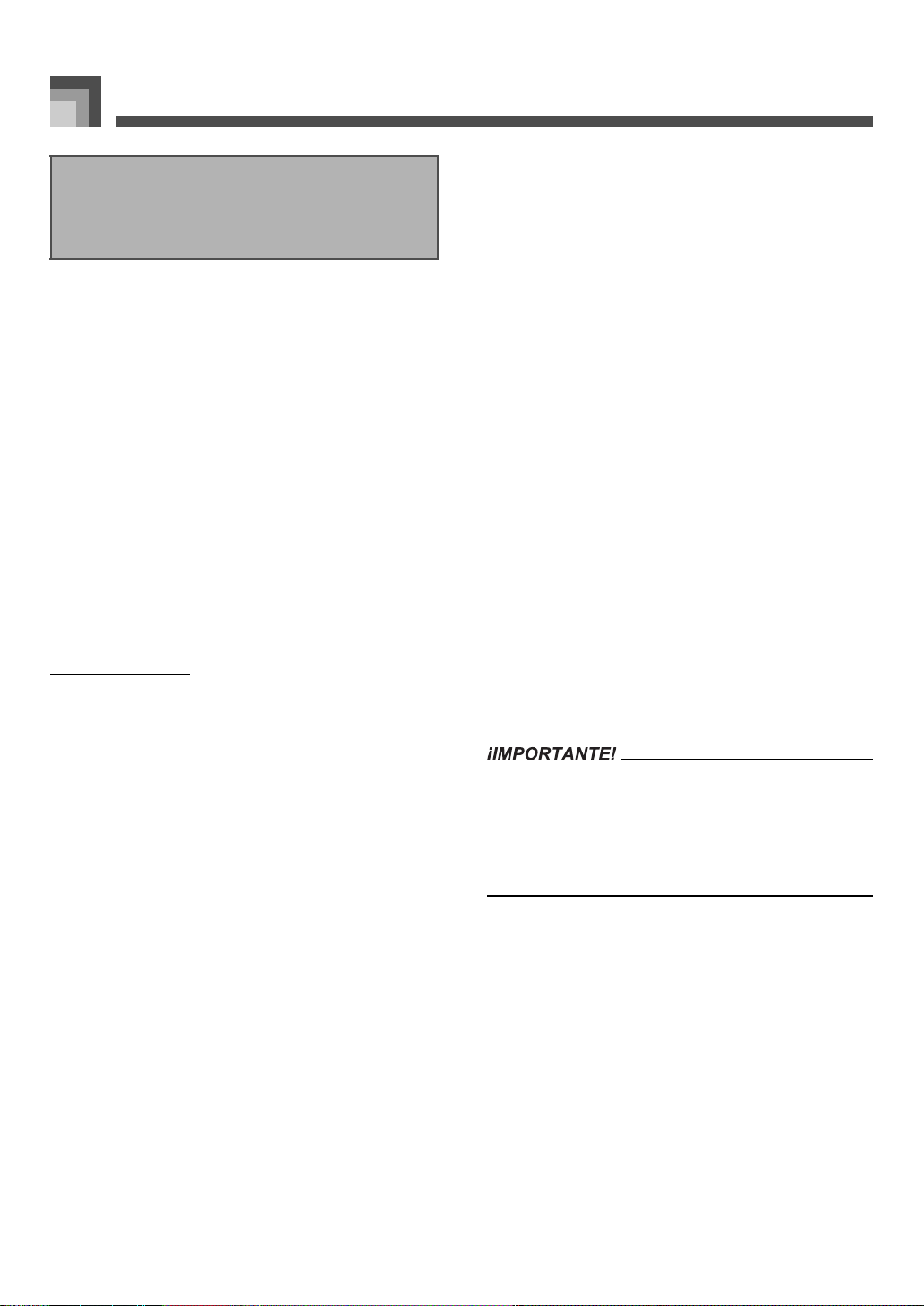
MIDI
Uso del software para la
gestión de datos musicales
(en el CD-ROM suministrado)
La aplicación del software para la gestión de datos musicales
del CD-ROM entregado con el teclado le permite transferir los
datos descargados del CASIO MUSIC SITE, desde su
ordenador a la memoria del teclado. También la podrá usar
para guardar los datos del teclado en el disco duro de su
computadora.
El software para gestión de datos musicales permite transferir
los siguientes tipos de datos.
•SMF
• Patrones de ritmo
• Registros
• Canciones del usuario creados en el modo de memoria de
canciones
• Sonidos de batería con forma de onda
• Tonos de órgano con barra de armónicos
•Tono
• Tonos con formas de onda
•DSP
• Archivo de paquetes
• Todos los datos de usuario
CASIO MUSIC SITE
http://music.casio.com/
Software para la gestión de datos musicales
El software para la gestión de datos musicales permite
transferir los datos descargados del CASIO MUSIC SITE
desde su computadora a la memoria del teclado, y transferir
los datos de la memoria del teclado al disco duro de su
computadora, para su almacenamiento. Tras poner en
marcha el software para la gestión de datos musicales, podrá
acceder a las tres siguientes aplicaciones de convertidor.
Convertidor de ondas (Wave Converter)
El convertidor de ondas le permite crear datos de tonos con
onda para teclado, desde los archivos de datos de tono (.wav)
guardados en el disco duro de su computadora.
Convertidor de ritmos (Rhythm Converter)
El convertidor de ritmos le permite crear datos de ritmos,
desde los datos de ritmos en formato SMF guardados en el
disco duro de su computadora.
Editor de parámetros
El editor de parámetros le permite usar su computadora para
editar los parámetros del teclado.
Cómo instalar el software para la gestión de datos
musicales
• Antes de instalar el software para la gestión de datos
musicales, asegúrese de leer el contenido del archivo
readme.txt aplicable. Podrá encontrar el archivo readme.txt
dentro de la carpeta del mismo idioma en que se encuentra
ubicado el software de datos musicales que está instalando.
1. Para instalar el software para gestión de datos musicales,
acceda al CD-ROM de su computadora y haga doble clic en
wk3-30.exe. Seguidamente, siga las instrucciones que
aparecen en la pantalla de su computadora.
* En la carpeta “English” del CD-ROM, se provee un manual
en idioma inglés con explicaciones detalladas sobre las
operaciones del software de gestión de datos musicales.
Para acceder al manual, abra su HTML bajo el nombre
“index.html” usando uno de los siguientes tipos de
aplicaciones de navegador web. Las versiones en otros
idiomas de este manual pueden descargase gratuitamente
del CASIO MUSIC SITE.
Internet Explorer 4 o superior
Netscape Navigator 4.04 o superior
Sistemas operativos compatibles
El software para gestión de datos musicales funcionará bajo
los siguientes sistemas operativos.
Windows 98SE
Windows Me
Windows 2000
Windows XP
• Si bien el software para gestión de datos musicales está
diseñado para ejecutarse bajo las configuraciones estándar
de los sistemas operativos indicados más arriba, tenga en
cuenta que podría no ejecutarse correctamente bajo
determinados entornos de software y hardware.
• El software para gestión de datos musicales no puede
utilizarse en una computadora Macintosh.
Para descargar datos
Para la información sobre cómo descargar datos, visite
CASIO MUSIC SITE.
Cuando llegue al CASIO MUSIC SITE, seleccione un país o
zona geográfica. Seguidamente, seleccione el servicio para
descargar datos “Sistema de expansión de datos por
Internet”.
Tenga en cuenta que la disponibilidad de servicios de CASIO
MUSIC SITE depende del país o área seleccionado.
S-76
707A-E-168A
Page 79

MIDI
Datos del CD-ROM suministrado
El CD-ROM que viene con el teclado dispone de una carpeta
denominada “Data”, que contiene diversas carpetas de datos.
Para los detalles acerca de los datos contenidos en las carpetas
de datos, consulte el archivo “list.txt” incluido en cada
carpeta.
Reposicionando el teclado a los valores
predeterminados de fábrica
La carpeta “Data” en el CD-ROM que viene con el teclado
incluye un archivo denominado “alldata.ckf”, que contiene
los datos predeterminados de fábrica. Todos los ajustes
volverán a los ajustes predeterminados de fábrica al transferir
los datos “alldata.ckf” a la memoria flash del teclado.
• Para la información sobre cómo transferir los datos a la
memora flash del teclado, consulte el manual del software
de aplicación.
Para conectar a una computadora
Asegúrese de desactivar la alimentación del teclado y su
computadora antes de conectarlos. También deberá ajustar el
controlador de volumen del teclado a un volumen
relativamente bajo.
1. Conecte la interfaz MIDI del teclado a la interfaz
MIDI de su computadora.
2. Active la alimentación del teclado, y luego active la
alimentación de su computadora u otro dispositivo
conectado.
3. Inicie el software que desea usar en su
computadora.
• Cuando utiliza el software de aplicación, asegúrese de que
la pantalla de ajuste de sonido (la pantalla que aparece
después de activar la alimentación) se encuentra sobre la
pantalla de visualización del teclado.
• La transferencia de datos entre el teclado y la computadora
se podrá interrumpir si ejecuta una operación de teclado
durante la transferencia. No efectúe ninguna operación de
teclado mientras se están transfiriendo los datos.
Lámpara DATA ACCESS
La lámpara DATA ACCESS se enciende cada vez que el
teclado esté intercambiando datos con una computadora
conectada a través de la conexión de cable MIDI. No
desconecte nunca el cable MIDI mientras esté encendida la
lámpara DATA ACCESS.
707A-E-169A
CTK-900
S-77
Page 80

Solución de problemas
Solución de problemas
Problema Causas posibles Acción a tomar
No hay sonido en el teclado 1. Problema de fuente de alimentación.
2. La alimentación está activada.
3. Volumen de ajuste demasiado bajo.
4. Ejecutando en el área de teclado de
acompañamiento mientras el ajuste de
botón MODE es CASIO CHORD o
FINGERED.
5. Control local está desactivado.
6. Canal mezclador 1 está desactivado.
7. El volumen del canal mezclador 1 está
demasiado bajo.
Cualquiera de los síntomas
siguientes cuando se usa la
alimentación mediante pilas.
• Indicador de alimentación débil.
• El instrumento no se activa.
• Presentación que está parpadeando,
oscura o difícil de leer.
• Volumen de altavoz/auricular
anormalmente bajo.
• Salida de sonido distorsionada.
• Interrupción ocasional de sonido
cuando se ejecuta en volúmenes altos.
El acompañamiento automático no
suena.
El sonido generado no cambia
cuando la presión de tecla es variada.
Ejecutando el teclado suenan dos
sonidos.
Cuando se presionan teclas en
gamas de teclado diferentes
suenan sonidos diferentes.
La clave o afinación no coinciden
cuando se ejecuta junto con otra
máquina MIDI.
Las partes se desvanecen
repentinamente durante la
reproducción con la memoria de
canciones.
Alimentación mediante pilas baja Cambie las pilas usadas por nuevas
• Falla de alimentación repentina
cuando se ejecuta en volúmenes altos.
• Parpadeo u oscurecimiento de la
presentación cuando se ejecuta en
volúmenes altos.
• La salida de sonido continúa aun
después de soltar una tecla.
• Un sonido que es totalmente diferente
del que se selecciona.
1. Volumen de acompañamiento ajustado
a 000.
2. Partes del acompañamiento automático
de los canales 6 al 10 están desactivadas.
3. El ajuste de la volumen de las partes del
acompañamiento automático de los
canales 6 al 10 está ajustado muy bajo.
La respuesta al toque está desactivada. Presione el botón TRANSPOSE/
Estratificador activado. Presione el botón LAYER para
La división está activada. Presione el botón SPLIT para
1. Los parámetros de afinación o
transposición están ajustados a un valor
distinto de 00.
2. Los valores de afinación cromática,
afinación fina y/o desplazamiento de
octava son valores diferentes de 00.
La cantidad de sonidos que se están
ejecutando al mismo tiempo excede la
limitación del teclado.
1. Enchufe correctamente el
adaptador de CA, asegúrese de
que las polos de las pilas (+/–) se
orientan correctamente, y
verifique para asegurarse de que
las pilas no están agotadas.
2. Presione el botón POWER para
activar la unidad.
3. Para aumentar el volumen utilice
la perilla MAIN VOLUME.
4. Ninguno de los indicadores de
modo de acompañamiento se
encuentran iluminados, lo cual
significa que el acompañamiento
automático está desactivado.
5. Active Control local.
6. Utilice el mezclador para activar
el canal 1.
7. Utilice el mezclador para elevar el
volumen para el canal 1.
o utilice el adaptador de CA.
• Ejecución anormal de melodía de
demostración y patrón de ritmo.
• Pérdida de potencia, distorsión de
sonido o volumen bajo cuando se
ejecuta desde una computadora o
dispositivo MIDI conectado.
1. Utilice el botón ACCOMP
VOLUME para aumentar el
volumen.
2. Utilice el mezclador para activar
los canales.
3. Utilice el mezclador para elevar el
volumen para el canal aplicable.
FUNCTION para activarlo.
desactivar la estratificación.
desactivar la división.
1. Cambie el valor de parámetro de
afinación o transposición a 00.
2. Utilice el mezclador para cambiar
los ajustes de la afinación
cromática, afinación fina y/o
desplazamiento de octava a 00.
Utilice el mezclador para desactivar
los canales innecesarios y disminuya
el número de partes a ejecutar.
Vea la
página
S-12, 13
S-16
S-16
S-28
S-70
S-36
S-37, 38
S-12, 13
S-35
S-36
S-37, 38
S-64
S-61
S-62
S-64, 65
S-38
S-36
S-78
707A-E-170A
Page 81
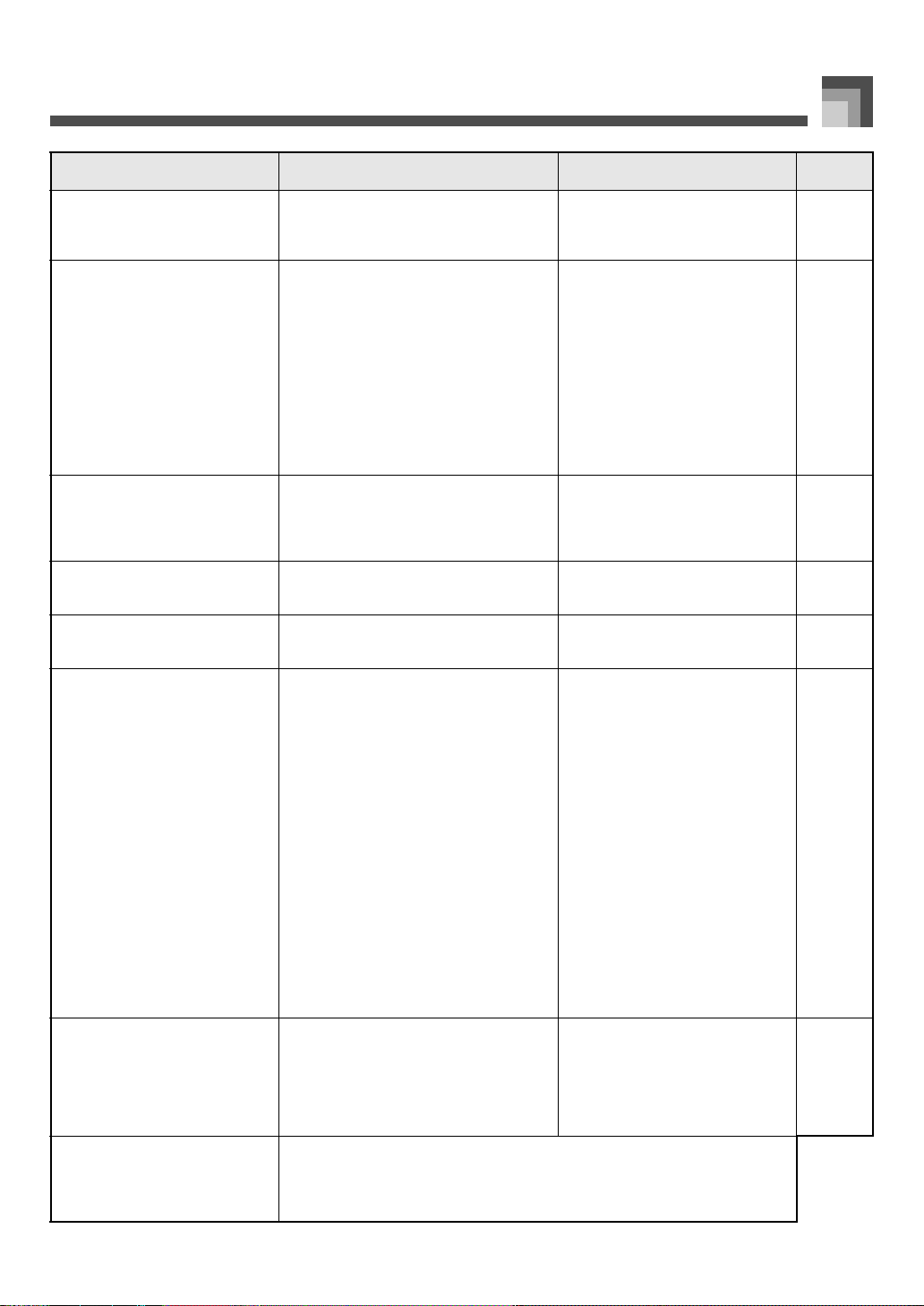
Solución de problemas
Problema Causas posibles Acción a tomar
Algunas partes no se ejecutan en
absoluto durante la reproducción
con la memoria de canciones.
Nada sucede cuando se presiona el
botón LAYER o SPLIT.
No se produce sonido cuando se
reproducen datos MIDI desde una
computadora.
La reproducción del teclado produce
un sonido que no es natural cuando se
conecta a una computadora
No se pueden grabar datos de
acompañamiento de acordes a una
computadora.
El teclado se inicia anormalmente
cuando es activado.
Un sonido descargado con forma
de onda contiene ruidos o las
operaciones del teclado se
convierten anormales cuando se
seleccionan los datos del usuario.
La calidad y el volumen del tono
suenan ligeramente diferentes,
dependiendo de la parte del
teclado donde sea ejecutado.
.
1. Los canales están desactivados.
2. El ajuste de volumen está demasiado
bajo.
1. Uno o más canales de melodía (2 al 4)
están desactivados.
2. El ajuste de volumen de uno o más
canales de melodía (2 al 4) está
demasiado bajo.
3. El teclado está en la condición de espera.
4. El modo de reproductor SMF esa siendo
usado actualmente.
1. Los cables MIDI no están conectados
adecuadamente.
2. El canal está desactivado, o el ajuste de
volumen está muy bajo.
La función MIDI Thru de la computadora
está activada.
La salida MIDI de acompañamiento está
desactivada.
1. La memoria Flash está alterada.
2. El teclado ha detectado datos de
memoria flash anormales y está
reinicializando automáticamente el
sistema de teclado.
Alguien puede haber desactivado el
teclado mientras los datos se estaban
almacenando en la memoria Flash o algo ha
ocasionado que los contenidos de la
memoria Flash se alteren por alguna razón.
Este es un resultado inevitable del proceso de sampleado digital*, y no es ningún
signo de anomalía.
* Se toman múltiples muestras digitales para las gamas baja, media y alta del
instrumento musical original. Por tal motivo, pueden presentarse diferencias
muy leves en la calidad y el volumen tonal entre las gamas muestrales.
1. Utilice el mezclador para activar
los canales.
2. Utilice el mezclador para
verificar el ajuste del volumen.
1. Utilice el mezclador para activar
los canales 2 al 4.
2. Utilice el mezclador para elevar el
ajuste de volumen de los canales
2 al 4.
3. Los botones LAYER y SPLIT
están inhabilitados durante la
grabación y espera de grabación.
4. Desactive el modo de
reproductor SMF. LAYER y
SPLIT no se encuentran
disponible mientras el modo de
reproductor SMF está en uso.
1. Conecte los cables MIDI
adecuadamente.
2. Utilice el mezclador para activar
el canal, o eleve el ajuste del
volumen.
Desactive la función MIDI Thru en la
computadora o desactive Local
Control (Control local) en el teclado.
Active la salida MIDI de
acompañamiento.
1. a. Retire las pilas desde el teclado y
desconecte el adaptador de CA, y
luego presione el botón POWER.
b. Vuelva a colocar las pilas y/o
reconecte el adaptador de CA, y
luego presione de nuevo el
botón POWER para activar la
alimentación.
c. Utilice el botón TRANSPOSE/
FUNCTION para realizar una
operación de reposición del
sistema.
• Si esto no resuelve el
problema, comuníquese con
su Centro de Servicio CASIO
autorizado más cercano para
solicitar reparación.
2. Espere (aproximadamente 40
segundos) hasta que el mensaje
“Pls Wait” desaparezca del
display.
Utilice el botón TRANSPOSE/
FUNCTION para realizar la
operación de borrado del sistema.
Si esto no corrige el problema,
comuníquese con su Centro de Servicio
CASIO más cercano a su domicilio para
solicitar un mantenimiento.
Vea la
página
S-36
S-37, 38
S-36
S-37, 38
S-61, 62
S-71
S-75
S-36, 38
S-70
S-70
S-70
S-70
707A-E-171A
S-79
Page 82

Especificaciones
Especificaciones
Modelo: CTK-900.
Teclado: 61 teclas normales, 5 octavas con respuesta al toque (Off / 1 / 2 / 3).
Sonidos: 332 sonidos avanzados + 200 sonidos preajustados + 18 ajustes de batería + 100
sonidos del usuario estándar + 20 sonidos del usuario con ondas* + 4 ajustes de
batería de usuario* + 50 sonidos de órgano con Drawbar + 100 sonidos de órgano con
Drawbar del usuario (total de 824 sonidos); estratificador/división.
Polifonía: Máximo 32 notas (10 para ciertos sonidos).
Efectos: DSP (200 tipos: interno, 100 áreas del usuario) + Reverberación (16 tipos) + Chorus (16
tipos) + Ecualizador (10 tipos, 4 bandas).
Acompañamiento automático
•Patrones de ritmo:
•Tempo:
•Acordes:
• Controlador de ritmo:
• Volumen de acompañamiento:
• Preajustes en un toque:
• Armonización automática:
Función de memoria
•Canciones:
• Pistas de grabación:
• Métodos de grabación:
• Capacidad de memoria:
• Función de edición:
176 (internos, 16 áreas del usuario*).
Variable (226 pasos, = 30 a 255).
3 métodos de digitación (CASIO CHORD, FINGERED, FULL RANGE CHORD).
START/STOP, INTRO/ENDING 1 y 2, VARIATION/FILL-IN 1 y 2, SYNCHRO/
FILL-IN NEXT.
0 a 127 (128 pasos).
Recupera los ajustes para el sonido, tempo, activación/desactivación de
estratificador, y activación/desactivación de armonización de acuerdo con el ritmo.
10 tipos: Adición automática de notas que armonizan con la nota melódica de acuerdo
con los acordes de acompañamiento automático especificados.
5.
6 (2 a 6 son pistas de melodías).
Tiempo real, en incremento.
Aproximadamente 10.000 notas (total para 5 canciones).
Se equipa.
Melodías de demostración: 3.
Función de sintetizador
•Parámetros:
Memoria de registro
• Números de pasos:
• Contenidos de la memoria:
0
1
2
Street Beatz
Wind from the South
Serendipity Waltz
TECH-NOTE INTERNATIONAL LTD.
Steve Turner
Hage Software
2:10
2:30
1:52
Tiempo de ataque, tiempo de liberación, resonancia, frecuencia de corte, tipo de
vibrato, retardo de vibrato, profundidad de vibrato, régimen de vibrato,
desplazamiento de octava, nivel, sensibilidad de toque, envío de reverberación, envío
de chorus, línea DSP, tipo DSP y parámetro DSP, nivel DSP.
32 (4 configuraciones x 8 bancos).
Sonido, ritmo, tempo, activación/desactivación de estratificador, activación/
desactivación de división, punto de división, activación/desactivación de armonización,
ajustes del mezclador (Canales 1 al 10), ajustes de efecto, ajustes de la respuesta al toque,
ajuste de toma asignable, transposición, afinación, ajuste de volumen de acompañamiento,
tipo de armonización automática, ajuste de botón MODE, condición de espera de
sincronismo, retención de mezclador, retención DSP, parámetros del modo de
sintetizador
.
S-80
707A-E-172A
Page 83

Especificaciones
Función de mezclador
• Canales:
• Parámetros:
MIDI: Recepción multitimbre 16, Norma de nivel 1 de la GM.
Otras funciones
• Transposición:
• Afinación:
• Pantalla LCD:
16.
Sonido, activación/desactivación de parte, volumen, punto panorámico, cambio de
octava, afinación gruesa, afinación fina, envío de reverberación, envío de chorus, línea
DSP, nivel DSP, efecto panorámico DSP, envío de reverberación de sistema DSP, envío
de chorus de sistema DSP.
49 pasos (–24 semitonos a +24 semitonos).
Variable (A4 = aproximadamente 440 Hz ±100 centésimas).
Contraste ajustable.
Reproductor SMF Almacenamiento de memoria Flash para hasta 200 archivos*
Memoria Flash Capacidad: 4 MB.
Terminales
• Terminales MIDI:
• Terminal sustain/asignable:
• Terminal de auricular/salida:
• Terminal de suministro de energía:
Fuente de alimentación:
• Pilas:
• Duración de pila:
• Adaptador de CA:
• Apagado automático:
Salida de altavoces: 3W + 3W.
Consumo de energía: 9V 7,7W.
Dimensiones: 96,0 × 37,5 × 14,6 cm.
• Formato soportado: SMF0.
Area sombreada: Aproximadamente 3,5 MB (datos de forma de onda, datos de
acompañamiento, datos SMF).
• El almacenamiento adicional de datos forma de onda, acompañamiento y SMF se
convierte imposible después que el total de tales datos llega a aproximadamente 3,5
MB.
IN, OUT.
Toma normal (sustain, sostenuto, suave, inicio/parada de ritmo).
Toma estéreo normal.
Impedancia de salida: 140Ω.
Voltaje de salida: 4,5 V (Eficaz) MAX,
9V de CC.
Sistema de alimentación doble.
6 pilas de tamaño D.
Aproximadamente 4 horas de operación continua con pilas de manganeso.
AD-5.
Desactiva automáticamente en aproximadamente seis minutos después de la última
operación de tecla. Solamente puede usarse cuando se utiliza la alimentación
mediante pilas, puede inhabilitarse manualmente.
Peso: Aproximadamente 5,6 kg (sin las pilas).
* La misma área de memoria se usa para almacenar los datos de la forma de onda, datos de acompañamiento y datos SMF.
707A-E-173A
S-81
Page 84

Cuidado de su instrumento
Cuidado de su instrumen to
J Evite el calor, la humedad y los rayos solares directos.
No exponga el instrumento a los rayos solares directos, ni lo coloque cerca de un acondicionador de aire, o en áreas sujetas a altas
temperaturas.
J No utilice cerca de una radio o TV.
Este teclado puede ocasionar interferencias de video o audio en la recepción de TV o radio. Si esto ocurre, aleje el instrumento del
TV o radio.
J No limpie con líquidos disolventes de lacas ni agentes químicos similares.
Limpie el instrumento con un paño limpio humedecido en una solución suave de agua y detergente neutro. Humedezca el paño en
la solución y estrújelo hasta dejarlo casi seco.
J Evite usar en áreas sujetas a temperaturas extremas.
Temperaturas extremadamente altas o bajas pueden ocasionar que las figuras sobre la pantalla LCD se conviertan oscuras y difîciles
de leer. Esta condición se corregirá inmediatamente cuando el instrumento vuelva a la temperatura normal.
• Se pueden observar líneas en el acabado de la caja de este instrumento. Estas líneas son un resultado de un proceso de moldeo usado
para dar forma al plástico de la caja. No son grietas ni fisuras en el plástico, por lo tanto no deben ser motivos de preocupación.
S-82
707A-E-174A
Page 85

Lista de algoritmo DSP
Lista de algoritmo DSP
J 00 :Auto Pan (Efecto panorámico automático)
• Función
Continúa realizando el efecto panorámico izquierdo-derecho de la
señal de entrada de acuerdo con un oscilador LFO.
• Parámetros
0: Rate (Régimen) (Gama: 0 a 127)
Ajusta el régimen del efecto panorámico.
1: Depth (Profundidad) (Gama: 0 a 127)
Ajusta la profundidad del efecto panorámico.
J 01 :Tremolo (Trémolo)
• Función
Aj usta el v olum en de la s eñal de entrada de acuerdo con un oscilador LFO.
• Parámetros
0: Rate (Régimen) (Gama: 0 a 127)
Ajusta el régimen de trémolo.
1: Depth (Profundidad) (Gama: 0 a 127)
Ajusta la profundidad del trémolo.
J 02 :2BandEQ (Ecualizador de 2 bandas)
• Función
Esto es un efecto de un ecualizador de dos bandas.
• Parámetros
0: Low Frequency (Frecuencia baja) (Gama: 0 (200Hz), 1 (400Hz), 2
(800Hz))
Ajusta la frecuencia de corte del ecualizador de banda baja.
1:
Low Gain (Ganancia baja) (Gama: –12, –11, –10 a 0 a +10, +11, +12)
Ajusta la ganancia del ecualizador de banda baja.
2: High Frecuency (Frecuencia alta) (Gama: 0 (6.0KHz), 1 (8.0KHz),
2 (10KHz))
Ajusta la frecuencia de corte del ecualizador de banda alta.
3:
High Gain (Ganancia alta) (Gama: –12, –11, –10 a 0 a +10, +11, +12)
Ajusta la ganancia del ecualizador de banda alta.
J 03 :3BandEQ (Ecualizador de 3 bandas)
• Función
Esta es una función de un ecualizador de tres bandas.
• Parámetros
0: Low Frequency (Frecuencia baja) (Gama: 0 (200Hz), 1 (400Hz), 2
(800Hz)).
Ajusta la frecuencia de corte del ecualizador de banda baja.
1:
Low Gain (Ganancia baja) (Gama: –12, –11, –10 a 0 a +10, +11, +12)
Ajusta la ganancia del ecualizador de banda baja.
2:
Mid Frecuency (Frecuencia media) (Gama: 0 (1.0KHz), 1 (1.3KHz), 2
(1.6KHz), 3 (2.0KHz), 4 (3.0KHz), 5 (4.0KHz), 6 (6.0KHz), 7 (8.0KHz))
Ajusta la frecuencia central del ecualizador de banda media.
3:
Mid Frecuency (Frecuencia media) (Gama: 0 (1.0KHz), 1 (1.3KHz), 2
(1.6KHz), 3 (2.0KHz), 4 (3.0KHz), 5 (4.0KHz), 6 (6.0KHz), 7 (8.0KHz))
Ajusta la frecuencia central del ecualizador de banda media.
4: High Frecuency (Frecuencia alta) (Gama: 0 (6.0KHz), 1 (8.0KHz),
2 (10KHz))
Ajusta la frecuencia de corte del ecualizador de banda alta.
5:
High Gain (Ganancia alta) (Gama: –12, –11, –10 a 0 a +10, +11, +12)
Ajusta la ganancia del ecualizador de banda alta.
J 04 :LFO Wah (LFO Wah)
• Función
Esto es un efecto “wah” que puede afectar automáticamente la
frecuencia de acuerdo con un oscilador LFO.
• Parámetros
0: Input Level (Nivel de entrada) (Gama: 0 a 127)
Ajusta el nivel de entrada. La señal ingresada puede llegar a
distorsionarse cuando el nivel del sonido ingresado, el número
de acordes o el valor de resonancia es muy grande. Ajuste este
parámetro para eliminar dicha distorsión.
1: Resonance (Resonancia) (Gama: 0 a 127)
Ajusta la resonancia del sonido.
2: Manual (Manual) (Gama: 0 a 127)
Ajusta la frecuencia usada como la base para el filtro wah.
3: LFO Rate (Régimen LFO) (Gama: 0 a 127)
Ajusta el régimen del oscilador LFO.
4: LFO Depth (Profundidad LFO) (Gama: 0 a 127)
Ajusta la profundidad del oscilador LFO.
J 05 :Auto Wah (Wah automático)
• Función
Esto es un efecto “wah” que puede afectar automáticamente la
frecuencia de acuerdo con el nivel de señal de entrada.
• Parámetros
0: Input Level (Nivel de entrada) (Gama: 0 a 127)
Ajusta el nivel de entrada. La señal ingresada puede llegar a
distorsionarse cuando el nivel del sonido ingresado, el número
de acordes o el valor de resonancia es muy grande. Ajuste este
parámetro para eliminar dicha distorsión.
1: Resonance (Resonancia) (Gama: 0 a 127)
Ajusta la resonancia del sonido.
2: Manual (Manual) (Gama: 0 a 127)
Ajusta la frecuencia usada como la base para el filtro wah.
3: LFO Rate (Régimen LFO) (Gama: 0 a 127)
Ajusta la profundidad del wah de acuerdo con el nivel de la señal
ingresada.
Ajustando un valor positivo ocasiona que el filtro wah se abra en
proporción directa con el tamaño de la señal de entrada,
produciendo un sonido dinámico.
Ajustando un valor negativo ocasiona que el filtro Wah se cierre
de acuerdo con el tamaño de la señal de entrada, que produce una
calidad de sonido oscura. Sin embargo, una entrada grande
vuelve a abrir el filtro Wah, aun si se encuentra cerrada.
J 06 :Compressor (Compresor)
• Función
Comprime la señal de entrada, que puede tener el efecto de suprimir
la variación de nivel y hacer que sea posible sostener los sonidos
amortiguados más tiempo.
• Parámetros
0: Depth (Profundidad) (Gama: 0 a 127)
Ajusta la compresión de la señal de audio.
1: Attack (Ataque) (Gama: 0 a 127)
Ajusta el valor de ataque de la señal de entrada.
Un valor más pequeño ocasiona una rápida operación del
compresor, que suprime el ataque de la señal de entrada.
Un valor más grande ocasiona un retardo en la operación del
compresor, que ocasiona que el ataque sea generado como tal es.
2: Release (Liberación) (Gama: 0 a 127)
Ajusta el tiempo desde el punto en que la señal de entrada disminuye
debajo de un cierto nivel, hasta que la operación de compresión se para.
Cuando se desea una sensación de ataque (sin compresión al comienzo
del sonido), ajuste este parámetro a un valor tan bajo como sea posible.
Para tener una compresión aplicada en todo momento, ajuste a
un valor alto.
3: Level (Nivel) (Gama: 0 a 127)
Ajusta el nivel de salida.
El volumen de salida cambia de acuerdo con el ajuste de
profundidad y las características del sonido ingresado. Utilice
este parámetro para corregir tales cambios.
J 07 :Limiter (Limitador)
• Función
Esto es un generador de efectos que puede usar para ajustar un valor
de límite superior en el nivel de la señal de entrada.
• Parámetros
0: Limit (Límite) (Gama: 0 a 127)
Ajusta el nivel de volumen desde el cual se aplica el límite.
1: Attack (Ataque) (Gama: 0 a 127)
Ajuste el valor de ataque de la señal de entrada.
2: Release (Liberación) (Gama: 0 a 127)
Ajusta el tiempo desde el momento en que la señal de entrada
disminuye debajo de un cierto nivel hasta que se para la operación.
3: Level (Nivel) (Gama: 0 a 127)
Ajusta el nivel que se está generando.
El volumen de salida cambia de acuerdo con el ajuste de límite y
las características del sonido ingresado. Utilice este parámetro
para corregir tales cambios.
J 08 :Distortion (Distorsión)
• Función
Este efecto proporciona “Distortion + AmpSimulator”
• Parámetros
0: Gain (Ganancia) (Gama: 0 a 127)
Ajusta la ganancia de entrada.
707A-E-175A
S-83
Page 86

Lista de algoritmo DSP
1: Low (Baja) (Gama: 0 a 127)
Ajusta la ganancia de banda baja.
La frecuencia de corte difiere de acuerdo al DSP preajustado.
2: High (Alta) (Gama: 0 a 127)
Ajusta la ganancia de banda alta.
La frecuencia de corte difiere de acuerdo al DSP preajustado.
3: Level (Nivel) (Gama: 0 a 127)
Ajusta el nivel de salida.
J 09 :Stereo Phaser (Generador de fase estéreo)
• Función
Esto es un generador de fase estéreo que modula la fase de acuerdo
con un oscilador LFO de onda senoidal.
• Parámetros
0: Resonance (Resonancia) (Gama: 0 a 127)
Ajusta la resonancia del sonido.
1: Manual (Manual) (Gama: –64 a 0 a +63)
Ajusta el volumen de cambio del generador de fase, que se usa
para referencia.
2: Rate (Régimen) (Gama: 0 a 127)
Ajusta el régimen del oscilador LFO.
3: Depth (Profundidad) (Gama: 0 a 127)
Ajusta la profundidad del oscilador LFO.
4: Wet Level (Nivel húmedo) (Gama: 0 a 127)
Ajusta el nivel de volumen del efecto.
J 10 :Phaser (Generador de fase)
• Función
Esto es un generador de fase monofónico que modula la fase de
acuerdo con un oscilador LFO de onda senoidal.
• Parámetros
0: Resonance (Resonancia) (Gama: 0 a 127)
Ajusta la resonancia del sonido.
1: Manual (Manual) (Gama: –64 a 0 a +63)
Ajusta el volumen de cambio del generador de fase, que se usa
para referencia.
2: Rate (Régimen) (Gama: 0 a 127)
Ajusta el régimen del oscilador LFO.
3: Depth (Profundidad) (Gama: 0 a 127)
Ajusta la profundidad del oscilador LFO.
4: Wet Level (Nivel húmedo) (Gama: 0 a 127)
Ajusta el nivel de volumen del efecto.
J 11 :Rotary (Rotativo)
• Función
Esto es un efecto de un simulador de altavoz rotativo.
• Parámetros
0: Speed (Velocidad) (Gama: Lento, Rápido)
Cambia el modo de velocidad entre rápido y lento.
1: Break (Pausa) (Gama: Rotación, parada)
Se para la rotación del altavoz.
2: Fall Accel (Caída de aceleración) (Gama: 0 a 127)
Ajusta la aceleración cuando el modo de velocidad es cambiado
de rápido a lento.
3: Rise Accel (Elevación de aceleración) (Gama: 0 a 127)
Ajusta la aceleración cuando el modo de velocidad es cambiado
de lento a ráp ido.
4: Slow Rate (Régimen lento) (Gama: 0 a 127)
Ajusta la velocidad de rotación de altavoz del modo de velocidad lenta.
5: Fast Rate (Régimen rápido) (Gama: 0 a 127)
Ajusta la velocidad de rotación de altavoz del modo de v elocidad rápida.
J 12 :Drive Rotary (Accionamiento – Rotativo)
• Función
Esto es un efecto de un simulador de altavoz de sobreimpulsión – rotativo
• Parámetros
0:
Overdrive Gain (Ganancia de sobreaccionamiento) (Gama: 0 a 127)
Ajusta la ganancia de sobreaccionamiento.
1: Overdrive Level (Nivel de sobreaccionamiento) (Gama: 0 a 127)
Ajusta el nivel de salida de la sobreaccionamiento.
2: Speed (Velocidad) (Gama: lento, rápido)
Cambia el modo de velocidad entre rápido y lento.
3: Break (Pausa) (Gama: rotación, parada)
Para la rotación del altavoz.
4: Fall Accel (Caída de aceleración) (Gama: 0 a 127)
Ajusta la aceleración cuando el modo de velocidad es cambiado
de rápido a lento.
5: Rise Accel (Elevación de aceleración) (Gama: 0 a 127)
Ajusta la aceleración cuando el modo de velocidad es cambiado
de lento a rápido.
6: Slow Rate (Régimen lento) (Gama: 0 a 127)
Ajusta la velocidad de rotación de altavoz del modo de velocidad lenta.
7: Fast Rate (Régimen rápido) (Gama: 0 a 127)
Ajusta la velocidad de rotación de alt avoz del modo de velocidad rápida.
J 13 : Enhancer (Mejorador)
• Función
Mejora las líneas de salida de la gamas baja y gama alta de la señal
de entrada.
• Parameters
0: Low Frequency (Frecuencia baja) (Gama: 0 a 127)
Ajusta la frecuencia del mejorador de gama baja.
1: Low Gain (Ganancia baja) (Gama: 0 a 127)
Ajusta la ganancia del mejorador de gama baja.
2: High Frecuency (Frecuencia alta) (Gama: 0 a 127)
Ajusta la frecuencia del mejorador de gama alta.
3: High Gain (Ganancia alta) (Gama: 0 a 127)
Ajusta la ganancia del mejorador de gama alta.
J 14 :Ring Modulator (Modulador de anillo)
• Función
Esto es un efecto de modulador de anillo (modulador de AM) que
hace posible modular la frecuencia de oscilador (OSC) interno de
acuerdo con un oscilador LFO interno.
• Parámetros
0: OSC Frecuence (Frecuencia de oscilador OSC) (Gama: 0 a 127)
Ajusta la frecuencia de referencia del OSC interno.
1: LFO Rate (Range: 0 to 127)
Adjusts the rate of the LFO.
2: LFO Depth (Profundidad LFO) (Gama: 0 a 127)
Ajusta la profundidad del oscilador LFO.
3: Wet Level (Nivel húmedo) (Gama: 0 a 127)
Ajusta el nivel de sonido del efecto.
4: Dry Level (Nivel seco) (Gama: 0 a 127)
Ajusta el nivel del sonido original.
J 15 :Lo-Fi (Filtro de paso bajo)
• Función
Esto es un generador de efecto que reproduce un sonido Lo-Fi de
tipo retro, usando el generador de ruido 1 (generador de ruido
scratch de tipo de reproductor de disco fonográfico), y generador de
ruido 2 (generador de ruido continuo de ruido rosado y ruido
blanco de tipo de radio FM), y mediante la modulación de ruido
(modulación de amplitud=AM) y distorsión de características de
frecuencia.
• Parámetros
0: Noise Level 1 (Nivel de ruido 1) (Gama: 0 a 127)
Ajusta el nivel del generador de ruido 1.
1: Noise Density 1 (Densidad de ruido 1) (Gama: 0 a 127)
Ajusta la densidad del generador de ruido 1.
2: Noise Level 2 (Nivel de ruido 2) (Gama: 0 a 127)
Ajusta el nivel del generador de ruido 2.
3: Noise Density 2 (Densidad de ruido 2) (Gama: 0 a 127)
Ajusta la densidad del generador de ruido 2.
4: Tone (Tono) (Gama: 0 a 127)
Ajusta el tono.
5: Resonance (Resonancia) (Gama: 0 a 127)
Ajusta la resonancia del sonido.
6: Bass (Bajo) (Gama: –64 a 0 a +63)
Ajusta el volumen de sonidos bajos.
7: Level (Nivel) (Gama: 0 a 127)
Ajusta el nivel de salida.
J 16 :1-Phase Chorus (Chorus de fase)
• Función
Esto es un efecto de un chorus monofónico de acuerdo con un
oscilador LFO de onda senoidal.
• Parámetros
0: LFO Rate (Régimen LFO) (Gama: 0 a 127)
Ajusta el régimen del oscilador LFO.
1: LFO Depth (Profundidad LFO) (Gama: 0 a 127)
Ajusta la profundidad del oscilador LFO.
S-84
707A-E-176A
Page 87

Lista de algoritmo DSP
2: Feedback (Retroalimentación) (Gama: –64 a 0 a +63)
ajusta el nivel de sonido del efecto.
3: Wet Level (Nivel húmedo) (Gama: 0 a 127)
Ajusta el nivel de sonido del efecto.
J 17 :Sin 2-Phase Chorus (Chorus de 2 fases senoidal)
• Función
Esto es un efecto de un chorus estéreo de acuerdo con un oscilador
LFO de onda senoidal.
• Parámetros
0: LFO Rate (Régimen LFO) (Gama: 0 a 127)
Ajusta el régimen del oscilador LFO.
1: LFO Depth (Profundidad LFO) (Gama: 0 a 127))
Ajusta la profundidad del oscilador LFO.
2: Feedback (Retroalimentación) (Gama: –64 a 0 a +63)
3: Wet Level (Nivel húmedo) (Gama: 0 a 127))
Ajusta el nivel de sonido del efecto.
J 18 :3-Phase Chorus (Chorus de 3 fases)
• Función
Esto es un efecto de un chorus de tres fases de acuerdo con dos
oscilador LFO con regímenes de onda senoidal diferentes.
• Parámetros
0: Rate1 (Régimen LFO rápido) (Gama: 0 a 127)
Ajusta el régimen del LFO1.
1: Depth1 (Profundidad LFO rápida) (Gama: 0 a 127)
Ajusta la profundidad del LFO1.
2: Rate2 (Régimen LFO lento) (Gama: 0 a 127)
Ajusta el régimen del LFO2.
3: Depth2 (Profundidad LFO lenta) (Gama: 0 a 127)
Ajusta la profundidad del LFO2.
4: Wet Level (Nivel húmedo) (Gama: 0 a 127)
Ajusta el nivel de sonido del efecto.
J 19 :Tri 2-Phase Chorus (Chorus de 2 fases Tri)
• Función
Este chorus estéreo está de acuerdo con LFO de onda triangular.
• Parámetros
0: Rate (Régimen de LFO) (Gama: 0 a 127)
Ajusta el régimen del oscilador LFO.
1: LFO Depth (Profundidad de LFO) (Gama: 0 a 127)
Ajusta la profundidad del oscilador LFO.
2: Feedback (Retroalimentación) (Gama: –64 a 0 a +63)
Ajusta la retroalimentación del sonido.
3: Wet Level (Nivel húmedo) (Gama: 0 a 127)
Ajusta el nivel de sonido del efecto.
J 20 :Stereo Delay 1 (Retardo estéreo 1)
• Función
Esto es un efecto de retardo de la entrada y salida estéreo.
• Parámetros
0: Delay Time (Tiempo de retardo) (Gama: 0 a 127)
Ajusta el retardo de tiempo.
1: Wet Level (Nivel húmedo) (Gama: 0 a 127)
Ajusta el nivel de sonido del efecto.
2: Feedback (Retroalimentación) (Gama: 0 a 127)
Ajusta la repetición del retardo.
3: High Damp (Amortiguación alta) (Gama: 0 a 127)
Ajusta la amortiguación del sonido de retardo de gama alta.
Cuanto más pequeño es el valor, mayor es la amortiguación del
sonido de retardo de gama alta.
4: Ratio L (Relación L) (Gama 0 a 127)
Ajusta el tiempo de retardo del canal izquierdo.
Proporcional al ajuste de valor para el tiempo de retardo.
5: Ratio R (Relación R) (Gama 0 a 127)
Ajusta el tiempo de retardo del canal derecho.
Proporcional al ajuste de valor para el tiempo de retardo.
J 21 :Stereo Delay 2 (Retardo de tiempo 2)
• Función
Esta es una función de un retardo de retroalimentación cruzada de
la entrada y salida estéreo.
• Parámetros
0: Delay Time (Tiempo de retardo) (Gama: 0 a 127)
Ajusta el retardo de tiempo.
1: Wet Level (Nivel húmedo) (Gama: 0 a 127)
Ajusta el nivel de sonido de efecto.
2: Feedback (Retroalimentación) (Gama: 0 a 127)
Ajusta la repetición del retardo.
3: High Damp (Amortiguación alta) (Gama: 0 a 127)
Ajusta la amortiguación del sonido de retardo de gama alta.
Cuanto más pequeño es el valor, mayor es la amortiguación del
sonido de retardo de gama alta.
4: Ratio L (Relación L) (Gama 0 a 127)
Ajusta el tiempo de retardo del canal izquierdo. Proporcional al
ajuste de valor para el tiempo de retardo.
5: Ratio R (Relación R) (Gama 0 a 127) (R-Ch Time Ratio) (Relación
de tiempo de canal derecho) Ajusta el tiempo de retardo del canal
derecho.
Proporcional al ajuste de valor para el tiempo de retardo.
J 22 :3-Tap Delay (Retardo de 3 toques)
• Función
Esto es un efecto de retardo de 3 toques izquierdo/central/derecho.
• Parámetros
0: Delay Time (Tiempo de retardo) (Gama: 0 a 127)
Ajusta el retardo de tiempo.
1: Wet Level (Nivel húmedo) (Gama: 0 a 127)
Ajusta el nivel de sonido del efecto.
2: Feedback (Retroalimentación) (Gama: 0 a 127)
Ajusta la repetición del retardo.
3: High Damp (Amortiguación alta) (Gama: 0 a 127)
Ajusta la amortiguación del sonido de retardo de gama alta.
Cuanto más pequeño es el valor, mayor es la amortiguación del
sonido de retardo de gama alta.
4: Ratio L (Relación L) (Gama 0 a 127)
Ajusta el tiempo de retardo del canal izquierdo.
Proporcional al ajuste de valor para el tiempo de retardo.
5: Ratio C (Relación C) (Gama 0 a 127)
Ajusta el tiempo de retardo del canal central.
Proporcional al ajuste de valor para el tiempo de retardo.
6: Ratio R (Relación R) (Gama 0 a 127)
Ajusta el tiempo de retardo del canal derecho.
Proporcional al ajuste de valor para el tiempo de retardo.
J 23 :Gate Reverb (Reverberación de compuerta)
• Función
Esto es un efecto apagador de sonido que crea una reverberación
artificial que suena como si se lo cortara con una compuerta.
• Parámetros
0: LPF (Gama: 0 a 127)
Ajusta la frecuencia de corte del filtro de paso bajo.
Un valor más pequeño corta la gama alta.
1: HPF (Gama: 0 a 127)
Ajusta la frecuencia de corte del filtro de paso alto.
Un valor más grande corta la gama baja.
2: Feedback (Retroalimentación) (Gama: 0 a 127)
Ajusta la repetición de la reverberación.
3: High Damp (Amortiguación alta) (Gama: 0 a 127)
Ajusta la amortiguación del sonido de retardo de gama alta.
Cuanto más pequeño es el valor, mayor es la amortiguación del
sonido de retardo de gama alta.
4: Diffusion (Difusión) (Gama: 0 a 127)
Proporciona un ajuste fino a la reverberación.
5: Wet Level (Nivel húmedo) (Gama: 0 a 127)
Ajusta el nivel de sonido del efecto.
6: Dry Level (Nivel seco) (Gama: 0 a 127)
Ajusta el nivel del sonido original.
J 24 :Reverse Gate Reverb (Reverberación de
compuerta de inversión)
• Función
Esto es un efecto de una reverberación de compuerta con un efecto
de rotación de inversión.
• Parámetros
0: LPF (Gama: 0 a 127)
Ajusta la frecuencia de corte del filtro de paso bajo.
Un valor más pequeño corta la gama alta.
1: HPF (Gama: 0 a 127)
Ajusta la frecuencia de corte del filtro de paso alto.
Un valor más grande corta la gama baja.
707A-E-177A
S-85
Page 88

Lista de algoritmo DSP
2: Feedback (Retroalimentación) (Gama: 0 a 127)
Ajusta la repetición de la reverberación.
3: High Damp (Amortiguación alta) (Gama: 0 a 127)
Ajusta la amortiguación del sonido de reverberación de gama alta.
Cuanto más pequeño es el valor, mayor es la amortiguación del
sonido de reverberación de gama alta.
4: Diffusion (Difusión) (Gama: 0 a 127)
Proporciona un ajuste fino a la reverberación.
5: Wet Level (Nivel húmedo) (Gama: 0 a 127)
Ajusta el nivel de sonido del efecto.
6: Dry Level (Nivel seco) (Gama: 0 a 127)
Ajusta el nivel del sonido original.
J 25 :Reflection (Reflexión)
• Función
Esto es un generador de efectos que extrae el primer sonido reflejado
desde el sonido de reverberación.
• Parámetros
0: Type (Tipo) (Gama: 0 a 7)
Seleccione entre los ocho patrones de reflexión disponibles.
1: Wet Level (Nivel húmedo) (Gama: 0 a 127)
Ajusta el nivel de sonido del efecto.
2: Feedback (Retroalimentación) (Gama: 0 a 127)
Ajusta la repetición del sonido reflejado.
3: Tone (Tono) (Gama: 0 a 127)
Ajusta el tono del sonido reflejado.
J 26 :Flanger (Flanger)
• Función
Esto es un efecto de flanger de acuerdo con un oscilador LFO de
onda senoidal.
• Parámetros
0: LFO Rate (Régimen de LFO) (Gama: 0 a 127)
Ajusta el régimen del oscilador LFO.
1: LFO Depth (Profundidad de LFO) (Gama: 0 a 127)
Ajusta la profundidad del oscilador LFO.
2: Feedback (Retroalimentación) (Gama: –64 a 0 a +63)
Ajusta la retroalimentación del sonido.
3: Wet Level (Nivel húmedo) (Gama: 0 a 127)
Ajusta el nivel de volumen del efecto.
J 27 :Reverb (Reverberación)
• Función
Esto es un generador de efectos que preserva la holgura de un
sonido agregando un sonido de reverberación.
• Parámetros
0: Tone (Tono) (Gama: 0 a 127)
Ajusta el tono del sonido de reverberación.
1: Time (Tiempo) (Gama: 0 a 127)
Ajusta el tiempo de reverberación.
2: High Damp (Amortiguación alta) (Gama: 0 a 127)
Ajusta la amortiguación del sonido de reverberación de gama alta.
Cuanto más pequeño es el valor, mayor es la amortiguación del
sonido de reverberación de gama alta.
3: ER Level (Nivel ER) (Gama: 0 a 127)
Proporciona un ajuste de la reflexión original.
4: Wet Level (Nivel húmedo) (Gama: 0 a 127)
Ajusta el nivel de sonido del efecto.
J 28 :2-Tap Delay (Retardo de 2 toques)
• Función
Esto es un efecto de retardo de 2 toques izquierdo/derecho.
• Parámetros
0: Delay Time (Tiempo de retardo) (Gama: 0 a 127)
Ajusta el retardo de tiempo.
1: Wet Level (Nivel húmedo) (Gama: 0 a 127)
Ajusta el nivel de sonido del efecto.
2: Feedback (Retroalimentación) (Gama: 0 a 127)
Ajusta la repetición del retardo.
3: High Damp (Amortiguación alta) (Gama: 0 a 127)
Ajusta la amortiguación del sonido de retardo de gama alta.
Cuanto más pequeño es el valor, mayor es la amortiguación del
sonido de retardo de gama alta.
4: Ratio L (Relación L) (Gama 0 a 127)
Ajusta el tiempo de retardo del canal izquierdo.
Proporcional al ajuste de valor para el tiempo de retardo.
5: Ratio R (Relación R) (Gama 0 a 127)
Ajusta el tiempo de retardo del canal derecho.
Proporcional al ajuste de valor para el tiempo de retardo.
Los algoritmos “Multi” siguientes se usan en combinación con los
algoritmos descritos anteriormente. Los parámetros son
compartidos por ambos tipos de algoritmos.
J M00 :Multi00 (Sin 2-Phase Chorus – 2-Tap Delay)
(Chorus de 2 fases senoidal – Retardo de 2 fases)
• Función
Esto es un generador de múltiples efectos relacionado al retardo de
chorus de 2 fases senoidal – 2 toques.
• Parámetros
0: Chorus LFO Rate (Régimen de chorus)
1: Chorus LFO Depth (Profundidad de chorus)
2: Chorus Feedback (Retroalimentación de chorus)
3: Chorus Wet Level (Nivel húmedo de chorus)
4: Delay Time (tiempo de retardo)
5: Delay Wet Level (Nivel húmedo de retardo)
6: Delay Feedback (Retroalimentación de retardo)
7: Delay High Damp (Amortiguación alta de retardo)
J M01 :Multi01 (3-Phase Chorus – 3-Tap Delay)
(Chorus de 3 fases – Retardo de 3 toques)
• Función
Esto es un generador de múltiples efectos relacionado a 3-Phase
Chorus – 3-Tap Delay.
• Parámetros
0: Chorus Rate 1 (Régimen de chorus 1)
1: Chorus Depth 1 (Profundidad de chorus 1)
2: Chorus Rate 2 (Régimen de chorus 2)
3: Chorus Depth 2 (Profundidad de chorus 2)
4: Chorus Wet Level (Nivel húmedo de chorus)
5: Delay Time (tiempo de retardo)
6: Delay Wet Level (Nivel húmedo de retardo)
7: Delay Feedback (Retroalimentación de retardo)
J M02: Multi02 (Phaser – 3-Phase Chorus) (Generador
de fase – Chorus de 3 fases)
• Función
Esto es un generador de efectos relacionado a Phaser – 3-Phase Chorus.
• Parámetros
0: Phaser Resonance (Resonancia de generador de fases)
1: Phaser Manual (Generador de fases manual)
2: Phaser Rate (Régimen de generador de fase)
3: Phaser Depth (Profundidad de generador de fase)
4: Chorus Rate 1 (Régimen de chorus 1)
5: Chorus Depth 1 (Profundidad de chorus 1)
6: Chorus Rate 2 (Régimen de chorus 2)
7: Chorus Depth 2 (Profundidad de chorus 2)
J M03: Multi03 (Flanger – 2-Tap Delay) (Flanger –
Retardo de 2 toques)
• Función
Esto es un generador de múltiples efectos relacionado a Flanger – 2-
Tap Delay.
• Parámetros
0: Flanger LFO Rate (Régimen LFO de flanger)
1: Flanger LFO Depth (Profundidad LFO de flanger)
2: Flanger Feedback (Retroalimentación de flanger)
3: Flanger Wet Level (Nivel húmedo de flanger)
4: Delay Time (Tiempo de retardo)
5: Delay Wet Level (Nivel húmedo de retardo)
6: Delay Feedback (Retroalimentación de retardo)
7: Delay High Damp (Amortiguación alta de retardo)
J M04: Multi04 (Stereo Phaser – Stereo Delay 1)
(Generador de fases – Retardo estéreo 1)
• Función
Esto un generador de efectos relacionado a Stereo Phaser – Stereo
Delay 1.
• Parámetros
0: Phaser Resonance (Resonancia de generador de fases)
1: Phaser Manual (Generador de fases manual)
S-86
707A-E-178A
Page 89
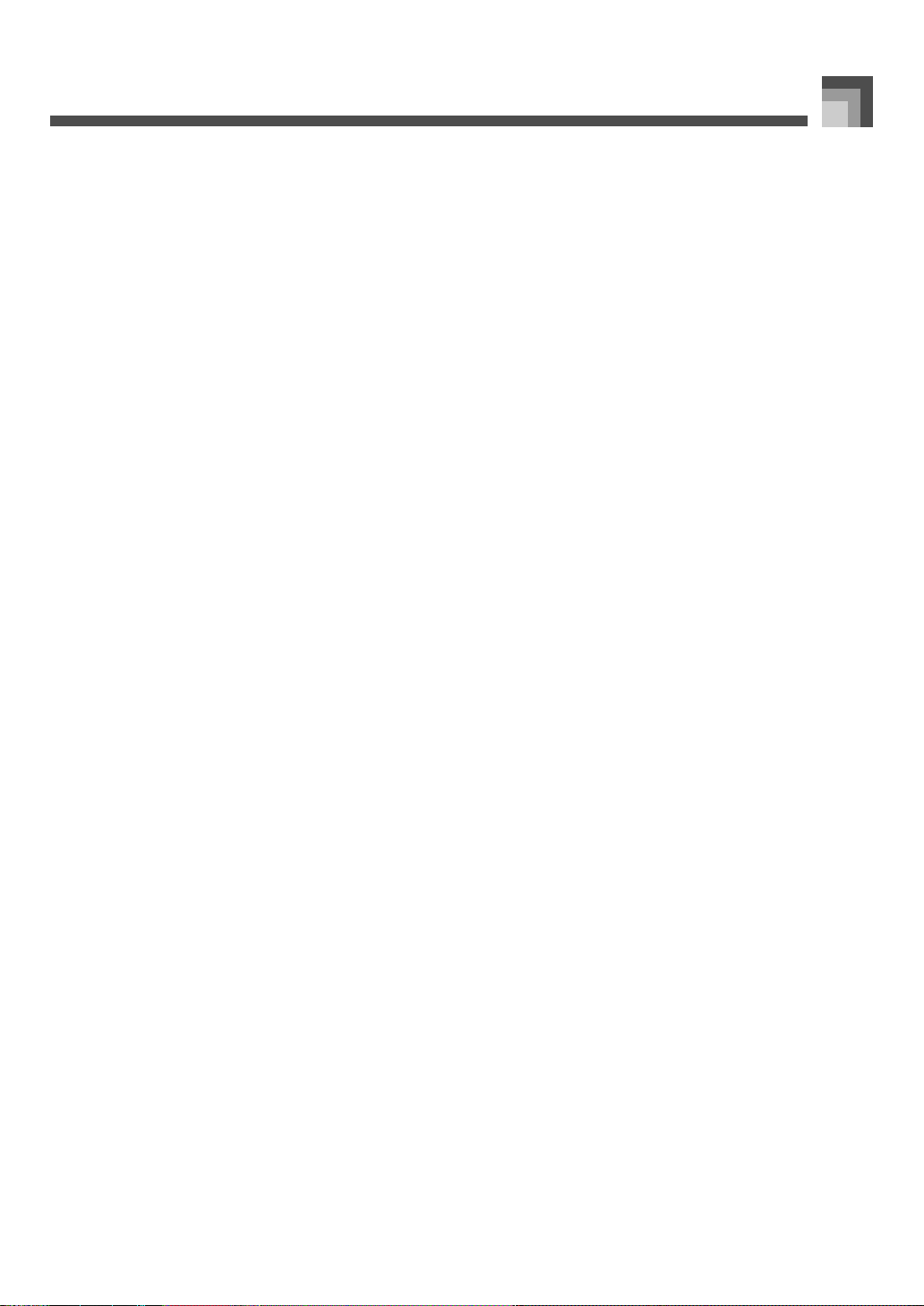
Lista de algoritmo DSP
2: Phaser Rate (Régimen de generador de fase)
3: Phaser Depth (Profundidad de generador de fase)
4: Phaser Wet Level (Nivel húmedo de retardo)
5: Delay Time (Tiempo de retardo)
6: Delay Wet Level (Nivel húmedo de retardo)
7: Delay Feedback (Retroalimentación de retardo)
J M05 :Multi05 (Enhancer – 1-Phase Chorus)
(Mejorador – Chorus)
• Función
Esto es un generador de efectos relacionado a Enhancer –1-Phase Chorus.
• Parámetros
0: Enhancer Low Frequency (Frecuencia baja de mejorador)
1: Enhancer Low Gain (Ganancia baja de mejorador)
2: Enhancer High Frequency (Frecuencia alta de mejorador)
3: Enhancer High Gain (Ganancia alta de mejorador)
4: Chorus LFO Rate (Régimen LFO de chorus)
5: Chorus LFO Depth (Profundidad LFO de chorus)
6: Chorus Feedback (Retroalimentación de chorus)
7: Chorus Wet Level (Nivel húmedo de chorus)
J M06: Multi06 (Enhancer – 2-Tap Delay) (Mejorador –
Retardo de 2 toques)
• Función
Esto es un generador de efectos relacionado a Enhancer – 2-Tap Delay.
• Parámetros
0: Enhancer Low Frequency (Frecuencia baja de mejorador)
1: Enhancer Low Gain (Ganancia baja de mejorador)
2: Enhancer High Frequency (Frecuencia alta de mejorador)
3: Enhancer High Gain (Ganancia alta de mejorador)
4: Delay Time (Tiempo de retardo)
5: Delay Wet Time (Tiempo húmedo de retardo)
6: Delay Feedback (Retroalimentación de retardo)
7: Delay High Damp (Amortiguación alta de retardo)
J
M07: Multi07 (Enhancer – Flanger) (Mejorador – Flanger)
• Función
Esto es un generador de efectos relacionado a Enhancer – Flanger.
• Parámetros
0: Enhancer Low Frequency (Frecuencia baja de mejorador)
1: Enhancer Low Gain (Ganancia baja de mejorador)
2: Enhancer High Frequency (Frecuencia alta de mejorador)
3: Enhancer High Gain (Ganancia alta de mejorador)
4: Flanger LFO Rate (Régimen LFO de flanger)
5: Flanger LFO Depth (Profundidad LFO de flanger)
6: Flanger Feedback (Retroalimentación de flanger)
7: Flanger Wet Level (Nivel húmedo de flanger)
J M08: Multi08 (Sin 2-Phase Chorus – Flanger) (Chorus
de 2 fases senoidal – Flanger)
• Función
Esto es un generador de efectos relacionado a Sin 2-Phase Chorus – Flanger.
• Parámetros
0: Enhancer Low Frequency (Frecuencia baja de mejorador)
1: Enhancer Low Gain (Ganancia baja de mejorador)
2: Enhancer High Frequency (Frecuencia alta de mejorador)
3: Enhancer High Gain (Ganancia alta de mejorador)
4: Flanger LFO Rate (Régimen LFO de flanger)
5: Flanger LFO Depth (Profundidad LFO de flanger)
6: Flanger Feedback (Retroalimentación de flanger)
7: Flanger Wet Level (Nivel húmedo de flanger)
J M09 :Multi09 (Sin 2-Phrase Chorus – Tremolo)
(Chorus de 2 fases senoidal – Trémolo)
• Función
Esto es un generador de efectos relacionado a Sin 2-Phrase Chorus – Tremolo.
• Parámetros
0: Chorus LFO Rate (Régimen LFO de chorus)
1: Chorus LFO Depth (Profundidad LFO de chorus)
2: Chorus Feedback (Retroalimentación de chorus)
3: Chorus Wet Level (Nivel húmedo de chorus)
4: Tremolo Rate (Régimen de trémolo)
5: Tremolo Depth (Profundidad de trémolo)
J M10: Multi10 (Stereo Phaser – Auto Pan) (Generador
de fase estéreo – Efecto panorámico automático)
• Función
Esto es un generador de efectos múltiples relacionado a Stereo
Phaser – Auto Pan.
• Parámetros
0: Phaser Resonance (Resonancia de generador de fases)
1: Phaser Manual (Generador de fases manual)
2: Phaser Rate (Régimen de generador de fase)
3: Phaser Depth (Profundidad de generador de fase)
4: Phaser Wet Level (Nivel húmedo de retardo)
5: Auto Pan Rate (Régimen de efecto panorámico automático)
6: Auto Pan Depth (Profundidad de efecto panorámico automático)
J M11: Multi11 (Compressor – Lo-Fi) (Compresor–Filtro
de paso bajo)
• Función
Esto es un generador de efectos múltiples relacionado a Compressor
– Lo-Fi.
• Parámetros
0: Compressor Depth (Profundidad de compresor)
1: Compressor Attack (Ataque de compresor)
2: Compressor Level (Nivel de compresor)
3: Lo-Fi Noise 1 (Ruido de filtro de paso bajo 1)
4: Lo-Fi Noise 2 (Ruido de filtro de paso bajo 2)
5: Lo-Fi Tone (Tono de filtro de paso bajo)
6: Lo-Fi Resonance (Resonancia de filtro de paso bajo)
7: Lo-Fi Bass (Bajo de filtro de paso bajo)
J M12 :Muti12 (Ring Modulator – Sin 2-Phrase Chorus
– 2-Tap Delay) (Modulador de anillo – Chorus de 2
fases senoidal – Retardo de 2 toques)
• Función
Esto es un generador de efectos múltiples relacionado a Ring
Modulator – Sin 2-Phase Chorus.
• Parámetros
0: Ring OSC Frequency (Frecuencia de oscilador de anillo)
1: Ring LFO Rate (Régimen LFO de anillo)
2: Ring LFO Depth (Profundidad LFO de anillo)
3: Ring Wet Level (Nivel húmedo de anillo)
4: Ring Dry Level (Nivel seco de anillo)
5: Chorus LFO Depth (Profundidad LFO de chorus)
6: Delay Time (Tiempo de retardo)
7: Delay Wet Level (Nivel húmedo de retardo)
J M13: Multi13 (Ring Modulator – Distortion)
(Modulador de anillo – Distorsión)
• Función
Esto es un generador de efectos múltiples relacionado a Ring
Modulator– Distortion.
• Parámetros
0: Ring OSC Frequency (Frecuencia de oscilador de anillo)
1: Ring LFO Rate (Régimen LFO de anillo)
2: Ring LFO Depth (Profundidad LFO de anillo)
3: Ring Wet Level (Nivel húmedo de anillo)
4: Ring Dry Level (Nivel seco de anillo)
5: Distortion Gain (Ganancia de distorsión)
6: Distortion Tone (Tono de distorsión)
7: Distortion Level (Nivel de distorsión)
J M14 :Multi14 (Lo-Fi – Reflection) (Filtro de paso bajo
– Reflexión)
• Función
Esto es un generador de efectos múltiples relacionado a Lo-Fi –
Reflection.
• Parámetros
0: Lo-Fi Noise 1 (Ruido de filtro de paso bajo 1)
1: Lo-Fi Noise 2 (Ruido de filtro de paso bajo 2)
2: Lo-Fi Tone (Tono de filtro de paso bajo)
3: Lo-Fi Resonance (Resonancia de filtro de paso bajo)
4: Reflection Type (Tipo de reflexión)
5: Reflection Wet Level (Nivel húmedo de reflexión)
6: Reflection Feedback (Retroalimentación de reflexión)
7: Reflection Tone (Tono de reflexión)
707A-E-179A
S-87
Page 90

Lista de algoritmo DSP
J M15: Multi15 (Distorsión – Lo-Fi) (Distorsión – Filtro
de paso bajo)
• Función
Esto es un generador de efectos múltiples relacionado a Distortion –
Lo-Fi.
• Parámetro
0: Distortion Gain (Ganancia de distorsión)
1: Distortion Low (Distorsión baja)
2: Distortion High (Distorsión alta)
3: Distortion Level (Nivel de distorsión)
4: Lo-Fi Noise 1 (Ruido de filtro de paso bajo 1)
5: Lo-Fi Noise 2 (Ruido de filtro de paso bajo 2)
6: Lo-Fi Tone (Tono de filtro de paso bajo)
7: Lo-Fi Resonance (Resonancia de filtro de paso bajo) Multi17
(Drive Rotary – Reflection) (Accionamiento rotativo – Reflexión)
J M16 : Multi16 (Drive Rotary – Reflection)
(Accionamiento rotativo – Reflexión)
• Función
Esto es un generador de efectos múltiples relacionado a Drive –
Reflection.
• Parámetro
0: Drive Rotary Gain (Ganancia de accionamiento rotativo)
1: Drive Rotary Level (Nivel de accionamiento rotativo)
2: Drive Rotary Speed (Velocidad de accionamiento rotativo)
3:
Drive Rotary Slow Rate (Régimen lento de accionamiento rotativo)
4:
Drive Rotary Fast Rat e (Régimen rápido de accionamiento rotativo)
5: Reflection Wet Level (Nivel húmedo de reflexión)
6: Reflection Feedback (Retroalimentación de reflexión)
7: Reflection Tone (Tono de reflexión)
J M17: Multi17 (Rotary – Reflection) (Rotativo –
Reflexión)
• Función
Esto es un generador de efectos múltiples relacionado a Rotary –
Reflection.
• Parámetro
0: Rotary Speed (Velocidad de rotación)
1: Rotary Break (Pausa de rotación)
2: Rotary Slow Rate (Régimen lento de rotación)
3: Rotary Fast Rate (Régimen rápido de rotación)
4: Reflection Wet Level (Nivel húmedo de reflexión)
5: Reflection Feedback (Retroalimentación de reflexión)
6: Reflection Tone (Tono de reflexión)
J M18 :Multi18 (Compressor – Enhancer – 2-Tap-
Delay) (Compresor – Mejorador – Retardo de 2
toques)
• Función
Esto es un generador de efectos múltiples relacionado a Compressor
– 2-Tape Delay.
• Parámetros
0: Compressor Depth (Profundidad de compresor)
1: Compressor Attack (Ataque de compresor)
2: Compressor Level (Nivel de compresor)
3: Enhancer Low Gain (Ganancia baja de mejorador)
4: Enhancer High Gain (Ganancia alta de mejorador)
5: Delay Time (Tiempo de retardo)
6: Delay Wet Level (Nivel húmedo de retardo)
7: Delay Feedback (Retroalimentación de retardo)
J M19: Multi19 (Compressor – Stereo Delay 1)
(Compresor – Retardo estéreo)
• Función
Esto es un generador de efectos múltiples relacionado a Compressor
– Stereo Delay 1.
• Parámetros
0: Compressor Depth (Profundidad de compresor)
1: Compressor Attack (Ataque de compresor)
2: Compressor Release (Liberación de compresor)
3: Compressor Level (Nivel de compresor)
4: Delay Time (Tiempo de retardo)
5: Delay Wet Level (Nivel húmedo de retardo)
6: Delay Feedback (Retroalimentación de retardo)
7: Delay High Damp (Amortiguación alta de retardo)
J M20 :Multi20 (Phaser – 1-Phase Chorus – Auto Pan)
(Generador de fases – Chorus de 1 fase – Efecto
panorámico automático)
• Función
Esto es un generador de efectos múltiples relacionado a Phaser – 1Phase Chorus – Auto Pan.
• Parámetros
0: Phaser Resonance (Resonancia de generador de fases)
1: Phaser Manual (Generador de fases manual)
2: Phaser Rate (Régimen de generador de fase)
3: Phaser Depth (Profundidad de generador de fase)
4: Chorus LFO Rate (Régimen LFO de chorus)
5: Chorus LFO Depth (Profundidad LFO de chorus)
6: Auto Pan Rate (Régimen de efecto panorámico automático)
7: Auto Pan Depth (Profundidad de efecto panorámico automático)
J M21 :Multi21 (Auto Wah – Tri 2-Phase Chorus – 2-Tap
Delay) (Wah automático – Chorus de 2 fases Tri –
Retardo de 2 toques)
• Función
Esto es un generador de efectos múltiples relacionado a Auto Wah –
Tri 2-Phase Chorus – 2-Tap Delay.
• Parámetros
0: Wah Resonance (Resonancia Wah)
1: Wah Manual (Wah Manual)
2: Wah Depth (Profundidad Wah)
3: Chorus LFO Rate (Régimen LFO de chorus)
4: Chorus LFO Depth (Profundidad LFO de chorus)
5: Delay Time (Tiempo de retardo)
6: Delay Wet Level (Nivel húmedo de retardo)
7: Delay Feedback (Retroalimentación de retardo)
J M22 :Multi22 (LFO Wah – Tri 2-Phase Chorus – 2-
Tap Delay) (LFO Wah – Chorus de 2 fases Tri –
Retardo de 2 toques)
• Función
Esto es un generador de efectos múltiples relacionado a LFO Wah –
Tri 2-Phase Chorus – 2-Tap Delay.
• Parámetros
0: Wah Resonance (Resonancia Wah)
1: Wah Manual (Wah Manual)
2: Wah Depth (Profundidad Wah)
3: Wah LFO Rate (Régimen LFO de Wah)
4: Chorus LFO Depth (Profundidad LFO de chorus)
5: Delay Time (Tiempo de retardo)
6: Delay Wet Level (Nivel húmedo de retardo)
7: Delay Feedback (Retroalimentación de retardo)
J M23 :Multi23 (Compressor – Sin 2-Phase Chorus –
Reflection) (Compresor – Chorus de 2 fases sinuoidal
– Reflexión)
• Función
Esto es un generador de efectos múltiples relacionado a Compressor
– Sin 2-Phase Chorus – Reflection.
• Parámetros
0: Compressor Depth (Profundidad de compresor)
1: Compressor Attack (Ataque de compresor)
2: Compressor Level (Nivel de compresor)
3: Chorus LFO Rate (Régimen LFO de chorus)
4: Chorus LFO Depth (Profundidad LFO de chorus)
5: Reflection Wet Level (Nivel húmedo de reflexión)
6: Reflection Feedback (Retroalimentación de reflexión)
7: Reflection Tone (Tono de reflexión)
J M24 :Multi24 (Distortion – 1-Phase Chorus – 2-Tap
Delay) (Distorsión – Chorus de 1 fase – Retardo de 2
toques)
• Function
Esto es un generador de efectos múltiples relacionado a Distortion –
1-Phase Chorus – 2-Tap Delay.
S-88
707A-E-180A
Page 91

Lista de algoritmo DSP
• Parámetro
0: Distortion Gain (Ganancia de distorsión)
1: Distortion Low (Distorsión baja)
2: Distortion High (Distorsión alta)
3: Distortion Level (Nivel de distorsión)
4: Chorus LFO Depth (Profundidad LFO de chorus)
5: Delay Time (Tiempo de retardo)
6: Delay Wet Level (Nivel húmedo de retardo)
7: Delay Feedback (Retroalimentación de retardo)
J M25 :Multi25 (Compressor – Distortion – 2-Tap
Delay) (Compresor – Distorsión – Retardo de 2
toques)
• Función
Esto es un generador de efectos múltiples relacionado a Compressor
– Distortion – 2-Tap Delay.
• Parámetros
0: Compressor Depth (Profundidad de compresor)
1: Distortion Gain (Ganancia de distorsión)
2: Distortion Low (Distorsión baja)
3: Distortion Low (Distorsión baja)
4: Distortion Level (Nivel de distorsión)
5: Delay Time (Tiempo de retardo)
6: Delay Wet Level (Nivel húmedo de retardo)
7: Delay Feedback (Retroalimentación de retardo)
J M26 :Multi26 (Auto Wah – Distortion – 2-Tap Delay)
(Wah automático – Distorsión – Retardo de 2 toques)
• Function
Esto es un generador de efectos múltiples relacionado a Auto Wah –
Distortion – 2-Tap Delay.
• Parámetros
0: Wah Manual (Wah Manual)
1: Wah Depth (Profundidad Wah)
2: Distortion Gain (Ganancia de distorsión)
3: Distortion Tone (Tono de distorsión)
4: Distortion Level (Nivel de distorsión)
5: Delay Time (Tiempo de retardo)
6: Delay Wet Level (Nivel húmedo de retardo)
7: Delay Feedback (Retroalimentación de retardo)
J M27 :Multi27 (LFO Wah – Distortion – 2-Tap Delay)
(LFO Wah – Distorsión – Retardo de 2 toques)
• Función
Esto es un generador de efectos múltiples relacionado a LFO Wha –
Distortion – 2-Tap Delay.
• Parámetros
0: Wah Manual (Wah Manual)
1: Wah LFO Rate (Régimen LFO de Wah)
2: Wah LFO Depth (Profundidad LFO de Wah)
3: Distortion Gain (Ganancia de distorsión)
4: Distortion Level (Nivel de distorsión)
5: Delay Time (Tiempo de retardo)
6: Delay Wet Level (Nivel húmedo de retardo)
7: Delay Feedback (Retroalimentación de retardo)
J M28: Multi28 (Distortion – 3-Tap Delay) (Distorsión –
Retardo de 3 toques)
• Función
Esto es un generador de efectos múltiples relacionado a Distortion –
3-Tap Delay.
• Parámetros
0: Distortion Gain (Ganancia de distorsión)
1: Distortion Low (Distorsión baja)
2: Distortion High (Distorsión alta)
3: Distortion Level (Nivel de distorsión)
4: Delay Time (Tiempo de retardo)
5: Delay Wet Level (Nivel húmedo de retardo)
6: Delay Feedback (Retroalimentación de retardo)
7: Delay High Damp (Amortiguación alta de retardo)
J M29: Multi29 (Distortion – Phaser) (Distorsión –
Generador de fases)
• Función
Esto es un generador de efectos múltiples relacionado a Distortion –
Phaser.
• Parámetros
0: Distortion Gain (Ganancia de distorsión)
1: Distortion Low (Distorsión baja)
2: Distortion High (Distorsión alta)
3: Distortion Level (Nivel de distorsión)
4: Phaser Resonance (Resonancia de generador de fases)
5: Phaser Manual (Generador de fases manual)
6: Phaser Rate (Régimen de generador de fase)
7: Phaser Depth (Profundidad de generador de fase)
J M30 :Multi30 (Distortion – Sin 2-Phase Chorus)
(Distorsión – Chorus de 2 fases senoidal)
• Función
Esto es un generador de efectos múltiples relacionado a Distortion –
Sin 2-Phase Chorus.
• Parámetros
0: Distortion Gain (Ganancia de distorsión)
1: Distortion Low (Distorsión baja)
2: Distortion High (Distorsión alta)
3: Distortion Level (Nivel de distorsión)
4: Chorus LFO Rate (Régimen LFO de chorus)
5: Chorus LFO Depth (Profundidad LFO de chorus)
6: Chorus Feedback (Retroalimentación de chorus)
7: Chorus Wet Level (Nivel húmedo de chorus)
J M31: Multi31 (Distortion – Flanger) (Distorsión –
Flanger)
• Función
Esto es un generador de efectos múltiples relacionado a Distortion –
Flanger.
• Parámetros
0: Distortion Gain (Ganancia de distorsión)
1: Distortion Low (Distorsión baja)
2: Distortion High (Distorsión alta)
3: Distortion Level (Nivel de distorsión)
4: Flanger LFO Rate (Régimen LFO de flanger)
5: Flanger LFO Depth (Profundidad LFO de flanger)
6: Flanger Feedback (Reeroalimentación de flanger)
7: Flanger Wet Level (Nivel húmedo de flanger)
707A-E-181A
S-89
Page 92

Appendix/Apéndice
Appendix/Apéndice
Tone List/Lista de sonidos
1 No./Nº
4 Program Change/Cambio de programa 5
2 Tone Group/Grupo de Sonido 3 Tone Name/Nombre de sonido
Bank Select MSB/MSB de selección de banco
7 Range Type/Tipo de gama 8 DSP Type/Tipo DSP
Advanced Tones/Sonidos avanzados
1 2 3 4567 8
0 PIANO STEREO GRAND PIANO 0 51 16 N RvbHall1
1 PIANO STEREO MELLOW PIANO 0 52 16 N GateRvb2
2 PIANO STEREO BRIGHT PIANO 1 50 16 N Equalize
3 PIANO GRAND PIANO 0 48 32 N RvbHall1
4 PIANO ROCK PIANO 1 49 32 N Equalize
5 PIANO MODERN PIANO 1 51 16 N Equalize
6 PIANO DANCE PIANO 1 53 16 N Enha Dly
7 PIANO MELLOW PIANO 0 50 32 N Equalize
8 PIANO BRIGHT PIANO 1 48 32 N Enhancer
9 PIANO SYNTH-STR PIANO 0 54 16 N Cho Flan
10 PIANO STRINGS PIANO 1 52 16 N RvbHall1
11 PIANO VOICE PIANO 0 53 16 N Reflect
12 PIANO ELEC.GRAND PIANO 2 48 32 N Equalize
13 PIANO HARPSICHORD 6 51 32 N CmpChoRf
14 PIANO GRAND PIANO WIDE 0 49 32 N Reflect
15 PIANO AMBIENT PIANO 0 55 16 N St.Delay
16 PIANO 1 OCTAVE PIANO 3 51 16 N Equalize
17 PIANO 2 OCTAVE PIANO 3 50 16 N RvbRoom2
18 PIANO MODERN E.G.PIANO 2 50 16 N ChoDly 1
19 PIANO COMP.PIANO 0 56 32 N CmpEnDly
20 PIANO HONKY-TONK 1 3 48 16 N Enhancer
21 PIANO BRIGHT HARPSICHORD 6 52 32 N CmpChoRf
22 PIANO COUPLED HARPSICHORD 6 49 16 N CmpChoRf
23 E.PIANO ELEC.PIANO 1 4 48 32 N Chorus 3
24 E.PIANO ELEC.PIANO 2 5 49 16 N Chorus 3
25 E.PIANO FM ELEC.PIANO 5 48 16 N Chorus 3
26 E.PIANO DYNO ELEC.PIANO 4 49 32 N Chorus 3
27 E.PIANO 60'S ELEC.PIANO 4 52 32 N Auto Pan
28 E.PIANO MELLOW E.PIANO 4 53 16 N CmpChoRf
29 E.PIANO POP ELEC.PIANO 4 50 16 N Equalize
30 E.PIANO TREMOLO E.PIANO 4 56 32 N Cho Trem
31 E.PIANO SOFT E.PIANO 5 51 16 N Equalize
32 E.PIANO GLASS E.PIANO 4 51 16 N Equalize
33 E.PIANO SYNTH-STR E.PIANO 1 4 55 16 N Equalize
34 E.PIANO CLAVI 7 48 32 N Dist 1
35 E.PIANO AUTO WAH E.PIANO 4 57 32 N Auto Wah
36 E.PIANO PHASER E.PIANO 4 58 32 N PhaAPan1
37 E.PIANO MODERN E.PIANO 5 50 16 N Enha Dly
38 E.PIANO WARM ELEC.PIANO 4 59 32 N Cho Trem
39 E.PIANO ELEC.PIANO PAD 4 54 16 N StPhaser
40 E.PIANO SYNTH-STR E.PIANO 2 5 53 16 N Equalize
41 E.PIANO STRINGS E.PIANO 5 54 16 N ChoDly 1
42 E.PIANO RESONANCE CLAVI 7 50 32 N Auto Wah
43 E.PIANO PULSE CLAVI 7 49 32 N CmpEnDly
44 E.PIANO LA CLAVI 7 51 32 N Cho Dly4
45
CHROM.PERC
46
CHROM.PERC
47
CHROM.PERC
48
CHROM.PERC
49
CHROM.PERC
50
CHROM.PERC
51
CHROM.PERC
52
CHROM.PERC
53 ORGAN ROTARY DRAWBAR 16 52 16 N Rotary 2
54 ORGAN ROTARY PERC.ORGAN 1 17 52 16 N Rotary 2
55 ORGAN ROTARY PERC.ORGAN 2 17 54 16 N RotRef 1
56 ORGAN 70'S ORGAN 17 49 32 N Rotary 1
57 ORGAN TREMOLO ORGAN 16 49 32 N Cho Trem
58 ORGAN JAZZ DRAWBAR 17 53 16 N RotRef 1
59 ORGAN ROCK ORGAN 18 48 16 N Rotary 2
60 ORGAN OVD ROTARY ORGAN 16 54 32 N Od Rot 2
61 ORGAN ROTARY ELEC.ORGAN 16 53 32 N Rotary 2
62 ORGAN CHURCH ORGAN 1 19 48 16 N RvbHall2
TREMOLO VIBRAPHONE 11 48 32 N Cho Trem
MARIMBA 12 48 32 N Reflect
GLOCKENSPIEL 9 48 32 +1 Reflect
CELESTA 8 48 32 N Reflect
VIBRAPHONE 11 50 32 N Reflect
PHASER MARIMBA 12 50 32 N PhaDly 2
DELAY GLOCKENSPIEL 9 49 32 +1 ChoDly 2
ROTARY CELESTA 8 49 32 N RotRef 2
6 Maximum Polyphony/Polifonía máxima
1 2 3 4567 8
63 ORGAN CHAPEL ORGAN 19 51 32 N GateRvb2
64 ORGAN ACCORDION 21 48 16 N Reflect
65 ORGAN BANDONEON 23 48 16 N Reflect
66 ORGAN HARMONICA 22 48 32 N Reflect
67 ORGAN DRAWBAR ORGAN 1 16 48 32 N Reflect
68 ORGAN DRAWBAR ORGAN 2 16 50 32 N Rotary 1
69 ORGAN ELEC.ORGAN 16 51 32 N Reflect
70 ORGAN PERC.ORGAN 1 17 48 16 N Reflect
71 ORGAN PERC.ORGAN 2 17 51 16 N Rotary 2
72 ORGAN JAZZ ORGAN 17 50 16 N Reflect
73 ORGAN OVD ROCK ORGAN 18 49 16 N OdRtRef1
74 ORGAN TAP E OR GA N 20 50 16 N Cho Dly4
75 ORGAN CHURCH ORGAN 2 19 49 16 N GateRvb2
76 ORGAN OCTAVE ACCORDION 21 49 16 N CmpChoRf
77 ORGAN NEO BANDONEON 23 49 16 N ChoDly 4
78 ORGAN SLOW HARMONICA 22 49 32 N RvbRoom2
79 ORGAN WAH HARMONICA 22 50 32 N LW hD sD ly
80 GUITAR PURE ACOUSTIC GUITAR 25 49 32 –1 Equalize
81 GUITAR NYLON STR.GUITAR 24 48 32 –1 Equalize
82 GUITAR STEEL STR.GUITAR 25 48 32 –1 Equalize
83 GUITAR JAZZ GUITAR 26 48 32 –1 Cm pChoRf
84 GUITAR CHORUS CLEAN GUITAR 27 53 32 –1 CmpEnDly
85 GUITAR ROTARY GUITAR 27 54 32 –1 RotRef 1
86 GUITAR CRUNCH ELEC.GUITAR 27 52 32 –1 CrnDelay
87 GUITAR OVD FRONT GUITAR 29 49 32 –1 CmpOdDly
88 GUITAR FEEDBACK DIST.GT 30 52 16 –1 DistDly1
89 GUITAR MUTE DIST.GUITAR 28 49 32 –1 MetalDly
90 GUITAR MELLOW NYLON GUITAR 24 51 16 –1 ChoDly 3
91 GUITAR 12 STRING GUITAR 25 50 16 –1 Equalize
92 GUITAR
93 GUITAR CHORUS STEEL GUITAR 25 51 16 –1 ChoDly 4
94 GUITAR UKULELE 24 49 32 N CmpChoRf
95 GUITAR BANJO 105 48 32 N Equalize
96 GUITAR OCTAVE JAZZ GUITAR 26 50 16 –1 RvbRoom3
97 GUITAR CHORUS JAZZ GUITAR 26 51 32 –1 OdChorus
98 GUITAR CLEAN GUITAR 27 48 32 –1 Equalize
99 GUITAR ELEC.GUITAR FRONT 27 51 32 –1 Equalize
100 GUITAR ELEC.GUITAR REAR 27 50 32 –1 Equalize
101 GUITAR TREMOLO GUITAR 29 55 32 –1 Cho Trem
102 GUITAR MUTE GUITAR 28 48 32 –1 Equalize
103 GUITAR OVERDRIVE GUITAR 29 48 16 –1 CmpDelay
104 GUITAR OVD REAR GUITAR 29 50 32 –1 Ovrdrive
105 GUITAR DISTORTION FRONT GT 30 50 32 –1 DistDly2
106 GUITAR MORE DISTORTION GT 30 51 16 –1 DistDly2
107 GUITAR TOUCH WAH OVD GT 30 54 16 –1 AWhC rD ly
108 GUITAR DISTORTION GUITAR 30 48 16 –1 CmpDelay
109 GUITAR FEEDBACK GUITAR 30 49 16 –1 CmpCrDly
110 GUITAR DISTORTION CLEAN GT 30 53 32 –1 CmpCrDly
111 BASS ACOUSTIC BASS 1 32 48 32 –1 Limiter
112 BASS ACOUSTIC BASS 2 32 49 32 –1 Reflect
113 BASS RIDE BASS 32 50 16 –1 RvbRoom1
114 BASS FINGERED BASS 1 33 48 32 –1 Limiter
115 BASS FINGERED BASS 2 33 49 32 –1 Limiter
116 BASS PICKED BASS 34 48 32 –1 CmpEnDly
117 BASS FRETLESS BASS 35 48 32 –1 ChoDly 1
118 BASS SLAP BASS 37 48 32 –1 Comp 2
119 BASS SAW SYNTH-BASS 1 38 48 16 –1 Chorus 1
120 BASS ANALOG SYNTH-BASS 38 52 32 –1 PhaCho 1
121 BASS CHORUS FINGERED BASS 33 50 16 –1 Crn Cho
122 BASS ROCK PICKED BASS 34 49 32 –1 OdChorus
123 BASS FLAN.FRETLESS BASS 35 49 16 –1 Cho Flan
124 BASS FUNKY SLAP BASS 37 49 32 –1 AWhC rD ly
125 BASS SQR SYNTH-BASS 1 39 48 32 –1 Od Rot 1
BRIGHT ACOUSTIC GUITAR
25 52 32 –1 Enha Dly
A-1
707A-E-182A
Page 93
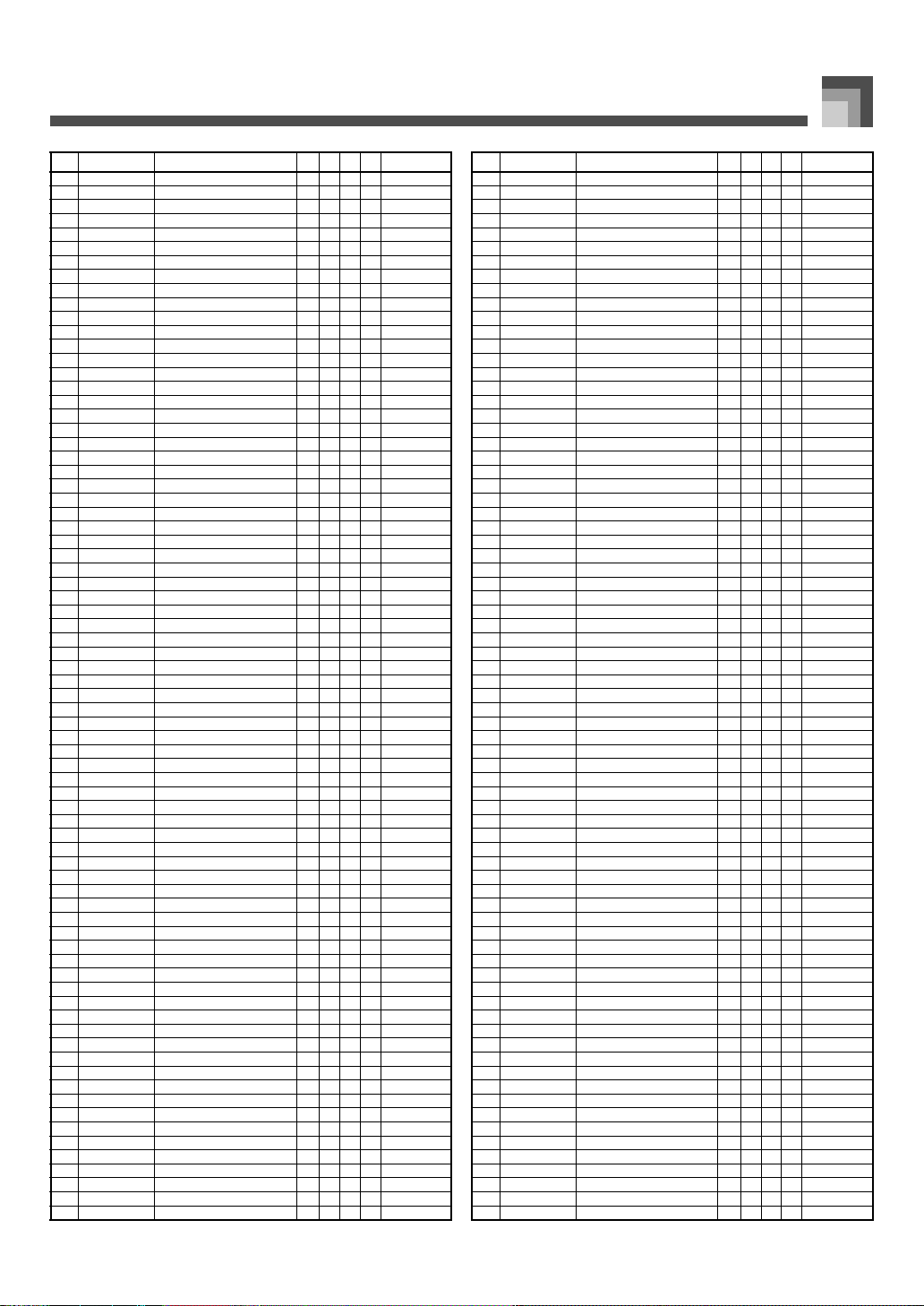
Appendix/Apéndice
1 2 3 4567 8
126 BASS RESO.SQR BASS 39 50 32 –1 Enha Cho
127 BASS RESO.SAW BASS 1 38 53 32 –1 AWhChDly
128 BASS RESO.SAW BASS 2 38 49 16 –1 PhaDly 2
129 BASS DISTORTION SQR BASS 39 51 16 –1 DistDly1
130 BASS DIGITAL BASS 1 39 52 32 –1 Comp 2
131 BASS DIGITAL BASS 2 39 55 16 –1 Chorus 2
132 BASS ACID BASS 38 50 32 –1 Enhancer
133 BASS SAW SYNTH-BASS 2 38 54 32 –1 Equalize
134 BASS TRI SYNTH-BASS 39 53 32 –1 Equalize
135 BASS SINE BASS 39 54 32 –1 Comp 1
136 BASS FAT S YNT H-BAS S 39 56 16 N CmpEnDly
137 BASS ORGAN BASS 1 38 55 32 –1 Comp 1
138 ORCHESTRA VIOLIN 40 48 32 N GateRvb2
139 ORCHESTRA CELLO 42 48 32 –1 GateRvb2
140 ORCHESTRA VIOLA 41 48 32 N GateRvb2
141 ORCHESTRA PIZZICATO ENSEMBLE 45 49 16 N RvbHall1
142 ORCHESTRA HARP 46 48 32 N Reflect
143 ORCHESTRA SLOW VIOLIN 40 49 32 N RvbHall2
144 ORCHESTRA SLOW CELLO 42 49 32 –1 RvbHall2
145 ORCHESTRA PIZZICATO 45 48 32 N Reflect
146 ORCHESTRA HARPS 46 49 16 N Reflect
147 ENSEMBLE STEREO STRINGS 48 51 16 N RvbPlate
148 ENSEMBLE STRING ENSEMBLE 48 48 32 N RvbRoom3
149 ENSEMBLE SLOW STRINGS 49 48 32 N ChoDly 3
150 ENSEMBLE CHAMBER 49 49 16 N Reflect
151 ENSEMBLE PURE SYNTH-STRINGS 50 50 16 N ChoDly 3
152 ENSEMBLE SYNTH-STRINGS 1 50 48 32 N ChoDly 3
153 ENSEMBLE 70'S SYNTH-STR 50 51 16 N RevHall1
154 ENSEMBLE 80'S SYNTH-STR 50 52 16 N ChoDly 4
155 ENSEMBLE STEREO CHOIR 52 50 16 N RvbHall1
156 ENSEMBLE VOICE UUH 53 49 16 N RvbRoom1
157 ENSEMBLE VOICE DOO 53 48 32 N RvbRoom1
158 ENSEMBLE SYNTH-VOICE 1 54 48 32 N Chorus 4
159 ENSEMBLE SYNTH-VOICE 2 54 49 32 N ChoDly 3
160 ENSEMBLE SCAT VOICE 1 53 52 32 N ChoDly 4
161 ENSEMBLE SCAT VOICE 2 53 53 32 N ChoDly 2
162 ENSEMBLE SCAT VOICE 3 53 54 32 –1 ChoDly 4
163 ENSEMBLE BRIGHT STRINGS 48 49 32 N RvbHall1
164 ENSEMBLE WIDE STRINGS 48 52 16 N RvbHall1
165 ENSEMBLE MELLOW STRINGS 49 50 32 N RvbHall1
166 ENSEMBLE ORCHESTRA STRINGS 1 49 51 16 N RvbRoom3
167 ENSEMBLE ORCHESTRA STRINGS 2 49 52 16 N RvbHall1
168 ENSEMBLE RESO.SYNTH-STRINGS 51 48 32 N ChoDly 3
169 ENSEMBLE PHASER SYNTH-STRINGS 51 49 16 N PhaAPan2
170 ENSEMBLE OLD STRINGS ENSEMBLE 49 53 32 N OdChorus
171 ENSEMBLE CHOIR STRINGS 48 53 16 N RvbHall1
172 ENSEMBLE SYNTH-CHOIR 52 51 16 N StXDelay
173 ENSEMBLE SYNTH-DOO 53 50 16 N DistDly1
174 ENSEMBLE MAGIC VOICE DOO 53 51 32 N PhaDly 2
175 ENSEMBLE WAH SYNTH-VOICE 54 55 32 N AWhChDly
176 ENSEMBLE VOICE PAD 54 53 16 N FlanDly3
177 ENSEMBLE BLOW VOICE 54 51 16 N DistDly1
178 ENSEMBLE NOISY SYNTH-VOICE 54 54 16 N FlanDly2
179 ENSEMBLE POP HIT 1 55 52 16 N Equalize
180 ENSEMBLE POP HIT 2 55 53 16 N FlanDly1
181 ENSEMBLE BASS HIT 55 49 16 N DistDly1
182 ENSEMBLE PIANO HIT 55 54 16 N GateRvb2
183 ENSEMBLE ORGAN HIT 55 55 16 N Rotary 2
184 ENSEMBLE ORCHESTRA HIT 1 55 48 16 N RvbHall1
185 ENSEMBLE TECHNO HIT 55 56 16 N MetalDly
186 BRASS PURE TRUMPET 56 52 32 N GateRvb1
187 BRASS TROMBONE 57 50 16 –1 GateRvb2
188 BRASS MUTE TRUMPET 59 48 32 N Enhancer
189 BRASS STEREO BRASS 61 50 16 N RvbPlate
190 BRASS BRASS ENSEMBLE 61 51 16 N Enha Dly
191 BRASS DEEP SYNTH-BRASS 1 62 51 16 N Enha Dly
192 BRASS SOFT SYNTH-BRASS 63 51 16 N Enha Dly
193 BRASS VINTAGE SYNTH-BRASS 63 48 16 N RvbHall2
194 BRASS TRUMPET 1 56 51 16 N GateRvb2
195 BRASS MELLOW TRUMPET 56 50 16 N RvbHall1
196 BRASS MELLOW TROMBONE 57 48 16 –1 RvbHall1
197 BRASS BRIGHT TROMBONE 57 49 32 –1 RvbHall1
198 BRASS TUBA 58 48 32 –1 RvbHall1
199 BRASS FRENCH HORN 60 48 16 –1 RvbHall1
200 BRASS TRUMPET 2 56 53 32 N GateRvb1
1 2 3 4567 8
201 BRASS TROMBONE SECTION 57 51 16 –1 GateRvb2
202 BRASS OCTAVE FRENCH HORN 60 50 16 –1 RvbHall1
203 BRASS BRASS 61 48 32 N RvbHall2
204 BRASS BRASS SFZ 61 53 16 N Comp 2
205 BRASS BRASS+FRENCH HORN 61 55 16 N RvbHall2
206 BRASS OCTAVE BRASS 61 54 16 N RvbHall2
207 BRASS GATE BRASS 61 56 16 N GateRvb1
208 BRASS DEEP SYNTH-BRASS 2 62 53 16 N Enha Dly
209 BRASS ANALOG BRASS 1 62 48 32 N Comp 2
210 BRASS ANALOG BRASS 2 62 54 32 N Equalize
211 BRASS WARM SYNTH-BRASS 63 52 16 N Delay
212 BRASS SLOW SYNTH-BRASS 63 49 16 N ChoDly 4
213 BRASS SQR SYNTH-BRASS 62 52 16 N Delay
214 BRASS SAW SYNTH-BRASS 63 53 16 N Enha Cho
215 BRASS LA SYNTH-BRASS 63 50 16 N PhaDly 1
216 REED BREATHY ALTO SAX 65 50 16 –1 RvbHall1
217 REED BREATHY TENOR SAX 66 50 16 –1 RvbHall1
218 REED MELLOW SOPRANO SAX 64 49 16 N CmpEnDly
219 REED PURE ALTO SAX 65 51 32 –1 GateRvb2
220 REED PURE TENOR SAX 66 51 16 –1 GateRvb2
221 REED CLARINET 71 49 16 N Reflect
222 REED OBOE 68 48 32 N GateRvb2
223 REED SOPRANO SAX 64 48 32 N Equalize
224 REED ALTO SAX 65 48 32 –1 Equalize
225 REED BRIGHT ALTO SAX 65 54 32 –1 Equalize
226 REED TENOR SAX 66 48 32 –1 Equalize
227 REED BARITONE SAX 67 48 32 –1 Equalize
228 REED TREMOLO ALTO SAX 65 49 16 –1 Tr em o lo
229 REED TREMOLO TENOR SAX 66 49 16 –1 Tre mo lo
230 REED ALTO SAXYS 65 52 16 –1 Equalize
231 REED TENOR SAXYS 66 52 16 –1 Equalize
232 REED STACK BARITONE SAX 67 49 16 –1 Comp 2
233 REED WAH BARITONE SAX 67 50 16 –1 Auto Wah
234 REED MELLOW CLARINET 71 48 32 N GateRvb2
235 REED SYNTH-OBOE 68 49 16 N ChoDly 4
236 PIPE PURE FLUTE 73 49 16 N GateRvb2
237 PIPE FLUTE 73 48 32 N Reflect
238 PIPE MELLOW FLUTE 73 50 16 N Reflect
239 PIPE PICCOLO 72 48 32 +1 Equalize
240 PIPE PAN FLU TE 75 48 32 N GateRvb2
241 PIPE BOTTLE BLOW 76 48 32 N Equalize
242 PIPE RECORDER 74 48 32 N GateRvb2
243 PIPE WHISTLE 78 48 32 N Trem o lo
244 PIPE PICCOLO ENSEMBLE 72 49 16 +1 Equalize
245 PIPE BREATHY FLUTE 73 53 16 N Tre mo lo
246 PIPE OCTAVE FLUTE 73 51 16 N Equalize
247 PIPE FLUTE+REED 73 52 16 N StXDelay
248 PIPE SYNTH-PAN FLUTE 75 49 16 N AWhChDly
249 PIPE SYNTH-RECORDER 74 49 16 N ChoDly 4
250 PIPE WHISTLES 78 49 16 N ChoDly 4
251 SYNTH-LEAD SAWTOOTH LEAD 81 48 16 N Enha Dly
252 SYNTH-LEAD MELLOW SAW LEAD 81 53 16 N Enha Dly
253 SYNTH-LEAD GR LEAD 1 81 54 16 N PhaDly 2
254 SYNTH-LEAD SQUARE LEAD 1 80 48 16 N ChoDly 2
255 SYNTH-LEAD SQUARE LEAD 2 80 51 16 N ChoDly 2
256 SYNTH-LEAD VOX SQR LEAD 80 52 16 N ChoDly 4
257 SYNTH-LEAD CALLIOPE LEAD 82 48 16 N Equalize
258 SYNTH-LEAD CHIFF LEAD 1 83 48 16 N Comp 1
259 SYNTH-LEAD CHARANG LEAD 84 48 16 N Equalize
260 SYNTH-LEAD GT SYNTH-LEAD 1 84 49 16 N PhaAPan1
261 SYNTH-LEAD SOLO VOX 85 48 16 N PhaDly 1
262 SYNTH-LEAD FIFTH LEAD 86 48 16 N Auto Wah
263 SYNTH-LEAD HUSKY SAW 86 49 16 N PhaDly 1
264 SYNTH-LEAD BASS LEAD 1 87 48 16 N Chorus 2
265 SYNTH-LEAD BASS LEAD 2 87 50 16 N LFO Wah
266 SYNTH-LEAD VOX SAW LEAD 81 57 16 N RgChoDly
267 SYNTH-LEAD SQUARE LEAD 3 80 53 16 N FlanDly1
268 SYNTH-LEAD MELLOW SQR LEAD 80 54 16 N Tre m ol o
269 SYNTH-LEAD ADVANCED CALLIOPE 82 49 16 N RvbPlate
270 SYNTH-LEAD SEQ SAW 1 81 55 16 N Equalize
271 SYNTH-LEAD REED SAW 81 56 16 N Enha Cho
272 SYNTH-LEAD PIPE LEAD 82 50 16 N Reflect
273 SYNTH-LEAD AT TACK S QR 1 80 55 16 N Comp 2
274 SYNTH-LEAD AT TACK S QR 2 80 56 16 N 3Tap Dly
275 SYNTH-LEAD PLUCK LEAD 1 84 50 16 N FlanDly2
707A-E-183A
A-2
Page 94

Appendix/Apéndice
1 2 3 4567 8
276 SYNTH-LEAD PLUCK LEAD 2 84 51 16 N FlanDly2
277 SYNTH-LEAD FIFTH MELLOW 86 50 16 N StXDelay
278 SYNTH-LEAD FOURTH LEAD 86 51 16 N Auto Pan
279 SYNTH-LEAD DETUNE SAW 81 51 16 N Chorus 2
280 SYNTH-LEAD RESO.SAW LEAD 81 58 16 N Phaser
281 SYNTH-LEAD GR LEAD 2 81 59 32 N CmpCrDly
282 SYNTH-LEAD GR LEAD X 81 60 32 N ChoDly 2
283 SYNTH-LEAD VOX LEAD 1 85 50 16 N FlanDly2
284 SYNTH-LEAD REED LEAD 87 51 16 N Equalize
285 SYNTH-LEAD SQUARE WAVE 1 80 49 32 N Auto Pan
286 SYNTH-LEAD SQUARE WAVE 2 80 57 32 N AWhChDly
287 SYNTH-LEAD PERC.CHIFF 1 83 49 16 N Comp 1
288 SYNTH-LEAD CHIFF LEAD 2 83 50 16 N Comp 1
289 SYNTH-LEAD TECH POLYSYNTH 1 86 52 16 N Ring Mod
290 SYNTH-LEAD TECH POLYSYNTH 2 86 54 32 N LoFi Ref
291 SYNTH-LEAD RESONANCE LEAD 86 53 16 N Enha Dly
292 SYNTH-LEAD FRET LEAD 87 52 16 N Enha Dly
293 SYNTH-LEAD SEVENTH SEQ 86 55 16 N Phaser
294 SYNTH-LEAD WA H SE Q 86 56 16 N AWhChDly
295 SYNTH-PAD FAN TASY PAD 88 48 16 N PhaDly 2
296 SYNTH-PAD WAR M PAD 89 48 32 N Equalize
297 SYNTH-PAD POLYSYNTH PAD 90 48 16 N Cho Trem
298 SYNTH-PAD SPACE VOICE 1 91 48 16 N RotRef 1
299 SYNTH-PAD COSMIC VOICE 91 50 16 N Rotary 2
300 SYNTH-PAD BOWED PAD 92 48 16 N 3Tap Dly
301 SYNTH-PAD METAL PAD 1 93 48 16 N St Delay
302 SYNTH-PAD HALO PAD 94 48 16 N StPhaser
303 SYNTH-PAD SWEEP PAD 95 48 32 N Equalize
Preset Tones/Sonidos preajustados
1 2 3 45678
400 GM GM PIANO 1 0 64 32 N –
401 GM GM PIANO 2 1 64 32 N –
402 GM GM PIANO 3 2 64 32 N –
403 GM GM HONKY-TONK 3 64 16 N –
404 GM GM E.PIANO 1 4 64 32 N –
405 GM GM E.PIANO 2 5 64 16 N –
406 GM GM HARPSICHORD 6 64 32 N –
407 GM GM CLAVI 7 64 32 N –
408 GM GM CELESTA 8 64 32 N –
409 GM GM GLOCKENSPIEL 9 64 32 N –
410 GM GM MUSIC BOX 10 64 16 N –
411 GM GM VIBRAPHONE 11 64 32 N –
412 GM GM MARIMBA 12 64 32 N –
413 GM GM XYLOPHONE 13 64 32 N –
414 GM GM TUBULAR BELL 14 64 32 N –
415 GM GM DULCIMER 15 64 16 N –
416 GM GM ORGAN 1 16 64 32 N –
417 GM GM ORGAN 2 17 64 16 N –
418 GM GM ORGAN 3 18 64 16 N –
419 GM GM PIPE ORGAN 19 64 16 N –
420 GM GM REED ORGAN 20 64 32 N –
421 GM GM ACCORDION 21 64 16 N –
422 GM GM HARMONICA 22 64 32 N –
423 GM GM BANDONEON 23 64 16 N –
424 GM GM NYLON STR.GUITAR 24 64 32 N –
425 GM GM STEEL STR.GUITAR 25 64 32 N –
426 GM GM JAZZ GUITAR 26 64 32 N –
427 GM GM CLEAN GUITAR 27 64 32 N –
428 GM GM MUTE GUITAR 28 64 32 N –
429 GM GM OVERDRIVE GT 29 64 16 N –
430 GM GM DISTORTION GT 30 64 16 N –
431 GM GM GT HARMONICS 31 64 32 N –
432 GM GM ACOUSTIC BASS 32 64 32 N –
433 GM GM FINGERED BASS 33 64 32 N –
434 GM GM PICKED BASS 34 64 32 N –
435 GM GM FRETLESS BASS 35 64 32 N –
436 GM GM SLAP BASS 1 36 64 32 N –
437 GM GM SLAP BASS 2 37 64 32 N –
438 GM GM SYNTH-BASS 1 38 64 16 N –
439 GM GM SYNTH-BASS 2 39 64 32 N –
440 GM GM VIOLIN 40 64 32 N –
441 GM GM VIOLA 41 64 32 N –
1 2 3 4567 8
304 SYNTH-PAD MOVIE SOUND 97 48 16 N FlanDly1
305 SYNTH-PAD NOISY SAW 90 49 16 N Lo-Fi
306 SYNTH-PAD SINE PAD 89 49 16 N Phaser
307 SYNTH-PAD VIBE PAD 96 49 16 N CmpDelay
308 SYNTH-PAD RAIN PAD 96 48 16 N Comp 1
309 SYNTH-PAD CRYSTAL 1 98 48 16 N PhaDly 2
310 SYNTH-PAD CRYSTAL 2 98 50 16 N St Delay
311 SYNTH-PAD AT MOSPH ERE PA D 99 48 16 N GateRvb1
312 SYNTH-PAD BRIGHTER 100 49 16 N Delay
313 SYNTH-PAD STAR THEME 103 48 16 N PhaAPan2
314 SYNTH-PAD NEW FANTASY 88 49 16 N ChoDly 3
315 SYNTH-PAD WAR M VOX 89 50 16 N Equalize
316 SYNTH-PAD FLUTE PAD 89 51 16 N Equalize
317 SYNTH-PAD ATTA CK PO LYSYNT H 90 50 16 N Equalize
318 SYNTH-PAD CHIFF CHOIR 91 51 16 N Cho Flan
319 SYNTH-PAD STAR VOICE 1 91 52 16 N DsChoDly
320 SYNTH-PAD STAR VOICE 2 91 53 32 N AWhChDly
321 SYNTH-PAD SPACE VOICE 2 91 49 16 N RgChoDly
322 SYNTH-PAD SPACE CHOIR 91 54 32 N ChoDly 4
323 SYNTH-PAD BOTTLE PAD 92 49 16 N LFO Wah
324 SYNTH-PAD DEEP BLUE 97 49 32 N RevHall2
325 SYNTH-PAD GOBLIN PAD 101 48 16 N Flanger
326 SYNTH-PAD POLY SAW 90 51 16 N ChoDly 3
327 SYNTH-PAD BOUNCE PAD 94 49 16 N Dist Cho
328 SYNTH-PAD SLOW SWEEP 95 49 16 N RgChoDly
329 SYNTH-PAD STEEL PAD 99 49 16 N ChoDly 3
330 SYNTH-PAD WONDER BELL 98 51 16 N GateRvb4
331 SYNTH-PAD SAVANNA 98 52 32 N RgChoDly
1 2 3 45678
442 GM GM CELLO 42 64 32 N –
443 GM GM CONTRABASS 43 64 32 N –
444 GM GM TREMOLO STRINGS 44 64 32 N –
445 GM GM PIZZICATO 45 64 32 N –
446 GM GM HARP 46 64 32 N –
447 GM GM TIMPANI 47 64 32 N –
448 GM GM STRINGS 1 48 64 32 N –
449 GM GM STRINGS 2 49 64 32 N –
450 GM GM SYNTH-STRINGS 1 50 64 32 N –
451 GM GM SYNTH-STRINGS 2 51 64 32 N –
452 GM GM CHOIR AAHS 52 64 32 N –
453 GM GM VOICE DOO 53 64 32 N –
454 GM GM SYNTH-VOICE 54 64 32 N –
455 GM GM ORCHESTRA HIT 55 64 16 N –
456 GM GM TRUMPET 56 64 32 N –
457 GM GM TROMBONE 57 64 32 N –
458 GM GM TUBA 58 64 32 N –
459 GM GM MUTE TRUMPET 59 64 32 N –
460 GM GM FRENCH HORN 60 64 16 N –
461 GM GM BRASS 61 64 32 N –
462 GM GM SYNTH-BRASS 1 62 64 32 N –
463 GM GM SYNTH-BRASS 2 63 64 16 N –
464 GM GM SOPRANO SAX 64 64 32 N –
465 GM GM ALTO SAX 65 64 32 N –
466 GM GM TENOR SAX 66 64 32 N –
467 GM GM BARITONE SAX 67 64 32 N –
468 GM GM OBOE 68 64 32 N –
469 GM GM ENGLISH HORN 69 64 32 N –
470 GM GM BASSOON 70 64 32 N –
471 GM GM CLARINET 71 64 32 N –
472 GM GM PICCOLO 72 64 32 N –
473 GM GM FLUTE 73 64 32 N –
474 GM GM RECORDER 74 64 32 N –
475 GM GM PAN FLUTE 75 64 32 N –
476 GM GM BOTTLE BLOW 76 64 32 N –
477 GM GM SHAKUHACHI 77 64 16 N –
478 GM GM WHISTLE 78 64 32 N –
479 GM GM OCARINA 79 64 32 N –
480 GM GM SQUARE LEAD 80 64 16 N –
481 GM GM SAWTOOTH LEAD 81 64 16 N –
482 GM GM CALLIOPE 82 64 16 N –
483 GM GM CHIFF LEAD 83 64 16 N –
A-3
707A-E-184A
Page 95

Appendix/Apéndice
1 2 3 45678
484 GM GM CHARANG 84 64 16 N –
485 GM GM VOICE LEAD 85 64 16 N –
486 GM GM FIFTH LEAD 86 64 16 N –
487 GM GM BASS+LEAD 87 64 16 N –
488 GM GM FANTASY 88 64 16 N –
489 GM GM WARM PAD 89 64 32 N –
490 GM GM POLYSYNTH 90 64 16 N –
491 GM GM SPACE CHOIR 91 64 16 N –
492 GM GM BOWED GLASS 92 64 16 N –
493 GM GM METAL PAD 93 64 16 N –
494 GM GM HALO PAD 94 64 16 N –
495 GM GM SWEEP PAD 95 64 32 N –
496 GM GM RAIN DROP 96 64 16 N –
497 GM GM SOUND TRACK 97 64 16 N –
498 GM GM CRYSTAL 98 64 16 N –
499 GM GM ATMOSPHERE 99 64 16 N –
500 GM GM BRIGHTNESS 100 64 16 N –
501 GM GM GOBLINS 101 64 16 N –
502 GM GM ECHOES 102 64 32 N –
503 GM GM SF 103 64 16 N –
504 GM GM SITAR 104 64 16 N –
505 GM GM BANJO 105 64 32 N –
506 GM GM SHAMISEN 106 64 32 N –
507 GM GM KOTO 107 64 32 N –
508 GM GM THUMB PIANO 108 64 32 N –
509 GM GM BAGPIPE 109 64 16 N –
510 GM GM FIDDLE 11 0 64 32 N –
511 GM GM SHANAI 111 64 32 N –
512 GM GM TINKLE BELL 11 2 64 32 N –
513 GM GM AGOGO 113 64 32 N –
514 GM GM STEEL DRUMS 114 64 16 N –
515 GM GM WOOD BLOCK 11 5 64 32 N –
516 GM GM TAIKO 116 64 32 N –
517 GM GM MELODIC TOM 11 7 64 32 N –
518 GM GM SYNTH-DRUM 118 64 32 N –
519 GM GM REVERSE CYMBAL 119 64 32 N –
520 GM GM GT FRET NOISE 120 64 32 N –
521 GM GM BREATH NOISE 121 64 32 N –
522 GM GM SEASHORE 122 64 16 N –
523 GM GM BIRD 123 64 16 N –
524 GM GM TELEPHONE 124 64 32 N –
525 GM GM HELICOPTER 125 64 32 N –
526 GM GM APPLAUSE 126 64 16 N –
527 GM GM GUNSHOT 127 64 32 N –
528 VARIOUS TECHNO PIANO 1 70 32 N –
529 VARIOUS MODERN E.G.PIANO WIDE 2 65 32 N –
530 VARIOUS HONKY-TONK 2 3 65 16 N –
531 VARIOUS DYNO ELEC.PIANO VAR. 4 65 32 N –
532 VARIOUS 60'S ELEC.PIANO VAR. 4 68 32 N –
533 VARIOUS ELEC.PIANO 3 4 66 16 N –
534 VARIOUS MODERN EP+E.G.PIANO 5 66 16 N –
535 VARIOUS MODERN EP VAR. 5 68 16 N –
536 VARIOUS HARPSICHORD VAR. 6 66 32 N –
537 VARIOUS PULSE CLAVI VAR. 7 65 32 N –
538 VARIOUS VIBRAPHONE VAR. 11 65 32 N –
539 VARIOUS MARIMBA VAR. 12 65 32 N –
540 VARIOUS TREMOLO ORGAN VAR. 16 65 32 N –
541 VARIOUS 70'S ORGAN VAR. 17 65 32 N –
1 2 3 45678
542 VAR I OU S CHURCH ORGAN 3 19 66 16 N –
543 VAR I OU S PUFF ORGAN 20 65 16 N –
544 VAR I OU S NYLON GUITAR RELEASE 24 66 16 N –
545 VAR I OU S ACOUSTIC GUITAR VAR. 25 69 32 N –
546 VAR I OU S PEDAL STEEL 26 65 16 N –
547 VAR I OU S DETUNE CLEAN GT 27 65 16 N –
548 VAR I OU S PLAIN ELEC.GUITAR REAR 27 66 32 N –
549 VAR I OU S
550 VAR I OU S FEEDBACK GUITAR VAR. 30 65 16 N –
551 VAR I OU S GUITAR FEEDBACK 31 65 32 N –
552 VAR I OU S ACOUSTIC BASS 1 VAR. 32 67 32 N –
553 VAR I OU S FINGERED BASS 1 VAR. 33 67 32 N –
554 VAR I OU S SAW SYNTH-BASS 3 38 67 16 N –
555 VAR I OU S SAW SYNTH-BASS 4 38 73 16 N –
556 VAR I OU S RESO.SAW BASS 3 38 72 16 N –
557 VAR I OU S ORGAN BASS 2 38 74 16 N –
558 VAR I OU S SQR SYNTH-BASS 2 39 65 16 N –
559 VAR I OU S SQR SYNTH-BASS 3 39 73 16 N –
560 VAR I OU S ATTA CK S QR BA SS 39 74 16 N –
561 VAR I OU S OCTAVE STRINGS 48 66 16 N –
562 VAR I OU S SYNTH-STRINGS 2 50 65 16 N –
563 VAR I OU S CHOIR+UUH 52 65 16 N –
564 VAR I OU S SCAT VOICE 4 53 71 16 N –
565 VAR I OU S SCAT VOICE 5 53 72 16 N –
566 VAR I OU S SYNTH-VOICE 3 54 68 16 N –
567 VAR I OU S SEQ VOX 54 66 32 N –
568 VAR I OU S BASS HIT VAR. 55 65 16 N –
569 VAR I OU S POP HIT 3 55 66 16 N –
570 VAR I OU S ORCHESTRA HIT 2 55 67 16 N –
571 VAR I OU S TIMPANI HIT 55 73 16 N –
572 VAR I OU S TRUMPET 3 56 65 32 N –
573 VAR I OU S MUTE TRUMPET VAR. 59 65 32 N –
574 VAR I OU S MELLOW FRENCH HORN 60 65 16 N –
575 VAR I OU S BRASS+TRUMPET 61 68 16 N –
576 VAR I OU S BRASS+TROMBONE 61 65 16 N –
577 VAR I OU S SYNTH-BRASS VAR. 62 65 32 N –
578 VAR I OU S OCTAVE SYNTH-BRASS 62 66 16 N –
579 VAR I OU S SYNTH-BRASS SFZ 63 65 16 N –
580 VAR I OU S BREATHY ALTO SAX VAR. 65 69 16 N –
581 VAR I OU S BREATHY TENOR SAX VAR. 66 69 16 N –
582 VAR I OU S MELLOW ALTO SAX 65 65 16 N –
583 VAR I OU S MELLOW TENOR SAX 66 65 16 N –
584 VAR I OU S TRIANGLE WAVE 80 66 32 N –
585 VAR I OU S SQUARE WAVE 3 80 74 32 N –
586 VAR I OU S SAW WAVE 81 65 32 N –
587 VAR I OU S SAW+SQR 81 66 16 N –
588 VAR I OU S SEQ SAW 2 81 68 16 N –
589 VAR I OU S PERC.CHIFF 2 83 67 16 N –
590 VAR I OU S GT SYNTH-LEAD 2 84 68 16 N –
591 VAR I OU S VOX LEAD 2 85 65 16 N –
592 VAR I OU S BASS LEAD 3 87 65 16 N –
593 VAR I OU S SINE SYNTH 89 65 16 N –
594 VAR I OU S SOPRANO PAD 89 68 16 N –
595 VAR I OU S GLASS PAD 92 66 16 N –
596 VAR I OU S METAL PAD 2 93 65 16 N –
597 VAR I OU S FAST SWEEP 95 66 16 N –
598 VAR I OU S WOOD PAD 96 66 16 N –
599 VAR I OU S SYNTH-MALLET 98 65 16 N –
PLAIN ELEC.GUITAR FRONT
27 67 32 N –
Drum Sets/Ajustes de batería
12 3 45
600 DRUM SET STANDARD SET 1 0 120
601 DRUM SET STANDARD SET 2 1 120
602 DRUM SET STANDARD SET 3 2 120
603 DRUM SET STANDARD SET 4 3 120
604 DRUM SET ROOM SET 8 120
605 DRUM SET POWER SET 16 120
606 DRUM SET ELECTRONIC SET 24 120
607 DRUM SET SYNTH SET 1 25 120
608 DRUM SET SYNTH SET 2 30 120
707A-E-185A
12 3 45
609 DRUM SET JAZZ SET 32 120
610 DRUM SET BRUSH SET 40 120
611 DRUM SET ORCHESTRA SET 48 120
612 DRUM SET HIP-HOP SET 1 64 120
613 DRUM SET HIP-HOP SET 2 65 120
614 DRUM SET TECHNO SET 1 66 120
615 DRUM SET TECHNO SET 2 67 120
616 DRUM SET DANCE SET 1 68 120
617 DRUM SET DANCE SET 2 69 120
A-4
Page 96

Appendix/Apéndice
User Tones/Sonidos de usuario
12 3 45
700 USER TONE STEREO GRAND PIANO 0 94
701 USER TONE STEREO MELLOW PIANO 1 94
702 USER TONE STEREO BRIGHT PIANO 2 94
703 USER TONE GRAND PIANO 3 94
704 USER TONE ROCK PIANO 4 94
705 USER TONE MODERN PIANO 5 94
706 USER TONE DANCE PIANO 6 94
707 USER TONE MELLOW PIANO 7 94
708 USER TONE BRIGHT PIANO 8 94
709 USER TONE SYNTH-STR PIANO 9 94
710 USER TONE STRINGS PIANO 10 94
711 USER TONE VOICE PIANO 11 94
712 USER TONE ELEC.GRAND PIANO 12 94
713 USER TONE HARPSICHORD 13 94
714 USER TONE GRAND PIANO WIDE 14 94
715 USER TONE AMBIENT PIANO 15 94
716 USER TONE 1 OCTAVE PIANO 16 94
717 USER TONE 2 OCTAVE PIANO 17 94
718 USER TONE MODERN E.G.PIANO 18 94
719 USER TONE COMP.PIANO 19 94
720 USER TONE HONKY-TONK 1 20 94
721 USER TONE BRIGHT HARPSICHORD 21 94
722 USER TONE COUPLED HARPSICHORD 22 94
723 USER TONE ELEC.PIANO 1 23 94
724 USER TONE ELEC.PIANO 2 24 94
725 USER TONE FM ELEC.PIANO 25 94
726 USER TONE DYNO ELEC.PIANO 26 94
727 USER TONE 60'S ELEC.PIANO 27 94
728 USER TONE MELLOW E.PIANO 28 94
729 USER TONE POP ELEC.PIANO 29 94
730 USER TONE TREMOLO E.PIANO 30 94
731 USER TONE SOFT E.PIANO 31 94
732 USER TONE GLASS E.PIANO 32 94
733 USER TONE SYNTH-STR E.PIANO 1 33 94
734 USER TONE CLAVI 34 94
735 USER TONE AUTO WAH E.PIANO 35 94
736 USER TONE PHASER E.PIANO 36 94
737 USER TONE MODERN E.PIANO 37 94
738 USER TONE WARM ELEC.PIANO 38 94
739 USER TONE ELEC.PIANO PAD 39 94
740 USER TONE SYNTH-STR E.PIANO 2 40 94
741 USER TONE STRINGS E.PIANO 41 94
742 USER TONE RESONANCE CLAVI 42 94
743 USER TONE PULSE CLAVI 43 94
744 USER TONE LA CLAVI 44 94
745 USER TONE TREMOLO VIBRAPHONE 45 94
746 USER TONE MARIMBA 46 94
747 USER TONE GLOCKENSPIEL 47 94
748 USER TONE CELESTA 48 94
749 USER TONE VIBRAPHONE 49 94
12 3 45
750 USER TONE PHASER MARIMBA 50 94
751 USER TONE DELAY GLOCKENSPIEL 51 94
752 USER TONE ROTARY CELESTA 52 94
753 USER TONE ROTARY DRAWBAR 53 94
754 USER TONE ROTARY PERC.ORGAN 1 54 94
755 USER TONE ROTARY PERC.ORGAN 2 55 94
756 USER TONE 70'S ORGAN 56 94
757 USER TONE TREMOLO ORGAN 57 94
758 USER TONE JAZZ DRAWBAR 58 94
759 USER TONE ROCK ORGAN 59 94
760 USER TONE OVD ROTARY ORGAN 60 94
761 USER TONE ROTARY ELEC.ORGAN 61 94
762 USER TONE CHURCH ORGAN 1 62 94
763 USER TONE CHAPEL ORGAN 63 94
764 USER TONE ACCORDION 64 94
765 USER TONE BANDONEON 65 94
766 USER TONE HARMONICA 66 94
767 USER TONE DRAWBAR ORGAN 1 67 94
768 USER TONE DRAWBAR ORGAN 2 68 94
769 USER TONE ELEC.ORGAN 69 94
770 USER TONE PERC.ORGAN 1 70 94
771 USER TONE PERC.ORGAN 2 71 94
772 USER TONE JAZZ ORGAN 72 94
773 USER TONE OVD ROCK ORGAN 73 94
774 USER TONE TA PE ORGAN 74 94
775 USER TONE CHURCH ORGAN 2 75 94
776 USER TONE OCTAVE ACCORDION 76 94
777 USER TONE NEO BANDONEON 77 94
778 USER TONE SLOW HARMONICA 78 94
779 USER TONE WAH HARMONICA 79 94
780 USER TONE PURE ACOUSTIC GUITAR 80 94
781 USER TONE NYLON STR.GUITAR 81 94
782 USER TONE STEEL STR.GUITAR 82 94
783 USER TONE JAZZ GUITAR 83 94
784 USER TONE CHORUS CLEAN GUITAR 84 94
785 USER TONE ROTARY GUITAR 85 94
786 USER TONE CRUNCH ELEC.GUITAR 86 94
787 USER TONE OVD FRONT GUITAR 87 94
788 USER TONE FEEDBACK DIST.GT 88 94
789 USER TONE MUTE DIST.GUITAR 89 94
790 USER TONE MELLOW NYLON GUITAR 90 94
791 USER TONE 12 STRING GUITAR 91 94
792 USER TONE
793 USER TONE CHORUS STEEL GUITAR 93 94
794 USER TONE UKULELE 94 94
795 USER TONE BANJO 95 94
796 USER TONE OCTAVE JAZZ GUITAR 96 94
797 USER TONE CHORUS JAZZ GUITAR 97 94
798 USER TONE CLEAN GUITAR 98 94
799 USER TONE ELEC.GUITAR FRONT 99 94
BRIGHT ACOUSTIC GUITAR
92 94
User Tones with Waves/Sonidos de usuario con ondas
12 3 45
800 USER TONE with WAVE PIANO EX. 0 88
801 USER TONE with WAVE CZ SWEEP BASS 1 88
802 USER TONE with WAVE CZ LEAD 1 2 88
803 USER TONE with WAVE CZ SYNTH 1 3 88
804 USER TONE with WAVE VOICE BASS 4 88
805 USER TONE with WAVE NO DATA 5 88
806 USER TONE with WAVE NO DATA 6 88
807 USER TONE with WAVE NO DATA 7 88
808 USER TONE with WAVE NO DATA 8 88
809 USER TONE with WAVE NO DATA 9 88
12 3 45
810 USER TONE with WAVE NO DATA 10 88
811 USER TONE with WAVE NO DATA 11 88
812 USER TONE with WAVE NO DATA 12 88
813 USER TONE with WAVE NO DATA 13 88
814 USER TONE with WAVE NO DATA 14 88
815 USER TONE with WAVE NO DATA 15 88
816 USER TONE with WAVE NO DATA 16 88
817 USER TONE with WAVE NO DATA 17 88
818 USER TONE with WAVE NO DATA 18 88
819 USER TONE with WAVE NO DATA 19 88
User Drum Sets with Waves/Ajustes de batería de usuario con ondas
12 3 45
900 USER DRUM SET with WAVE POWER ROOM SET 0 125
901 USER DRUM SET with WAVE NO DATA 1 125
12 3 45
902 USER DRUM SET with WAVE NO DATA 2 125
903 USER DRUM SET with WAVE NO DATA 3 125
A-5
707A-E-186A
Page 97

Drawbar Organ Preset Tones/Sonidos de órgano con Drawbar
Appendix/Apéndice
1 2 3 4 567 8
0 DRAWBAR DRAWBAR ORGAN 1 0 96 10 N Rotary
1 DRAWBAR JAZZ ORGAN 1 1 96 10 N Rotary
2 DRAWBAR FULL DRAWBAR 2 96 16 N Rotary
3 DRAWBAR PERC. ORGAN 1 3 96 16 N Rotary
4 DRAWBAR 16'+1' ORGAN 4 96 16 N Rotary
5 DRAWBAR SOUL ORGAN 1 5 96 10 N Rotary
6 DRAWBAR OVERDRIVE ORGAN 1 6 96 16 N OvdRotry
7 DRAWBAR DRAWBAR ORGAN 2 7 96 16 N Rotary
8 DRAWBAR BLOCK ORGAN 1 8 96 16 N OvdRotry
9 DRAWBAR THEATER ORGAN 1 9 96 16 N Rotary
10 DRAWBAR JAZZ ORGAN 2 10 96 10 N Rotary
11 DRAWBAR SOUL ORGAN 2 11 96 16 N Rotary
12 DRAWBAR GOSPEL ORGAN 1 12 96 16 N Rotary
13 DRAWBAR CHORUS ORGAN 1 13 96 16 N Rotary
14 DRAWBAR OVERDRIVE ORGAN 2 14 96 10 N OvdRotry
15 DRAWBAR BLOCK ORGAN 2 15 96 16 N Rotary
16 DRAWBAR DRAWBAR ORGAN 3 16 96 16 N Rotary
17 DRAWBAR PERC. ORGAN 2 17 96 16 N Rotary
18 DRAWBAR THEATER ORGAN 2 18 96 16 N Rotary
19 DRAWBAR GOSPEL ORGAN 2 19 96 16 N Rotary
20 DRAWBAR EVEN ORGAN 20 96 16 N Rotary
21 DRAWBAR FLUTE ORGAN 1 21 96 16 N Rotary
22 DRAWBAR CHORUS ORGAN 2 22 96 16 N Rotary
23 DRAWBAR OVERDRIVE ORGAN 3 23 96 16 N Rotary
24 DRAWBAR 16' ORGAN 24 96 16 N Rotary
1 2 3 4 567 8
25 DRAWBAR SOUL ORGAN 3 25 96 16 N Rotary
26 DRAWBAR PERC. ORGAN 3 26 96 16 N Rotary
27 DRAWBAR DRAWBAR ORGAN 4 27 96 16 N Rotary
28 DRAWBAR PERC. ORGAN 4 28 96 10 N Rotary
29 DRAWBAR ODD ORGAN 29 96 16 N Rotary
30 DRAWBAR REED ORGAN 1 30 96 16 N Rotary
31 DRAWBAR BLOCK ORGAN 3 31 96 10 N Rotary
32 DRAWBAR OVERDRIVE ORGAN 4 32 96 10 N OvdRotry
33 DRAWBAR DRAWBAR ORGAN 5 33 96 10 N Rotary
34 DRAWBAR GOSPEL ORGAN 3 34 96 16 N Rotary
35 DRAWBAR 8' + 4' ORGAN 35 96 32 N Rotary
36 DRAWBAR BLOCK ORGAN 4 36 96 32 N Rotary
37 DRAWBAR REED ORGAN 2 37 96 16 N Rotary
38 DRAWBAR PURE ORGAN 1 38 96 32 N Rotary
39 DRAWBAR DRAWBAR ORGAN 6 39 96 10 N Rotary
40 DRAWBAR DELAY ORGAN 1 40 96 10 N StXDly 2
41 DRAWBAR DEEP CHORUS ORGAN 41 96 32 N Cho.Dly4
42 DRAWBAR TREMOLO ORGAN 42 96 16 N Cho.Trem
43 DRAWBAR DELAY ORGAN 2 43 96 16 N Cho.Dly6
44 DRAWBAR LFO WAH ORGAN 44 96 16 N LWhChDl2
45 DRAWBAR DIST. ORGAN LEAD 45 96 16 N MetalDly
46 DRAWBAR RING ORGAN 46 96 16 N RingMod2
47 DRAWBAR MAD ROTARY ORGAN 47 96 10 N RgChDly2
48 DRAWBAR OLD ORGAN 48 96 16 N LoFiRef2
49 DRAWBAR DIST. RING ORGAN 49 96 10 N DistRing
Drawbar Organ User Tones/Sonidos de usuario de órgano con Drawbar
12 3 45
100 USER DRAWBAR DRAWBAR ORGAN 1 0 104
101 USER DRAWBAR JAZZ ORGAN 1 1 104
102 USER DRAWBAR FULL DRAWBAR 2 104
103 USER DRAWBAR PERC. ORGAN 1 3 104
104 USER DRAWBAR 16'+1' ORGAN 4 104
105 USER DRAWBAR SOUL ORGAN 1 5 104
106 USER DRAWBAR OVERDRIVE ORGAN 1 6 104
107 USER DRAWBAR DRAWBAR ORGAN 2 7 104
108 USER DRAWBAR BLOCK ORGAN 1 8 104
109 USER DRAWBAR THEATER ORGAN 1 9 104
110 USER DRAWBAR JAZZ ORGAN 2 10 104
111 USER DRAWBAR SOUL ORGAN 2 11 104
112 USER DRAWBAR GOSPEL ORGAN 1 12 104
113 USER DRAWBAR CHORUS ORGAN 1 13 104
114 USER DRAWBAR OVERDRIVE ORGAN 2 14 104
115 USER DRAWBAR BLOCK ORGAN 2 15 104
116 USER DRAWBAR DRAWBAR ORGAN 3 16 104
117 USER DRAWBAR PERC. ORGAN 2 17 104
118 USER DRAWBAR THEATER ORGAN 2 18 104
119 USER DRAWBAR GOSPEL ORGAN 2 19 104
120 USER DRAWBAR EVEN ORGAN 20 104
121 USER DRAWBAR FLUTE ORGAN 1 21 104
122 USER DRAWBAR CHORUS ORGAN 2 22 104
123 USER DRAWBAR OVERDRIVE ORGAN 3 23 104
124 USER DRAWBAR 16' ORGAN 24 104
125 USER DRAWBAR SOUL ORGAN 3 25 104
126 USER DRAWBAR PERC. ORGAN 3 26 104
127 USER DRAWBAR DRAWBAR ORGAN 4 27 104
128 USER DRAWBAR PERC. ORGAN 4 28 104
129 USER DRAWBAR ODD ORGAN 29 104
130 USER DRAWBAR REED ORGAN 1 30 104
131 USER DRAWBAR BLOCK ORGAN 3 31 104
132 USER DRAWBAR OVERDRIVE ORGAN 4 32 104
133 USER DRAWBAR DRAWBAR ORGAN 5 33 104
134 USER DRAWBAR GOSPEL ORGAN 3 34 104
135 USER DRAWBAR 8' + 4' ORGAN 35 104
136 USER DRAWBAR BLOCK ORGAN 4 36 104
137 USER DRAWBAR REED ORGAN 2 37 104
138 USER DRAWBAR PURE ORGAN 1 38 104
139 USER DRAWBAR DRAWBAR ORGAN 6 39 104
140 USER DRAWBAR DELAY ORGAN 1 40 104
12 3 45
141 USER DRAWBAR DEEP CHORUS ORGAN 41 104
142 USER DRAWBAR TREMOLO ORGAN 42 104
143 USER DRAWBAR DELAY ORGAN 2 43 104
144 USER DRAWBAR LFO WAH ORGAN 44 104
145 USER DRAWBAR DIST. ORGAN LEAD 45 104
146 USER DRAWBAR RING ORGAN 46 104
147 USER DRAWBAR MAD ROTARY ORGAN 47 104
148 USER DRAWBAR OLD ORGAN 48 104
149 USER DRAWBAR DIST. RING ORGAN 49 104
150 USER DRAWBAR DRAWBAR ORGAN 1 50 104
151 USER DRAWBAR JAZZ ORGAN 1 51 104
152 USER DRAWBAR FULL DRAWBAR 52 104
153 USER DRAWBAR PERC. ORGAN 1 53 104
154 USER DRAWBAR 16'+1' ORGAN 54 104
155 USER DRAWBAR SOUL ORGAN 1 55 104
156 USER DRAWBAR OVERDRIVE ORGAN 1 56 104
157 USER DRAWBAR DRAWBAR ORGAN 2 57 104
158 USER DRAWBAR BLOCK ORGAN 1 58 104
159 USER DRAWBAR THEATER ORGAN 1 59 104
160 USER DRAWBAR JAZZ ORGAN 2 60 104
161 USER DRAWBAR SOUL ORGAN 2 61 104
162 USER DRAWBAR GOSPEL ORGAN 1 62 104
163 USER DRAWBAR CHORUS ORGAN 1 63 104
164 USER DRAWBAR OVERDRIVE ORGAN 2 64 104
165 USER DRAWBAR BLOCK ORGAN 2 65 104
166 USER DRAWBAR DRAWBAR ORGAN 3 66 104
167 USER DRAWBAR PERC. ORGAN 2 67 104
168 USER DRAWBAR THEATER ORGAN 2 68 104
169 USER DRAWBAR GOSPEL ORGAN 2 69 104
170 USER DRAWBAR EVEN ORGAN 70 104
171 USER DRAWBAR FLUTE ORGAN 1 71 104
172 USER DRAWBAR CHORUS ORGAN 2 72 104
173 USER DRAWBAR OVERDRIVE ORGAN 3 73 104
174 USER DRAWBAR 16' ORGAN 74 104
175 USER DRAWBAR SOUL ORGAN 3 75 104
176 USER DRAWBAR PERC. ORGAN 3 76 104
177 USER DRAWBAR DRAWBAR ORGAN 4 77 104
178 USER DRAWBAR PERC. ORGAN 4 78 104
179 USER DRAWBAR ODD ORGAN 79 104
180 USER DRAWBAR REED ORGAN 1 80 104
181 USER DRAWBAR BLOCK ORGAN 3 81 104
707A-E-187A
A-6
Page 98

Appendix/Apéndice
12 3 45
182 USER DRAWBAR OVERDR IVE ORGAN 4 82 104
183 USER DRAWBAR DRAWBAR ORGAN 5 83 104
184 USER DRAWBAR GOSPEL ORGAN 3 84 104
185 USER DRAWBAR 8' + 4' ORGAN 85 104
186 USER DRAWBAR BLOCK ORGAN 4 86 104
187 USER DRAWBAR REED ORGAN 2 87 104
188 USER DRAWBAR PURE ORGAN 1 88 104
189 USER DRAWBAR DRAWBAR ORGAN 6 89 104
190 USER DRAWBAR DELAY ORGAN 1 90 104
191 USER DRAWBAR DEEP CHORUS ORGAN 91 104
192 USER DRAWBAR TREMOLO ORGAN 92 104
193 USER DRAWBAR DELAY ORGAN 2 93 104
194 USER DRAWBAR LFO WAH ORGAN 94 104
195 USER DRAWBAR DIST. ORGAN LEAD 95 104
196 USER DRAWBAR RING ORGAN 96 104
197 USER DRAWBAR MAD ROTARY ORGAN 97 104
198 USER DRAWBAR OLD ORGAN 98 104
199 USER DRAWBAR DIST. RING ORGAN 99 104
Range
Symbol Meaning
N Normal
-
1 1 Octave Down
+
1 1 Octave Up
• The above list shows the initial factory default configuration.
The tone group tone numbers indicated below will change from
those shown in this list if you save original tones to keyboard
memory (page E-42).
• User Tones (Tone Numbers 700 through 799)*1
• User Tones with Waves (Tone Numbers 800 through 819)*2
• User Drum Sets with Waves (Tone Numbers 900 through
903)*3
• Drawbar Organ User Tones (Tone Numbers 100 through
199)*4
*1 The initial factory default is Advanced Tones 000 through 099.
System reset (page E-70) returns to initial factory defaults.
*2 The initial factory default is preset Tone with Wave data for
tone numbers 800 through 804. System reset clears all stored
data.
*3 The initial factory default is preset Drum Set with Wave data for
tone number 900. System reset clears all stored data.
*4 The initial factory default is two sets of the same tones
assigned to drawbar organ tone numbers 000 through 049.
System reset returns to initial factory defaults.
• The CD-ROM that comes bundled with the keyboard can be
used to return all tones to the initial factory defaults shown in
this list. See “Returning the keyboard to its initial factory
defaults” on page E-77 for details.
Gama
Símbolo Significado
N Normal
-
1 1 Octava abajo
+
1 1 Octava arriba
• La lista de arriba muestra la configuración predeterminada de
fábrica. Los números de sonido del grupo de sonidos indicados
más abajo serán diferentes de los indicados en esta lista, si se
han almacenado sonidos originales en la memoria del teclado
(página S-42).
• Sonidos de usuario (números de sonidos 700 a 799)*1
• Sonidos de usuario con ondas (números de sonido 800 a
819)*2
• Ajustes de batería de usuario con ondas (números de sonido
900 a 903)*3
• Sonidos de usuario de órgano con Drawbar (números de
sonido 100 a 199)*4
*1 El ajuste predeterminado de fábrica es sonidos avanzados
000 a 099. La reinicialización del sistema (página S-70) hace
que se restablezcan los ajustes de fábrica.
*2 El ajuste predeterminado de fábrica es datos de sonido con
onda predeterminados para los números de sonido 800 a 804.
La reinicialización del sistema borra todos los datos
almacenados.
*3 El ajuste predeterminado de fábrica es datos de ajuste de
batería predeterminados para el número de sonido 900. La
reinicialización del sistema borra todos los datos
almacenados.
*4 El ajuste predeterminado de fábrica es dos ajustes de los
mismos sonidos que los asignados a los sonidos de órgano
con Drawbar números 000 a 049. La reinicialización del
sistema restablece los ajustes de fábrica.
• El CD-ROM que viene con el teclado puede usarse para
reposicionar todos los sonidos a los ajustes predeterminados
de fábrica indicados en esta lista. Para los detalles, vea
“Reposicionando el teclado a los valores predeterminados de
fábrica” en la página S-77.
A-7
707A-E-188A
Page 99

Appendix/Apéndice
Drum Assignment List/Lista de asignación de batería
“ ” indicates the same sound as STANDARD SET 1./“ ” indica el mismo sonido que STANDARD SET 1.
707A-E-189A
A-8
Page 100
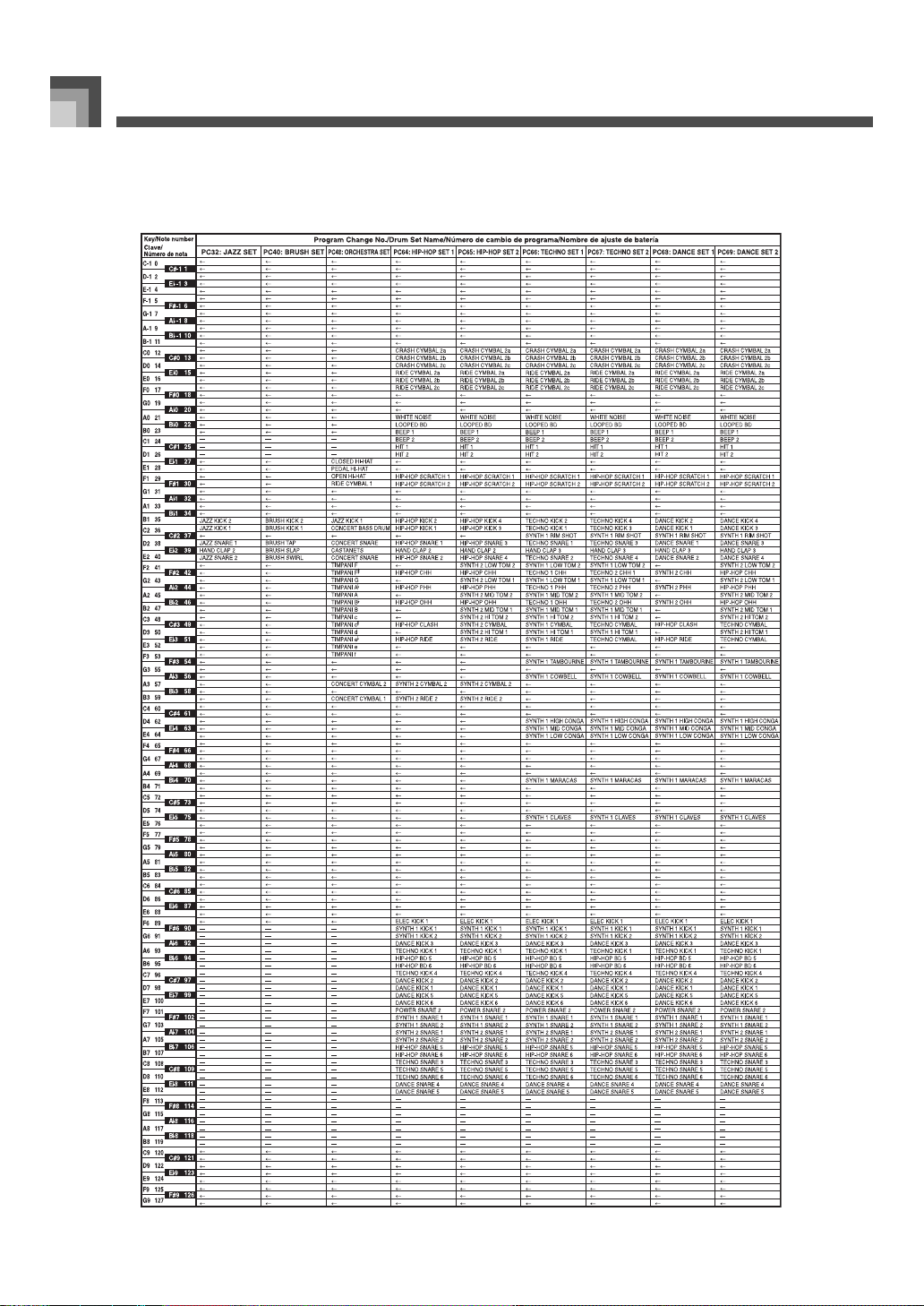
Appendix/Apéndice
A-9
707A-E-190A
